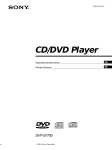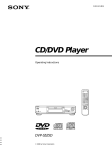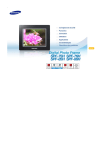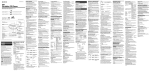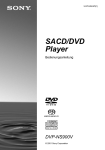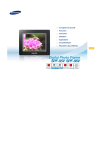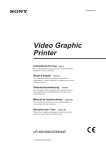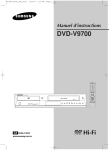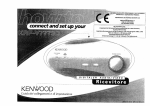Download DVP-CX850D
Transcript
3-867-529-41 (1)
CD/DVD Player
Mode d’emploi
FR
Bedienungsanleitung
DE
DVP-CX850D
1999 Sony Corporation
1
2
3
4
5
6
7
8
9
-/--
0
A
B
C
TIME
D
ALL
DVD
CD
AVERTISSEMENT
Pour prévenir tout risque
d’incendie ou
d’électrocution, garder cet
appareil à l’abri de la pluie
et de l’humidité.
Pour prévenir tout risque
d’électrocution, ne pas
ouvrir le boîtier. Confier
l’entretien de cet appareil
exclusivement au
personnel qualifié.
Le cordon d’alimentation
secteur ne peut être
remplacé que dans un
centre de service aprèsvente qualifié.
Félicitations!
Précautions
Sécurité
• Cet appareil fonctionne sur une tension
de 220 - 240 V CA, 50/60 Hz. Vérifiez si
la tension de service de votre appareil est
identique à la tension secteur locale.
• Si quoi que ce soit venait à pénétrer à
l’intérieur du châssis, débranchez
l’appareil et faites-le vérifier par le
personnel qualifié avant de le remettre
en service.
• L’appareil n’est pas déconnecté de la
source d’alimentation (secteur) aussi
longtemps qu’il reste branché sur la prise
murale, même si l’appareil proprement
dit a été mis hors tension.
• Débranchez le lecteur de la prise murale
si vous prévoyez de ne pas l’utiliser
pendant une période prolongée. Pour
débrancher le cordon d’alimentation
(secteur), saisissez-le par la fiche. Ne
tirez jamais sur le cordon proprement
dit.
Installation
Cet appareil entre dans la catégorie
des produits LASER DE CLASSE 1.
L’étiquette indiquant l’appartenance
de ce lecteur à la CLASSE 1 est
apposée à l’arrière du boîtier.
ATTENTION
L’utilisation d’instruments optiques avec
cet appareil augmente les risques de
blessures aux yeux. Comme le faisceau
laser utilisé par ce lecteur CD/DVD est
dangereux pour les yeux, ne tentez pas de
démonter le boîtier.
Confiez l’entretien de cet appareil
exclusivement au personnel qualifié.
Cette étiquette se trouve sur le boîtier de
protection laser à l’intérieur de l’appareil.
2FR
• Installez le lecteur dans un endroit
suffisamment ventilé de manière à éviter
toute surchauffe interne.
• N’installez pas le lecteur sur des surfaces
molles (tapis, nappe, etc.) ni à proximité
de tissus (rideaux, draperies, etc.) qui
risqueraient d’obstruer les orifices de
ventilation.
• N’installez pas le lecteur à proximité de
sources de chaleur comme un radiateur
ou des conduits d’air chaud, ni dans un
endroit soumis au rayonnement direct
du soleil, à de la poussière en excès, à
des chocs mécaniques ou à des
vibrations.
• N’installez pas l’appareil en position
inclinée. Il est uniquement conçu pour
fonctionner à l’horizontale.
• Gardez l’appareil et les disques à l’écart
d’appareils équipés de puissants aimants
tels qu’un four à micro-ondes ou des
haut-parleurs de forte puissance.
• Ne posez pas d’objets lourds sur
l’appareil.
• Si l’appareil est transporté directement
d’un endroit froid dans un endroit
chaud, de l’humidité risque de se
condenser à l’intérieur du lecteur CD/
DVD et endommager les lentilles.
Lorsque vous installez cet appareil pour
la première fois ou lorsque vous le
transportez d’un endroit froid dans un
endroit chaud, attendez environ une
heure avant de le faire fonctionner.
Nous vous remercions d’avoir fait
l’acquisition de ce lecteur CD/DVD Sony.
Avant de faire fonctionner cet appareil,
veuillez lire attentivement le présent mode
d’emploi et conservez-le pour toute
référence ultérieure.
TABLE DES MATIERES
A propos de ce mode d’emploi 4
Ce lecteur peut reproduire les disques suivants: 4
Précautions 6
Remarques sur les disques 6
Préparation 7
Déballage 7
Raccordement du téléviseur 8
Raccordement d’un récepteur (amplificateur) 11
Raccordement spatial 5.1 canaux 14
Sélection de la langue d’affichage des menus 16
Introduction des disques 17
Lecture d’un disque 19
Lecture d’un disque 19
Lecture à différentes vitesses/image par image 21
Reprise de la lecture là où vous avez stoppé un
disque (Reprise de lecture) 22
Utilisation du menu pour chaque DVD 23
Lecture d’un VIDEO CD doté de fonctions PBC
(Lecture PBC) 24
Utilisation de la fenêtre d’affichage du panneau
frontal 25
Affichage des informations de disque (Disc
Browser)
27
Classement des disques dans le dossier 29
Identification des disques (mémo de disque)/
dossiers et indication du genre
30
Tri des disques
33
Utilisation des différentes fonctions
avec le menu de commande 34
Utilisation du menu de commande 34
Liste des paramètres du menu de commande 36
Recherche d’un disque/titre/chapitre/plage/
index/scène 37
Vérification du temps de lecture et de la durée
restante 38
Sélection d’un point de départ à l’aide du code
temporel
39
Vérification des informations relatives au
disque 40
Commutation du son 40
Affichage des sous-titres 42
Commutation des angles
42
Sélection du mode de disque (1 disque ou tous
disques)
43
Création de programmes musicaux personnalisés
(Lecture programmée) 44
Lecture dans un ordre quelconque (Lecture
aléatoire) 46
Répétition de lecture (Lecture répétée) 47
Répétition d’un passage déterminé (Répétition
A˜B) 48
Réglages initiaux du Digital Cinema Sound 50
Réduction des parasites de l’image (DNR: réduction
numérique des parasites vidéo) 52
Réglage de l’image de lecture (VIDEO EQ: égaliseur
vidéo)
52
Affichage simultané de différents angles 54
Division d’une plage en 9 sections (Lecture
décomposée) 54
Balayage des titres, des chapitres et des plages 55
Définition et sélection de vos scènes favorites
(Signets) 55
Vérification des informations de lecture
56
Sélections et réglages 57
Utilisation du menu d’installation 57
Liste des paramètres du menu d’installation 59
Sélection de la langue des menus et du son (CHOIX
DE LA LANGUE) 60
Réglages de l’affichage (REGLAGE DE
L’ECRAN) 61
Réglages personnalisés (REGLAGE
PERSONNALISE) 62
Réglages du son (REGLAGE AUDIO) 66
Réglage des haut-parleurs 69
Commander un téléviseur ou un récepteur AV
(amplificateur) avec la télécommande
fournie 71
Commander un changeur CD (Mega Control) 73
Informations complémentaires 75
Dépannage 75
Fonction d’autodiagnostic 78
Spécifications 79
Glossaire 80
Liste des codes de langue 82
Index des composants et des commandes 83
Index 87
3FR
FR
A propos de ce mode
d’emploi
Icône
Conventions
• Les instructions contenues dans le présent mode d’emploi
portant sur les commandes du lecteur.
Vous pouvez également utiliser les touches de la télécommande
si elles portent le même nom ou un nom similaire à celles du
lecteur.
• Les icônes illustrées ci-contre à droite apparaissent dans ce
mode d’emploi:
Signification
Indique que vous pouvez uniquement
utiliser la télécommande pour effectuer
l’opération.
Z
Indique un conseil ou une astuce facilitant
l’opération envisagée.
z
Indique les fonctions pour les DVD
VIDEO.
Indique les fonctions pour les VIDEO CD.
Indique les fonctions pour les CD audio.
Ce lecteur peut reproduire les disques suivants:
DVD VIDEO
VIDEO CD
CD audio
Audio + Vidéo
Audio
Logo
Audio + Vidéo
Contenu
Format de disque
12 cm
8 cm
12 cm
8 cm
12 cm
8 cm
(CD single)
Durée de lecture
Environ 4 h
(DVD simple
face)/environ
8 h (DVD
double face)
Environ 80
min. (DVD
simple face)/
environ 160
min. (DVD
double face)
74 min.
20 min.
74 min.
20 min.
Le logo “DVD VIDEO” est une marque commerciale.
Lorsque vous reproduisez un disque NTSC, ce lecteur sort le signal vidéo dans le système NTSC uniquement. Dans ce cas, si votre
téléviseur est conforme au mode système PAL, il se peut que l’image comporte des parasites.
Code local des DVD que vous pouvez reproduire sur cet appareil
Votre lecteur DVD est identifié par un code local imprimé à l’arrière de l’appareil et ne peut
reproduire que des DVD identifiés par un code local identique.
X
Les DVD identifiés par le logo
ALL
peuvent également être reproduits sur cet appareil.
Si vous essayez de reproduire un autre type de DVD, le message “Lecture de ce disque interdite en
MODEL NO.
Code local
DVP–8306
CD/DVD PLAYER
AC 110V 60Hz
NO.
22W
SONY CORPORATION
MADE IN JAPAN
3-444-464-01
raison des limites de zone”. apparaît sur l’écran du téléviseur.
Certains DVD ne comportent aucune indication de code local même si la reproduction de ces DVD est interdite au terme des limites zonales.
Remarque sur les opérations de lecture des DVD et VIDEO CD
Certaines opérations de lecture de DVD et de VIDEO CD peuvent avoir été intentionnellement définies par les producteurs de logiciels.
Etant donné que ce lecteur reproduit les DVD et les VIDEO CD conformément au contenu défini par les producteurs de logiciels, il se
peut que certaines fonctions de lecture ne soient pas accessibles. Veuillez également vous référer aux instructions fournies avec les DVD
et les VIDEO CD.
4FR
Termes concernant les disques
• Titre
Les plus longues séquences d’images ou pièces musicales d’un
DVD; un film, etc., pour une séquence d’images d’un logiciel
vidéo; ou un album, etc., pour une pièce musicale d’un logiciel
audio. Chaque titre est doté d’un numéro de titre qui permet de
le localiser.
Disques que le lecteur ne peut reproduire
Le lecteur ne peut reproduire d’autres disques que ceux précisés
dans le tableau de la page 4. Ainsi, les CD-R, les CD-ROM et les
PHOTO CD, les sections de données sur CD-EXTRA, DVD-ROM,
etc., ne peuvent être reproduites.
• Chapitre
Séquence d’images ou pièce musicale plus petite qu’un titre.
Un titre se compose de plusieurs chapitres. Chaque chapitre est
doté d’un numéro de chapitre qui permet de le localiser.
Suivant les disques, il est possible qu’aucun chapitre ne puisse
être enregistré.
• Plage
Séquence d’images ou pièce musicale d’un VIDEO CD ou d’un
CD. Chaque plage est dotée d’un numéro de plage qui permet
de la localiser.
Structure
d’un
DVD
Disque
Titre
Chapitre
Structure
d’un VIDEO
CD ou d’un
CD
Disque
Plage
Index
• Index (CD) / Index vidéo (VIDEO CD)
Nombre qui divise une plage en sections qui vous permettent
de localiser rapidement un passage sur un VIDEO CD ou un
CD. Suivant les disques, il est possible qu’aucun index ne soit
enregistré sur le disque.
• Scène
Sur un VIDEO CD doté de fonctions PBC, les écrans de menu,
les images animées et les images fixes sont divisées en sections
désignées “scènes”. Chaque scène est identifiée par un numéro
de scène qui vous permet de la localiser rapidement.
Remarque sur la commande de lecture PBC (VIDEO CD)
Ce lecteur satisfait aux normes VIDEO CD Ver. 1.1 et Ver. 2.0.
Vous pouvez activer deux modes de lecture en fonction du type
de disque.
Type de disque
Vous pouvez
VIDEO CD sans
fonctions PBC
(disques Ver. 1.1)
Visionner une source vidéo (images
animées) et écouter de la musique.
VIDEO CD doté
de fonctions PBC
(disques Ver. 2.0)
Exploiter des logiciels interactifs à l’aide
des menus affichés sur l’écran du
téléviseur (lecture PBC) en plus des
fonctions de lecture vidéo des disques
Ver. 1.1. Vous pouvez également
visualiser des images fixes à haute
définition enregistrées sur un disque.
Lorsque vous reproduisez des CD à codage DTS*, des parasites
excessifs sont audibles via les sorties stéréo analogiques. Pour
éviter tout dommage potentiel au système audio, l’utilisateur est
tenu de prendre les précautions appropriées lorsque les sorties
stéréo analogiques du lecteur DVD sont connectées à un système
d’amplification. Pour exploiter les fonctions de lecture DTS
Digital Surround™, un décodeur DTS Digital Surround™ à 5.1
canaux externe doit être raccordé à la sortie numérique du lecteur
DVD.
Ce produit intègre une technologie de protection des droits
d’auteur couverte par des brevets américains ainsi que par
d’autres droits sur la propriété intellectuelle détenus par
Macrovision Corporation et d’autres détenteurs. L’emploi de
cette technologie de protection des droits d’auteur doit faire
l’objet d’une autorisation par Macrovision Corporation et est
exclusivement destinée à une utilisation dans le cercle familial et
à d’autres systèmes de visualisation limités, sauf autorisation
divergente par Macrovision Corporation. Toute étude
ingénieuriale inverse ou tout démontage de cet appareil est
interdit.
* “DTS” est une marque commerciale de Digital Theater
Systems, Inc.
5FR
Précautions
Sécurité
• Attention - L’utilisation d’instruments optiques avec cet
appareil augmente le risque de blessures aux yeux.
• Si des liquides ou des solides venaient à pénétrer à
l’intérieur du châssis, débranchez le lecteur et faites-le
vérifier par le personnel qualifié avant de le remettre en
service.
Alimentation
• Le lecteur n’est pas déconnecté de la source
d’alimentation (secteur) aussi longtemps qu’il reste
branché sur la prise murale, même si le lecteur
proprement dit a été mis hors tension.
• Débranchez le lecteur de la prise murale si vous
prévoyez de ne pas l’utiliser pendant une période
prolongée. Pour débrancher le cordon d’alimentation
(secteur), saisissez-le par la fiche. Ne tirez jamais sur le
cordon proprement dit.
• Si le cordon d’alimentation (secteur) devait être
remplacé, faites-le uniquement réaliser dans un centre
de service après-vente agréé.
Installation
• Installez le lecteur dans un endroit suffisamment
ventilé de manière à éviter toute surchauffe interne.
• N’installez pas le lecteur sur des surfaces molles comme
une nappe qui risqueraient d’obstruer les orifices de
ventilation du dessous.
• N’installez pas le lecteur à proximité de sources de
chaleur ou dans un endroit soumis au rayonnement
direct du soleil, à de la poussière en excès ou à des
chocs mécaniques.
Fonctionnement
• Si le lecteur est transporté directement d’un endroit
froid dans un endroit chaud, ou est placé dans un local
très humide, de l’humidité risque de se condenser sur
les lentilles à l’intérieur du lecteur. Si cela se produit, le
lecteur risque de ne pas fonctionner correctement. Dans
ce cas, retirez le disque et laissez le lecteur sous tension
pendant environ une heure jusqu’à ce que toute
l’humidité se soit évaporée.
Réglage du volume
• N’augmentez pas le volume lorsque vous écoutez un
passage avec de très faibles niveaux d’entrée ou sans
signal audio. Vous risquez sinon d’endommager les
haut-parleurs au moment de la reproduction d’un
passage caractérisé par un niveau de crête.
NOTICE IMPORTANTE
Attention: Ce lecteur DVD est capable de maintenir
indéfiniment l’affichage d’une image fixe vidéo ou
d’un menu sur l’écran de votre téléviseur. En laissant
une image fixe vidéo ou un menu affiché pendant une
période prolongée sur votre téléviseur, vous risquez
de provoquer des dommages irréversibles à l’écran de
votre téléviseur. Les téléviseurs de projection sont des
appareils très sensibles à ce phénomène.
Remarques sur les disques
Manipulation des disques
• N’utilisez pas de CD de forme irrégulière tels que les
CD en forme de cœur ou d’étoile qui peuvent entraîner
un dysfonctionnement de lecteur.
• Pour que les disques restent propres, manipulez-les
avec soin. N’en touchez jamais la surface.
• Ne collez pas de papier ni de bande adhésive sur les
disques.
S’il y a de la colle (ou toute autre substance similaire)
sur les disques, éliminez-la complètement avant
d’utiliser ces disques.
• N’exposez pas les disques au rayonnement direct du
soleil ou à des sources de chaleur telles que des
conduits de chauffage. De même, ne les laissez pas dans
une voiture parquée en plein soleil où la température à
l’intérieur de l’habitacle risque d’augmenter dans des
proportions considérables.
• Après avoir reproduit un disque, rangez-le dans son
boîtier.
Entretien des disques
• Avant de reproduire un disque, nettoyez-le à l’aide d’un
chiffon de nettoyage. Essuyez les disques en allant du
centre vers l’extérieur.
Entretien
• Nettoyez le châssis, le panneau et les commandes à
l’aide d’un chiffon doux légèrement imprégné d’une
solution détergente neutre. N’utilisez pas de tampons
abrasifs, de poudre à récurer ni de solvants puissants
tels que de l’alcool ou de la benzine.
Si vous avez des questions ou des problèmes concernant
votre lecteur, consultez votre revendeur Sony.
6FR
• N’utilisez pas de solvants tels que de la benzine, du
diluant, des nettoyants disponibles dans le commerce
ou des sprays antistatiques destinés aux disques en
vinyle (LP).
Préparation
Vérifiez si vous avez reçu les accessoires suivants:
• Câble de connexion audio/vidéo (1)
• Câble S-VIDEO (1)
• Télécommande RMT-D113P (1)
• Piles R6 (AA) (2)
Préparation
Cette section décrit comment
raccorder le lecteur CD/DVD à un
téléviseur (doté de prises d’entrée
audio/vidéo) et/ou un récepteur AV
(amplificateur). Vous ne pouvez pas
raccorder ce lecteur à un téléviseur
qui n’est pas équipé de connecteur
d’entrée vidéo. Veillez à mettre tous
les appareils hors tension avant
d’établir les connexions.
Déballage
Installation des piles dans la
télécommande
Vous pouvez commander le lecteur au moyen de la
télécommande fournie. Introduisez deux piles R6 (AA) en
faisant correspondre les pôles (+) et (–). Lorsque vous
utilisez la télécommande, dirigez-la vers le capteur de
télécommande g du lecteur.
z Vous pouvez commander des téléviseurs et des récepteurs
AV avec la télécommande fournie.
Voir page 71.
Remarques
• Ne laissez pas la télécommande dans un endroit extrêmement
chaud ou humide.
• Ne laissez s’introduire aucun corps étranger dans le boîtier de
la télécommande et en particulier lors du remplacement des
piles.
• N’exposez pas le capteur de télécommande à la lumière directe
du soleil ou d’un luminaire. Vous risquez sinon de provoquer
un dysfonctionnement.
• Si vous prévoyez de ne pas utiliser la télécommande pendant
une période prolongée, retirez-en les piles afin de prévenir tout
risque de détérioration engendrée par une fuite des piles et la
corrosion subséquente.
Transport du lecteur
Avant de transporter le lecteur, exécutez la procédure
suivante de façon à ramener les mécanismes internes à
leur position de départ.
1
2
3
Retirez tous les disques des fentes de disque.
Refermez le panneau frontal.
Assurez-vous que “NO DISC” apparaît dans la fenêtre
d’affichage du panneau frontal.
Attendez 10 secondes, puis appuyez sur 1/u pour
mettre le lecteur hors tension.
7FR
Raccordement du téléviseur
Préparation
Ce raccordement permet d’écouter le son via les hautparleurs du téléviseur (2 canaux - G, D). Consultez
également le mode d’emploi qui accompagne l’appareil à
raccorder. Vous ne pouvez pas raccorder ce lecteur à un
téléviseur sans connecteur EURO AV (SCART) ou d’entrée
vidéo.
Câbles de connexion indispensables
Remarques
• Si vous réglez “SORTIE EURO AV” sur “S VIDEO” ou “RVB”
dans “REGLAGE PERSONNALISE” dans le menu
d’installation, utilisez le câble de connexion EURO AV (SCART)
conforme à chaque signal.
• Si vous effectuez le raccordement à l’aide du câble de
connexion EURO-AV, vérifiez si le téléviseur correspond à S
VIDEO ou RGB. Consultez également les instructions fournies
avec le téléviseur à raccorder.
Câble de connexion EURO-AV (SCART) (non fourni) (2)
Branchez fermement les câbles de manière à éviter les bruits de
souffle et les parasites. Consultez également les instructions
fournies avec le téléviseur à raccorder.
Lecteur CD/DVD
AUDIO
INPUT
5.1CH OUTPUT
FRONT
L
REAR CENTER
LINE OUTPUT
R – AUDIO – L
L
VIDEO
S VIDEO DIGITAL OUTPUT MEGA
OUTPUT OPTICAL COAXIAL CONTROL
R
R
WOOFER
TEURO AV 1 (RGB) - TV
PCM/MPEG/DTS/
DOLBY DIGITAL(AC-3)
iEURO AV 2
Vers une prise murale
Vers : EURO
AV2
Vers Ú EURO
AV1 (RGB)-TV
Téléviseur
Magnétoscope
Vers l’entrée EURO
AV (SCART)
: Sens du signal
8
FR
Vers la sortie EURO AV
(SCART)
Vous pouvez raccorder le lecteur à un téléviseur (via les prises
d’entrée audio/vidéo) à l’aide du câble de connexion audio/
vidéo fourni. Si votre téléviseur est équipé d’un connecteur
d’entrée S-VIDEO, raccordez l’appareil via le connecteur S
VIDEO OUTPUT à l’aide du câble S-VIDEO (fourni) au lieu du
câble de connexion vidéo. De cette manière, vous obtiendrez une
meilleure image. Pour le raccordement, branchez les câbles sur
les prises identifiées par la même couleur sur les composants: le
jaune (vidéo) sur le jaune, le rouge (droite) sur le rouge et le blanc
(gauche) sur le blanc.
Lecteur CD/DVD
EURO AV 1 (RGB) – TV
Si votre téléviseur ne comporte pas de
connecteurs EURO AV (SCART)
EURO AV 2
Câble de connexion audio/vidéo (fourni)
Magnétoscope
Jaune
Blanc (G)
Rouge (D)
Jaune
Blanc (G)
Rouge (D)
EURO AV
Câble S-VIDEO (fourni)
Téléviseur
p Pour écouter le son via les haut-parleurs du téléviseur
Téléviseur
Lecteur CD/DVD
Vers l’entrée
EURO AV 1
(SCART)
EURO AV
EURO AV
LINE OUTPUT
R – AUDIO – L
VIDEO
INPUT
S VIDEO
OUTPUT
L
AUDIO
R
S VIDEO IN
Vers l’entrée
EURO AV 2
(SCART)
p Si votre téléviseur ne comporte pas de connecteur d’entrée SVIDEO
Raccordez l’appareil via le connecteur VIDEO INPUT avec un
câble de connexion vidéo (non fourni) au lieu du câble S-VIDEO.
Câble de connexion vidéo (non fourni)
Lecteur CD/DVD
Téléviseur
LINE OUTPUT
R – AUDIO – L
VIDEO
INPUT
9FR
Préparation
Si votre téléviseur est équipé de deux
connecteurs EURO AV (SCART)
Raccordement du téléviseur
Remarques
Préparation
• Consultez également les instructions fournies avec l’appareil à
raccorder.
• Ne raccordez pas ce lecteur à une platine vidéo. Si vous
visualisez les images sur votre téléviseur après avoir établi les
connexions ci-dessous, les images affichées risquent de
comporter des parasites.
Magnétoscope
Lecteur
CD/DVD
Téléviseur
Raccordez
directement.
• Suivant le téléviseur ou le récepteur (amplificateur), le son
risque de comporter des distorsions en raison d’un niveau de
sortie audio excessif. Dans ce cas, réglez “AUDIO ATT” dans
“REGLAGE AUDIO” sur “OUI” dans le menu d’installation.
Pour plus de détails, voir page 66.
• Si vous ne parvenez pas à visualiser les images d’un
magnétoscope via ce lecteur raccordé à un téléviseur avec un
signal RVB, réglez
sur … (audio/vidéo) sur votre
téléviseur. Si vous sélectionnez
(RGB), le téléviseur ne peut
recevoir le signal du magnétoscope.
• Si vous voulez utiliser la fonction SmartLink d’un
magnétoscope, raccordez le magnétoscope à un téléviseur doté
du connecteur requis pour la fonction SmartLink et raccordez
le lecteur CD/DVD au téléviseur via un autre connecteur.
• Si vous raccordez le lecteur à un téléviseur à écran
large
Dans le menu d’installation, réglez “TYPE TV” dans
“REGLAGE DE L’ECRAN” sur “16:9” (réglage par
défaut). Pour plus de détails, voir page 61.
• Si vous raccordez le lecteur à un téléviseur normal
Dans le menu d’installation, réglez “TYPE TV” dans
“REGLAGE DE L’ECRAN” sur “4:3 LETTER BOX” ou
“4:3 PAN SCAN”. Pour plus de détails, voir page 61.
• Si vous raccordez le lecteur à un téléviseur ou à un
magnétoscope via le connecteur EURO AV
compatible avec les signaux S-VIDEO et RVB
Dans le menu d’installation, réglez “SORTIE EURO AV”
dans “REGLAGE PERSONNALISE” sur “S VIDEO” ou
“RVB”. Pour plus de détails, voir page 62.
Réglages du lecteur
Certains réglages du lecteur sont indispensables en
fonction du téléviseur ou des appareils auxquels il est
raccordé.
Utilisez le menu d’installation pour effectuer ces
différents réglages.
Pour plus de détails sur l’utilisation du menu
d’installation, voir page 57.
Ce lecteur est compatible avec le système couleur
PAL. Pour reproduire un disque enregistré suivant
le système couleur NTSC, le lecteur affiche le signal
vidéo ou le menu d’installation, etc., dans le
système couleur NTSC et il se peut que l’image
n’apparaisse pas sur l’écran du téléviseur. Dans ce
cas, ouvrez le volet frontal et retirez le disque.
10FR
Raccordement d’un récepteur (amplificateur)
z Vous pouvez exploiter le son spatial en raccordant
Câbles de connexion indispensables
Câble de connexion audio (non fourni) (1)
Câble S-VIDEO (fourni) (1)
Pour le raccordement, branchez les câbles sur les prises
identifiées par la même couleur sur les appareils: le rouge (droite)
sur le rouge et le blanc (gauche) sur le blanc. Branchez fermement
les câbles de manière à éviter les bruits de souffle et les parasites.
Blanc (G)
Blanc (G)
Rouge (D)
Rouge (D)
uniquement des haut-parleurs frontaux
Vous pouvez utiliser un champ sonore en 3D pour créer des hautparleurs arrière virtuels avec le son diffusé par les haut-parleurs
frontaux (G, D) sans employer de véritables haut-parleurs arrière
(son spatial virtuel optimisé). Pour plus de détails, voir page 50.
Lecteur CD/DVD
AUDIO
INPUT
5.1CH OUTPUT
FRONT
L
REAR CENTER
LINE OUTPUT
R – AUDIO – L
L
VIDEO
S VIDEO DIGITAL OUTPUT MEGA
OUTPUT OPTICAL COAXIAL CONTROL
R
R
PCM/MPEG/DTS/
DOLBY DIGITAL(AC-3)
WOOFER
TEURO AV 1 (RGB) - TV
Vers une prise murale
iEURO AV 2
Vers
AUDIO
OUTPUT
Vers S
VIDEO
OUTPUT
Téléviseur
Vers l’entrée
S VIDEO
INPUT
VIDEO
S VIDEO
L
AUDIO
R
Récepteur (amplificateur)
Vers l’entrée
audio
CD
L
R
: Sens du signal
Remarque
Vous ne pouvez pas exploiter l’image d’un signal S-VIDEO si votre téléviseur n’est pas compatible avec les signaux SVIDEO. Si votre téléviseur ne comporte pas d’entrée S VIDEO, raccordez l’appareil via le connecteur VIDEO INPUT à
l’aide d’un câble de connexion vidéo (non fourni) au lieu du câble S-VIDEO. Pour plus de détails, voir page 9.
Consultez également les instructions fournies avec votre téléviseur.
11FR
Préparation
Ce raccordement vous permet d’écouter le son via des
haut-parleurs raccordés à un récepteur (amplificateur)
(comme un amplificateur stéréo intégré, un récepteur
équipé d’un décodeur Dolby Pro Logic intégré, etc.).
Consultez également les instructions fournies avec
l’appareil à raccorder.
Vous pouvez exploiter le son spatial à 5.1 canaux en
raccordant un récepteur (amplificateur) doté d’entrées 5.1
canaux. Voir page 50.
Raccordement d’un récepteur (amplificateur)
Préparation
Si vous disposez d’un composant numérique
comme un récepteur (amplificateur) doté d’un
connecteur numérique, une platine DAT ou MD
Si vous disposez d’un composant audio équipé
d’un décodeur DTS, Dolby Digital ou MPEG
intégré
Raccordez le composant via le connecteur DIGITAL OUTPUT
OPTICAL ou COAXIAL à l’aide d’un câble de connexion
numérique optique ou coaxial (non fourni).
Pour reproduire un DVD, réglez “SORTIE NUMERIQUE” dans
“REGLAGE AUDIO” sur “OUI” et réglez ensuite “DOLBY
DIGITAL” sur “D-PCM”, “MPEG” sur “PCM” et “DTS” sur
“NON” dans le menu d’installation (page 67).
Raccordez le composant via le connecteur DIGITAL OUTPUT
OPTICAL ou COAXIAL à l’aide d’un câble de connexion
numérique optique ou coaxial (non fourni).
p Si vous utilisez un câble de connexion numérique optique
Câble de connexion numérique optique
(non fourni)
Lecteur CD/DVD
p Pour reproduire un DVD enregistré en format DTS
Réglez “SORTIE NUMERIQUE” dans “REGLAGE AUDIO” sur
“OUI” et réglez ensuite “DTS” sur “OUI” dans le menu
d’installation (page 67).
p Pour reproduire un DVD enregistré en format Dolby Digital
Réglez “SORTIE NUMERIQUE” dans “REGLAGE AUDIO” sur
“OUI” et réglez ensuite “DOLBY DIGITAL” sur “DOLBY
DIGITAL” dans le menu d’installation (page 67).
p Pour reproduire un DVD enregistré en format MPEG
Récepteur (amplificateur)
doté d’un connecteur
numérique, platine MD,
platine DAT, etc.
DIGITAL OUTPUT
Réglez “SORTIE NUMERIQUE” dans “REGLAGE AUDIO” sur
“OUI” et réglez ensuite “MPEG” sur “MPEG” dans le menu
d’installation (page 67).
Lecteur CD/DVD
DIGITAL IN
OPTICAL COAXIAL
OPTICAL
Câble de connexion numérique
optique ou coaxial
PCM/MPEG/DTS/
DOLBY DIGITAL(AC-3)
p Si vous utilisez un câble de connexion numérique coaxial
Câble de connexion numérique
Composant audio
à décodeur DTS,
DOLBY DIGITAL
ou MPEG intégré
Haut-parleurs
Remarques
coaxial (non fourni)
Lecteur CD/DVD
DIGITAL OUTPUT
OPTICAL COAXIAL
Récepteur (amplificateur)
doté d’un connecteur
numérique, platine MD,
platine DAT, etc.
DIGITAL IN
COAXIAL
PCM/MPEG/DTS/
DOLBY DIGITAL(AC-3)
Remarques
• Consultez également les instructions fournies avec l’appareil à
raccorder.
• Vous ne pouvez pas réaliser d’enregistrements audio
numériques de disques directement enregistrés en format
numérique spatial multicanal à l’aide d’une platine MD ou DAT.
Si vous établissez le raccordement ci-dessus, ne réglez pas
“DOLBY DIGITAL” sur “DOLBY DIGITAL”, “MPEG” sur
“MPEG” et “DTS” sur “OUI”. Sinon, un bruit de forte
amplitude sera brusquement diffusé par les haut-parleurs,
risquant de vous affecter l’ouïe ou d’endommager les
haut-parleurs.
12FR
• Consultez également les instructions fournies avec l’appareil à
raccorder.
• Si vous ne raccordez pas de composant audio équipé d’un
décodeur DTS intégré, ne réglez pas “DTS” sur “OUI”.
• Si vous ne raccordez pas de composant audio équipé d’un
décodeur DOLBY DIGITAL intégré, ne réglez pas “DOLBY
DIGITAL” sur “DOLBY DIGITAL”.
• Si vous ne raccordez pas de composant audio équipé d’un
décodeur MPEG intégré, ne réglez pas “MPEG” sur “MPEG”.
Réglages du lecteur
Préparation
Certains réglages du lecteur sont indispensables en
fonction des composants auxquels il est raccordé.
Utilisez le menu d’installation pour effectuer ces
différents réglages.
Pour plus de détails sur l’utilisation du menu
d’installation, voir page 57.
• Pour écouter le son diffusé par des haut-parleurs
raccordés à un récepteur (amplificateur) équipé d’un
connecteur numérique ou pour transmettre le son à
un composant numérique comme une platine DAT
ou MD
Pour reproduire un DVD, réglez “SORTIE
NUMERIQUE” dans “REGLAGE AUDIO” sur “OUI” et
réglez ensuite “DOLBY DIGITAL” sur “D-PCM”,
“MPEG” sur “PCM” et “DTS” sur “NON” dans le menu
d’installation (page 67). Ce sont les réglages par défaut.
13FR
Raccordement spatial 5.1 canaux
Préparation
Certains DVD comportent une piste sonore avec jusqu’à
5.1 canaux enregistrés en format Dolby* Digital ou MPEG
AUDIO. En utilisant un récepteur (amplificateur) doté
d’entrées 5.1 canaux et de 5 (+1) haut-parleurs, vous
pouvez exploiter une présence sonore accrue dans le
confort de votre intérieur.
Les “5 canaux” désignent les 2 haut-parleurs frontaux
(gauche et droit), les 2 haut-parleurs arrière (gauche et
droit) et 1 haut-parleur central. Le “0.1 canal” (+1) désigne
le subwoofer qui diffuse les graves.
Même si vous ne disposez pas de 5 (+1) haut-parleurs, le
lecteur répartit le signal de sortie de manière appropriée
entre les haut-parleurs. Ce lecteur est doté du mode de
VIRTUAL 3D SURROUND.
Vous pouvez employer le champ sonore 3D pour décaler
le son des haut-parleurs arrière (VIRTUAL REAR SHIFT)
ou pour créer 3 paires de haut-parleurs arrière virtuels à
partir de 1 paire de haut-parleurs arrière existants
(VIRTUAL MULTI REAR). Pour plus de détails sur le
mode de VIRTUAL 3D SURROUND, voir page 50.
Remarque
Si un DVD comporte une plage audio à 7.1 canaux enregistrés en
format MPEG AUDIO, les signaux audio transmis sont mixés en
5.1 canaux.
Câbles audio monauraux (non fournis)
Deux pour les prises 5.1CH OUTPUT CENTER et WOOFER
Noir
Noir
Câble S-VIDEO (fourni)
Un pour les prises S VIDEO OUTPUT
Remarques
• Ne branchez pas le cordon d’alimentation sur une prise murale
et n’appuyez pas sur le commutateur POWER avant d’avoir
terminé tous les raccordements.
• Les connecteurs de câble doivent être fermement enfichés sur
les prises. Des connexions lâches peuvent provoquer du souffle
et des parasites.
• Les prises et les fiches des câbles sont identifiées par un code
de couleur:
Prises et fiches rouges: Canal audio droit
Prises et fiches blanches: Canal audio gauche
Vous pouvez utiliser les câbles rouge ou blanc pour raccorder le
haut-parleur central et le subwoofer.
• Pour raccorder l’appareil via le connecteur DIGITAL OUTPUT
OPTICAL ou COAXIAL à l’aide d’un câble de connexion
numérique optique ou coaxial (non fourni), voir page 12.
Réglages du lecteur
Positionnement des haut-parleurs
Pour obtenir un son spatial optimal, nous recommandons
de respecter les conditions suivantes.
• Utilisez des haut-parleurs à hautes performances.
• Utilisez des haut-parleurs arrière et central de taille et
de performances comparables à vos haut-parleurs
frontaux.
• Tous les haut-parleurs doivent être installés à la même
distance de la position d’écoute.
• Placez si possible le subwoofer entre les haut-parleurs
frontaux (G, D).
Remarque
Ne placez pas les haut-parleurs arrière ou central plus loin de la
position d’écoute que les haut-parleurs frontaux.
Certains réglages du lecteur sont indispensables en
fonction des composants auxquels il est raccordé.
Utilisez le menu d’installation ou le menu de commande
pour effectuer ces différents réglages.
Pour plus de détails sur l’utilisation du menu
d’installation, voir page 57.
Pour plus de détails sur le Digital Cinema Sound, voir
page 50.
• Pour exploiter le son spatial Dolby Digital ou MPEG
AUDIO en raccordant le lecteur à un récepteur
(amplificateur) à entrées 5.1 canaux
Sélectionnez la position et l’éloignement, etc., des
différents haut-parleurs. Voir page 69.
Câbles de connexion indispensables
Câbles audio (non fournis)
Deux pour les prises 5.1CH OUTPUT FRONT et REAR
Blanc (G)
Rouge (D)
Blanc (G)
Rouge (D)
* Fabriqué sous licence de Dolby Laboratories.
“Dolby”, “AC-3”, “Pro Logic” et le logo au double D a sont
des marques commerciales de Dolby Laboratories.
Travaux confidentiels non publiés. ©1992-1997 Dolby
Laboratories, Inc. Tous droits réservés.
14FR
Téléviseur
S VIDEO IN
Préparation
Lecteur CD/DVD
AUDIO
INPUT
5.1CH OUTPUT
FRONT
L
REAR CENTER
LINE OUTPUT
R – AUDIO – L
L
VIDEO
S VIDEO DIGITAL OUTPUT MEGA
OUTPUT OPTICAL COAXIAL CONTROL
R
R
PCM/MPEG/DTS/
DOLBY DIGITAL(AC-3)
WOOFER
TEURO AV 1 (RGB) - TV
DIGITAL
TV/LD
DVD
iEURO AV 2
VIDEO 2
VIDEO 1
MONITOR S-LINK
FRONT
DVD IN
PRE OUT
5.1 INPUT
DVD IN
COAX
S-VIDEO
IN
VIDEO
S-VIDEO S-VIDEO S-VIDEO
IN
OUT
IN
VIDEO
VIDEO
VIDEO
S-VIDEO S-VIDEO
IN
OUT
VIDEO
VIDEO
AUDIO
IN
AUDIO
IN
AUDIO
OUT
S-VIDEO
OUT
VIDEO
Récepteur AV
(amplificateur) à
entrées 5.1ch
AC OUTLET
CTRL A1
TV/LD IN
AC-3 RF
REAR
FRONT
CENTER
REAR
WOOFER
CENTER
L
L
OPT
R
R
TV/LD IN OPT
AUDIO
OUT
AUDIO
IN
WOOFER
AUDIO
IN
SPEAKERS
L
B
FRONT
A
REAR
CENTER
CD IN OPT
MD/DAT IN OPT
+
R
SIGNAL
GND
IN
IN
IN
REC OUT
IN
REC OUT
IN
R
L
R
L
R
L
L
MD/DAT OUT OPT
–
y
R
PHONO TUNER
CD
MD/DAT
TAPE
}
}
]
]
}
]
Haut-parleur central
INPUT
}
]
Haut-parleur
arrière (D)
Haut-parleur
frontal (D)
Subwoofer
(type actif)
Haut-parleur
frontal (G)
}
]
Haut-parleur arrière (G)
15FR
Sélection de la langue d’affichage des menus
Préparation
Vous pouvez sélectionner la langue d’affichage du menu
d’installation, le menu de commande ou des messages
apparaissant à l’écran. Le réglage par défaut est
“ENGLISH”.
3
Sélectionnez “FRANÇAIS” à l’aide des touches >/.
et appuyez ensuite sur ENTER.
CHOIX DE LA LANGUE
ECRANS:
MENU DVD :
AUDIO:
SOUS-TITRE:
SET UP
1
2
3
4
5
6
9
TIME
C
D
ALL
DVD
CD
7
8
-/--
0
A
B
FRANÇAIS
ENGLISH
ORIGINAL
IDEM AUDIO
ENTER
Pour le réglage, appuyez sur
, puis
sur ENTER . Pour quitter, appuyez sur SETUP .
ENTER
?/>/.//
Pour désactiver le menu d’installation en cours
d’utilisation
Appuyez sur SET UP.
Remarque
1
Appuyez sur SET UP et sélectionnez “LANGUAGE
SETUP” à l’aide des touches >/. et appuyez
ensuite sur ENTER.
LANGUAGE SETUP
OSD:
DVD MENU:
AUDIO:
SUBTITLE:
To set, press
To quit, press
2
, then
SETUP
ENGLISH
ENGLISH
ORIGINAL
AUDIO FOLLOW
ENTER
.
.
Sélectionnez “OSD” à l’aide des touches >/. et
appuyez ensuite sur / ou ENTER.
LANGUAGE SETUP
OSD:
DVD MENU:
AUDIO:
SUBTITLE:
To set, press
To quit, press
16FR
, then
SETUP
.
ENGLISH
ENGLISH
FRANÇAIS
DEUTSCH
ENTER
.
Vous avez le choix entre les langues d’affichage énumérées à
l’étape 2. Pour plus de détails, voir page 60.
Introduction des disques
1/u (POWER)
Couvercle avant
Indicateur DISC
CHANGE
5
Introduisez un disque avec la face de lecture
orientée vers la gauche.
Remarques
§OPEN
• Assurez-vous que vous avez introduit le disque dans
chaque fente à angle droit par rapport au chariot rotatif. Si
le disque n’est pas entré en ligne droite, le lecteur ou le
disque risque d’être endommagé.
• Assurez-vous que le chariot rotatif s’arrête complètement
avant d’introduire ou de retirer les disques.
Bouton d’activation
de molette
Molette =/+
Avec la face de lecture
orientée vers la gauche
Position de lecture
Chariot rotatif
Position de
chargement
1
Appuyez sur 1/u (POWER) pour mettre le lecteur
sous tension.
2
Appuyez sur §OPEN.
Couvercle avant
3
4
6
Répétez les étapes 4 et 5 pour introduire plus de
disques.
7
Refermez le couvercle avant en appuyant sur le
bord droit du couvercle jusqu’au déclic.
§OPEN
Appuyez sur le bouton d’activation de molette
pour allumer l’indicateur DISC CHANGE.
Tournez la molette =/+ jusqu’à ce que vous
trouviez la fente du disque où introduire le disque,
tout en vérifiant le numéro de la fente de disque
indiqué dans la fenêtre d’affichage du panneau
frontal ou près de la fente.
Le chariot rotatif tourne et la fente du disque à la
position de chargement est placée sur la position de
lecture.
Refermez toujours le couvercle avant, sauf lorsque
vous introduisez ou retirez des disques.
z Vous pouvez sélectionner un numéro de fente de disque en
ignorant 10 fentes
Lorsque vous sélectionnez le numéro de fente de disque à l’étape
4, appuyez sur DISC SKIP +/– de la télécommande. Dix fentes de
disque avant et après le numéro de fente de disque en cours
seront ignorées.
z Vous pouvez sélectionner directement la fente 1
Appuyez sur EASY PLAY à l’étape 4. Le chariot rotatif tourne et
la fente 1 se place en position de chargement.
Fente de disque à la
position de chargement
Numéro de fente de disque
17FR
Préparation
Vous pouvez introduire jusqu’à 200 disques dans ce
lecteur.
Introduction des disques
Remarques
Préparation
• Lorsque vous introduisez un CD de 8 cm (3 pouces), veillez à
placer un adaptateur Sony CSA-8 (non fourni) sur le disque.
N’introduisez pas un adaptateur de CD de 8 cm (3 pouces)
inoccupé (CSA-8). Il risque d’endommager le lecteur.
• Ne fixez pas d’étiquettes ou autres sur les disques. Elles
risquent d’endommager le lecteur ou le disque.
• Si vous laissez tomber un disque dans le lecteur et que le
disque n’entre pas correctement dans la fente, consultez le
distributeur Sony le plus proche.
• Lors du transport du lecteur, retirez tous les disques du lecteur.
Retrait des disques
Après avoir suivi les étapes 1 à 4 de “Introduction des
disques” à la page 17, retirez les disques. Ensuite,
refermez le couvercle avant.
18FR
Lecture d’un
disque
Selon les DVD ou VIDEO CD, certaines opérations
peuvent être différentes ou limitées. Consultez également
les instructions qui accompagnent votre disque.
1/u (POWER)
Indicateur DISC
CHANGE
·
Lecture d’un disque
Ce chapitre décrit comment
reproduire un DVD/CD/VIDEO CD.
Lecture d’un disque
§
Ce lecteur est compatible avec le système
couleur PAL. Pour reproduire un disque
enregistré suivant le système couleur NTSC, le
lecteur affiche le signal vidéo ou le menu
d’installation, etc., dans le système couleur
NTSC et il se peut que l’image n’apparaisse
pas sur l’écran du téléviseur. Dans ce cas,
ouvrez le volet frontal et retirez le disque.
1/ALL DISCS
Bouton d’activation
de molette
Molette =/+
1
Effectuez les réglages sur votre téléviseur.
Mettez le téléviseur sous tension et sélectionnez
l’entrée vidéo de façon à pouvoir visionner les images
transmises par ce lecteur.
Si vous utilisez un récepteur (amplificateur)
Mettez le récepteur (amplificateur) et sélectionnez la
position appropriée de façon à pouvoir écouter le son
transmis par ce lecteur.
2
Appuyez sur 1/u (POWER) pour mettre le lecteur
sous tension.
L’indicateur (rouge) situé au-dessus du commutateur
1/u (POWER) passe au vert et la fenêtre d’affichage
du panneau frontal s’illumine.
3
Appuyez sur le bouton d’activation de molette
pour allumer l’indicateur DISC CHANGE.
4
Tournez la molette =/+ jusqu’à ce que vous
trouviez la fente de disque où introduire le disque,
tout en vérifiant le numéro de fente de disque
indiqué dans la fenêtre d’affichage du panneau
frontal ou près de la fente, puis appuyez sur la
molette =/+.
5
Appuyez sur ·.
Le lecteur commence la lecture. Réglez le volume sur
le téléviseur ou le récepteur (amplificateur).
19FR
Lecture d’un disque
Lecture d’un disque
Après avoir exécuté l’étape 5
pPendant la lecture d’un DVD
Un menu DVD ou un menu de titres peut s’afficher sur
l’écran du téléviseur (voir page 23).
pPendant la lecture d’un VIDEO CD
Selon les VIDEO CD, l’écran de menu peut s’afficher
sur l’écran du téléviseur. Vous pouvez reproduire le
disque en mode interactif en suivant les instructions de
l’écran de menu. (Lecture PBC, voir page 24.)
z Vous pouvez mettre le lecteur sous tension avec la
télécommande
1/u (POWER)
EASY PLAY
Molette =/+
Lorsque vous sélectionnez le numéro de fente de disque à l’étape
4, appuyez sur DISC SKIP +/– de la télécommande. Vous pouvez
ignorer les fentes de disque inoccupées et localiser le disque
suivant.
1
2
4
5
6
7
8
9
·
Bouton d’activation
de molette
3
DISC SKIP
EASY PLAY
0
A
B
C
D
ALL
DVD
CD
=/+
p
·
z Vous pouvez sélectionner le mode de disque
• Si vous laissez le lecteur ou la télécommande en mode de pause
ou d’arrêt pendant 15 minutes, l’image de l’économiseur
d’écran apparaît automatiquement. Pour désactiver
l’économiseur d’écran, appuyez sur ·. (Pour désactiver la
fonction d’économiseur d’écran, voir page 61.)
• L’indicateur au-dessus du commutateur 1/u (POWER)
s’allume en rouge lorsque l’appareil est hors tension.
• Si vous n’actionnez pas le lecteur ou la télécommande pendant
plus de 30 minutes lorsque vous ne reproduisez pas de disque,
le lecteur se met automatiquement hors tension (fonction de
mise hors tension automatique).
• Si vous ne pouvez pas sélectionner le disque à l’étape 4, le
disque ne se trouve pas dans le dossier en cours. Appuyez sur
FOLDER ALL (le Disc Browser apparaît), puis sélectionez le
disque. Reportez-vous à “Affichage des informations relatives
aux disques chargés” (page 28).
• Vous ne pouvez pas sélectionner les fentes de disque
inoccupées à l’étape 4.
§
1/u (POWER)
z Vous pouvez ignorer les fentes de disque inoccupées
Remarques
P
§
Appuyez sur 1/u (POWER) lorsque l’indicateur au-dessus du
commutateur 1/u (POWER) du panneau frontal s’allume en
rouge.
Vous pouvez choisir si tous les disques sont reproduits (mode
TOUS DISQUES) ou si seulement 1 disque est reproduit (mode 1
DISQUE).
Appuyez sur 1/ALL DISCS. Chaque fois que vous appuyez sur
la touche, le mode 1 DISQUE ou TOUS DISQUES est sélectionné
(voir page 43).
p
Indicateur DIRECT
SEARCH
P
Pour
Opération
Lire le disque de la fente 1
Appuyez sur EASY PLAY.
Arrêter
Appuyez sur p.
Activer une pause
Appuyez sur P.
Reprendre la lecture
après une pause
Appuyez sur P ou ·.
Passer au chapitre, à
la plage ou à la scène
suivant en mode de
lecture continue
Sur le lecteur:
Appuyez sur le bouton d’activation
de molette pour allumer
l’indicateur DIRECT SEARCH et
tournez la molette =/+ dans
le sens des aiguilles d’une montre.
Sur la télécommande:
Appuyez sur +.
Revenir au chapitre, à
la plage ou à la scène
précédent en mode de
lecture continue
Pour ouvrir le panneau de commande
Tirez légèrement sur PANEL OPEN.
Sur le lecteur:
Appuyez sur le bouton d’activation
de molette pour allumer
l’indicateur DIRECT SEARCH et
tournez la molette =/+ dans
le sens contraire des aiguilles d’une
montre.
Sur la télécommande:
Appuyez sur =.
Arrêter la lecture et
retirer le disque
Appuyez sur §.
Vous pouvez reproduire les disques dans différents modes
tels que la lecture programmée à l’aide des écrans de
menu (menu de commande). Pour l’exploitation du menu
de commande, voir page 34.
20FR
Lecture à différentes vitesses/image par image
La molette de commande et le bouton/indicateur JOG
vous permettent de reproduire un DVD/CD/VIDEO CD
à différentes vitesses ou image par image. Chaque
pression sur JOG les modes de réglage et jog sont
commutés.
DVD
JOG
CD
JOG
Molette de
commande
2) Avance rapide (plus rapide que “1)”)
<
1) Avance rapide
<
×2” (environ 2 fois la vitesse
normale)*
<
( (vitesse normale)
<
1
Ralenti (sens de lecture)**
<
2
Ralenti (sens de lecture
– plus lent que “1
”)**
<
P Pause
<
10 Rembobinage
<
20 Rembobinage (plus rapide que “10”)
Lecture d’un disque
Molette de commande
Lorsque vous reproduisez un CD/VIDEO CD
* CD uniquement
** VIDEO CD uniquement
Si vous tournez rapidement la molette de commande, la vitesse
de lecture passe directement à 2)/20.
Pour revenir en mode de lecture continue
Appuyez sur ·.
Remarque
Pour changer la vitesse de lecture (mode
de commande)
Selon les DVD/VIDEO CD, il se peut que vous ne puissiez pas
exécuter certaines des opérations décrites ci-dessus.
Tournez la molette de commande. La vitesse de lecture
change en fonction du sens et de l’angle de rotation de la
façon suivante:
Lorsque vous reproduisez un DVD
2) Avance rapide (environ 30 fois la vitesse normale)
<
1) Avance rapide (environ 10 fois la vitesse normale)
<
×2” (environ 2 fois la vitesse normale)
<
( (vitesse normale)
<
Ralenti (sens de lecture)
1
<
2
Ralenti (sens de lecture
< – plus lent que “1
”)
P Pause
<
2
Ralenti (sens opposé – plus lent que “1
”)
<
1
Ralenti (sens opposé)
<
×2“ (environ 2 fois la vitesse normale)
<
10 Rembobinage (environ 10 fois la vitesse normale)
<
20 Rembobinage (environ 30 fois la vitesse normale)
Si vous tournez rapidement la molette de commande, la vitesse
de lecture passe directement à 2)/20.
21FR
Lecture à différentes vitesses/image par image
Pour reproduire un disque image par
image en changeant la vitesse de lecture
(mode Jog)
Lecture d’un disque
1
Appuyez sur JOG.
L’indicateur JOG s’allume quand le mode Jog est
activé. Lorsque vous appuyez sur la touche JOG du
lecteur, il passe en mode de pause.
2
Tournez la molette de commande.
Suivant la vitesse à laquelle vous tournez la molette de
commande, la lecture passe en image par image dans
le sens de rotation de la molette de commande. Si vous
tournez la molette de commande à vitesse constante
pendant un moment, la vitesse de lecture passe au
ralenti ou à la normale.
Reprise de la lecture là où
vous avez stoppé un disque
(Reprise de lecture)
Le lecteur mémorise l’endroit où vous avez arrêté un
disque et si l’indication “RESUME” est activée dans la
fenêtre d’affichage du panneau frontal. Dans ce cas, vous
pouvez reprendre la lecture à partir de cet endroit.
Tant que vous n’ouvrez pas le couvercle avant, la fonction
de reprise de lecture reste accessible même si vous mettez
le lecteur hors tension.
Pour revenir en mode de lecture continue
Appuyez sur ·.
Remarques
·
• L’indicateur JOG indique le mode de la molette de commande.
Par exemple, si l’indicateur JOG de la télécommande n’est pas
allumé, la molette de commande de la télécommande reste en
mode de commande même si l’indicateur du lecteur est allumé.
• Si vous n’actionnez pas la molette de commande pendant
environ 20 secondes après avoir appuyé sur JOG, elle revient
en mode de commande sur la télécommande. Sur le lecteur, elle
reste en mode Jog.
·
1
2
4
5
6
9
7
8
-/--
0
A
B
p
3
C
TIME
D
ALL
DVD
CD
p
1
Pendant la lecture d’un disque, appuyez sur p pour
arrêter la lecture.
L’indication “RESUME” apparaît dans la fenêtre
d’affichage du panneau frontal et le message “Lors de
la prochaine lecture, le disque reprend à partir de
l’endroit où vous avez arrêté”. s’affiche sur l’écran du
téléviseur.
Si l’indication “RESUME” ne s’affiche pas, c’est que la
fonction de reprise de lecture n’est pas disponible.
2
Appuyez sur ·
Le lecteur démarre la lecture à partir de l’endroit où
vous avez arrêté le disque à l’étape 1.
z Pour activer la lecture du disque depuis le début
Si le temps de lecture apparaît dans la fenêtre d’affichage du
panneau frontal avant de démarrer la lecture, appuyez sur p
pour réinitialiser le temps de lecture et appuyez ensuite sur ·.
22FR
Utilisation du menu pour
chaque DVD
Remarques
Utilisation du menu de titres
Un DVD est divisé en longues séquences d’images ou
musicales désignées “titres”. Lorsque vous reproduisez
un DVD composé de plusieurs titres, vous pouvez
sélectionner le titre de votre choix dans le menu de titres.
Lecture d’un disque
• Suivant les DVD, il se peut que la fonction de reprise de lecture
ne soit pas disponible.
• La fonction de reprise de lecture n’est pas accessible dans les
modes de lecture aléatoire ou programmée.
• Suivant l’endroit où vous avez arrêté le disque, il se peut que le
lecteur reprenne la lecture à un autre endroit.
• L’endroit où vous avez arrêté le disque est désactivé si:
– vous ouvrez ou refermez le couvercle avant;
– vous déconnectez le cordon d’alimentation;
– vous changez de mode de lecture;
– vous démarrez la lecture après avoir sélectionné un titre, un
chapitre ou une plage;
– vous changez le réglage de “CONTROLE PARENTAL” dans
“REGLAGE PERSONNALISE” dans le menu d’installation.
– vous changez les réglages de “AUDIO”, “DVD MENU” et
“SOUS-TITRES” dans “CHOIX DE LA LANGUE” pendant
la lecture d’un DVD
DVD MENU
TITLE
1
2
4
5
6
7
8
9
-/--
0
A
B
ENTER ?/>/.//
3
C
TIME
D
ALL
DVD
CD
TITLE
DVD MENU
ENTER
?/>/.//
1
Appuyez sur TITLE.
Le menu de titres apparaît sur l’écran du téléviseur. Le
contenu du menu varie d’un disque à l’autre.
2
Appuyez sur ?/>/.// pour sélectionner le titre
que vous voulez reproduire.
Suivant les disques, vous pouvez utiliser les touches
numériques pour sélectionner le titre.
3
Appuyez sur ENTER.
Le lecteur démarre la lecture du titre sélectionné.
Remarques
• Suivant les DVD, il se peut que vous ne puissiez pas
sélectionner le titre.
• Suivant les DVD, un “menu de titres” peut simplement être
désigné par “menu” ou “titre” dans les instructions qui
accompagnent le disque. L’instruction “Appuyez sur ENTER”.
peut également être exprimée par “Appuyez sur SELECT”.
23FR
Utilisation du menu pour chaque DVD
Utilisation du menu DVD
Lecture d’un disque
Certains DVD vous permettent de sélectionner le contenu
du disque à l’aide du menu. Lorsque vous reproduisez
ces DVD, vous pouvez sélectionner une langue pour les
sous-titres, une langue pour le son, etc., au moyen du
menu DVD.
1
Appuyez sur DVD MENU.
Le menu DVD apparaît sur l’écran du téléviseur. Le
contenu du menu varie d’un disque à l’autre.
2
Appuyez sur ?/>/.// pour sélectionner le
paramètre que vous voulez modifier.
Suivant les disques, vous pouvez utiliser les touches
numériques pour sélectionner le paramètre de votre
choix.
Lecture d’un VIDEO CD doté
de fonctions PBC (Lecture
PBC)
Lorsque vous reproduisez des VIDEO CD dotés de
fonctions PBC (disques Ver. 2.0), vous pouvez exploiter
des opérations interactives simples telles que les fonctions
de recherche.
La lecture PBC vous permet de reproduire des VIDEO CD
en mode interactif en suivant les menus affichés sur
l’écran du téléviseur.
Sur ce lecteur, vous pouvez utiliser les touches
numériques, ENTER, =,+, >/. et ˆRETURN en
cours de lecture PBC. Lorsque vous utilisez la molette
=/+ du lecteur, appuyez sur le bouton d’activation
de molette pour allumer l’indicateur DIRECT SEARCH.
ˆRETURN ENTER
3
Pour changer d’autres paramètres, répétez l’étape
2.
4
Appuyez sur ENTER.
>/.
Indicateur
DIRECT
SEARCH
z Si vous voulez sélectionner la langue d’affichage du
menu DVD
Changez le réglage à l’aide de “CHOIX DE LA LANGUE” dans le
menu d’installation. Pour plus de détails, voir page 60.
Molette =/+
Remarque
Bouton d’activation
de molette
Suivant les DVD, un “menu DVD” peut simplement être désigné
“menu” dans les instructions fournies avec le disque.
Touches
numériques
1
2
3
4
5
6
7
8
9
0
=/+
ˆRETURN
ENTER
>/.
1
24FR
Démarrez la lecture d’un VIDEO CD doté de
fonctions PBC en appliquant les étapes 1 à 5 de la
section “Lecture d’un disque” à la page 19.
2
3
Appuyez sur ENTER.
4
Suivez les instructions à l’écran pour exécuter les
opérations interactives.
Consultez également les instructions qui
accompagnent votre disque, parce que les procédures
peuvent différer suivant les VIDEO CD.
Vous pouvez vérifier les informations relatives au disque
telles que le nombre total de titres ou de plages ou encore
la durée restante en utilisant la fenêtre d’affichage du
panneau frontal.
1
2
4
5
6
9
7
8
-/--
0
A
B
3
C
TIME
TIME
D
ALL
DVD
CD
Pour revenir à l’écran de menu
Appuyez sur ˆRETURN, = ou +.
z Lorsque vous reproduisez un VIDEO CD doté de fonctions
PBC
La lecture PBC démarre automatiquement.
z Pour annuler la lecture PBC d’un VIDEO CD doté de fonctions
PBC et reproduire le disque en mode de lecture continue
Il y a deux méthodes.
• Avant de démarrer la lecture, sélectionnez la plage voulue à
l’aide des touches = ou + et appuyez ensuite sur ENTER
ou ·.
• Avant de démarrer la lecture, sélectionnez le numéro de plage à
l’aide des touches numériques de la télécommande et appuyez
ensuite sur ENTER ou ·.
L’indication “Lecture sans PBC” apparaît sur l’écran du
téléviseur et le lecteur entame la lecture continue. Vous ne
pouvez pas afficher des images fixes comme un menu.
Pour revenir en mode de lecture PBC, appuyez deux fois sur p
et ensuite sur ·.
Pendant la lecture d’un DVD
Informations affichées pendant la lecture du
disque
Type de
disque
Format
spatial
en cours
S’allume lorsque
des informations
Text ou Disc Memo
sont enregistrées.
Remarque
Suivant les VIDEO CD, l’instruction “Appuyez sur ENTER” à
l’étape 3 peut être exprimée par “Appuyez sur SELECT” dans les
instructions qui accompagnent le disque.
S’allume
lorsque le
lecture sort le
signal NTSC
S’allume lorsque
vous pouvez
changer l’angle
S’allume
pendant la
recherche du
disque suivant
Statut
de lecture
1
1 2
0:22:30
Numéro de
disque
en cours
Dossier en
cours
Numéro du
Temps de
Numéro du
lecture
titre en cours chapitre en
cours
Mode de
S’allume en mode de
lecture
lecture de tous les disques
en cours
25FR
Lecture d’un disque
Sélectionnez le numéro du paramètre de votre choix.
Sur le lecteur
Appuyez sur >/. pour sélectionner le numéro de
paramètre.
Sur la télécommande
Appuyez sur les touches numériques correspondant
au paramètre voulu.
Utilisation de la fenêtre
d’affichage du panneau
frontal
Utilisation de la fenêtre d’affichage du panneau frontal
Vérification de la durée restante
Appuyez sur TIME.
Pendant la lecture d’un CD/VIDEO CD
Chaque fois que vous appuyez sur TIME pendant la lecture d’un
disque, l’affichage change comme indiqué dans le tableau
suivant.
Lecture d’un disque
Temps de lecture et numéro
du chapitre en cours
1
1 2
0:22:30
Appuyez sur
TIME.
Durée restante du
chapitre en cours
Informations affichées pendant la lecture d’un
disque
S’allume lorsque le
lecteur sort le
signal NTSC
Type
de
disque
Statut
de
lecture
S’allume pendant
S’allume lorsque
la lecture PBC
des informations
S’allume pendant la
Text ou Disc Memo (VIDEO CD
recherche du disque
sont enregistrées. uniquement)
suivant
3
1
1 2
22:30
Numéro de
disque
en cours
Dossier
en cours
1 2 -0:13:20
Temps de lecture et numéro
du titre en cours
Appuyez sur
TIME.
1
1
1:03:24
Appuyez sur
TIME.
Durée restante du
titre en cours
1
1
-1:15:36
Texte ou mémo de disque
Appuyez sur
TIME.
1
SONY HITS/SON
Appuyez sur
TIME.
Remarques
• Suivant les DVD, il se peut que le numéro de chapitre ou la
durée n’apparaisse pas ou que vous ne puissiez pas changer
l’affichage sur le panneau frontal.
• Dans les modes de lecture aléatoire ou programmée, le temps de
lecture du disque et la durée restante du disque ne sont pas affichés.
26FR
Numéro de
plage en cours
Mode de
lecture
en cours
Numéro
d’index en
cours
Temps de
lecture
S’allume en mode
de lecture de tous
les disques
z Pendant la lecture d’un VIDEO CD doté de fonctions PBC
C’est le numéro de la scène en cours qui est affiché au lieu du
numéro de la plage et du numéro d’index en cours. Dans ce cas,
la fenêtre d’affichage du panneau frontal ne change pas lorsque
vous appuyez sur TIME. Si des informations TEXT ou un mémo
de disque est enregistré sur le disque, la fenêtre d’affichage du
panneau frontal indique “Texto ou mémo de disque” lorsque
vous appuyez sur TIME (voir page 30).
Affichage des informations
de disque (Disc Browser)
Vérification de la durée restante
Appuyez sur TIME.
Chaque fois que vous appuyez sur TIME pendant la lecture d’un
disque, l’affichage change comme indiqué dans le tableau cidessous.
Vous pouvez vérifier le contenu de chaque disque chargé.
Chargement des informations du disque
Lecture d’un disque
Temps de lecture et numéro
de la plage en cours
3
1 2
Durée restante de
la plage en cours
02:25
Appuyez sur
TIME.
3
1 2
LOAD
Mettez le
commutateur TV/
DISC BROWSER/
DVD sur “DISC
BROWSER”.
-01:50
Appuyez sur
TIME.
Temps de lecture du disque
1
2
4
5
3
6
7
8
9
-/--
0
A
B
C
3
TIME
D
ALL
DVD
CD
LOAD
32:12
Appuyez sur
TIME.
Durée restante du disque
3
-20:18
Appuyez sur
TIME.
Texte ou mémo de disque
3
SONY HITS/SON
Appuyez sur
TIME.
Sur le lecteur:
Appuyez sur LOAD lorsque le lecteur est en mode
d’arrêt.
Sur la télécommande:
1 Placez le commutateur TV/DISC BROWSER/DVD sur
DISC BROWSER.
2
Appuyez sur LOAD en mode d’arrêt.
Le lecteur lit les informations de disque de tous les
disques et les charge en mémoire de manière à afficher le
type de disque, les titres et les autres informations
textuelles.
Remarque
Pour annuler le chargement
Appuyez sur p.
Dans les modes de lecture aléatoire, programmée ou PBC, le
temps de lecture du disque et la durée restante du disque ne sont
pas affichés.
z Le lecteur peut charger les informations de disque même
lorsqu’il est hors tension.
Appuyez sur LOAD avant de mettre le lecteur sous tension. Le
lecteur lit et charge toutes les informations de disque. Lorsque le
chargement est terminé, le lecteur se met hors tension.
Remarque
Il faut environ 30 secondes pour lire un disque.
27FR
Affichage des informations de disque (Disc Browser)
Affichage des informations relatives aux
disques chargés
Lecture d’un disque
Vous pouvez consulter les informations de disque
chargées dans le Disc Browser, et également sélectionner
le disque à reproduire dans le Disc Browser.
Le lecteur compte 7 dossiers (ALL, DVD, CD, A à D) et
peut afficher le Disc Browser de chaque dossier.
Tous les disques du lecteur sont classés dans le dossier
“ALL”. Parallèlement, les DVD sont automatiquement
archivés dans le dossier “DVD” et les CD et CD VIDEO se
trouvent dans le dossier “CD”.
Vous pouvez classer vos disques comme vous le désirez
dans les dossiers A à D. Reportez-vous à “Classement des
disques dans le dossier” (page 29).
Image de la pochette
L’image de la pochette enregistrée sur le disque apparaît
automatiquement. Si l’image de la pochette n’est pas enregistrée,
l’indication du genre enregistrée dans la mémoire du lecteur
s’affiche lorsque vous sélectionnez le genre.
Informations textuelles (DVD TEXT, CD TEXT ou mémo de disque)
Les informations textuelles (DVD TEXT ou CD TEXT) enregistrées
sur le disque apparaissent automatiquement. Si aucune
information textuelle n’est enregistrée, vous pouvez sauvegarder
les informations textuelles (mémo de disque) vous-même (page
30).
Genre
Vous pouvez sélectionner le genre du disque vous-même (page
32).
Type de disque
Le type de disque apparaît automatiquement. “?” apparaît lorsque
le lecteur n’a pas chargé les informations de disque en mémoire.
Pour sélectionner le disque sur le Disc Browser
1 Sélectionnez le dossier à l’aide des touches FOLDER.
Le Disc Browser du dossier sélectionné apparaît.
FOLDER ALL
2
Sélectionnez le disque en effectuant l’une des
opérations suivantes.
• en appuyant sur >/.
• en appuyant sur les touches numérotées et ENTER
• en appuyant sur le bouton d’activation de molette
pour allumer l’indicateur DISC CHANGE, puis en
tournant la molette =/+ sur le lecteur
• en appuyant sur DISC SKIP +/– sur la
télécommande
3
Appuyez sur ENTER.
Le Disc Browser disparaît et la lecture commence.
FOLDER A/B/C/D
FOLDER CD
FOLDER DVD
FOLDER A/B/C/D
1
2
4
5
3
6
7
8
9
-/--
0
A
B
C
FOLDER ALL
TIME
D
ALL
DVD
CD
FOLDER CD
FOLDER DVD
Appuyez sur la touche de dossier (FOLDER ALL/DVD/
CD/A/B/C/D) du dossier désiré en mode d’arrêt.
Le Disc Browser du dossier sélectionné apparaît.
Image de la Dossier en
Numéro de
fente de disque pochette
Genre
cours
ALL
1
DVD
CD
A
B
C
2
3
4
Music Madness
CD
Action
DVD
Pop
CD
5
Sélectionner:
VideoCD
ENTER
Annuler:
RETURN
Informations textuelles (DVD TEXT,
CD TEXT ou mémo de disque)
28FR
D
Action
DVD
Super Car Chase
Skiing the World
Type de
disque
Disque en
cours
Pour annuler l’utilisation de le Disc Browser
Appuyez sur ˆRETURN.
Remarques
• Si vous appuyez sur une touche FOLDER en cours de lecture, la
lecture s’arrête et le Disc Browser apparaît. Dans ce cas, la
fonction de reprise de lecture n’est pas disponible.
• Même si vous avez retiré le disque du lecteur, les informations
de disque relatives au disque restent dans le Disc Browser
jusqu’à ce que vous chargiez de nouveau les informations de
disque en appuyant sur LOAD ou placiez un nouveau disque
dans la même fente pour le reproduire.
• Si vous avez introduit un disque dont les informations n’ont pas
encore été chargées, vous ne pouvez pas sélectionner et
reproduire le disque sur le Disc Browser. Le lecteur ignore le
disque dont les informations diffèrent des informations de
disque chargées, puis reproduit le disque suivant. Cependant, si
vous sélectionnez FOLDER ALL, le disque est reproduit.
• Même si le disque possède une image de pochette enregistrée, il
se peut que l’image de la pochette apparaisse sur le Disc
Browser.
Classement des disques dans le dossier
2
Appuyez sur FILE.
“FILE” apparaît dans le coin inférieur droit.
ALL
DVD
CD
FILE
FOLDER
ALL/DVD/
CD
3
Skiing the World
4
Music Madness
VideoCD
2
3
4
5
6
9
TIME
C
D
ALL
DVD
CD
7
8
-/--
0
A
B
RETURN
ALL
DVD
CD
A
B
C
D
Super Car Chase
3
Skiing the World
4
Music Madness
5
ALL
A
B
C
2
3
Skiing the World
4
Music Madness
D
Action
DVD
CD
Action
DVD
Pop
CD
5
VideoCD
ENTER
Annuler:
RETURN
Disque à
sélectionner
CD
Action
DVD
Pop
CD
Le curseur se
déplace vers
le disque
suivant
ENTER
Annuler:
RETURN
FILE
Appuyez sur FOLDER A.
“FILE” disparaît de le Disc Browser. Puis, le Disc
Browser du dossier A incluant le disque sélectionné
apparaît.
1
Super Car Chase
Action
DVD
VideoCD
Sélectionner:
FOLDER ALL/
DVD/CD
Par exemple, pour classer un DVD occupant la fente 1
dans le dossier A
1 Appuyez sur FOLDER ALL.
Vous pouvez également appuyer sur FOLDER DVD.
Le Disc Browser du dossier ALL apparaît.
FILE
Appuyez sur ENTER.
Pour classer d’autres disques, répétez les étapes 3 et 4.
5
>/./ENTER
Sélectionner:
Annuler:
4
DISC SKIP +/–
FILE
CD
ENTER
Sélectionnez le disque à l’aide des touches
numériques, puis appuyez sur ENTER.
Vous pouvez également utiliser >/. et DISC SKIP
+/–.
1
FOLDER A/B/C/D
DVD
CD
Action
DVD
Pop
CD
3
>/./ENTER
1
D
Action
DVD
2
Touches numériques/
ENTER
ALL
C
5
Mettez le commutateur
TV/DISC BROWSER/DVD
sur “DISC BROWSER”.
1
B
2
Sélectionner:
FOLDER
A/B/C/D
A
Super Car Chase
1
DVD
CD
A
B
C
Sélectionner:
ENTER
Annuler:
D
Action
DVD
Super Car Chase
RETURN
Pour annuler le mode de classement
Appuyez sur ˆRETURN. “FILE” disparaît du Disc
Browser.
z Vous pouvez trier les disques par genre ou informations
textuelles
Les disques sont d’abord énumérés par numéro de fente dans le
Disc Browser. Vous pouvez ensuite trier les disques par genre ou
texte, puis les sauvegarder (page 33).
29FR
Lecture d’un disque
Vous pouvez classer vos disques comme vous le souhaitez
dans quatre dossiers individuels, A à D. Même si vous
classez les disques du dossier ALL, DVD ou CD dans le
dossier A à D, ces disques ne sont pas supprimés du
dossier ALL, DVD ou CD. Vous pouvez classer jusqu’à
200 disques dans un dossier, et le même disque dans
différents dossiers.
Si vous classez vos disques préférés dans un dossier (A à
D), vous pouvez reproduire uniquement les disques, ou
définir un programme de lecture, une lecture aléatoire et
une lecture répétée pour les disques au sein d’un dossier.
Classement des disques dans le dossier
Suppression des disques d’un dossier
Lecture d’un disque
Vous pouvez supprimer les disques inutiles du dossier A
à D.
Vous ne pouvez pas supprimer les disques du dossier
ALL, DVD ou CD à moins que vous n’ôtiez le disque du
lecteur.
1
Appuyez sur la touche FOLDER (A/B/C/D) du disque
que vous désirez supprimer.
Le Disc Browser du dossier sélectionné apparaît.
2
Appuyez sur FILE.
“FILE” apparaît dans le coin inférieur droit.
3
Sélectionnez le disque à l’aide des touches
numériques, puis appuyez sur ENTER.
Vous pouvez également utiliser >/. et DISC SKIP
+/–.
4
Appuyez sur ENTER.
Pour supprimer d’autres disques, répétez les étapes 3
et 4.
ALL
DVD
CD
A
B
C
2
4
5
D
11
CD
23
CD
ENTER
Lorsqu’aucun DVD TEXT ou CD TEXT n’est enregistré
sur le disque, vous pouvez identifier le disque au moyen
d’un titre personnalisé de 16 caractères (mémo de disque)
ou le dossier au moyen de 3 caractères sur le Disc
Browser.
Le mémo de disque peut être tout ce que vous aimez,
comme un titre, le nom d’un musicien, un genre ou la
date d’achat.
Sur le Disc Browser, vous pouvez indiquer le genre du
disque de manière à pouvoir trier le disque par genre.
CD
Pop
CD
Music Madness
Sélectionner:
Identification des disques
(mémo de disque)/dossiers
et indication du genre
Annuler:
RETURN
FILE
Disque à
supprimer
Mettez le commutateur
TV/DISC BROWSER/DVD
sur “DISC BROWSER”.
Le curseur se
déplace vers
le disque
suivant
Appuyez sur CLEAR.
Le disque disparaît du dossier. “FILE” disparaît du
Disc Browser.
ALL
DVD
CD
A
B
C
2
4
23
Sélectionner:
CD
ENTER
Annuler:
2
4
5
6
7
8
9
-/--
0
A
B
RETURN
?/>/.///
ENTER
3
C
TIME
D
ALL
DVD
CD
EDIT
Molette de
commande
?/>/.///
ENTER
Identification d’un disque ou d’un dossier
1
Sélectionnez le disque ou le dossier que vous
désirez identifier.
Pour identifier un disque:
Sélectionnez le disque sur le Disc Browser, puis
appuyez sur EDIT.
Seul le disque sélectionné est mis en évidence et
“EDIT” apparaît dans le coin inférieur droit.
Pour annuler le mode de classement
Appuyez sur ˆRETURN. “FILE” disparaît de le Disc
Browser.
2
Pour annuler l’utilisation de le Disc Browser
Appuyez sur ˆRETURN.
23
30FR
1
D
CD
Pop
CD
Music Madness
Molette de
commande
EDIT
ALL
4
DVD
CD
A
B
C
D
CD
Pop
CD
Music Madness
CD
ENTER
Annuler:
RETURN
EDIT
5
Pour identifier un dossier:
1 Appuyez sur EDIT.
2 Appuyez sur >.
Le dossier A est mis en évidence.
ALL
DVD
CD
A
B
C
Répétez les étapes 3 et 4 pour entrer d’autres
caractères.
C 01:32:55
ENTREE DE MEMO DE DISQUE
BRAHMS
D
S
2
Music Madness
4
23
ENTER
CD
Quitter:
6
3 Sélectionnez le dossier que vous désirez
identifier en appuyant sur ?//.
ALL
DVD
CD
A
2
Music Madness
4
B
C
D
CD
Pop
CD
2
CD
ENTER
Quitter:
3
EDIT
Sélectionnez le caractère en appuyant sur
?/>/.// ou en tournant la bague de
commande.
Le caractère sélectionné change de couleur.
18(34)
C 01:32:55
ENTREE DE MEMO DE DISQUE
B
DVD
B
ENTER
Quitter:
4
Annuler: RETURN
EDIT
Appuyez sur ENTER.
EDIT
CD
A
B
C
BRAHMS SYMPHONY4
4
Music Madness
D
CD
Pop
CD
CD
ENTER
7
Annuler: RETURN
EDIT
DVD
2
23
Appuyez sur ENTER.
L’affichage ENTREE DE MEMO DE DISQUE apparaît
dès que vous avez sélectionné un disque.
L’affichage ENTREE NOM DE DOISSIER apparaît dès
que vous avez sélectionné un dossier.
C 01:32:55
ENTREE DE MEMO DE DISQUE
EDIT
Lorsque vous avez entré tous les caractères relatifs
au mémo de disque ou au nom du dossier, appuyez
sur EDIT.
L’affichage du mémo de disque ENTREE DE MEMO
DE DISQUE ou l’affichage ENTREE NOM DE
DOISSIER disparaît et le mémo de disque ou le nom
du dossier est sauvegardé.
ALL
23
Annuler: RETURN
EDIT
Annuler:
RETURN
EDIT
Appuyez sur ˆRETURN.
“EDIT” disparaît de le Disc Browser.
Pour corriger les caractères
Vous pouvez corriger les caractères en utilisant la molette
=/+ du lecteur ou =/+ de la télécommande.
Pour utiliser la molette =/+, allumez l’indicateur
DIRECT SEARCH en appuyant sur le bouton d’activation
de molette.
• Pour effacer un caractère:
1 Déplacez le curseur sur le caractère que vous désirez
supprimer en appuyant sur =/+ ou en
tournant la molette =/+.
2 Appuyez sur CLEAR.
• Pour introduire ou écraser un caractère:
1 Déplacez le curseur sur le caractère que vous désirez
corriger en appuyant sur =/+ ou en tournant
la molette =/+.
2 Sélectionnez le caractère correct en appuyant sur
?/>/.// ou en tournant la bague de commande.
3 Pour introduire un caractère, appuyez sur ENTER.
Pour l’écraser, n’appuyez pas sur ENTER mais
déplacez le curseur en appuyant sur + ou en
tournant la molette =/+ dans le sens des
aiguilles d’une montre.
31FR
Lecture d’un disque
CD
Pop
CD
Identification des disques (mémo de disque)/dossiers et indication du genre
Remarque
Même si vous avez retiré le disque du lecteur, les informations de
disque restent dans le Disc Browser jusqu’à ce que vous chargiez
de nouveau les informations en appuyant sur LOAD ou que vous
placiez un autre disque dans la même fente pour le reproduire.
1
Sélectionnez le disque pour lequel vous désirez
sélectionner un genre.
2
Appuyez sur EDIT.
3
Appuyez sur /, puis sur ENTER.
L’affichage SELECTION DU GENRE apparaît.
Pour identifier le disque ou le dossier, vous pouvez
utiliser un clavier de PC compatible IBM de modèle
américain* (non fourni) sur l’affichage ENTREE DE
MEMO DE DISQUE ou ENTREE NOM DE DOISSIER.
* La consommation électrique doit être de 120 mA maximum.
SELECTION DU GENRE
Action
Drama
Non Feature
Western
Classical
Pop
Classics
Family
Sci-fi
Comedy
Horror
Thriller
Country
Rock
Jazz/R&B
Others
ENTER
4
Annuler:
RETURN
ALL
DVD
CD
A
B
C
BRAHMS SYMPHONY4
4
Music Madness
23
Raccordez un clavier à la prise KEYBOARD du
panneau frontal lorsque le lecteur est hors tension.
2
Effectuez les étapes 1 et 2 à la page 29 pour
afficher ENTREE DE MEMO DE DISQUE ou ENTREE
NOM DE DOISSIER.
3
Entrez les caractères par le clavier.
D
Classical
CD
Pop
CD
4
Appuyez sur ENTER du clavier pour sauvegarder le
mémo de disque ou le nom du dossier.
L’affichage ENTREE DE MEMO DE DISQUE ou
l’affichage ENTREE NOM DE DOISSIER disparaissent
et le mémo de disque ou le nom du dossier est
sauvegardé.
5
Appuyez sur ˆRETURN.
“EDIT” disparaît de le Disc Browser.
CD
ENTER
5
1
EDIT
Sélectionnez le genre en utilisant ?/>/.//, puis
appuyez sur ENTER.
Si aucune image de pochette n’est enregistrée sur le
disque, l’image du genre dans la mémoire du lecteur
s’affiche.
2
Prise KEYBOARD
Annuler:
RETURN
EDIT
Appuyez sur ˆRETURN.
“EDIT” disparaît de le Disc Browser.
Remarques
• Si les touches de curseur ne fonctionnent pas correctement et si
vous ne pouvez pas achever l’opération avec le clavier,
débranchez le clavier et rebranchez-le au lecteur, puis
réessayez.
• Si le clavier n’est pas un modèle américain, les caractères entrés
seront différents de ceux indiqués sur les touches.
La configuration du clavier USA est illustrée ci-dessous.
~
'
Lecture d’un disque
Sélection d’un genre
Identification du disque ou du dossier à
l’aide du clavier
@
2
!
1
Q
Caps Lock
#
3
W
A
$
4
E
S
%
5
R
D
&
7
^
6
T
F
Y
G
8
U
H
(
)
9
0
I
J
O
K
+
=
{
[
P
}
]
L
Enter
Shift
Ctrl
32FR
Z
X
Alt
C
V
B
N
M
<
>
?
Alt
Shift
Ctrl
Tri des disques
3
Appuyez sur SORT.
Seul le disque sélectionné est mis en évidence et
“SORT” apparaît dans le coin inférieur droit.
ALL
1
DVD
CD
A
B
C
D
Action
DVD
Super Car Chase
2
3
Skiing the World
4
Music Madness
Lecture d’un disque
Vous pouvez trier les disques dans le dossier par numéro
de fente de disque, information textuelle (DVD TEXT/CD
TEXT/Disc Memo) ou genre.
Les informations textuelles sont triées par ordre
alphabétique.
Dans le cas du genre, le genre sélectionné arrive en
premier.
CD
Action
DVD
Pop
CD
5
VideoCD
Sélectionner:
ENTER
Annuler:
RETURN
SORT
Indicateur d’élément à trier (vert)
Touches FOLDER
SORT
Mettez le commutateur
TV/DISC BROWSER/DVD
sur “DISC BROWSER”.
>/./ENTER
1
2
4
5
6
7
8
9
-/--
0
A
B
4
3
Sélectionnez l’élément que vous désirez trier en
appuyant sur ?//.
Vous pouvez sélectionner le numéro de disque, les
informations textuelles ou le genre. L’indicateur
d’élément de tri se déplace sur l’élément sélectionné.
TIME
ALL
C
SORT
D
ALL
DVD
CD
Touches
FOLDER
1
DVD
CD
A
B
C
2
>/./ENTER
3
Skiing the World
4
Music Madness
CD
Action
DVD
Pop
CD
5
1
ALL
DVD
CD
A
B
C
2
3
Skiing the World
4
Music Madness
CD
Action
DVD
Pop
CD
5
VideoCD
Sélectionner:
ENTER
Annuler:
ENTER
Annuler:
RETURN
Position de l’indicateur de l’élément
de tri lorsque vous triez par genre
5
Appuyez sur ENTER.
Les disques sont triés et réaffichés. L’ordre trié reste,
même si le lecteur est mis hors tension.
ALL
DVD
CD
A
B
1
Super Car Chase
3
Skiing the World
C
RETURN
Si vous désirez effectuer un tri par information
textuelle ou genre, sélectionnez le disque qui
possède les informations textuelles ou le genre en
appuyant sur >/..
ALL
1
DVD
CD
A
B
C
2
3
Skiing the World
4
Music Madness
CD
Action
DVD
Pop
CD
5
Sélectionner:
VideoCD
ENTER
Annuler:
RETURN
CD
Pop
CD
Music Madness
5
Sélectionner:
VideoCD
ENTER
Annuler:
RETURN
D
Action
DVD
Super Car Chase
4
D
Action
DVD
Action
DVD
2
2
SORT
D
Action
DVD
Super Car Chase
1
VideoCD
Sélectionner:
Sélectionnez le dossier que vous désirez trier à
l’aide des touches FOLDER.
D
Action
DVD
Super Car Chase
z L’ordre des disques dans le même genre
Les disques du même genre sont triés par ordre numérique du
numéro de fente de disque.
33FR
Utilisation des
différentes
fonctions avec
le menu de
commande
Utilisation du menu de
commande
Le menu de commande vous permet de sélectionner le
point de départ, de changer les angles, de régler le son
Digital Cinema Sound, etc.
Les paramètres diffèrent suivant le type de disque.
Pour plus de détails sur chaque paramètre du menu de
commande, reportez-vous aux pages 37 à 56.
Ce chapitre décrit comment
reproduire des disques dans différents
modes de lecture et comment
exploiter les fonctions pratiques de
l’écran de menu (menu de
commande).
DISPLAY
1
2
4
5
6
7
8
9
-/--
0
A
B
ENTER ?/>/.//
3
C
TIME
D
ALL
DVD
CD
ˆRETURN
DISPLAY
ENTER
?/>/.//
1
Sélectionnez le dossier désiré.
2
Appuyez sur DISPLAY pour afficher le menu de
commande sur l’écran du téléviseur.
ALL
123
12(27)
18(34)
C 01:32:55
Sélectionner:
34FR
DVD
ENTER
3
Sélectionnez le paramètre de votre choix à l’aide
des touches >/. et appuyez ensuite sur / ou
ENTER.
ALL
123
12(27)
18(34)
C 01:32:55
DVD
1: ANGLAIS
Paramètres
ENTER
DVD
1: ANGLAIS
NON
1: ANGLAIS
2: FRANÇAIS
3: ESPAGNOL
4
ENTER
Annuler: RETURN
Certains paramètres peuvent être affichés en appuyant sur les
touches de la télécommande. Dans ce cas, seul le paramètre que
vous avez sélectionné est affiché. Pour les paramètres et les
opérations activés à l’aide de la télécommande, reportez-vous
aux pages consacrées aux paramètres voulus.
DVD
Paramètre
sélectionné
1: ANGLAIS
NON
1: ANGLAIS
2: FRANÇAIS
3: ESPAGNOL
Sélectionner:
/Ecran de menu de commande 1
.
Ecran de menu de commande 2
(A l’exception des trois premiers paramètres à partir
du haut, les paramètres sont remplacés par d’autres
paramètres.)
.
Ecran ADVANCED (voir page 56)
.
Menu de commande désactivé
z Vous pouvez afficher certains paramètres à l’aide de la
télécommande
Sélectionnez le paramètre de votre choix à l’aide
des touches >/. et appuyez ensuite sur ENTER.
ALL
123
12(27)
18(34)
C 01:32:55
Pour désactiver le menu de commande en cours
d’utilisation
Appuyez sur ˆRETURN.
Pour afficher d’autres paramètres
Chaque fois que vous appuyez sur DISPLAY, le menu de
commande change selon la séquence suivante:
ALL
123
12(27)
18(34)
C 01:32:55
Sélectionner:
Certains paramètres du menu de commande nécessitent des
opérations autres que la sélection du réglage. Pour plus de détails
sur ces paramètres, reportez-vous aux pages afférentes.
Paramètres
ENTER
ALL
123
12(27)
18(34)
C 01:32:55
Annuler: RETURN
DVD
NON
Sélectionner:
ENTER
35FR
Utilisation des différentes fonctions avec le menu de commande
Sélectionner:
Remarque
Liste des paramètres du menu de commande
DISC
(page 37)
TITLE
(DVD uniquement) (page 37)
CHAPTER
(DVD uniquement) (page 37)
TRACK
(VIDEO CD/CD uniquement) (page 37)
INDEX
(VIDEO CD/CD uniquement) (page 37)
SCENE
(VIDEO CD en cours de lecture PBC
uniquement) (page 37)
Utilisation des différentes fonctions avec le menu de commande
Vous pouvez activer une recherche en sélectionnant le
disque/titre/chapitre/plage/index/scène.
TIME/TEXT
(page 38, 39, 40)
TIME/MEMO
(page 38, 39, 40)
Vous pouvez vérifier le temps de lecture et la durée
restante du titre/chapitre/plage en cours et la durée
restante totale du disque.
Vous pouvez activer une recherche en introduisant un
code temporel.
Vous pouvez vérifier le DVD TEXT ou le CD TEXT du
disque sur l’écran du téléviseur et dans la fenêtre
d’affichage du panneau frontal.
AUDIO
(page 40)
Sur un DVD sur lequel des sons multilingues sont
enregistrés, vous pouvez sélectionner la langue de votre
choix pendant la lecture du DVD.
Sur un CD ou un VIDEO CD multiplex, vous pouvez
sélectionner le son du canal gauche ou du canal droit et
écouter le son du canal sélectionné via les haut-parleurs
gauche et droit en même temps.
SUBTITLE
(DVD uniquement) (page 42)
Sur un DVD sur lequel des sous-titres multilingues sont
enregistrés, vous pouvez commuter la langue des soustitres quand vous le voulez pendant la lecture, et activer
ou désactiver l’affichage des sous-titres au moment que
vous choisissez.
ANGLE
(DVD uniquement) (page 42)
Sur les DVD sur lesquels plusieurs angles sont enregistrés
pour une scène (multi-angle), vous pouvez commuter les
angles de la scène pour laquelle plusieurs angles sont
enregistrés.
36FR
1/ALL
DISCS
(page 43)
Sélectionnez la lecture d’un disque ou de tous les disques
pour activer les modes de lecture programmée, de lecture
aléatoire et de lecture répétée.
PROGRAM
(page 44)
Vous pouvez reproduire le contenu d’un disque dans
l’ordre de votre choix en agençant la succession des titres,
des chapitres et des plages du disque ou de tous les
disques de manière à créer votre propre programme de
lecture.
SHUFFLE
(page 46)
Vous pouvez programmer le lecteur pour qu’il “mélange”
les titres, les chapitres ou les plages du disque ou de tous
les disques et les reproduise dans un ordre aléatoire.
L’ordre de lecture peut différer par rapport à la dernière
lecture “aléatoire”.
REPEAT
(page 47)
Vous pouvez reproduire tous les disques/titres/plages
d’un disque ou un seul titre/chapitre/plage de manière
répétée.
A-B
REPEAT
(page 48)
Vous pouvez reproduire de façon répétée un passage
spécifique d’un titre, d’un chapitre ou d’une plage.
VIRTUAL 3D
SURROUND
(page 50)
Sélectionnez ce mode pour exploiter le son spatial
multicanal tel que Dolby Digital ou MPEG.
Même si vous ne raccordez que des haut-parleurs
frontaux, la fonction de son spatial virtuel optimisé (VES)
vous permet d’exploiter le son 3D en utilisant un champ
sonore 3D servant à créer des haut-parleurs arrière
virtuels avec le son des haut-parleurs frontaux (G, D) sans
employer de véritables haut-parleurs arrière.
Si vous raccordez 2 haut-parleurs frontaux et 2 hautparleurs arrière, vous pouvez activer un champ sonore 3D
pour décaler le son des haut-parleurs arrière (VIRTUAL
REAR SHIFT) ou pour créer 3 paires de haut-parleurs
arrière virtuels à partir de 1 paire de haut-parleurs arrière
existants (VIRTUAL MULTI REAR).
Vous pouvez davantage ressentir le son 3D en raccordant
un récepteur (amplificateur) à entrées 5.1 canaux, 2 hautparleurs frontaux, 2 haut-parleurs arrière, 1 haut-parleur
central et 1 subwoofer.
Recherche d’un disque/titre/
chapitre/plage/index/scène
DNR
(DVD/VIDEO CD uniquement) (page 52)
Vous pouvez rendre l’image plus claire en réduisant les
parasites de l’image.
VIDEO EQ
(DVD/VIDEO CD uniquement) (page 52)
Vous pouvez ajuster la sortie vidéo du DVD ou VIDEO
CD du lecteur, mais pas du téléviseur, de façon à obtenir
la qualité d’image que vous recherchez.
(DVD uniquement) (page 54)
Sur les DVD sur lesquels plusieurs angles sont enregistrés
pour une scène (multi-angle), vous pouvez afficher sur le
même écran tous les angles enregistrés sur le disque et
démarrer directement la lecture en mode continu suivant
l’angle de votre choix.
STROBE
PLAYBACK
1
(DVD/VIDEO CD uniquement) (page 54)
Vous pouvez afficher sur l’écran 9 sections consécutives
d’un disque. Dans ce cas, les sections comportent des
images fixes.
TITLE
VIEWER
CHAPTER
VIEWER
TRACK
VIEWER
Sélectionnez “DISC”, “TITLE”, “CHAPTER”, “TRACK”,
“INDEX” ou “SCENE” à l’aide des touches >/..
L’indication “
” est mise en évidence. (
désigne un numéro optionnel dans ce mode d’emploi.)
Le numéro entre parenthèses indique le nombre total
de titres, de chapitres, de plages, d’index ou de scènes.
Dossier sélectionné
(DVD uniquement) (page 55)
ALL
123
12(27)
18(34)
C 01:32:55
(DVD uniquement) (page 55)
DVD
(VIDEO CD uniquement) (page 55)
Vous pouvez vérifier les titres, les chapitres et les plages
du disque sur l’écran divisé en 9 sections, et démarrer la
lecture à partir du titre, du chapitre ou de la plage de
votre choix.
Sélectionner:
BOOKMARK
Vous pouvez mémoriser dans le lecteur des passages
spécifiques d’un disque et les reproduire immédiatement
quand vous le voulez sans pour cela devoir activer de
recherche.
ADVANCED
ENTER
(DVD/VIDEO CD uniquement) (page 55)
2
Appuyez sur / ou ENTER.
L’indication “
” devient “— —
ALL
123
12(27)
– –(34)
C 01:32:55
”.
DVD
(DVD uniquement) (page 56)
Vous pouvez vérifier les informations de lecture relatives au
débit binaire, à l’historique du débit binaire ou à la position
de lecture du disque (couche).
Touches numériques
ENTER
37FR
Utilisation des différentes fonctions avec le menu de commande
ANGLE
VIEWER
Vous pouvez activer une recherche en sélectionnant un
disque/titre/chapitre/plage/index/scène dans le dossier
en cours.
Sélectionnez “DISC”, “TITLE”, “CHAPTER”, “TRACK”,
“INDEX” ou “SCENE” après avoir appuyé sur DISPLAY.
Lorsque vous reproduisez un DVD, les indications
“TITLE” et “CHAPTER” sont affichées.
Lorsque vous reproduisez un VIDEO CD/CD, les
indications “TRACK” et “INDEX” sont affichées. Lorsque
vous reproduisez un VIDEO CD doté de fonctions PBC,
l’indication “SCENE” est affichée.
Recherche d’un disque/titre/chapitre/plage/
index/scène
3
Sélectionnez le numéro du disque, titre, du
chapitre, de la plage, de l’index ou de la scène que
vous voulez rechercher à l’aide des touches
numériques et appuyez ensuite sur ENTER.
Le lecteur entame la recherche. Pour annuler le
numéro, appuyez sur CLEAR avant d’appuyer sur
ENTER.
Pour annuler la sélection
Appuyez sur ˆRETURN.
Vérification du temps de
lecture et de la durée
restante
Vous pouvez vérifier le temps de lecture et la durée
restante du titre/chapitre/plage en cours et la durée
restante totale du disque.
Appuyez sur DISPLAY. Appuyez ensuite sur la touche
TIME pour changer l’information temporelle.
Vous pouvez également vérifier le DVD TEXT, le CD
TEXT et le mémo de disque.
Utilisation des différentes fonctions avec le menu de commande
Dossier sélectionné
z Vous pouvez sélectionner un disque, un chapitre, une plage
et scène directement en appuyant sur les touches de la
télécommande ou du lecteur
Reportez-vous à “Lecture d’un disque” à la page 19.
TIME/TEXT
ALL
123
12(27)
18(34)
C 01:32:55
DVD
Remarques
• Le nombre de titres, de chapitres ou de plages est le nombre
des titres, des chapitres ou des plages enregistrés sur un disque.
• Les numéros d’index ne sont pas affichés en cours de lecture
PBC de VIDEO CD.
• Si vous ne parvenez pas à rechercher le disque désiré à l’étape
3, le disque ne se trouve pas dans le dossier en cours. Pour
rechercher le disque souhaité parmi tous les disques du lecteur,
appuyez sur FOLDER ALL pour sélectionner le dossier ALL.
Lorsque le Disc Browser apparaît, appuyez sur ˆRETURN
pour le désactiver. Puis sélectionnez le disque désiré dans le
menu de commande.
TIME/MEMO
Sélectionner:
ENTER
Pendant la lecture d’un DVD
pTIME/TEXT ou TIME/MEMO
• C–
: Temps de lecture du chapitre en
cours
• C–
: Durée restante du chapitre en cours
• T–
: Temps de lecture du titre en cours
• T–
: Durée restante du titre en cours
Lorsque vous reproduisez un VIDEO CD (en cours
de lecture PBC)
pTIME/MEMO
•
: Temps de lecture de la scène en cours
Lorsque vous reproduisez un VIDEO CD (en mode
de lecture continue) ou un CD
pTIME/TEXT ou TIME/MEMO
• T–
: Temps de lecture de la plage en cours
• T–
: Durée restante de la plage en cours
• D–
: Temps de lecture du disque en cours
• D–
: Durée restante du disque en cours
z Vous pouvez activer l’écran “TIME/TEXT” ou “TIME/MEMO”
rapidement
Appuyez sur la touche TIME. Chaque fois que vous appuyez sur
la touche, les informations de durée changent.
38FR
Sélection d’un point de départ à l’aide du code temporel
Vous pouvez activer la recherche en introduisant le code
temporel.
Sélectionnez “TIME/TEXT” ou “TIME/MEMO” après
avoir appuyé sur DISPLAY.
Le code temporel correspond au temps de lecture réel
approximatif. Par exemple, pour rechercher une scène
située 2 heures 30 minutes et 20 secondes après le début,
introduisez 2:30:20.
Introduisez le code temporel à l’aide des touches
numériques et appuyez ensuite sur ENTER.
Le lecteur entame la recherche. Pour annuler le
numéro, appuyez sur CLEAR avant d’appuyer sur
ENTER.
Pour annuler la saisie
Appuyez sur ˆRETURN.
Remarque
DVD
Lorsque vous introduisez le code temporel, introduisez le temps
de lecture de la plage.
TIME/MEMO
Sélectionner:
1
ENTER
Sélectionnez “C
du chapitre en ours).
” (temps de lecture
ALL
123
12(27)
18(34)
C 01:32:55
Sélectionner:
2
DVD
ENTER
Appuyez sur / ou ENTER.
Le code temporel devient “T – – : – – : – –”.
ALL
123
12(27)
18(34)
T – –:– –:– –
Touches numériques
DVD
ENTER
39FR
Utilisation des différentes fonctions avec le menu de commande
ALL
123
12(27)
18(34)
C 01:32:55
TIME/TEXT
3
Vérification des
informations relatives au
disque
Utilisation des différentes fonctions avec le menu de commande
Vous pouvez vérifier le DVD TEXT ou le CD TEXT du
disque sur l’écran du téléviseur et dans la fenêtre
d’affichage du panneau frontal.
Vous ne pouvez pas changer les informations DVD TEXT
et CD TEXT sont enregistrées sur le disque.
Appuyez sur DISPLAY. Si le disque comporte des
informations DVD TEXT ou CD TEXT enregistrées,
l’indication “TIME/TEXT” apparaît. Si un mémo de
disque peut être introduit sur le disque, l’indication
“TIME/MEMO” apparaît. Appuyez sur la touche TIME
de la télécommande jusqu’à ce que les informations
DVD/CD TEXT ou le mémo de disque apparaisse.
Les informations sont affichées dans le bas de l’écran.
TIME/TEXT
ALL
123
12(27)
18(34)
C 01:32:55
Commutation du son
Sur un DVD sur lequel des sons multilingues sont
enregistrés, vous pouvez sélectionner la langue de votre
choix pendant la lecture du DVD.
Sur un CD ou un VIDEO CD multiplex, vous pouvez
sélectionner le son du canal gauche ou du canal droit et
écouter le son du canal sélectionné via les haut-parleurs
gauche et droit. Dans ce cas, le son est diffusé sans effet
stéréo. Par exemple, sur un disque comportant une
chanson, le canal droit peut diffuser la partie vocale et le
canal gauche la partie instrumentale. Si vous ne voulez
écouter que la partie instrumentale, vous pouvez
sélectionner le canal gauche et l’écouter via les deux hautparleurs.
Sélectionnez “AUDIO” après avoir appuyé sur DISPLAY.
DVD
AUDIO
TIME/MEMO
ALL
123
12(27)
DVD
18(34)
C 01:32:55
1: ANGLAIS
1: ANGLAIS
PROGRAM FORMAT
2: FRANÇAIS
DOLBY DIGITAL 3/2.1
3: ESPAGNOL
L
C
R
LFE
DVD/CD
TEXT ou
DISC MEMO
Sélectionner:
BRAHMS SYMPHONY NO – 4
z Vous pouvez activer l’écran “TIME/TEXT” ou “TIME/MEMO”
rapidement
Appuyez sur la touche TIME . Pour afficher les informations
DVD/CD TEXT ou le mémo de disque, appuyez sur TIME
jusqu’à ce que DVD/CD TEXT ou Disc Memo apparaisse.
LS
RS
ENTER Annuler: RETURN
pAUDIO
Lorsque vous reproduisez un DVD
Sélectionnez la langue. Les langues que vous pouvez
sélectionner sont différentes suivant les DVD. Si 4 chiffres
sont affichés, ils représentent le code de langue.
Sélectionnez le code de langue dans la liste de la page 82.
Vous pouvez entrer le mémo de disque dans le Disc Browser
(voir page 30).
Lorsque vous reproduisez un VIDEO CD ou un CD
Le réglage par défaut est souligné.
• STEREO : Le son stéréo standard
• 1/G (1/L) : Le son du canal gauche (monaural)
• 2/D (2/D) : Le son du canal droit (monaural)
Remarque
z Vous pouvez activer l’écran “AUDIO” rapidement
z Vous pouvez entrer les informations textuelles (mémo de
disque)
Les informations DVD TEXT sont uniquement affichées en
anglais.
Appuyez sur la touche AUDIO de la télécommande.
Remarques
• Suivant les DVD, il se peut que vous ne puissiez pas commuter
la langue même si les sons enregistrés sur le DVD sont
multilingues.
• Pendant la lecture d’un CD/VIDEO CD, le mode de lecture
stéréo standard est restauré si:
– vous ouvrez ou refermez le couvercle avant;
– vous mettez le lecteur hors tension.
• Pendant la lecture d’un DVD, le son peut changer si:
– vous ouvrez ou refermez le couvercle avant;
– vous changez le titre.
• Si la langue est affichée sous la forme d’un nombre à 4 chiffres,
consultez la liste des codes de langue à la page 82.
40FR
Les exemples affichés sont les suivants:
•PCM (stéréo)
Affichage des informations audio
relatives au disque
1: ANGLAIS
PROGRAM FORMAT
PCM 48kHz 24bits
Lorsque vous sélectionnez “AUDIO”, les canaux de
lecture sont affichés sur l’écran.
En format Dolby Digital, les signaux d’un DVD peuvent
avoir été enregistrés du monaural aux 5.1 canaux. Suivant
les DVD, le nombre de canaux enregistrés peut être
différent.
•Dolby Surround
DVD
PROGRAM FORMAT
DOLBY DIGITAL 3/2.1
L
C
R
LFE
LS
Sélectionner:
ENTER
RS
ENTER
Format
audio en
cours*
Utilisation des différentes fonctions avec le menu de commande
ALL
123
12(27)
18(34)
C 01:32:55
1: ANGLAIS
Sélectionner:
1: ANGLAIS
PROGRAM FORMAT
DOLBY DIGITAL 2/0
DOLBY SURROUND
L
C
R
Format du
programme
en cours de
lecture**
S
Sélectionner:
ENTER
•Dolby Digital 5.1ch
* L’indication “PCM”, “DTS”, “DOLBY DIGITAL” ou
“MPEG” est affichée. Dans le cas de “DOLBY
DIGITAL”, les canaux de la plage de lecture sont
affichés par des numéros comme suit:
1: ANGLAIS
PROGRAM FORMAT
DOLBY DIGITAL 3/2.1
L
C
R
LFE
Cas de Dolby Digital 5.1 canaux:
LS
Sélectionner:
Composant arrière 2
RS
ENTER
•DTS
DOLBY DIGITAL 3 / 2. 1
Composant frontal 2
+ Composant central 1
1: ANGLAIS
PROGRAM FORMAT
DTS 3/2.1
Composant LFE
(effet de basse
fréquence) 1
** Les lettres dans l’écran de format de programme
présentent la signification suivante:
L:
Frontal (G)
R:
Frontal (D)
C:
Central (monaural)
LS: Arrière (G)
RS: Arrière (D)
S:
Arrière (monaural) – la composante arrière du
signal stéréo traitée par Dolby Surround et le
signal Dolby Digital.
LFE : LFE (effets de basse fréquence)
L
C
R
LFE
LS
Sélectionner:
RS
ENTER
•MPEG
1: ANGLAIS
PROGRAM FORMAT
MPEG 2/2
Sélectionner:
L
R
LS
RS
ENTER
z Vous pouvez identifier les logiciels à codage Dolby Surround
grâce à l’emballage
Utilisez des disques portant le logo
. Pour pouvoir
exploiter la lecture Dolby Digital, vous devez utiliser des disques
portant ce logo.
41FR
Utilisation des différentes fonctions avec le menu de commande
Affichage des sous-titres
Commutation des angles
Sur un DVD sur lequel des sous-titres sont enregistrés,
vous pouvez activer ou désactiver l’affichage des soustitres quand vous le voulez pendant la lecture du DVD.
Sur un DVD sur lequel des sous-titres multilingues sont
enregistrés, vous pouvez commuter la langue des soustitres quand vous le voulez pendant la lecture, et activer
ou désactiver l’affichage des sous-titres au moment que
vous choisissez. Par exemple, vous pouvez sélectionner la
langue que vous voulez écouter et activer simultanément
l’affichage des sous-titres pour faciliter votre
compréhension.
Sélectionnez “SUBTITLE” après avoir appuyé sur
DISPLAY.
Sur les DVD sur lesquels plusieurs angles sont enregistrés
pour une scène (multi-angles), vous pouvez commuter les
angles. Par exemple, pendant la lecture d’une scène d’un
train en mouvement, vous pouvez sélectionner l’angle de
vue depuis l’avant du train, de la fenêtre de gauche du
train ou de la fenêtre de droite sans que le mouvement du
train soit interrompu.
Sélectionnez “ANGLE “ après avoir appuyé sur DISPLAY.
Lorsque les angles peuvent être commutés, l’indicateur
“ANGLE “ s’allume en vert.
ALL
123
12(27)
18(34)
C 01:32:55
SUBTITLE
ALL
123
12(27)
18(34)
C 01:32:55
DVD
1(9)
ANGLE
1: ANGLAIS
NON
1: ANGLAIS
2: FRANÇAIS
3: ESPAGNOL
Sélectionner:
DVD
Sélectionner:
ENTER
Annuler: RETURN
1
ENTER
Sélectionnez “ANGLE”.
ALL
123
12(27)
18(34)
C 01:32:55
pSUBTITLE
Sélectionnez la langue. Les langues que vous pouvez
sélectionner diffèrent suivant les DVD. Si 4 chiffres sont
affichés, ils représentent le code de langue. Sélectionnez le
code de langue dans la liste de la page 82.
DVD
1(9)
ANGLE
z Vous pouvez activer l’écran “SUBTITLE” rapidement
Appuyez sur la touche SUBTITLE de la télécommande. Chaque
fois que vous appuyez sur la touche, le paramètre change.
Remarques
• Lorsque vous reproduisez un DVD sur lequel aucun sous-titre
n’a été enregistré, aucun sous-titre ne s’affiche.
• Suivant les DVD, il se peut que vous ne puissiez pas activer la
fonction de sous-titres même s’ils sont enregistrés sur le DVD.
• Suivant les DVD, il se peut que vous ne puissiez pas désactiver
la fonction de sous-titres.
• Si la langue est affichée sous la forme d’un nombre à 4 chiffres,
consultez la liste des codes de langue à la page 82.
• Le type et le nombre de langues pour les sous-titres varient
d’un disque à l’autre.
• Suivant les DVD, il se peut que vous ne puissiez pas changer
les sous-titres même si des sous-titres multilingues sont
enregistrés dessus.
• Pendant la lecture d’un DVD, les sous-titres peuvent changer
si:
– vous ouvrez ou refermez le couvercle avant;
– vous changez le titre.
42FR
Sélectionner:
2
ENTER
Appuyez sur /.
Le numéro de l’angle devient “–.” Le nombre entre
parenthèses indique le nombre total d’angles.
ALL
123
12(27)
18(34)
C 01:32:55
DVD
–(9)
Touches numériques
ENTER
3
Sélectionnez le nombre d’angles à l’aide des
touches numériques ou >/. et appuyez ensuite sur
ENTER.
L’angle sélectionné est commuté.
ALL
123
12(27)
18(34)
C 01:32:55
DVD
Sélection du mode de
disque (1 disque ou tous
disques)
Avant d’activer la lecture programmée, la lecture aléatoire
ou la lecture répétée, vous devez définir si ces modes de
lecture portent sur un seul disque ou sur tous les disques.
Sélectionnez “1/ALL DISCS” après avoir appuyé sur
DISPLAY.
ALL
123
12(27)
18(34)
C 01:32:55
5(9)
ENTER
Remarques
• Le nombre d’angles varie d’un disque à un autre ou encore
d’une scène à une autre. Le nombre d’angles pouvant être
commutés pour une scène correspond au nombre d’angles
enregistrés pour cette scène.
• Suivant les DVD, il se peut que vous ne puissiez pas commuter
les angles, même si plusieurs angles sont enregistrés sur le
DVD.
z Vous pouvez spécifier l’angle au préalable
Spécifiez l’angle lorsque l’indication “ANGLE” n’est pas activée
dans la fenêtre d’affichage du panneau frontal. Lors de la
reproduction d’une scène pour laquelle plusieurs angles ont été
enregistrés, l’angle sélectionné est commuté.
z Vous pouvez directement sélectionner l’angle
Appuyez sur la touche ANGLE de la télécommande. Chaque fois
que vous appuyez sur cette touche, l’angle change.
z Vous pouvez afficher plusieurs angles simultanément (ANGLE
VIEWER)
1/ALL
DISCS
TOUS DISQUES
TOUS DISQUES
1 DISQUE
Sélectionner:
ENTER
Annuler: RETURN
p1/ALL DISCS
Le réglage par défaut est souligné.
• TOUS DISQUES: vous permet de sélectionner la lecture
programmée, la lecture aléatoire ou la lecture répétée
pour tous les disques inclus dans le dossier.
• 1 DISQUE: sélectionnez la lecture programmée, la
lecture aléatoire ou la lecture répétée pour un seul
disque.
z Vous pouvez sélectionner le mode à l’aide de la touche du
lecteur ou de la télécommande
Appuyez sur 1/ALL DISCS. Chaque fois que vous appuyez sur
cette touche, le mode 1 DISQUE ou TOUS DISQUES est
sélectionné.
Vous pouvez afficher sur le même écran tous les angles
enregistrés sur le disque, et démarrer directement la lecture en
mode continu à partir de l’angle choisi. Les angles sont affichés
sur un écran divisé en 9 sections. Pour plus de détails, voir page
54.
43FR
Utilisation des différentes fonctions avec le menu de commande
Sélectionner:
DVD
Création de programmes musicaux personnalisés (Lecture
programmée)
Vous pouvez reproduire le contenu d’un disque ou de
tous les disques dans l’ordre de votre choix en agençant
la succession des titres, des chapitres ou des plages de
manière à créer votre propre programme musical. Un
programme peut être mémorisé sur le lecteur et contenir
jusqu’à 99 titres, chapitres et plages.
Sélectionnez “PROGRAM” après avoir appuyé sur
DISPLAY. Lorsque vous sélectionnez “OUI”, l’indicateur
“PROGRAM” s’allume en vert.
Utilisation des différentes fonctions avec le menu de commande
ALL
123
12(27)
18(34)
C 01:32:55
PROGRAM
NON
NON
REGLE
OUI
Sélectionner:
2
PROGRAMMEE
–––:–––
3
Annuler: RETURN
PROGRAMMEE
0 0 3 : DVD
Régler:
Quitter:
ALL
T
++
SUPP. TOTALE
1. – – – –
2. – – – –
3. – – – –
4. – – – –
5. – – – –
6. – – – –
Régler:
Quitter:
44FR
ENTER
PROGRAM
Démarrer:
PLAY
Retour:
Démarrer:
ENTER
PROGRAM
T
C
++
01
02
03
04
05
++
01
02
03
04
05
06
RETURN
PLAY
* L’indication “?” apparaît si le lecteur n’a pas chargé dans la
mémoire les informations concernant le disque.
Création d’un programme de lecture
PROGRAMMEE
–––:–––
ALL
SUPP. TOTALE
1. – – – –
2. – – – –
3. – – – –
4. – – – –
5. – – – –
6. – – – –
Si le programme contient un disque qui ne se trouve pas dans le
dossier en cours, le disque ne sera pas reproduit pendant la
lecture programmée. Pour reproduire tous les disques du
programme, sélectionnez le dossier ALL avant de lancer la lecture
programmée.
Dossier sélectionné
Appuyez sur la touche numérique pour
sélectionner le disque et appuyez ensuite sur
ENTER.
Vous pouvez ne reproduire que le disque sélectionné
en choisissant “1 DISQUE” dans “1/ALL DISCS”.
Pour programmer plus de 1 disque, appuyez sur
1/ALL DISCS et sélectionnez “TOUS DISQUES”.
Type de disque*
Remarque
Sélectionnez “REGLE/” dans “PROGRAM”.
L’écran de programmation apparaît. “++” signifie
“tous”.
++
Touches numériques ENTER Retour: RETURN
Quitter: PROGRAM Démarrer: PLAY
pPROGRAM
Le réglage par défaut est souligné.
• NON: lecture normale
• REGLE/: vous permet de créer votre propre
programme.
• OUI: lecture programmée
1
ALL
T
SUPP. TOTALE
1. – – – –
2. – – – –
3. – – – –
4. – – – –
5. – – – –
6. – – – –
DVD
ENTER
Appuyez sur ENTER.
4
Sélectionnez le titre, le chapitre ou la plage que
vous voulez programmer à l’aide des touches >/.
et appuyez ensuite sur ENTER.
Par exemple, sélectionnez Titre1, Chapitre 2 sur le
Disque 3.
(Vous pouvez également utiliser les touches
numériques et la touche ENTER pour opérer votre
sélection. Dans ce cas, le numéro sélectionné s’affiche à
l’écran.)
pLorsque vous reproduisez un DVD
Si des titres et des chapitres sont enregistrés sur le
disque, sélectionnez d’abord le titre et puis le
chapitre.
PROGRAMMEE
0 0 3 : DVD
ALL
Régler:
Quitter:
Retour:
Démarrer:
ENTER
PROGRAM
C
++
01
02
03
04
05
++
01
02
03
04
05
06
RETURN
PLAY
“D” indique DVD.
PROGRAMMEE
–––:–––
ALL
T
SUPP. TOTALE
1.
3D-T01-C02
2. – – – –
3. – – – –
4. – – – –
5. – – – –
6. – – – –
Régler:
Quitter:
Démarrer:
“V” indique VIDEO CD;
“C” indique CD.
T
++
SUPP. TOTALE
1.
4V-T02
2. – – – –
3. – – – –
4. – – – –
5. – – – –
6. – – – –
Appuyez sur · pour reproduire à nouveau le même
programme.
En cours de lecture programmée, appuyez sur REPEAT ou
SHUFFLE, ou réglez “REPEAT” ou “SHUFFLE” sur “OUI” dans
le menu de commande.
z Vous pouvez afficher l’écran “PROGRAMME” rapidement
Appuyez sur PROGRAM.
z Vous pouvez charger les informations relatives au disque
ENTER
Démarrer:
z Le programme reste en mémoire même après la fin de la
lecture programmée
z Vous pouvez activer la lecture répétée ou aléatoire des
titres, chapitres ou plages programmés
ALL
PROGRAMMEE
–––:–––
PROGRAM
Pour changer la programmation
Pour changer le disque, sélectionnez le numéro de
programme que vous voulez changer à l’aide des touches
>/. après l’étape 1 ou 4 et appuyez ensuite sur ENTER.
Exécutez ensuite les étapes 3 et 4.
Pour changer le titre, le chapitre et la plage, sélectionnez
l’élément voulu à l’étape 4.
PLAY
pLorsque vous reproduisez un VIDEO CD ou un CD
Sélectionnez la plage que vous voulez programmer.
Régler:
Quitter:
Pour annuler la programmation
Appuyez sur PROGRAM.
Pour annuler l’ordre programmé
Pour annuler tous les titres, chapitres ou plages dans
l’ordre programmé, sélectionnez “SUPP. TOTALE” après
l’étape 1 ou 4 et appuyez ensuite sur ENTER.
Pour annuler le programme sélectionné, sélectionnez le
programme à l’aide des touches >/. après l’étape 1 ou 4
et appuyez ensuite sur CLEAR.
++
ENTER
PROGRAM
Pour désactiver la lecture programmée
Appuyez sur CLEAR.
PLAY
5
Pour programmer d’autres disques, titres, chapitres
ou plages, répétez les étapes 3 et 4.
Les disques, titres, chapitres ou plages programmés
sont affichés dans l’ordre à partir de 2.
6
Appuyez sur · pour démarrer la lecture
programmée.
Appuyez sur LOAD en mode d’arrêt (voir page 27) de façon à ce
que le lecteur lise et charge les informations relatives au disque.
45FR
Utilisation des différentes fonctions avec le menu de commande
SUPP. TOTALE
1.
2. – – – –
3. – – – –
4. – – – –
5. – – – –
6. – – – –
T
Pour revenir au paramètre précédent
Si vous êtes en train de sélectionner un disque, un titre,
une plage ou un chapitre, appuyez sur ˆRETURN pour
revenir au paramètre précédent.
Création de programmes musicaux
personnalisés (Lecture programmée)
z Vous pouvez sélectionner des disques, des titres et des
plages pour le programme en contrôlant la fenêtre d’affichage
du panneau frontal
Vous pouvez programmer en contrôlant la fenêtre d’affichage du
panneau frontal au lieu d’utiliser le menu de programmation sur
l’écran du téléviseur.
Lorsque vous sélectionnez Plage 3 du numéro de disque 2 dans le
dossier de CD pour le programme 1, l’affichage du panneau
frontal se présente comme suit:
Lecture dans un ordre
quelconque (Lecture
aléatoire)
Vous pouvez programmer le lecteur pour qu’il “mélange”
les disques, les titres ou les plages et les reproduise dans
un ordre aléatoire. L’ordre de lecture peut différer par
rapport à la dernière lecture “aléatoire”.
Sélectionnez “SHUFFLE” après avoir appuyé sur
DISPLAY. Si vous ne sélectionnez pas “NON”, l’indicateur
“SHUFFLE” s’allume en vert.
Utilisation des différentes fonctions avec le menu de commande
ALL
123
12(27)
18(34)
C 01:32:55
P01 T
-
SHUFFLE
NON
DISQUE
TITRE
CHAPITRE
CHAPITRE
Sélectionner:
P01 T
2
P01 T
2
P01 T03
P02 T
DVD
ENTER
Annuler: RETURN
pSHUFFLE
Sélection du mode de lecture aléatoire
Les réglages par défaut sont soulignés.
Lorsque vous reproduisez un DVD et si le mode
de lecture programmée est désactivé (“NON”)
• NON: pas de lecture aléatoire du disque
• DISQUE*: le lecteur “mélange” les disques du dossier et
les reproduit dans un ordre aléatoire.
• TITRE: le lecteur “mélange” les titres du dossier et les
reproduit dans un ordre aléatoire.
• CHAPITRE: le lecteur “mélange” les chapitres des DVD
dans le dossier et les reproduit dans un ordre aléatoire.
Lorsque vous reproduisez un VIDEO CD, CD ou
DVD (si le mode de lecture programmée est
activé)
• NON: pas de lecture aléatoire du disque.
• OUI: le lecteur “mélange” les titres ou les plages et les
reproduit dans un ordre aléatoire.
Remarques
• Le programme est annulé si vous mettez le lecteur hors tension.
• Suivant les DVD, il se peut que vous ne puissiez pas activer la
lecture programmée.
• En cours de lecture PBC, vous ne pouvez pas définir un
programme sauf si vous arrêtez la lecture au préalable.
Lorsque vous reproduisez un VIDEO CD ou un CD
(le mode de lecture programmée est réglé sur
NON)
• NON: pas de lecture aléatoire du disque.
• DISQUE*: le lecteur “mélange” les disques dans le
dossier et les reproduit dans un ordre aléatoire.
• PLAGE: le lecteur “mélange” les plages du dossier et les
reproduit dans un ordre aléatoire.
* Apparaît uniquement si vous sélectionnez “TOUS DISQUES”
dans “1/ALL DISCS”.
Pour annuler la lecture aléatoire
Appuyez sur CLEAR.
46FR
Répétition de lecture
(Lecture répétée)
z Vous pouvez activer la lecture aléatoire en mode d’arrêt
Après avoir sélectionné le paramètre “SHUFFLE”, appuyez sur
·.
Le lecteur démarre la lecture aléatoire.
z Vous pouvez afficher l’écran “SHUFFLE” rapidement
Appuyez sur SHUFFLE.
Remarques
ALL
123
12(27)
18(34)
C 01:32:55
REPEAT
DVD
NON
DISQUE
TITRE
CHAPITRE
NON
Sélectionner:
ENTER
Annuler: RETURN
pREPEAT
Sélection du mode de lecture répétée
Les réglages par défaut sont soulignés.
Lorsque vous reproduisez un DVD et que les
modes de lecture programmée et aléatoire sont
désactivés (“NON”)
• NON: pas de lecture répétée
• DISQUE: répète tous les titres du disque sélectionné
lorsque vous sélectionnez “1 DISQUE” dans “1/ALL
DISCS”, et répète tous les titres sur tous les disques
dans le dossier lorsque vous sélectionnez “TOUS
DISQUES”.
• TITRE: répète la lecture du titre en cours
• CHAPITRE: répétition du chapitre en cours
Lorsque vous reproduisez un VIDEO CD/CD et que
les modes de lecture programmée et aléatoire
sont désactivés (“NON”)
• NON: pas de lecture répétée
• DISQUE: répète toutes les plages du disque sélectionné
lorsque vous sélectionnez “1 DISQUE” dans “1/ALL
DISCS”, et répète toutes les plages sur tous les disques
dans le dossier lorsque vous sélectionnez “TOUS
DISQUES”.
• PLAGE: répétition de la plage en cours
47FR
Utilisation des différentes fonctions avec le menu de commande
• La lecture aléatoire est désactivée si:
– vous ouvrez ou refermez le couvercle avant;
– vous mettez le lecteur hors tension.
• Suivant les DVD, il se peut que vous ne puissiez pas activer la
fonction de lecture aléatoire.
• Lorsque “CHAPITRE” est sélectionné, le lecteur peut
reproduire en mode aléatoire jusqu’à 96 chapitres sur un
disque.
Vous pouvez reproduire tous les disques, tous les titres/
plages d’un disque, ou un seul titre/chapitre/plage de
manière répétée.
En mode de lecture aléatoire ou programmée, le lecteur
répète la lecture des titres ou des plages dans un ordre
aléatoire ou programmé.
Vous ne pouvez pas activer de lecture répétée pendant la
lecture PBC d’un VIDEO CD (page 24).
Suivant les DVD, il se peut que vous ne puissiez pas
activer la fonction de lecture répétée.
Sélectionnez “REPEAT” après avoir appuyé sur DISPLAY.
Si vous ne sélectionnez pas “NON”, l’indicateur
“REPEAT” s’allume en vert.
Répétition de lecture (Lecture répétée)
Si le mode de lecture programmée ou aléatoire
est activé (“OUI”)
• NON: pas de lecture répétée
• OUI: répétition de la lecture programmée ou aléatoire
Pour annuler la lecture répétée
Appuyez sur CLEAR.
z Vous pouvez activer la lecture répétée en mode d’arrêt
Utilisation des différentes fonctions avec le menu de commande
Après avoir sélectionné le paramètre “REPEAT”, appuyez sur
·.
Le lecteur entame la lecture répétée.
z Vous pouvez afficher l’écran “REPEAT” rapidement
Appuyez sur REPEAT.
Répétition d’un passage
déterminé (Répétition
A˜B)
Vous pouvez répéter la lecture d’un passage déterminé
d’un titre, d’un chapitre ou d’une plage. Cette fonction
s’avère bien pratique pour mémoriser les paroles d’une
chanson.
En cours de lecture PBC d’un VIDEO CD (page 24), cette
fonction n’est accessible que pendant la lecture d’images
animées.
Suivant les DVD, il se peut que vous ne puissiez pas
activer la fonction de lecture répétée A˜B.
Sélectionnez “A-B REPEAT” après avoir appuyé sur
DISPLAY. En cours de répétition de lecture A˜B,
l’indicateur “A-B REPEAT” s’allume en vert.
Remarque
La lecture répétée est annulée lorsque vous mettez le lecteur hors
tension.
ALL
123
12(27)
18(34)
C 01:32:55
A–B
REPEAT
REGLE
NON
REGLE
Sélectionner:
DVD
ENTER
Annuler: RETURN
pA-B REPEAT
Le réglage par défaut est souligné.
• REGLE/: Définition des points A et B
• NON: Pas de lecture répétée d’un passage spécifique
d’un titre/chapitre/plage.
48FR
Définition d’un passage pour la lecture
répétée A˜B
1
Sélectionnez “REGLE/” dans “A-B REPETEE”.
L’écran de réglage A˜B REPETEE apparaît.
ALL
123
12(27)
18(34)
C 01:32:55
Lorsque vous arrivez au point de fin (point B),
appuyez à nouveau sur ENTER.
Les points définis sont affichés et le lecteur démarre la
lecture répétée de ce passage spécifique.
L’indication “A-B” est affichée dans la fenêtre
d’affichage du panneau frontal pendant la lecture
répétée A˜B.
DVD
ENTER
ALL
123
12(27)
18(34)
C 0 1 : 34 : 30
CHAPITRE TEMPS
A: 18 – 01 : 32 : 55
B: 18 – 01 : 34 : 30
Annuler: RETURN
12(27)
18(34)
C 01:32:55
PLAY
DVD
A–B REPETEE
Définissez le point A avec
ENTER
.
DVD
OUI
Sélectionner:
ENTER
Pour annuler la lecture répétée A˜B
Appuyez sur CLEAR.
Remarques
Retour:
2
RETURN
En cours de lecture, lorsque vous avez trouvé le
point de début (point A) du passage à reproduire
de manière répétée, appuyez sur ENTER.
Le point de début (point A) est défini.
C
• Vous ne pouvez programmer la répétition de lecture A˜B que
pour un seul passage spécifique.
• La répétition A˜B est désactivée si:
– vous ouvrez ou refermez le couvercle avant;
– vous mettez le lecteur hors tension.
• Lorsque vous activez la répétition A˜B, les réglages de
lecture aléatoire et programmée sont annulés.
• Suivant les scènes d’un DVD ou d’un VIDEO CD, il se peut que
vous ne puissiez pas activer la fonction de répétition A˜B.
• Vous ne pouvez pas définir le point de début (point A) sur un
disque et le point de fin (point B) sur un autre disque.
01:32:55
A–B REPETEE
Définissez le point B avec
ENTER
.
CHAPITRE TEMPS
A: 18 – 01 : 32 : 55
Annuler:
CLEAR
49FR
Utilisation des différentes fonctions avec le menu de commande
REGLE
NON
REGLE
Sélectionner:
3
Réglages initiaux du Digital Cinema Sound
Utilisation des différentes fonctions avec le menu de commande
Sélectionnez le mode d’exploitation du son spatial
multicanal tel que Dolby Digital et MPEG.
Même si vous ne raccordez que les haut-parleurs
frontaux, le son spatial virtuel optimisé (VES) vous
permet d’exploiter un son tridimensionnel grâce au
champ sonore 3D qui crée des haut-parleurs arrière
virtuels à partir du son des haut-parleurs frontaux (L, R)
et sans utiliser de véritables haut-parleurs arrière.
Si vous raccordez 2 haut-parleurs frontaux et 2 hautparleurs arrière, vous pouvez activer un champ sonore 3D
pour déplacer le son des haut-parleurs arrière (VIRTUAL
REAR SHIFT) ou pour créer 3 paires de haut-parleurs
arrière virtuels à partir de 1 paire de haut-parleurs arrière
existants (VIRTUAL MULTI REAR).
Vous pouvez davantage ressentir le son 3D en raccordant
un récepteur (amplificateur) à entrées 5.1 canaux, 2 hautparleurs frontaux, 2 haut-parleurs arrière, 1 haut-parleur
central et 1 subwoofer.
Sélectionnez “VIRTUAL 3D SURROUND” après avoir
appuyé sur DISPLAY. Lorsque vous sélectionnez un
paramètre autre que “NON”, l’indicateur “VIRTUAL 3D
SURROUND” s’allume en vert.
Remarque
Pour exploiter le son Dolby Digital original via les connecteurs
5.1CH OUTPUT, réglez la position et la distance, etc., de chaque
haut-parleur. Pour plus de détails sur le réglage de chaque hautparleur, voir page 69.
VIRTUAL 3D
SURROUND
ALL
123
12(27)
18(34)
NON
NON
VES A
VES B
Sélectionner:
Remarque
Les paramètres affichés diffèrent suivant les réglages de
“REGLAGE H-P” (page 69).
Vous pouvez uniquement sélectionner “NON”, “VES A” ou “VES
B” lorsque vous reproduisez un DVD et réglez “NEANT” dans
“ARRIERE” dans “TAILLE” sous “REGLAGE H-P” dans le menu
d’installation.
Effets des différents paramètres
NON
Sortie de tous les signaux enregistrés sur le disque. Par
exemple, sortie des signaux à 2 canaux pour le son stéréo
d’un CD ou des signaux à 5 canaux pour le son Dolby
Digital d’un DVD. Si vous raccordez moins de 5 (+1) hautparleurs, le lecteur distribue de façon appropriée le signal
de sortie du haut-parleur manquant entre les autres hautparleurs.
VES (son spatial virtuel optimisé) A
Active le champ sonore 3D pour créer des haut-parleurs
arrière virtuels à partir du son des haut-parleurs frontaux
(L, R) et sans utiliser de véritables haut-parleurs arrière.
Les haut-parleurs virtuels sont reproduits comme illustré
ci-dessous.
L
DVD
ENTER
Annuler: RETURN
VES (son spatial virtuel optimisé) B
Active le champ sonore 3D pour créer des haut-parleurs
arrière virtuels à partir du son des haut-parleurs frontaux
(L, R) et sans utiliser de véritables haut-parleurs arrière.
Les haut-parleurs virtuels sont reproduits comme illustré
ci-dessous.
L
pVIRTUAL 3D SURROUND
Sélectionnez le paramètre voulu. Pour plus de détails sur
chacun des paramètres, voir “Effets des différents
paramètres”.
Le réglage par défaut est souligné.
• NON
• VES A*
• VES B*
• NORMAL SURROUND (SON SPATIAL NORMAL)
• ENHANCED SURROUND (SON SPATIAL RENFORCE)
• VIRTUAL REAR SHIFT
• VIRTUAL MULTI REAR
* Ces réglages sont également opérants sur la sortie du
connecteur LINE OUTPUT (AUDIO).
50FR
R
R
NORMAL SURROUND (SON SPATIAL NORMAL)
Logiciel à 2 canaux de signaux audio; décodé à l’aide du
Dolby Pro Logic pour créer des effets spatiaux.
ENHANCED SURROUND (SON SPATIAL RENFORCE)
Assure une présence sonore accrue de la source Pro Logic
grâce à un canal arrière monaural. Produit un effet stéréo
simulé via les canaux arrière.
Côtés*
L
Arrière*
L
R
SL
R
SR
SL
SR
VIRTUAL MULTI REAR
Utilise le champ sonore 3D pour créer une série de hautparleurs arrière virtuels à partir d’une seule paire de hautparleurs arrière existants. Les haut-parleurs virtuels sont
reproduits comme illustré ci-dessous. La position des
haut-parleurs arrière virtuels diffère suivant le réglage de
la position des haut-parleurs arrière.
Côtés*
L
SL
• Certains disques peuvent ne pas comporter de son arrière.
Dans ce cas, vous ne pouvez pas obtenir d’effet spatial 3D.
• Lorsque vous sélectionnez un paramètre, le son est
momentanément coupé.
• Si le signal de lecture ne comporte pas de composante spatiale,
les effets peuvent être difficilement perceptibles même si vous
sélectionnez “VES A” ou “VES B”.
• Si vous raccordez uniquement les haut-parleurs frontaux, les
indications “NORMAL SURROUND (SON SPATIAL
NORMAL)”, “ENHANCED SURROUND (SON SPATIAL
RENFORCE)”, “VIRTUAL REAR SHIFT “ et “VIRTUAL
MULTI REAR “ ne peuvent être sélectionnées.
• Positionnez les haut-parleurs frontaux de manière à former un
triangle équilatéral incluant la position d’écoute, faute de quoi
les effets peuvent s’avérer difficilement perceptibles même si
vous sélectionnez “VES A” ou “VES B”.
• Si le lecteur sort le signal via DIGITAL OUTPUT (OPTICAL,
COAXIAL), l’effet spatial n’est audible que si vous réglez
“DOLBY DIGITAL” sur “D-PCM” et “MPEG” sur “PCM” dans
“REGLAGE AUDIO”.
• Lorsque vous reproduisez des plages d’une fréquence
d’échantillonnage de 96 kHz, sélectionnez “OFF” faute de quoi
les signaux de sortie seront convertis à 48 kHz (fréquence
d’échantillonnage). (Sauf lorsque le lecteur sort le signal audio
via DIGITAL OUTPUT (OPTICAL, COAXIAL).)
• Si vous raccordez un haut-parleur central et un subwoofer,
vous pouvez également entendre le son via le haut-parleur
central et le subwoofer.
Si vous sélectionnez “VES A” ou “VES B”, le lecteur ne sort pas
le son via le haut-parleur central.
• Si vous sélectionnez “VES A” ou “VES B”, réglez sur NON les
paramètres du son spatial des appareils raccordés comme
l’amplificateur.
Arrière*
L
R
R
SR
SL
SR
* Pour plus de détails sur le positionnement des haut-parleurs
arrière, voir page 69.
L:
R:
SL:
SR:
:
Haut-parleur frontal (gauche)
Haut-parleur frontal (droit)
Haut-parleur arrière (gauche)
Haut-parleur arrière (droit)
Haut-parleur virtuel
51FR
Utilisation des différentes fonctions avec le menu de commande
VIRTUAL REAR SHIFT
Utilise le champ sonore 3D pour déplacer le son des hautparleurs en cours. Les haut-parleurs virtuels sont
reproduits comme illustré ci-dessous. La position de
déplacement diffère suivant le réglage de la position des
haut-parleurs.
Remarques
Réduction des parasites de
l’image (DNR: réduction
numérique des parasites
vidéo)
Vous pouvez rendre l’image plus claire en atténuant les
parasites d’arrière-plan.
Sélectionnez “DNR” après avoir appuyé deux fois sur
DISPLAY.
Lorsque vous sélectionnez “DNR1”, “DNR2” ou “DNR3”,
l’indicateur “DNR “ s’allume en vert.
Utilisation des différentes fonctions avec le menu de commande
ALL
123
12(27)
18(34)
DNR
ALL
123
12(27)
18(34)
VIDEO EQ
ENTER
Annuler: RETURN
pDNR
A mesure que la valeur augmente, les parasites de l’image
sont réduits. Les images rémanentes peuvent cependant
s’intensifier.
Le réglage par défaut est souligné.
• NON: Désactivation de la fonction DNR
• DNR1
• DNR2
• DNR3
Remarques
• L’importance de l’effet peut être difficile à prévoir en fonction
des disques.
• Si des images rémanentes apparaissent sur l’écran du
téléviseur, désactivez la fonction de réduction des parasites sur
votre téléviseur. Réglez ensuite “DNR” sur “NON” dans le
menu de commande.
52FR
Pour obtenir la qualité d’image que vous voulez, vous
pouvez ajuster la sortie vidéo d’un DVD ou d’un VIDEO
CD sur le lecteur, pas sur le téléviseur. Choisissez le mode
vidéo le mieux approprié au programme que vous
regardez. Si vous sélectionnez “MEMOIRE/” dans un
paramètre de menu, ajustez-en la valeur.
Sélectionnez “VIDEO EQ” après avoir appuyé deux fois
sur DISPLAY.
DVD
DNR1
NON
DNR1
DNR2
DNR3
Sélectionner:
Réglage de l’image de
lecture (VIDEO EQ: égaliseur
vidéo)
DVD
STANDARD
STANDARD
DYNAMIQUE
CINEMA
MEMOIRE
Sélectionner:
ENTER
Annuler: RETURN
pVIDEO EQ
Sélection du réglage de commande vidéo
Le réglage par défaut est souligné.
• STANDARD: Affichage d’une image standard
• DYNAMIQUE: Renforce le niveau de noir et crée de ce
fait une image plus dynamique
• CINEMA: Affiche l’image avec des contours adoucis
• MEMOIRE/: Réglage des paramètres de l’image
Pour ajuster les paramètres de l’image
Vous pouvez ajuster individuellement les paramètres
d’image suivants:
• IMAGE
• LUMINOSITE
• COULEUR
• NETTETE
1
Sélectionnez “MEMOIRE/” dans “VIDEO EQ”.
L’écran de réglage de commande vidéo apparaît.
ALL
123
12(27)
18(34)
DVD
4
Pour ajuster d’autres paramètres, répétez les
étapes 2 et 3.
Pour quitter l’écran de réglage de l’image
Appuyez sur ˆRETURN.
zPour réinitialiser les paramètres d’image
STANDARD
STANDARD
DYNAMIQUE
CINEMA
MEMOIRE
Sélectionnez “STANDARD” dans “MEMOIRE/”.
Remarque
ENTER
12(27)
18(34)
C 01:32:55
REGLAGE D'IMAGE
Annuler:
RETURN
LECTURE
DVD
IMAGE
LUMINOSTE
COULEUR
NETTETE
STANDARD
Sélectionner:
2
ENTER
Annuler:
RETURN
Sélectionnez le paramètre d’image que vous voulez
régler à l’aide des touches >/. et appuyez ensuite
sur ENTER.
La barre de réglage du paramètre sélectionné apparaît.
Pour annuler le réglage de l’image en cours de
procédure, appuyez sur ˆRETURN.
18(34)
C 01:32:55
DVD
IMAGE
Ajuster:
3
ENTER
Annuler:
RETURN
Ajustez le paramètre d’image sélectionné à l’aide
des touches ?// et appuyez ensuite sur ENTER.
Le réglage est enregistré dans la mémoire.
18(34)
C 01:32:55
REGLAGE D'IMAGE
DVD
IMAGE
LUMINOSTE
COULEUR
NETTETE
STANDARD
Sélectionner:
ENTER
Annuler:
RETURN
53FR
Utilisation des différentes fonctions avec le menu de commande
Sélectionner:
Vous ne pouvez enregistrer qu’un seul réglage pour les
paramètres d’image que vous avez ajustés dans “MEMOIRE/”.
Lorsque vous réglez un paramètre, la nouvelle valeur de réglage
remplace le dernier réglage effectué.
Affichage simultané de
différents angles
Utilisation des différentes fonctions avec le menu de commande
Sur les DVD sur lesquels plusieurs angles sont enregistrés
pour une scène (multi-angles), vous pouvez afficher sur le
même écran tous les angles enregistrés sur le disque, et
démarrer directement la lecture en mode continu à partir
de l’angle choisi. Les angles sont affichés sur un écran
divisé en 9 sections.
Sélectionnez “ANGLE VIEWER” après avoir appuyé deux
fois sur DISPLAY. Lorsque vous pouvez sélectionner
“ANGLE VIEWER”, l’indicateur “ANGLE VIEWER“
s’allume en vert.
ALL
123
12(27)
18(34)
DVD
Division d’une plage en 9
sections (Lecture
décomposée)
Vous pouvez afficher à l’écran 9 sections consécutives
d’un disque. Dans ce cas, les sections affichent des images
fixes.
Sélectionnez “STROBE PLAYBACK” après avoir appuyé
sur DISPLAY.
ALL
123
12(27)
18(34)
STROBE
PLAYBACK
ANGLE
VIEWER
Sélectionner:
Sélectionner:
ENTER
Pour sélectionner un angle
Sélectionnez l’angle à l’aide des touches ?/>/.// et
appuyez ensuite sur ENTER. Seul l’angle sélectionné
apparaît.
DVD
ENTER
Pour désactiver la lecture stroboscopique
Appuyez sur ˆRETURN.
z En mode de pause, 9 images fixes voisines de la position de
pause sont affichées
La visualisation d’images fixes voisines d’un passage spécifique
s’avère très pratique.
Remarque
Pour désactiver l’affichage multi-angles
Appuyez sur ˆRETURN.
z Vous pouvez vérifier le numéro dans la fenêtre d’affichage
du panneau frontal
Le numéro de l’angle que vous avez sélectionné est affiché dans
la fenêtre d’affichage du panneau frontal.
Remarques
• Suivant les DVD, il se peut que vous ne puissiez pas commuter
les angles, même si plusieurs angles sont enregistrés sur le
DVD.
• Lorsqu’arrive une scène pour laquelle plusieurs angles (multiangles) n’ont pas été enregistrés alors que vous vous trouvez en
mode d’affichage simultané de différents angles, le lecteur
revient au mode de lecture normale.
54FR
Suivant les disques, il se peut que vous ne puissiez pas visualiser
certaines scènes en mode de lecture stroboscopique.
Définition et sélection de
vos scènes favorites
(Signets)
Vous pouvez vérifier la première image des titres, des
chapitres et des plages d’un disque sur un écran divisé en
9 sections, et démarrer la lecture à partir du titre, du
chapitre ou de la plage de votre choix.
Sélectionnez “TITLE VIEWER”(DVD uniquement),
“CHAPTER VIEWER”(DVD uniquement) ou “TRACK
VIEWER”(VIDEO CD uniquement) après avoir appuyé
deux fois sur DISPLAY.
Vous pouvez enregistrer des passages spécifiques dans la
mémoire du lecteur et les reproduire instantanément
chaque fois vous le voulez sans devoir les rechercher
(signets). Vous pouvez définir jusqu’à 9 signets par
disque. Le signet du disque est réinitialisé lorsque le
disque est retiré du lecteur.
Sélectionnez “BOOKMARK” après avoir appuyé sur
DISPLAY. Lorsque vous reproduisez un disque doté de
signets, l’indicateur “BOOKMARK” s’allume en vert.
ALL
123
12(27)
18(34)
DVD
ALL
123
12(27)
18(34)
TITLE
VIEWER
DVD
CHAPTER
VIEWER
TRACK
VIEWER
Sélectionner:
ENTER
BOOKMARK
Pour démarrer la lecture à partir de l’image
sélectionnée
Sélectionnez l’image à l’aide des touches ?/>/.// et
appuyez ensuite sur ENTER. La lecture démarre à partir
de l’image sélectionnée.
zS’il y a plus de 9 titres ou chapitres
$ apparaît dans l’angle inférieur droit de l’écran. Sélectionnez la
scène inférieure droite (la position 9) et utilisez . pour afficher
les titres, plages ou chapitres suivants. Pour revenir à la scène
précédente, sélectionnez la scène supérieure gauche (la position
1) et appuyez ensuite sur >.
1
2
4
5
7
8
ENTER
Sélectionner:
ENTER
Pour démarrer la lecture à partir de l’image
sélectionnée
Sélectionnez l’image à l’aide des touches ?/>/.// et
appuyez ensuite sur ENTER. La lecture démarre à partir
de l’image sélectionnée.
Pour annuler le balayage des signets
Appuyez sur ˆRETURN.
Pour désactiver un signet
Sélectionnez à l’aide des touches ?/>/.// l’endroit où
vous voulez effacer un signet et appuyez ensuite sur CLEAR.
3
6
Pour désactiver tous les signets du lecteur
Sélectionnez “EFFACER LES SIGNETS/” sous
“REGLAGE PERSONNALISE” dans le menu
d’installation. Pour plus de détails sur la suppression de
tous les signets du lecteur, voir page 63.
9
Annuler: RETURN
z Vous pouvez vérifier le numéro dans la fenêtre d’affichage
Définition d’un signet
Le numéro du titre, du chapitre ou de la plage que vous avez
sélectionné est affiché dans la fenêtre d’affichage du panneau
frontal.
En cours de lecture, lorsque vous avez localisé une
scène que vous voulez identifier par un signet,
appuyez sur la touche BOOKMARK de la
télécommande.
Le signet est activé.
Pour annuler le balayage des titres, des chapitres
et des plages
Appuyez sur ˆRETURN.
Remarque
du panneau frontal
Suivant les disques, il se peut que vous ne puissiez pas
enregistrer de signet.
Remarques
• Suivant les disques, il se peut que vous ne puissiez pas balayer
les titres, les chapitres et les plages.
• Vous ne pouvez pas balayer les plages d’un VIDEO CD en
cours de lecture PBC.
55FR
Utilisation des différentes fonctions avec le menu de commande
Balayage des titres, des
chapitres et des plages
Vérification des informations de lecture
Vous pouvez vérifier les informations de lecture relatives
au débit binaire, à l’historique du débit binaire ou le
passage de lecture du disque (couche).
Pendant la lecture d’un disque, le débit binaire
approximatif de l’image de lecture est toujours affiché en
Mbps (mégabites par seconde) et celui du signal audio en
kbps (kilobites par seconde).
Sélectionnez “ADVANCED” après avoir appuyé deux fois
sur DISPLAY.
Utilisation des différentes fonctions avec le menu de commande
ALL
123
12(27)
18(34)
ADVANCED
Le débit binaire indique la quantité de données audio/
vidéo par seconde contenues sur un disque. Plus le débit
binaire est élevé, plus le volume de données est
important. Cela ne signifie cependant pas toujours que
vous puissiez obtenir des images et des sons de meilleure
qualité.
HISTORIQUE DU DEBIT BINAIRE
Plage du débit binaire
Min.
Max.
DVD
HISTORIQUE DU DEBIT BINAIRE
ENTER
Sélectionner:
La dernière
plage de débit
binaire
pADVANCED
Lorsque vous reproduisez un DVD
Le réglage par défaut est souligné.
• DEBIT BINAIRE: Affichage du débit binaire
• HISTORIQUE DU DEBIT BINAIRE: Affichage du débit
binaire et de l’historique du débit binaire
• COUCHE: Affichage de la couche et du point de lecture
• NON: Désactivation du menu ADVANCED
0
5
Mbps
10
Indique la transition du débit binaire de l’image de lecture
pour pendant une durée donnée jusqu’à l’instant présent.
COUCHE
Affichage des différents paramètres
DEBIT BINAIRE
Apparaît lorsque le DVD
est à double couche
DEBIT BINAIRE
0
5
384 kbps
Mbps
10
Audio
Vidéo
Lorsque vous reproduisez des plages audio MPEG AUDIO
DEBIT BINAIRE
0
0
56FR
5
kbps
1000
Mbps
10
Audio
Vidéo
Indique l’endroit de lecture approximatif du disque. S’il
s’agit d’un DVD double couche, le lecteur indique la
couche en cours de lecture.
Pour plus de détails sur les couches, voir page 80 (DVD).
Sélections et
réglages
Le menu d’installation vous permet de réaliser la
configuration initiale du lecteur, de régler la qualité du
son et de l’image, de sélectionner les différentes sorties,
etc. Vous pouvez également spécifier une langue pour
l’affichage des sous-titres et du menu d’installation,
activer la limitation de lecture pour les enfants, etc.
Pour plus de détails sur les différents paramètres du
menu d’installation, voir pages 60 à 70.
Remarque
Vous ne pouvez afficher le menu d’installation que lorsque le
lecteur se trouve en mode d’arrêt.
Sélections et réglages
Ce chapitre décrit comment effectuer
les sélections et les réglages à l’aide
du menu SET UP. La plupart des
sélections et des réglages doivent être
exécutés avant de pouvoir mettre le
lecteur en service.
Ce chapitre décrit également
comment régler la télécommande
pour pouvoir contrôler le téléviseur, le
récepteur AV (amplificateur) ou le
changeur CD.
Utilisation du menu
d’installation
Z
SET UP
1
2
3
4
5
6
9
7
8
-/--
0
A
B
C
TIME
D
ALL
DVD
CD
ENTER
?/>/.//
1
Appuyez sur SET UP pour afficher le menu
d’installation sur l’écran du téléviseur.
CHOIX DE LA LANGUE
ECRANS:
MENU DVD:
AUDIO:
SOUS-TITRE:
FRANÇAIS
ENGLISH
ORIGINAL
IDEM AUDIO
Pour le réglage, appuyez sur
, puis
sur ENTER . Pour quitter, appuyez sur SETUP .
57FR
Utilisation du menu d’installation
2
Sélectionnez le paramètre principal voulu à l’aide
des touches >/. et appuyez ensuite sur ENTER.
Le paramètre principal sélectionné est mis en
évidence.
Paramètre
principal
CHOIX DE LA LANGUE
ECRANS:
MENU DVD:
AUDIO:
SOUS-TITRE:
FRANÇAIS
ENGLISH
ORIGINAL
IDEM AUDIO
Pour le réglage, appuyez sur
, puis
sur ENTER . Pour quitter, appuyez sur SETUP .
Sélections et réglages
REGLAGE DE L'ECRAN
TYPE TV:
ECONOMISEUR D'ECRAN:
ARRIERE-PLAN:
ECRAN DE DEMARRAGE:
16:9
OUI
POCHETTE
STANDARD
Pour le réglage, appuyez sur
, puis
sur ENTER . Pour quitter, appuyez sur SETUP .
3
Sélectionnez l’option voulue à l’aide des touches
>/. et appuyez ensuite sur / ou ENTER.
4
Sélectionnez la valeur de réglage voulue à l’aide
des touches ?/>/.// et appuyez ensuite sur
ENTER.
REGLAGE DE L'ECRAN
TYPE TV:
ECONOMISEUR D'ECRAN:
ARRIERE-PLAN:
ECRAN DE DEMARRAGE:
16:9
16:9
4:3 LETTER BOX
4:3 PAN SCAN
Pour le réglage, appuyez sur
, puis
sur ENTER . Pour quitter, appuyez sur SETUP .
REGLAGE DE L'ECRAN
TV TYPE:
ECONOMISEUR D'ECRAN:
ARRIERE-PLAN:
ECRAN DE DEMARRAGE:
4:3 PAN SCAN
OUI
POCHETTE
STANDARD
Pour le réglage, appuyez sur
, puis
sur ENTER . Pour quitter, appuyez sur SETUP .
Pour désactiver le menu d’installation
Appuyez sur SET UP de la télécommande.
Remarque
REGLAGE DE L'ECRAN
TYPE TV:
ECONOMISEUR D'ECRAN:
ARRIERE-PLAN:
ECRAN DE DEMARRAGE:
16:9
OUI
POCHETTE
STANDARD
Pour le réglage, appuyez sur
, puis
sur ENTER . Pour quitter, appuyez sur SETUP .
REGLAGE DE L'ECRAN
TYPE TV:
ECONOMISEUR D'ECRAN:
ARRIERE-PLAN:
ECRAN DE DEMARRAGE:
16:9
16:9
4:3 LETTER BOX
4:3 PAN SCAN
Pour le réglage, appuyez sur
, puis
sur ENTER . Pour quitter, appuyez sur SETUP .
58FR
Certains paramètres du menu d’installation nécessitent des
opérations autres que la sélection d’une valeur de réglage. Pour
plus de détails sur ces paramètres, reportez-vous aux pages
correspondantes.
Liste des paramètres du menu d’installation
Les réglages par défaut sont soulignés.
CHOIX DE LA LANGUE (page 60)
REGLAGE PERSONNALISE (page 62)
ECRANS
SORTIE EURO AV
ENGLISH
FRANÇAIS
DEUTSCH
MENU DVD
ENGLISH
RVB
LECTURE AUTO
DEMO1
DEUTSCH
ESPAÑOL
DEMO2
AFFICHEUR
SVENSKA
NON
MODE DE PAUSE
CHINESE
Sélections et réglages
PORTUGUÊS
AUTO
IMAGE
SUOMI
NORSK
LUMINEUX
SOMBRE
NEDERLANDS
DANSK
NON
PROG.
FRANÇAIS
ITALIANO
VIDEO
S VIDEO
EFFACER LES SIGNETS /
CONTROLE PARENTAL /
MEMOIRE D'ETAT
OUI
NON
JAPANESE
AUTRES /
AUDIO
ORIGINAL
REGLAGE AUDIO (page 66)
(idem que pour MENU DVD)
SOUS-TITRE
IDEM AUDIO
AUDIO ATT
OUI
(idem que pour MENU DVD)
FILTRE AUDIO
AUDIO DRC
16:9
ECONOMISEUR D'ECRAN
ARRIERE-PLAN
LARGE PLAGE
SELECTION DE PLAGE
NON
MIXAGE AVAL
DOLBY SURROUND
OUI
NON
AUTO
NORMAL
POCHETTE
MEMOIRE D'IMAGES
STANDARD
TV
4:3 LETTER BOX
4:3 PAN SCAN
1
2
REGLAGE DE L'ECRAN (page 61)
TV TYPE
NON
SORTIE NUMERIQUE
GRAPHIQUE
OUI
DOLBY DIGITAL
NON
MPEG
BLEU
DTS
NOIR
REGLAGE H-P (page 69)
TAILLE
AVANT
CENTRE
ARRIERE
EXTR.GRAVES
DISTANCE
AVANT
CENTRE
ARRIERE
BALANCE
AVANT
NIVEAU
CENTRE
ARRIERE
ARRIERE
EXTR.GRAVES
TEST TONALITE
NON
OUI
59FR
Sélection de la langue des menus et du son (CHOIX DE LA
LANGUE) Z
Sélectionnez “CHOIX DE LA LANGUE” après avoir
appuyé sur SET UP.
Le menu “CHOIX DE LA LANGUE” vous permet de
sélectionner différentes langues pour les menus ou le son.
Les réglages par défaut sont soulignés.
Remarque
Si vous sélectionnez une langue qui n’est pas enregistrée sur le
DVD, l’une des langues enregistrées est automatiquement
sélectionnée, sauf pour les écrans de menu (“ECRANS”).
CHOIX DE LA LANGUE
ECRANS:
MENU DVD :
AUDIO:
SOUS-TITRE:
FRANÇAIS
ENGLISH
ORIGINAL
IDEM AUDIO
Sélections et réglages
Pour le réglage, appuyez sur
, puis
sur ENTER . Pour quitter, appuyez sur SETUP .
pECRANS
Commute la langue pour les écrans de menu.
• ENGLISH (ANGLAIS)
• FRANÇAIS (FRANÇAIS)
• DEUTSCH (ALLEMAND)
pMENU DVD
Commute la langue pour le menu DVD.
• ENGLISH (ANGLAIS)
• FRANÇAIS (FRANÇAIS)
• DEUTSCH (ALLEMAND)
• ITALIANO (ITALIEN)
• ESPAÑOL (ESPAGNOL)
• NEDERLANDS (NEERLANDAIS)
• DANSK (DANOIS)
• SVENSKA (SUEDOIS)
• SUOMI (FINLANDAIS)
• NORSK (NORVEGIEN)
• PORTUGUÊS (PORTUGAIS)
(RUSSE)
•
• CHINESE (CHINOIS)
• JAPANESE (JAPONAIS)
• AUTRES/
Si vous sélectionnez “AUTRES/”, sélectionnez et introduisez
le code de langue voulu indiqué dans la liste à l’aide des
touches numériques (page 82).
Lorsque vous avez opéré votre sélection, le code de langue (4
chiffres) s’affiche.
pAUDIO
Commute la langue pour les sons.
• ORIGINAL: La langue prioritaire du disque
• ENGLISH (ANGLAIS)
• FRANÇAIS (FRANÇAIS)
• DEUTSCH (ALLEMAND)
• ITALIANO (ITALIEN)
• ESPAÑOL (ESPAGNOL)
• NEDERLANDS (NEERLANDAIS)
• DANSK (DANOIS)
• SVENSKA (SUEDOIS)
• SUOMI (FINLANDAIS)
• NORSK (NORVEGIEN)
• PORTUGUÊS (PORTUGAIS)
•
(RUSSE)
• CHINESE (CHINOIS)
• JAPANESE (JAPONAIS)
• AUTRES/
Si vous sélectionnez “AUTRES/”, sélectionnez et introduisez
le code de langue voulu indiqué dans la liste à l’aide des
touches numériques (page 82).
Lorsque vous avez opéré votre sélection, le code de langue (4
chiffres) s’affiche.
pSOUS-TITRE
Commute la langue pour les sous-titres.
• IDEM AUDIO*
• ENGLISH (ANGLAIS)
• FRANÇAIS (FRANÇAIS)
• DEUTSCH (ALLEMAND)
• ITALIANO (ITALIEN)
• ESPAÑOL (ESPAGNOL)
• NEDERLANDS (NEERLANDAIS)
• DANSK (DANOIS)
• SVENSKA (SUEDOIS)
• SUOMI (FINLANDAIS)
• NORSK (NORVEGIEN)
• PORTUGUÊS (PORTUGAIS)
•
(RUSSE)
• CHINESE (CHINOIS)
• JAPANESE (JAPONAIS)
• AUTRES/
Si vous sélectionnez “AUTRES/”, sélectionnez et introduisez
le code de langue voulu indiqué dans la liste à l’aide des
touches numériques (page 82).
Lorsque vous avez opéré votre sélection, le code de langue (4
chiffres) s’affiche.
* Si vous sélectionnez “IDEM AUDIO”, la langue des sous-titres
change en fonction de la langue pour le paramètre que vous
avez sélectionné dans “AUDIO”.
Remarque
60FR
Le lecteur donne la priorité aux réglages “SUBTITLE” et
“AUDIO” dans l’écran du menu de commande lorsque
“MEMOIRE DE LECTURE” est réglé sur “OUI”. Les réglages de
“SOUS-TITRES” et “AUDIO” sélectionnés dans le menu
d’installation peuvent ne pas apparaître dans ce cas. Pour plus de
détails sur la fonction de mémoire de lecture, voir page 63.
Réglages de l’affichage (REGLAGE DE L’ECRAN)
Z
Sélectionnez “REGLAGE DE L’ECRAN” après avoir
appuyé sur SET UP. Le menu “REGLAGE DE L’ECRAN”
vous permet de régler l’affichage en fonction des
conditions de lecture.
Les réglages par défaut sont soulignés.
REGLAGE DE L'ECRAN
TYPE TV:
ECONOMISEUR D'ECRAN:
ARRIERE-PLAN:
16:9
OUI
POCHETTE
pTYPE TV
Sélection du format du téléviseur à raccorder.
• 16:9: Si vous raccordez un téléviseur à grand écran au
lecteur.
• 4:3 LETTER BOX: Si vous raccordez un téléviseur
normal au lecteur. Affiche les images élargies avec des
bandes dans le haut et dans le bas de l’écran.
• 4:3 PAN SCAN: Si vous raccordez un téléviseur normal
au lecteur. Affiche les images élargies sur la totalité de
l’écran, une partie étant automatiquement coupée.
16:9
pARRIERE-PLAN
Sélection de la couleur de fond de l’écran du téléviseur en
mode d’arrêt ou pendant la lecture d’un CD.
• POCHETTE: La pochette apparaît en arrière-plan, mais
uniquement si la pochette est déjà enregistrée sur le
disque.
• MEMOIRE IMAGES: Votre image favorite apparaît en
arrière-plan si vous avez mémorisé votre scène favorite
sur le lecteur comme image d’arrière-plan. Pour la
mémorisation de l’image, voir “Enregistrement d’une
image dans la mémoire”.
• GRAPHIQUE: Une image graphique enregistrée au
préalable dans la mémoire du lecteur apparaît en
arrière-plan.
• BLEU: Le fond est de couleur bleue.
• NOIR: Le fond est de couleur noire.
Remarque
Si un disque qui ne contient pas la jaquette est reproduit alors
que “ARRIERE-PLAN” est réglé sur “POCHETTE”, l’image
graphique mémorisée sur le lecteur apparaît automatiquement
comme arrière-plan.
4:3 LETTER BOX
4:3 PAN SCAN
Remarque
Suivant les DVD, il se peut que “4.3 LETTER BOX” soit
automatiquement sélectionné au lieu de “4.3 PAN SCAN” et vice
versa.
61FR
Sélections et réglages
Pour le réglage, appuyez sur
, puis
sur ENTER . Pour quitter, appuyez sur SETUP .
pECONOMISEUR D’ECRAN
Active et désactive l’économiseur d’écran. Si vous activez
l’économiseur d’écran, l’image de l’économiseur d’écran
apparaît lorsque vous laissez le lecteur ou la
télécommande en mode de pause ou d’arrêt pendant 15
minutes ou lorsque vous reproduisez un CD pendant plus
de 15 minutes. L’économiseur d’écran est utile pour
empêcher toute altération de votre écran d’affichage.
• OUI: Active l’économiseur d’écran.
• NON: Désactive l’économiseur d’écran.
Réglages de l’affichage (REGLAGE DE L’ECRAN)
Enregistrement d’une image dans la
mémoire
En cours de lecture, appuyez sur la touche PICTURE
MEMORY de la télécommande lorsque vous avez
trouvé la scène à enregistrer dans la mémoire.
L’image est enregistrée dans la mémoire.
1
2
3
4
5
6
9
7
8
-/--
0
A
B
C
Réglages personnalisés
(REGLAGE PERSONNALISE)
Z
Sélectionnez “REGLAGE PERSONNALISE” après avoir
appuyé sur SET UP.
Le menu “REGLAGE PERSONNALISE” vous permet de
sélectionner les conditions de lecture.
Les réglages par défaut sont soulignés.
REGLAGE PERSONNALISE
SORTIE EURO AV:
LECTURE AUTO:
AFFICHEUR:
MODE DE PAUSE:
EFFACER LES SIGNETS
CONTROLE PARENTAL
MEMOIRE D'ETAT:
TIME
D
ALL
DVD
CD
VIDEO
NON
LUMINEUX
AUTO
OUI
Sélections et réglages
PICTURE
MEMORY
Pour le réglage, appuyez sur
, puis
sur ENTER . Pour quitter, appuyez sur SETUP .
Remarques
• Vous ne pouvez enregistrer qu’une seule scène dans la
mémoire du lecteur. L’image enregistrée apparaît comme image
d’arrière-plan.
• Si vous avez enregistré l’image en appuyant sur la touche
PICTURE MEMORY, l’image précédemment enregistrée est
supprimée de la mémoire.
• Si vous actionnez ce lecteur pendant l’enregistrement d’une
image dans la mémoire, l’image ne sera pas enregistrée dans la
mémoire.
pSORTIE EURO AV
Sélection de la méthode de sortie des signaux vidéo via les
connecteurs EURO AV 1(RGB)-TV sur le panneau arrière
du lecteur.
• VIDEO: Sortie des signaux vidéo
• S VIDEO: Sortie des signaux S-VIDEO
• RVB: Sortie des signaux RVB
Remarques
• Si votre téléviseur n’est pas compatible avec les signaux S-VIDEO
ou RVB, aucune image n’apparaît sur l’écran du téléviseur même
si vous sélectionnez “S VIDEO” ou “RVB”. Reportez-vous
également aux instructions fournies avec votre téléviseur.
• Si votre téléviseur n’est doté que d’un connecteur EURO AV
IN, ne sélectionnez pas “S VIDEO ”.
pLECTURE AUTO
Sélection des réglages de lecture automatique lorsque
vous branchez le cordon d’alimentation sur une prise
murale (secteur).
• NON: n’utilise pas “PROG.”, “DEMO1” ou “DEMO2”
pour démarrer la lecture.
• PROG.: Activation du démarrage automatique de la
lecture d’un disque lors du branchement du cordon
d’alimentation sur une prise murale (secteur). En
raccordant un programmateur (non fourni), vous
pouvez faire démarrer la lecture à l’heure de votre
choix.
• DEMO1: Démarrage automatique de la démonstration 1
• DEMO2: Démarrage automatique de la démonstration 2
pAFFICHEUR
Réglage de l’intensité de l’éclairage de la fenêtre
d’affichage du panneau frontal.
• LUMINEUX: Rend la fenêtre d’affichage du panneau
frontal plus lumineuse.
• SOMBRE: Rend la fenêtre d’affichage du panneau
frontal plus sombre.
• NON: Désactive l’éclairage de la fenêtre d’affichage du
panneau frontal.
62FR
pMODE DE PAUSE (DVD uniquement)
Sélection de l’image en mode de pause
• AUTO: Une image comportant des sujets animés de
mouvements énergiques est sortie sans sautillements.
En principe, sélectionnez cette position.
• IMAGE: Une image comportant des sujets sans
mouvements dynamiques est sortie avec une haute
résolution.
Limitations de lecture pour les enfants
(Contrôle parental)
Sélectionnez “REGLAGE PERSONNALISE” après avoir
appuyé sur SET UP.
La lecture de certains DVD peut être limitée en fonction
de l’âge des utilisateurs. La fonction de “Contrôle
parental” vous permet de programmer un niveau de
limitation de lecture.
pEFFACER LES SIGNETS/
Sélectionnez “EFFACER LES SIGNETS”. L’écran
d’effacement des signets apparaît. Appuyez ensuite sur
ENTER pour effacer tous les signets.
pMEMOIRE D’ETAT
Vous pouvez enregistrer sur le lecteur les réglages de
SUBTITLE et VIDEO EQ, etc., de chaque disque. La
mémoire de lecture est réinitialisée lorsque le disque est
retiré du lecteur.
Activez ou désactivez la fonction de mémoire de lecture.
• OUI: enregistrement des réglages dans la mémoire
lorsque vous éjectez le disque.
• NON: Pas d’enregistrement des réglages dans la
mémoire lorsque vous éjectez le disque.
Les réglages suivants sont enregistrés dans la mémoire
avec la fonction de mémoire d’état.
– AUDIO (page 40)
– SUBTITLE (page 42)
– ANGLE (page 42)
– VIRTUAL 3D SURROUND (page 50)
– DNR (page 52)
– VIDEO EQ (page 52)
VIDEO
NON
LUMINEUX
AUTO
OUI
Pour le réglage, appuyez sur
, puis
sur ENTER . Pour quitter, appuyez sur SETUP .
1
Sélectionnez “CONTROLE PARENTAL” à l’aide des
touches >/. et appuyez ensuite sur ENTER.
REGLAGE PERSONNALISE
SORTIE EURO AV:
LECTURE AUTO:
AFFICHEUR:
MODE DE PAUSE:
EFFACER LES SIGNETS
CONTROLE PARENTAL
MEMOIRE D'ETAT:
VIDEO
NON
LUMINEUX
AUTO
OUI
Pour le réglage, appuyez sur
, puis
sur ENTER . Pour quitter, appuyez sur SETUP .
pSi vous n’avez pas encore introduit de mot de passe
L’écran de saisie du mot de passe apparaît.
REGLAGE PERSONNALISE
CONTROLE PARENTAL
Saisie du mot de passe. Entrez un
nombre à 4 chiffres, puis appuyez
sur ENTER .
Pour rétourner, appuyez sur RETURN .
Pour annuler, appuyez sur SETUP .
pSi vous avez déjà introduit un mot de passe
L’écran de confirmation du mot de passe apparaît. Sautez
l’étape 2.
REGLAGE PERSONNALISE
CONTROLE PARENTAL
Tapez le mot de passe, puis appuyez
sur ENTER .
Pour rétourner, appuyez sur RETURN .
Pour annuler, appuyez sur SETUP .
63FR
Sélections et réglages
pCONTROLE PARENTAL/
Programmation d’un mot de passe et d’un niveau de
limitation de lecture pour la reproduction d’un DVD doté
de la fonction de limitation de lecture pour enfants.
Pour plus de détails, voir “Limitations de lecture pour les
enfants (Contrôle parental)”.
REGLAGE PERSONNALISE
SORTIE EURO AV:
LECTURE AUTO:
AFFICHEUR:
MODE DE PAUSE:
EFFACER LES SIGNETS
CONTROLE PARENTAL
MEMOIRE D'ETAT:
Réglages personnalisés (REGLAGE PERSONNALISE)
2
Introduisez un mot de passe à 4 chiffres à l’aide des
touches numériques et appuyez ensuite sur ENTER.
Les chiffres se changent en astérisques ( ) et l’écran
de confirmation du mot de passe apparaît.
5
REGLAGE PERSONNALISE
CONTROLE PARENTAL
Sélectionnez une zone comme niveau de limitation
de lecture standard à l’aide des touches >/. et
appuyez ensuite sur /.
Si vous sélectionnez “AUTRES/”, sélectionnez et
introduisez le code standard indiqué dans le tableau
ci-dessous à l’aide des touches numériques.
REGLAGE PERSONNALISE
Pour confirmer, entrez à nouveau le
mot de passe, puis appuyez
sur ENTER .
CONTROLE PARENTAL
NIVEAU:
STANDARD:
CHANGER MOT DE PASSE
NON
USA
USA
AUTRES
Pour rétourner, appuyez sur RETURN .
Pour annuler, appuyez sur SETUP .
Sélections et réglages
3
Pour confirmer votre mot de passe, introduisez-le à
nouveau à l’aide des touches numériques et
appuyez ensuite sur ENTER.
L’écran de réglage du niveau de limitation de lecture
et de modification du mot de passe apparaît.
Pour le réglage, appuyez sur
, puis
sur ENTER . Pour annuler, appuyez sur SETUP .
6
Sélectionnez “NIVEAU” à l’aide des touches >/. et
appuyez ensuite sur /.
REGLAGE PERSONNALISE
REGLAGE PERSONNALISE
CONTROLE PARENTAL
NIVEAU:
STANDARD:
CHANGER MOT DE PASSE
CONTROLE PARENTAL
NIVEAU:
STANDARD:
CHANGER MOT DE PASSE
NON
USA
7
Sélectionnez “STANDARD” à l’aide des touches >/.
et appuyez ensuite sur /.
REGLAGE PERSONNALISE
CONTROLE PARENTAL
NIVEAU:
STANDARD:
CHANGER MOT DE PASSE
NON
USA
8:
7:
6:
5:
NC17
R
Pour le réglage, appuyez sur
, puis
sur ENTER . Pour annuler, appuyez sur SETUP .
Pour le réglage, appuyez sur
, puis
sur ENTER . Pour annuler, appuyez sur SETUP .
4
NON
NON
Sélectionnez le niveau voulu à l’aide des touches
>/. et appuyez ensuite sur ENTER.
REGLAGE PERSONNALISE
CONTROLE PARENTAL
NIVEAU:
STANDARD:
CHANGER MOT DE PASSE
4:
PG13
USA
Pour le réglage, appuyez sur
, puis
sur ENTER . Pour annuler, appuyez sur SETUP .
Pour le réglage, appuyez sur
, puis
sur ENTER . Pour annuler, appuyez sur SETUP .
Plus la valeur est faible, plus la limitation de lecture
est stricte.
Pour revenir à l’écran normal
Appuyez sur SET UP.
Pour désactiver la fonction de contrôle parental
et reproduire le DVD après avoir introduit votre
mot de passe
Réglez “NIVEAU” sur “NON” à l’étape 7 et appuyez
ensuite sur ·.
64FR
Pour changer le mot de passe
1 Après l’étape 3, sélectionnez “CHANGER MOT DE
PASSE” à l’aide des touches >/. et appuyez ensuite
sur / ou ENTER.
L’écran de modification du mot de passe apparaît.
2 Exécutez les étapes 2 et 3 pour introduire un nouveau
mot de passe.
Numéro de code
Allemagne
2109
Autriche
2046
Belgique
2057
Canada
2079
z Vous pouvez désactiver la fonction de contrôle parental juste
Chine
2092
après avoir introduit le DVD (contrôle parental temporairement
annulé)
Danemark
2115
Espagne
2149
Finlande
2165
France
2174
Hongkong
2219
Indonésie
2238
Italie
2254
Japon
2276
Malaysia
2363
Remarques
Norvège
2379
• Lorsque vous reproduisez un DVD qui n’est pas doté de la
fonction de contrôle parental, ce lecteur ne vous permet pas
d’en limiter la lecture.
• Si vous ne programmez pas de mot de passe, vous ne pouvez
pas changer les réglages de limitation de lecture.
• Suivant les DVD, il se peut que vous soyez invité à changer le
niveau de contrôle parental pendant la lecture du disque. Dans
ce cas, introduisez un mot de passe et changez le niveau.
Lorsque vous arrêtez la lecture du DVD, le niveau de contrôle
parental original est restauré.
Pays-Bas
2376
Philippines
2424
Royaume-Uni
2184
Russie
2489
Singapour
2501
Suède
2499
Suisse
2086
Taiwan
2543
Thaïlande
2528
Si vous introduisez un DVD alors que vous avez programmé un
niveau de contrôle parental, l’écran CONTROLE PARENTAL
apparaît. Introduisez le mot de passe pour désactiver la fonction
de contrôle parental.
Lorsque vous arrêtez la lecture du DVD, le niveau de contrôle
parental original est restauré.
z Si vous avez oublié votre mot de passe
Introduisez le numéro à six chiffres “199703” à l’étape 2 pour
supprimer le mot de passe en cours. Pour introduire un nouveau
mot de passe, recommencez la procédure à partir de l’étape 2.
Sélections et réglages
Standard
65FR
Réglages du son (REGLAGE AUDIO)
Sélectionnez “REGLAGE AUDIO” après avoir appuyé sur
SET UP.
Le menu “REGLAGE AUDIO” vous permet de régler le
son en fonction des conditions de lecture.
Les réglages par défaut sont soulignés.
REGLAGE AUDIO
AUDIO ATT:
NON
FILTRE AUDIO:
1
AUDIO DRC:
STANDARD
SELECTION DE PLAGE:
NON
MIXAGE AVAL:
DOLBY SURROUND
OUI
SORTIE NUMERIQUE:
D-PCM
DOLBY DIGITAL:
MPEG:
PCM
DTS:
NON
Pour le réglage, appuyez sur
, puis
sur ENTER . Pour quitter, appuyez sur SETUP .
pAUDIO DRC (commande de plage dynamique)
Rend le son plus clair lorsque vous reproduisez un DVD à
faible volume le soir, etc. Ce réglage n’affecte la sortie via
les connecteurs DIGITAL OUTPUT que lorsque “PCM”
est réglé sur “OUI” dans “SORTIE NUMERIQUE”, et
affecte la sortie via les connecteurs LINE OUTPUT
(AUDIO), EURO AV (1, 2) et 5.1CH OUTPUT.
• STANDARD: En principe, sélectionnez cette position.
• TV: Rend les graves plus claires même à faible volume.
Ce réglage est donc idéal le soir. Il est plus
particulièrement recommandé lorsque vous écoutez le
son via les haut-parleurs du téléviseur.
• LARGE PLAGE: Confère l’impression d’assister à un
spectacle “live”. Plus efficace encore si vous utilisez de
gros haut-parleurs.
Sélections et réglages
Remarques
pAUDIO ATT (atténuation)
Sélection du réglage de la sortie des connecteurs LINE
OUTPUT (AUDIO), EURO AV (1, 2) et 5.1CH OUTPUT en
fonction de l’appareil audio à raccorder.
• NON: Désactivation de l’atténuation audio
• OUI: Réduction du niveau de sortie audio de façon à
supprimer les distorsions
Remarque
Le réglage n’affecte pas la sortie des connecteurs DIGITAL
OUTPUT OPTICAL et COAXIAL.
pFILTRE AUDIO
Sélection du type de filtre numérique pour la réduction
des parasites d’une fréquence supérieure à 22,05 kHz (fs
44,1 kHz), 24 kHz (fs 48 kHz) ou 48 kHz (fs 96 kHz).
• 1: Rend le son clair et assure une reproduction précise
du son. En principe, sélectionnez cette position.
• 2: Rend le son chaud et profond.
Remarque
Suivant les disques, il se peut que ce réglage n’exerce aucun effet
sur le son.
66FR
• Lorsque vous reproduisez des DVD sans la fonction AUDIO
DRC, il se peut qu’il n’y ait aucun effet sonore.
• Si ce paramètre est réglé sur “LARGE PLAGE”, le volume du
son transmis via d’autres connecteurs que les connecteurs
5.1CH OUTPUT peut être moins élevé que d’habitude.
• “LARGE PLAGE” ne peut être sélectionné si vous avez
sélectionné “NON” dans “TAILLE” sous “REGLAGE H-P”.
pSELECTION DE PLAGE
Donne la priorité à la plage qui contient le plus grand
nombre de canaux lorsque vous reproduisez un DVD sur
lequel plusieurs formats audio sont enregistrés. Si
plusieurs canaux audio sont enregistrés en format PCM,
DTS, MPEG AUDIO ou Dolby Digital, c’est le plus haut
canal audio enregistré en format PCM, DTS, MPEG
AUDIO ou Dolby Digital qui est reproduit.
• NON: Aucune priorité n’est accordée.
• AUTO: La priorité est accordée.
Remarques
• Lorsque le lecteur enregistre les réglages dans la mémoire à
l’aide de la fonction de mémoire de lecture, il se peut que le
lecteur n’accorde pas la priorité même si vous sélectionnez
“AUTO”.
• Si vous réglez ce paramètre sur “AUTO”, il se peut que la
langue change suivant les réglages “AUDIO” dans “CHOIX DE
LA LANGUE”.
Le réglage “SELECTION DE PLAGE” bénéficie d’une priorité
supérieure à celle des réglages “AUDIO” dans “CHOIX DE LA
LANGUE” (page 60).
• Si vous réglez “DTS” dans “REGLAGE AUDIO” sur “NON”, la
plage audio DTS n’est pas reproduite même si vous réglez ce
paramètre sur “AUTO” et le canal audio portant le numéro le
plus élevé est enregistré en format DTS.
• Si les plages audio PCM, DTS, MPEG AUDIO et Dolby Digital
comptent le même nombre de canaux, le lecteur sélectionne,
dans l’ordre, les plages audio PCM, DTS, Dolby Digital et
MPEG AUDIO.
• Suivant les DVD, il se peut que la priorité des canaux audio soit
prédéterminée. Dans ce cas, vous ne pouvez pas donner la
priorité au format DTS, MPEG AUDIO ou Dolby Digital en
sélectionnant “AUTO”.
pMIXAGE AVAL*
Commute les méthodes de mixage aval lorsque vous
reproduisez un DVD sur lequel le son est enregistré en
format Dolby Digital.
• DOLBY SURROUND: Lorsque le lecteur est raccordé à
un composant audio compatible avec le son spatial
Dolby (Pro Logic).
• NORMAL: Lorsque le lecteur est raccordé à un
composant audio normal.
* Le réglage affecte les connecteurs suivants:
– connecteur LINE OUTPUT (AUDIO);
– connecteurs DIGITAL OUTPUT (OPTICAL, COAXIAL).
Remarques
• Si vous reproduisez les plages avec une fréquence
d’échantillonnage de 96 kHz, les signaux de sortie de DIGITAL
OUTPUT (OPTICAL, COAXIAL) sont convertis à 48 kHz
(fréquence d’échantillonnage). Si les signaux sont sortis via le
connecteur LINE OUTPUT (AUDIO), la fréquence
d’échantillonnage reste à 96 kHz et les signaux de sortie sont
convertis en signaux analogiques.
• Si vous sélectionnez “NON”, vous ne pouvez pas régler
“DOLBY DIGITAL”, “MPEG” et “DTS”.
Si vous sélectionnez “OUI”, réglez “DOLBY DIGITAL”,
“MPEG” et “DTS”.
Commute les méthodes de sortie des signaux audio
lorsque vous raccordez un composant numérique comme
un récepteur (amplificateur) doté d’un connecteur
numérique, un composant audio équipé d’un décodeur
DTS intégré, une platine DAT ou MD via le connecteur
DIGITAL OUTPUT OPTICAL ou COAXIAL à l’aide d’un
câble de connexion numérique optique ou coaxial. Pour
plus de détails sur le raccordement, voir page 12.
REGLAGE AUDIO
AUDIO ATT:
NON
FILTRE AUDIO:
1
AUDIO DRC:
STANDARD
SELECTION DE PLAGE:
NON
MIXAGE AVAL:
DOLBY SURROUND
OUI
SORTIE NUMERIQUE:
D-PCM
DOLBY DIGITAL:
MPEG:
PCM
DTS:
NON
Sélections et réglages
pSORTIE NUMERIQUE
Commute les signaux de sortie via les connecteurs
DIGITAL OUTPUT OPTICAL et COAXIAL.
• OUI: En principe, sélectionnez cette position. Lorsque
vous sélectionnez “OUI”, réglez “DOLBY DIGITAL”,
“MPEG” et “DTS”. Pour plus de détails sur le réglage
de ces paramètres, voir “Réglages pour le signal
transmis via la sortie numérique”.
• NON: Si vous sélectionnez cette position alors que le
lecteur ne sort pas les signaux audio via les connecteurs
DIGITAL OUTPUT OPTICAL et COAXIAL, l’influence
du circuit numérique sur le circuit analogique est
minime.
Réglages pour le signal transmis via la
sortie numérique
Pour le réglage, appuyez sur
, puis
sur ENTER . Pour quitter, appuyez sur SETUP .
pDOLBY DIGITAL
Sélection des signaux Dolby Digital sortis via les
connecteurs DIGITAL OUTPUT OPTICAL et COAXIAL.
Vous ne pouvez pas sélectionner ce paramètre si vous
avez réglé “SORTIE NUMERIQUE” sur “NON”.
• D-PCM (mixage aval PCM): Lorsque vous reproduisez
des plages audio Dolby Digital, les signaux de sortie
audio sont mixés en aval en 2 canaux. Les réglages du
paramètre “MIXAGE AVAL” dans “REGLAGE AUDIO”
vous permettent de sélectionner si les signaux sont
conformes au son spatial Dolby (Pro Logic), ou pas.
• DOLBY DIGITAL: Si le lecteur est raccordé à un
composant audio équipé d’un décodeur Dolby Digital
intégré.
Remarque
Si le lecteur est raccordé à un composant audio sans décodeur
Dolby Digital intégré, ne réglez pas “DOLBY DIGITAL” dans
“REGLAGE AUDIO” sur “DOLBY DIGITAL”. Sinon, un bruit
de forte amplitude sera diffusé par les haut-parleurs lorsque
vous reproduirez une plage audio Dolby Digital, risquant ainsi
de vous affecter l’ouïe ou d’endommager les haut-parleurs.
67FR
Réglages du son (REGLAGE AUDIO)
pMPEG
Sélection des signaux MPEG AUDIO sortis via les
connecteurs DIGITAL OUTPUT OPTICAL et COAXIAL.
Vous ne pouvez pas sélectionner ce paramètre si vous
avez réglé “SORTIE NUMERIQUE” sur “NON”.
• PCM: Si le lecteur est raccordé à un composant audio
sans décodeur MPEG intégré. Si vous reproduisez des
plages audio MPEG AUDIO, le lecteur sort les signaux
stéréo extraits des signaux MPEG AUDIO via les
connecteurs DIGITAL OUTPUT OPTICAL et
COAXIAL.
• MPEG: Si le lecteur est raccordé à un composant audio
équipé d’un décodeur MPEG intégré.
Remarque
Sélections et réglages
Si le lecteur est raccordé à un composant audio sans décodeur
MPEG intégré, ne réglez pas “MPEG” dans “REGLAGE
AUDIO” sur “MPEG”. Sinon un bruit de forte amplitude sera
diffusé par les haut-parleurs lorsque vous reproduirez une
plage audio MPEG AUDIO, risquant ainsi de vous affecter
l’ouïe ou d’endommager les haut-parleurs.
Remarque
Le lecteur sort les signaux audio analogiques MPEG uniquement
via les haut-parleurs frontaux si vous réglez “SORTIE
NUMÉRIQUE” dans “REGLAGE AUDIO” sur “OUI” et réglez
ensuite “MPEG” sur “MPEG”.
pDTS
Sélection des signaux DTS sortis via les connecteurs
DIGITAL OUTPUT OPTICAL et COAXIAL. Vous ne
pouvez pas sélectionner ce paramètre si vous avez réglé
“SORTIE NUMERIQUE” sur “NON”.
• NON: Si le lecteur est raccordé à un composant audio
sans décodeur DTS intégré.
• OUI: Si le lecteur est raccordé à un composant audio
équipé d’un décodeur DTS intégré.
Remarque
Sélectionnez correctement le réglage. Sinon, aucun son ou des
sons étranges seront diffusés par les haut-parleurs, risquant ainsi
de vous affecter l’ouïe ou d’endommager les haut-parleurs.
• Ne reproduisez pas de plages audio DTS sans
raccorder le lecteur à un composant audio
équipé d’un décodeur DTS intégré. Vous ne
pouvez entendre les sons DTS que si vous
raccordez le lecteur à un composant audio
équipé d’un décodeur DTS intégré.
• Lorsque vous reproduisez la plage audio DTS
d’un CD, un bruit de forte amplitude peut être
sorti via les connecteurs LINE OUTPUT (AUDIO)
et 5.1CH OUTPUT, risquant ainsi de vous affecter
l’ouïe ou d’endommager les haut-parleurs ou le
casque d’écoute.
• Si vous reproduisez une plage audio DTS d’un
DVD, aucun son ne sera sorti via les connecteurs
LINE OUTPUT (AUDIO) et 5.1CH OUTPUT.
68FR
Remarques sur la reproduction des plages audio DTS d’un CD
• Ne reproduisez pas de plages audio DTS sans avoir raccordé le
lecteur à un composant audio équipé d’un décodeur DTS
intégré. Le lecteur sort les signaux DTS via les connecteurs
DIGITAL OUTPUT OPTICAL et COAXIAL même si “DTS” a
été réglé sur “NON” dans “REGLAGE AUDIO” dans le menu
d’installation, risquant ainsi de vous affecter l’ouïe ou
d’endommager les haut-parleurs.
• L’indicateur DTS du panneau frontal ne s’allume pas même si
le lecteur sort les signaux DTS via les connecteurs DIGITAL
OUTPUT OPTICAL et COAXIAL.
• Sélectionnez “STEREO” lorsque vous reproduisez les plages
audio DTS d’un CD. (Voir “Commutation du son” à la page 40.)
Si vous réglez le son sur “1/G” ou “1/D”, aucun son ne sera
sorti via les connecteurs DIGITAL OUTPUT OPTICAL et
COAXIAL.
Remarques sur la reproduction des plages audio DTS d’un DVD
• Aucun son n’est sorti via les connecteurs LINE OUTPUT
(AUDIO).
• Si le lecteur est raccordé à un composant audio sans décodeur
DTS intégré, ne réglez pas “DTS” dans “SORTIE
NUMERIQUE” sur “OUI” dans le menu d’installation. Sinon,
lorsque vous reproduirez une plage audio DTS, un bruit de
forte amplitude sera diffusé par les haut-parleurs, risquant
ainsi de vous affecter l’ouïe ou d’endommager les hautparleurs.
• Si vous réglez “DTS” dans “REGLAGE AUDIO” sur “NON”,
aucun son ne sera sorti via les connecteurs DIGITAL OUTPUT
OPTICAL et COAXIAL même si vous reproduisez des plages
audio DTS d’un DVD.
Réglage des haut-parleurs
Sélectionnez “REGLAGE H-P” après avoir appuyé sur
SET UP.
Pour obtenir le meilleur son spatial possible, spécifiez
d’abord la taille des haut-parleurs que vous avez
raccordés ainsi que leur distance par rapport à votre
position d’écoute et réglez ensuite la balance et le niveau.
Activez ensuite la tonalité de test pour ajuster le volume
des haut-parleurs au même niveau.
Pour le raccordement des haut-parleurs, voir pages 14 à
15.
* Position des haut-parleurs arrière (ARRIERE/LATERAL)
Ces paramètres vous permettent de spécifier l’emplacement de
vos haut-parleurs arrière pour une implémentation correcte des
modes “VIRTUAL REAR SHIFT” et “VIRTUAL MULTI REAR”
dans le menu de commande. Reportez-vous à l’illustration cidessous.
• Sélectionnez “LATERAL” si le positionnement de vos hautparleurs correspond à la section A.
• Sélectionnez “ARRIERE” si le positionnement de vos hautparleurs correspond à la section B.
Ce réglage affecte uniquement les modes “VIRTUAL REAR
SHIFT” et “VIRTUAL MULTI REAR”.
90°
Pour le réglage, appuyez sur
, puis
sur ENTER . Pour quitter, appuyez sur SETUP .
pTAILLE
Sélection de la taille des haut-parleurs à raccorder.
• AVANT
—GRAND: En principe, sélectionnez cette option.
—PETIT: Si le son comporte des craquements ou si les
effets spatiaux sont difficilement audibles,
sélectionnez cette option. Cela active le circuit de
renvoi des graves Dolby Digital et sort les basses
fréquences des haut-parleurs par des subwoofers.
• CENTRE
—NEANT: Si vous ne raccordez pas de haut-parleur
central, sélectionnez cette option.
—GRAND: En principe, sélectionnez cette option.
—PETIT: Si le son comporte des craquements,
sélectionnez cette option. Cela active le circuit de
renvoi des graves Dolby Digital et sort les basses
fréquences du haut-parleur par d’autres hautparleurs.
• ARRIERE
—NEANT: Si vous ne raccordez pas de haut-parleurs
arrière, sélectionnez cette option.
—GRAND (ARRIERE*/LATERAL*): En principe,
sélectionnez cette option.
—PETIT (ARRIERE*/LATERAL*): Si le son comporte
des craquements ou si les effets spatiaux sont
difficilement audibles, sélectionnez cette option. Cela
active le circuit de renvoi des graves Dolby Digital et
sort les basses fréquences des haut-parleurs par
d’autres haut-parleurs.
• EXTR.GRAVES
—NEANT: Si vous ne raccordez pas de subwoofer,
sélectionnez cette option. Cela active le circuit de
renvoi des graves Dolby Digital et sort les signaux
LFE via les haut-parleurs frontaux.
—OUI: Si vous raccordez un subwoofer, sélectionnez
cette option pour sortir les signaux du canal LFE
(effet basse fréquence) via le subwoofer.
A
A
45°
B
B
20°
Remarques
• Lorsque vous sélectionnez un paramètre, le son est coupé
momentanément.
• La fréquence de coupure du subwoofer est fixée à 100 Hz.
• Réglez la fréquence de coupure du subwoofer sur le plus haut
niveau possible.
• Suivant les réglages des autres haut-parleurs, il se peut que le
subwoofer diffuse un son excessif.
• Si vos haut-parleurs sont trop petits pour reproduire les très
basses fréquences, réglez tous les haut-parleurs sur “PETIT” et
utilisez un subwoofer pour les graves.
pDISTANCE
Vous pouvez régler la distance d’installation des hautparleurs comme suit. Les réglages par défaut sont
indiqués entre parenthèses.
• AVANT (3,6 m)
La distance des haut-parleurs frontaux est réglable par
intervalles de 0,2 mètre entre 1 et 15 mètres.
• CENTRE (3,6 m)
La distance du haut-parleur central est réglable par
intervalles de 0,2 mètre d’une distance de 0,6 m
supérieure à la distance des haut-parleurs frontaux
jusqu’à une distance de 1,6 mètre de votre position
d’écoute.
• ARRIERE (3,0 m)
La distance des haut-parleurs arrière est réglable par
intervalles de 0,2 mètre d’une distance égale à la
distance des haut-parleurs frontaux jusqu’à une
distance de 5 mètres de votre position d’écoute.
Remarques
• Lorsque vous ajustez la distance, le son est coupé momentanément.
• Si les haut-parleurs frontaux ou arrière ne sont pas placés à
égale distance de votre position d’écoute, sélectionnez la
distance du haut-parleur le plus proche.
• Ne placez pas les haut-parleurs arrière plus loin de votre
position d’écoute que les haut-parleurs frontaux.
FR
69
Sélections et réglages
REGLAGE H-P
TAILLE:
DISTANCE:
BALANCE:
NIVEAU:
NON
TEST TONALITE:
GRAND
FRONT:
CENTRE:
GRAND
GRAND (ARRIERE)
ARRIERE:
EXTR.GRAVES:
OUI
Réglage des haut-parleurs
pBALANCE
Vous pouvez régler la balance des haut-parleurs comme
suit. Les réglages par défaut sont indiqués entre
parenthèses.
• AVANT (0 dB)
Ajustez la balance entre les haut-parleurs frontaux
gauche et droit (-6 dB [L] à +6 dB [R], incréments de 0,5
dB).
• ARRIERE (0 dB)
Ajustez la balance entre les haut-parleurs arrière gauche
et droit (-6 dB [L] à +6 dB [R], incréments de 0,5 dB).
Réglage du volume des haut-parleurs
1
En mode d’arrêt de lecture, sélectionnez “REGLAGE
H-P” après avoir appuyé sur SET UP.
2
Sélectionnez “TEST TONALITE” et réglez “TEST
TONALITE” sur “OUI”.
Vous entendez la tonalité de test diffusée
successivement par chaque haut-parleur.
3
Depuis votre position d’écoute, sélectionnez
“BALANCE” ou “NIVEAU” et ajustez la valeur de
“BALANCE” et “NIVEAU” à l’aide des touches >/..
Durant ce réglage, la tonalité de test est émise
simultanément par les deux haut-parleurs.
4
Sélectionnez “TEST TONALITE” et réglez “TEST
TONALITE” sur “NON” pour désactiver la tonalité
de test.
Remarque
Sélections et réglages
Si vous sélectionnez “VES A” ou “VES B” sous “VIRTUAL 3D
SURROUND” dans le menu de commande, vous ne pouvez pas
régler le niveau ou la balance des haut-parleurs à l’exception des
haut-parleurs frontaux.
pNIVEAU
Vous pouvez varier le niveau de chaque haut-parleur
comme suit. Le niveau des haut-parleurs avant devient la
référence de réglage. Les réglages par défaut sont
indiqués entre parenthèses.
• CENTRE(0dB)
Ajustez le niveau du haut-parleur central (-6 dB à +6
dB, incréments de 0,5 dB).
• ARRIERE (0dB)
Ajustez le niveau des haut-parleurs arrière (-6 dB à +6
dB, incréments de 0,5 dB).
• EXTR.GRAVES (0dB)
Ajustez le niveau du subwoofer (-10 dB à +6 dB,
incréments de 0,5 dB).
pTEST TONALITE
Vous pouvez entendre la tonalité de test diffusée
successivement par chaque haut-parleur.
• NON: La tonalité de test n’est pas émise par les hautparleurs.
• OUI: Pendant le réglage de “BALANCE” ou
“NIVEAU”, la tonalité de test est émise simultanément
par les deux haut-parleurs.
Remarque
Pendant que vous reproduisez un disque, vous ne pouvez pas
entendre la tonalité de test. Activez la tonalité de test après avoir
arrêté la lecture.
Pour régler le volume de tous les haut-parleurs
en même temps
Utilisez la commande de volume du récepteur
(amplificateur).
Pour restaurer les réglages par défaut
Sélectionnez le paramètre et appuyez ensuite sur CLEAR.
70FR
Commander un téléviseur ou un récepteur AV
(amplificateur) avec la télécommande fournie Z
En ajustant le signal de télécommande, vous pouvez
commander votre téléviseur à l’aide de la télécommande
fournie. Le réglage par défaut vous permet de
commander des téléviseurs Sony identifiés par le logo g.
Si vous raccordez le lecteur à un récepteur AV
(amplificateur) Sony, vous pouvez également régler
l’entrée du récepteur (amplificateur) sur ce lecteur à l’aide
de la télécommande fournie.
Commutateur TV/
DISC BROWSER/
DVD
Touches
numériques
1/u (POWER)
1
2
3
5
6
8
9
TIME
-/--
0
A
B
C
D
ALL
DVD
CD
Numéro de
code
Sony (défaut)
01
Grundig
11
Hitachi
24
Loewe
45
Nokia
15,16,69
Panasonic
17,49
Philips
06,07,08
Saba
12,13
Samsung
22,23
Sanyo
25
Sharp
29
Telefunken
36
Thomson
43
Toshiba
38
Sélections et réglages
4
7
Fabricant
Commander un téléviseur avec la
télécommande
1
Réglez le sélecteur TV/DISC BROWSER/DVD sur TV.
2
Maintenez le commutateur 1/u (POWER) enfoncé
et introduisez à l’aide des touches numériques le
code de fabricant de votre téléviseur (voir tableau).
Relâchez ensuite le commutateur 1/u (POWER).
Numéros de code des téléviseurs compatibles
Si plusieurs numéros de code sont indiqués, testez-les un
par un jusqu’à ce que vous trouviez celui qui est opérant
avec votre téléviseur.
Remarques
• Si vous introduisez un nouveau numéro de code, le numéro de
code précédemment programmé est effacé.
• Lorsque vous remplacez les piles de la télécommande, il se
peut que le numéro de code soit réinitialisé sur 01 (Sony). Si
cela se produit, réintroduisez le numéro de code approprié.
71FR
Commander un téléviseur ou un récepteur AV (amplificateur) avec la télécommande fournie
Lorsque vous réglez le sélecteur TV/DISC BROWSER/
DVD sur TV, vous pouvez commander votre téléviseur à
l’aide des touches suivantes.
Commutateur
TV/DISC
BROWSER/DVD
Touches
numériques
?
ENTER
1/u (POWER)
VOL*
1
2
3
4
5
6
7
8
9
-/--
0
A
B
C
PROG
TIME
D
ALL
DVD
CD
TV/VIDEO*
WIDE MODE
Commander un récepteur AV
(amplificateur) avec la télécommande
1
Réglez le sélecteur TV/DISC BROWSER/DVD sur
DVD.
2
Maintenez le commutateur 1/u (POWER) enfoncé
et introduisez le code de fabricant de votre
récepteur AV (voir tableau ci-dessous) à l’aide des
touches numériques. Relâchez ensuite le
commutateur 1/u (POWER).
TV/DVD**
ENTER
Sélections et réglages
En appuyant sur
Vous pouvez
1/u (POWER)
Mettre le téléviseur sous ou hors
tension
TV/VIDEO*
Sélectionner la source d’entrée pour le
téléviseur (téléviseur ou magnétoscope)
TV/DVD**
Sélectionner la source d’entrée pour le
téléviseur (téléviseur ou lecteur CD/
DVD)
VOL*
Régler le volume du téléviseur
PROG
Sélectionner la chaîne du téléviseur
WIDE MODE
Commuter l’image élargie
Les touches numériques
et ENTER
Sélectionner la chaîne du téléviseur
Fabricant
Numéro de code
Sony
91 (défaut),
88, 89
Denon
84, 85, 86
Kenwood
92, 93
Onkyo
81, 82, 83
Pioneer
99
Sunsui
87
Technics
97, 98
Yamaha
94, 95, 96
Numéros de code des récepteurs (amplificateurs)
compatibles
Si plusieurs numéros de code sont indiqués, testez-les un
par un jusqu’à ce que vous trouviez celui qui est opérant
avec votre récepteur (amplificateur).
Vous pouvez également changer le volume sonore du
récepteur (amplificateur) AV à l’aide de AV VOL.
* Vous pouvez commander le téléviseur quelle que soit la
position du sélecteur TV/DISC BROWSER/DVD.
** Si vous raccordez le lecteur au téléviseur via les connecteurs
EURO AV OUT, la source d’entrée pour le téléviseur se règle
automatiquement sur le lecteur lorsque vous démarrez la
lecture ou que vous appuyez sur une touche. Dans ce cas,
appuyez sur TV/DVD pour ramener l’entrée sur le téléviseur.
Vous pouvez également commander le téléviseur quelle que
soit la position du commutateur TV/DISC BROWSER/DVD.
1
2
4
5
3
6
7
8
9
-/--
0
A
B
C
TIME
D
ALL
DVD
CD
AV VOL
Remarques
• Suivant les téléviseurs, il se peut que vous ne puissiez pas
commander votre téléviseur ou utiliser certaines des touches cidessus.
• Si vous utilisez les touches numériques pour sélectionner une
chaîne sur le téléviseur, appuyez sur ? et ensuite sur les
touches numériques pour former les numéros à deux chiffres.
72FR
Remarques
• Suivant les récepteurs AV (amplificateur), il se peut que vous
ne puissiez pas commander votre récepteur AV (amplificateur).
• Vous pouvez commander le récepteur AV (amplificateur) quelle
que soit la position du sélecteur TV/DISC BROWSER/DVD.
Commander un changeur CD (Mega Control)
Vous pouvez commander un changeur CD Sony de 5/50/
200/300 disques raccordé via la prise MEGA CONTROL
du lecteur.
Commander un changeur CD
Les commandes indiquées ci-dessous sont opérantes
lorsque la touche MEGA CONTROL est allumée.
Raccordement du changeur CD
MEGA CONTROL
Câble CONTROL A1
(non fourni)
Touches
numériques
Ne raccordez rien à la
prise CONTROL A1.
1
2
4
5
6
9
7
8
-/--
0
A
B
3
C
TIME
D
ALL
DVD
CD
ENTER
=/+
Câble audio (non fourni)
p
·
P
ENTER
MEGA
CONTROL
AUDIO
INPUT
L
L
MEGA CONTROL
R
P
· p
R
AUDIO OUT
CONTROL A1
Changeur CD Sony
(5/50/200/300 disques)
Ce lecteur
Bouton d’activation
de molette
Molette
=/+
Molette de
commande
1
Réglez le sélecteur de mode de commande du
changeur CD sur “CD 3”.
2
Mettez le lecteur et le changeur CD sous tension.
3
Appuyez sur la touche MEGA CONTROL.
La touche MEGA CONTROL du panneau frontal
s’allume et la fenêtre d’affichage indique le numéro du
disque en cours dans le changeur CD.
4
Sélectionnez le mode de lecture voulu sur le
changeur CD.
5
Appuyez sur la touche · du lecteur pour
démarrer la lecture.
La lecture démarre et la fenêtre d’affichage indique le
numéro du disque et de la plage en cours ainsi que la
durée de lecture de la plage.
Pendant que la touche MEGA CONTROL du panneau
frontal est allumée, vous pouvez commander le
changeur CD avec les commandes du lecteur en
procédant comme suit :
73FR
Sélections et réglages
?/>/.//
Commander un changeur CD (Mega Control)
Pour
Opération
Sélectionner un disque
en mode de lecture
continue
Appuyez sur la touche numérique
correspondante de la télécommande
et sur ENTER, ou >/. et ENTER, ou
tournez lentement la molette de
commande du lecteur.
Appuyez sur le bouton d’activation
de molette pour allumer l’indicateur
DISC CHANGE, puis tournez la
molette =/+ et appuyez dessus.
Sauter 10 disques en
Appuyez sur ?//, et appuyez sur
mode de lecture continue ENTER.
Sélections et réglages
Arrêter
Appuyez sur p.
Activer une pause de
lecture
Appuyez sur P.
Reprendre la lecture
après une pause
Appuyez sur P ou ·.
Passer à la plage suivante Sur le lecteur:
Appuyez sur le bouton d’activation
de molette pour allumer l’indicateur
DIRECT SEARCH, puis tournez la
molette =/+ dans le sens des
aiguilles d’une montre.
Sur la télécommande:
Appuyez sur +.
Revenir à la plage
précédente
Sur le lecteur:
Appuyez sur le bouton d’activation
de molette pour allumer l’indicateur
DIRECT SEARCH, puis tournez la
molette =/+ dans le sens
contraire des aiguilles d’une montre.
Sur la télécommande:
Appuyez sur =.
Pour commander de nouveau le lecteur
Appuyez sur la touche MEGA CONTROL.
La touche MEGA CONTROL s’éteint et vous pouvez
commander le lecteur.
74FR
Remarques
• Raccordez uniquement un changeur CD Sony de 5/50/200/300
disques à la prise MEGA CONTROL.
• Vous ne pouvez pas localiser un passage déterminé sur une
plage du changeur CD avec les commandes du lecteur.
• Suivant le changeur CD, certaines commandes du lecteur
peuvent ne pas agir sur le changeur CD comme sur le lecteur.
• Vous ne pouvez pas commander le lecteur lorsque la touche
MEGA CONTROL à l’avant est allumée.
• Le lecteur ne passe pas en mode de reprise de lecture après que
la touche MEGA CONTROL à l’avant a été activée et
désactivée.
• Vous ne pouvez pas commander le changeur CD juste après
avoir mis le lecteur sous tension ou raccordé le changeur CD.
Attendez quelques secondes que le lecteur ait reconnu les CD.
• Vous ne pouvez utiliser le menu de commande et le Disc
Browser lorsque la touche MEGA CONTROL est allumée.
Informations
complémentaires
Dépannage
Si vous rencontrez l’une des difficultés suivantes lors de
l’utilisation du lecteur, consultez ce guide de dépannage
pour tenter de remédier au problème survenu. Si le
problème persiste, consultez votre revendeur Sony.
Alimentation
Le lecteur ne se met pas sous tension.
/ Si l’indicateur situé au-dessus du commutateur
1/u (POWER) n’est pas allumé, vérifiez si le
cordon d’alimentation est correctement branché.
Image
L’image comporte des parasites.
/ Nettoyez le disque.
/ Si les signaux vidéo de votre lecteur DVD doivent
passer par votre magnétoscope pour atteindre
votre téléviseur, les signaux de protection contre la
copie enregistrés sur certains DVD peuvent
affecter la qualité de l’image. Si ces problèmes se
répètent après avoir vérifié les connexions,
raccordez directement votre lecteur DVD à l’entrée
S-VIDEO de votre téléviseur, si votre téléviseur en
est équipé (page 11).
/ Des parasites apparaissent dans l’image lorsque le
lecteur est raccordé au téléviseur via la platine vidéo.
Ne raccordez pas le lecteur à la platine vidéo.
Raccordez directement le lecteur au téléviseur.
(page 10).
/ Dans l’écran du menu de commande, réglez
“VIDEO EQ” sur “STANDARD ” (page 52).
Le format de l’écran ne peut être modifié même
si vous réglez “TYPE TV” dans “REGLAGE DE
L’ECRAN” dans le menu d’installation pendant la
reproduction d’une image élargie.
/ Le format de l’écran est fixe sur votre DVD.
/ Si vous raccordez le lecteur avec le câble S-VIDEO,
raccordez-le directement au téléviseur. Sinon, il se
peut que vous ne puissiez pas changer le format de
l’écran.
/ Suivant les téléviseurs, il se peut que vous ne
puissiez pas changer le format de l’écran.
75FR
Informations complémentaires
Il n’y a pas d’image.
/ Vérifiez si le lecteur est correctement raccordé.
/ Le câble de connexion vidéo est endommagé.
Remplacez-le.
/ Assurez-vous que le lecteur est bien raccordé au
connecteur d’entrée vidéo du téléviseur (page 8).
/ Assurez-vous que le téléviseur est sous tension.
/ Assurez-vous que l’entrée vidéo a été sélectionnée
sur le téléviseur de façon à pouvoir visionner les
images du lecteur.
/ Dans le menu d’installation, réglez “SORTIE
EURO AV” dans “REGLAGE PERSONNALISE”
sur le paramètre approprié en fonction de votre
système (page 62).
Dépannage
L’image est en noir & blanc.
/ Dans le menu d’installation, réglez “SORTIE
EURO AV” dans “REGLAGE PERSONNALISE”
sur le paramètre approprié en fonction de votre
téléviseur (page 62).
/ Suivant les téléviseurs, l’image à l’écran devient
noir & blanc lorsque vous reproduisez un disque
enregistré suivant le système couleur NTSC.
Son
Informations complémentaires
Il n’y a pas de son.
/ Vérifiez si le lecteur est correctement raccordé.
/ Le câble de connexion audio est endommagé.
Remplacez-le.
/ Assurez-vous que le lecteur est bien raccordé aux
connecteurs d’entrée audio du récepteur
(amplificateur) (page 11).
/ Assurez-vous que le téléviseur et le récepteur
(amplificateur) sont sous tension.
/ Assurez-vous que vous avez sélectionné la position
appropriée sur le récepteur (amplificateur) de façon
à pouvoir écouter le son du lecteur.
/ Le lecteur se trouve en mode de pause ou de
lecture au ralenti. Appuyez sur · pour revenir au
mode de lecture normale.
/ L’avance rapide (1) ou 2)) ou le rembobinage
rapide (10 ou 20) a été activé. Appuyez sur
· pour revenir au mode de lecture normale.
/ Vérifiez les connexions et les réglages des hautparleurs (page 14, 69). Consultez également les
instructions fournies avec votre récepteur
(amplificateur).
/ Lorsque vous reproduisez des plages audio Dolby
Digital/MPEG AUDIO et que vous tentez de les
sortir via les connecteurs DIGITAL OUTPUT, réglez
“SORTIE NUMERIQUE” sur “OUI” dans le menu
d’installation. Sinon, aucun son ne sera diffusé par
les connecteurs DIGITAL OUTPUT (page 67).
/ Lorsque vous reproduisez des plages audio DTS,
aucun son n’est diffusé via les connecteurs LINE
OUT (AUDIO) et 5.1CH OUTPUT (page 68).
Le son comporte des parasites.
/ Nettoyez le disque.
/ Lorsque vous reproduisez des plages audio DTS,
aucun son n’est diffusé via les connecteurs LINE
OUTPUT (AUDIO) et 5.1CH OUTPUT (page 68).
Le son comporte des distorsions.
/ Dans le menu d’installation, réglez “AUDIO ATT ”
dans “REGLAGE AUDIO” sur “OUI” (page 66).
76FR
Le son perd son effet stéréo lorsque vous
reproduisez un VIDEO CD ou un CD.
/ Réglez “AUDIO” sur “STEREO” dans le menu de
commande (page 40).
/ Assurez-vous que le lecteur est correctement
raccordé (pages 8, 11, 14).
L’effet spatial est difficilement perceptible
lorsque vous reproduisez une plage audio Dolby
Digital.
/ Vérifiez les connexions et les réglages des hautparleurs (page 14, 69). Consultez également les
instructions fournies avec votre récepteur
(amplificateur).
/ Suivant les DVD, il se peut que le signal de sortie
ne couvre pas la totalité des 5.1 canaux, mais soit
monaural ou stéréo même si la plage audio est
enregistrée en format Dolby Digital.
Le son est uniquement diffusé par le hautparleur central.
/ Suivant les disques, il se peut que le son ne soit
diffusé que par le haut-parleur central.
/ Réglez “VIRTUAL 3D SURROUND” sur “NON”,
“VES A” ou “VES B” dans le menu de commande
(page 50).
Le son est uniquement diffusé par les hautparleurs frontaux.
/ Vous avez réglé “VIRTUAL 3D SURROUND” sur
“VES A” ou “VES B” dans le menu de commande
au moment de la connexion des haut-parleurs
arrière (page 50).
Sélectionnez l’autre paramètre.
Fonctionnement
La télécommande ne fonctionne pas.
/ Ecartez les obstacles situés entre la télécommande
et le lecteur.
/ Rapprochez la télécommande du lecteur.
/ Dirigez la télécommande vers le capteur de
télécommande g du lecteur.
/ Remplacez les piles de la télécommande si elles
sont épuisées.
La lecture du disque ne démarre pas.
/ Il n’y a pas de disque à l’intérieur (le message
“Introduisez le disque.” apparaît sur l’écran du
téléviseur). Introduisez un disque.
/ Introduisez le disque correctement dans le
logement de disque avec la face de lecture orientée
vers la gauche.
/ Nettoyez le disque.
/ Le lecteur ne peut reproduire les CD-ROM, etc.
(page 5).
Introduisez un DVD, un VIDEO CD ou un CD.
/ Vérifiez le code local du DVD (page 4).
/ De l’humidité s’est condensée à l’intérieur du
lecteur. Retirez le disque et laissez le lecteur sous
tension pendant environ une demi-heure (voir
page 6).
/ Le disque sélectionné ne se trouve pas dans le
dossier en cours.
Le lecteur démarre automatiquement la lecture
du DVD.
/ Le DVD intègre la fonction de lecture automatique.
La lecture s’arrête automatiquement.
/ Suivant les disques, un signal de pause
automatique peut avoir été enregistré. Pendant la
lecture d’un disque de ce type, le lecteur
interrompt la lecture au signal.
Impossible d’effectuer un arrêt de lecture, une
recherche, une lecture au ralenti, une lecture
répétée, aléatoire ou programmée, etc.
/ Suivant les disques, il se peut que vous ne puissiez
activer l’une de ces opérations.
Les messages n’apparaissent pas sur l’écran du
téléviseur dans la langue voulue.
/ Dans le menu d’installation, sélectionnez la langue
d’affichage dans “ECRANS” sous “CHOIX DE LA
LANGUE” (page 60).
Les sous-titres ne peuvent être désactivés
lorsque vous reproduisez un DVD.
/ Suivant les DVD, il se peut que vous ne puissiez
pas désactiver les sous-titres.
Impossible de commuter les angles pendant la
reproduction d’un DVD.
/ Il n’y a pas de fonction d’angles multiples
enregistrée sur ce DVD.
/ Changez les angles quand l’indication “ANGLE”
apparaît dans la fenêtre d’affichage du panneau
frontal (page 42).
/ La commutation des angles est impossible sur ce
DVD.
Le lecteur ne fonctionne pas correctement.
/ De l’électricité statique, etc., peut affecter le bon
fonctionnement du lecteur.
Débranchez le cordon d’alimentation et
rebranchez-le ensuite à nouveau.
Rien n’apparaît dans la fenêtre d’affichage du
panneau frontal.
/ Dans le menu d’installation, “AFFICHEUR” est
réglé sur “NON” dans “REGLAGE
PERSONNALISE”.
Réglez “AFFICHEUR” sur “LUMINEUX” ou
“SOMBRE” (page 62).
Le son ne provient pas du changeur CD connecté
au moyen du câble CONTROL A1
/ Mettez le lecteur sous tension.
/ Appuyez sur la touche MEGA CONTROL du
panneau frontal (page 73).
Un code à 5 caractères (lettre et chiffres) apparaît
dans la fenêtre d’affichage du panneau frontal.
/ La fonction d’autodiagnostic a été activée.
Reportez-vous au tableau de la page 78 et apportez
au lecteur les remèdes appropriés.
Impossible de changer la langue du son pendant
la lecture d’un DVD.
/ Il n’y a pas de son multilingue enregistré sur le
DVD.
/ La commutation de la langue pour le son est
impossible sur ce DVD.
77FR
Informations complémentaires
Le lecteur ne démarre pas la lecture d’un disque
à partir du début.
/ Le mode de lecture répétée, aléatoire ou
programmée a été sélectionné. Appuyez sur
CLEAR (page 45 à 47).
/ La fonction de reprise de lecture a été sélectionnée.
Appuyez sur la touche p du panneau frontal ou
de la télécommande avant de démarrer la lecture
(page 22).
/ Un menu de titres ou un menu DVD apparaît
automatiquement sur l’écran du téléviseur lorsque
vous reproduisez votre DVD, ou un écran de
configuration apparaît automatiquement sur
l’écran du téléviseur lorsque vous reproduisez un
VIDEO CD doté de fonctions PBC.
La langue des sous-titres ne peut être changée
lorsque vous reproduisez un DVD.
/ Il n’y a pas de sous-titres multilingues enregistrés
sur le DVD.
/ La commutation de la langue pour les sous-titres
est impossible sur ce DVD.
Fonction d’autodiagnostic
Si la fonction d’autodiagnostic est activée pour éviter tout dysfonctionnement du
lecteur, un numéro de service à cinq caractères (combinaison d’une lettre et de
chiffres) se met à clignoter dans la fenêtre d’affichage du panneau frontal. Dans
ce cas, consultez le tableau suivant.
Trois premiers caractères
Cause et/ou action corrective
C13
•Le disque est souillé.
/Nettoyez le disque à l’aide d’un chiffon de nettoyage (page 6).
C31
•Le disque n’a pas été introduit correctement.
/Ouvrez le couvercle avant et introduisez le disque correctement.
E xx (xx étant un nombre)
•La fonction d’autodiagnostic s’est activée pour empêcher tout dysfonctionnement du
lecteur.
/Lorsque vous prenez contact avec votre revendeur Sony ou un centre de service
après-vente Sony agréé, signalez ce numéro de service à cinq caractères (par ex.,
E 61 10)
Informations complémentaires
78FR
Spécifications
Caractéristiques générales
Lecteur CD/DVD
Laser
Semi-conducteur à laser
Format du signal
PAL /(NTSC)
Caractéristiques audio
Entrées et sorties
Voir page 7.
* Les signaux via le connecteur LINE OUTPUT (AUDIO) et les
connecteurs 5.1 ch L,R sont mesurés. Lorsque vous reproduisez des
plages audio PCM d’une fréquence d’échantillonnage de 96 kHz, les
signaux sortis via DIGITAL OUTPUT (OPTICAL, COAXIAL) sont
convertis à 48 kHz (fréquence d’échantillonnage).
La conception et les spécifications sont sujettes à modifications
sans préavis.
Type de prise Niveau de
sortie
LINE OUTPUT Prises phono
(AUDIO)
Accessoires fournis
2 Vrms (à 50
kilohms)
Impédance de
charge
Plus de 10
kilohms
DIGITAL
OUTPUT
(OPTICAL)
Connecteur de –18 dBm
sortie optique
Longueur
d’onde: 660 nm
DIGITAL
OUTPUT
(COAXIAL)
Prise phono
0,5 Vp-p
Terminaison à
75 ohms
LINE OUTPUT Prise phono
(VIDEO)
1,0 Vp-p
75 ohms, sync
négative
S VIDEO
OUTPUT
Miniconnecteur Y: 1,0 Vp-p
DIN à 4
broches
C: 0,3 Vp-p
(PAL)
0,286 Vp-p
(NTSC)
75 ohms, sync
négative,
terminaison à 75
ohms
5.1CH
OUTPUT
Prises phono
2 Vrms (à 50
kilohms)
Plus de 10
kilohms
MEGA
CONTROL
Miniprise
–
–
AUDIO
INPUT
Prise phone
2 Vrms
47 kilohms
79FR
Informations complémentaires
Réponse en fréquence
DVD (PCM 96 kHz): 2 Hz à 44 kHz (±1 dB)*
DVD (PCM 48 kHz): 2 Hz à 22 kHz (±0,5 dB)
CD: 2 Hz à 20 kHz (±0,5 dB)
Rapport signal/bruit
Plus de 110 dB (connecteur LINE OUTPUT
(AUDIO) uniquement)
Distorsion harmonique
Moins de 0,0025%
Plage dynamique
Plus de 100 dB (DVD)
Plus de 98 dB (CD)
Pleurage et scintillement
Moins que la valeur détectée
(±0,001% W PEAK)
Puissance de raccordement (indiquée sur le panneau arrière)
220 - 240 V CA, 50/60 Hz
Consommation électrique
20 W
Dimensions (approx.)
430 x 198 x 503 mm (l/h/p)
parties saillantes comprises
Masse (approx.)
10 kg
Température d’utilisation
5 à 35 °C
Humidité d’utilisation
25 à 80%
Glossaire
Chapitre (page 5)
Section d’une image ou d’une pièce musicale d’un DVD
plus petite qu’un titre. Un titre est composé de plusieurs
chapitres. Chaque chapitre est doté d’un numéro de
chapitre qui permet de le localiser aisément.
Commande de lecture (PBC) (page 24)
Signaux de commande de lecture encodés sur les VIDEO
CD (Version 2.0).
Les écrans de menu enregistrés sur les VIDEO CD dotés
de fonctions PBC, vous permettent d’exploiter des
logiciels interactifs simples, des logiciels dotés de
fonctions de recherche, etc.
Informations complémentaires
Contrôle parental (page 63)
Fonction dotant les DVD qui consiste à limiter la lecture
des disques suivant l’âge des utilisateurs et qui repose sur
un niveau de limitation propre à chaque pays. La limitation
varie d’un disque à l’autre; lorsqu’elle est activée, la lecture
est totalement impossible, les scènes de violence sont
omises ou remplacées par d’autres scènes, etc.
Débit binaire (page 56)
Valeur indiquant le nombre de données vidéo
comprimées par seconde sur un DVD. La valeur est
exprimée en Mbps (mégabites par seconde). 1 Mbps
indique qu’il y a 1.000.000 bites de données par seconde.
Plus le débit binaire est élevé, plus la quantité de données
est importante. Cela ne signifie cependant pas toujours
que vous pouvez obtenir des images de meilleure qualité.
Digital Cinema Sound (DCS) (page 50)
Terme générique de la technologie développée par Sony
pour exploiter chez soi le son spatial. Pour exploiter le son
spatial d’une salle de cinéma dans le confort de votre
intérieur, il simule le son spatial, non pas comme dans une
salle de cinéma mais comme dans un studio de montage
de cinéma. Ce lecteur adopte le système VES (son spatial
virtuel optimisé) de différents programmes DCS. Le système
VES peut créer le champ sonore de haut-parleurs arrière
virtuels avec le son diffusé par les haut-parleurs frontaux (G,
D) sans utiliser de véritables haut-parleurs arrière.
Dolby Digital (pages 14, 50)
Technologie de compression audio numérique développée
par Dolby Laboratories Corporation. Cette technologie est
compatible avec le son spatial à 5.1 canaux. Le canal
arrière est de type stéréo. Ce format intègre également un
canal d’extrêmes-graves discret. Le système Dolby Digital
fournit les mêmes 5.1 canaux discrets offrant un son
numérique de haute qualité comparable aux systèmes
audio Dolby Digital pour le cinéma. Une bonne
séparation des chaînes est réalisée parce que toutes les
données de chaîne sont enregistrées de manière discrète et
traitées numériquement.
80FR
Dolby Pro Logic (pages 50, 67)
Technologie de traitement du signal audio développée par
Dolby Laboratories Corporation pour le son spatial.
Lorsque le signal d’entrée comporte une composante
spatiale, le système Pro Logic traite les signaux diffusés
par les haut-parleurs frontaux, central et arrière. Le canal
arrière est de type monaural.
DTS (pages 5, 12, 68)
Technologie de compression audio numérique développée
par Digital Theater Systems, Inc. Cette technologie est
compatible avec le son spatial à 5.1 canaux. Le canal
arrière est de type stéréo. Ce format intègre également un
canal d’extrêmes-graves discret. Le système DTS fournit
les mêmes 5.1 canaux discrets offrant un son numérique
de haute qualité comparable aux systèmes audio. Une
séparation efficace des canaux est possible parce que
toutes les données de canal sont enregistrées de façon
discrète et traitées numériquement.
DVD (page 4)
Disque contenant jusqu’à 8 heures d’images animées pour
un format identique à celui d’un CD ordinaire.
La capacité de données d’un DVD simple couche et
simple face, à 4,7 GB (Giga Byte), est 7 fois supérieure à
celle d’un CD ordinaire. La capacité de données d’un
DVD double couche et simple face est quant à elle de 8,5
GB, celle d’un DVD simple couche et double face de 9,4
GB et celle d’un DVD double couche et double face de 17
GB.
Les données vidéo sont enregistrées suivant le format
MPEG 2, l’une des normes internationales appliquées
pour la technologie de compression numérique. Les
données vidéo sont comprimées environ 40 fois. Le DVD
utilise également la technologie de codage à débit variable
qui modifie les données à assigner en fonction du statut
de l’image.
Les données audio sont enregistrées en Dolby Digital ainsi
qu’en PCM, ce qui vous permet d’écouter des sons d’une
présence accrue.
Diverses fonctions avancées telles que les angles
multiples, le multilinguisme et le contrôle parental sont
également accessibles sur les DVD.
Fonction d’angles multiples (page 42)
Plusieurs angles ou points de vue de la caméra vidéo sont
enregistrés pour une même scène sur certains DVD.
Fonction de multilinguisme (pages 16, 42, 60)
Plusieurs langues de diffusion sonore ou d’affichage des
sous-titres accompagnant les images sont enregistrées sur
certains DVD.
MPEG AUDIO (pages 41, 68)
Système de codage standard international pour la
compression des signaux audio numériques suivant les
normes ISO/IEC. Le système MPEG 1 est compatible avec
le son stéréo à 2 canaux. Le système MPEG 2 utilisé sur les
DVD est compatible avec le son spatial à 7.1 canaux.
Plage (page 5)
Section d’une image ou d’une pièce musicale d’un CD ou
d’un VIDEO CD. Chaque plage est dotée d’un numéro de
plage qui permet de la localiser aisément.
Titre (page 5)
La plus longue section d’images ou musicale d’un DVD;
un film, etc., pour une séquence d’images d’un logiciel
vidéo; ou un album, etc., pour une pièce musicale d’un
logiciel audio. Chaque titre est doté d’un numéro de titre
qui permet de le localiser.
Informations complémentaires
VIDEO CD (page 4)
Disque compact contenant des images animées.
Les données vidéo sont enregistrées suivant le format
MPEG 1, l’une des normes internationales appliquées par
la technologie de compression numérique. Les données
vidéo sont comprimées environ 140 fois. Un VIDEO CD
de 12 cm peut ainsi contenir jusqu’à 74 minutes d’images
animées.
Un VIDEO CD contient également des données audio
compactes. Les sons en-dehors de la plage auditive
humaine sont comprimés tandis que les sons perçus par
notre ouïe ne le sont pas. Un VIDEO CD peut contenir
jusqu’à 6 fois plus de données audio qu’un CD audio
ordinaire.
Les VIDEO CD existent en deux versions:
• Version 1.1: Vous pouvez uniquement reproduire des
images animées et des sons.
• Version 2.0: Vous pouvez reproduire des images fixes à
haute définition et exploiter les fonctions PBC.
Ce lecteur est compatible avec les deux versions.
81FR
Liste des codes de langue
Pour plus de détails, voir pages 42 et 60.
L’orthographe des langues est conforme à la norme ISO 639: 1988 (E/F).
Informations complémentaires
Code
Langue
Code Langue
Code Langue
Code
1027
Afar
1186
Gaélique écossais
1350
Malayalam
1513
Siswati
1028
Abkhazien
1194
Galicien
1352
Mongolien
1514
Sesotho
1032
Afrikaans
1196
Guarani
1353
Moldave
1515
Sondanais
1039
Amharique
1203
Gujarati
1356
Marathi
1516
Suédois
1044
Arabe
1209
Hausa
1357
Malais
1517
Swahili
1045
Assamais
1217
Hindi
1358
Maltais
1521
Tamoul
1051
Aymara
1226
Croate
1363
Birman
1525
Télugu
1052
Azerbaïdjanais
1229
Hongrois
1365
Nauru
1527
Tadjik
1053
Bachkir
1233
Arménien
1369
Népalais
1528
Thaï
1057
Biélorusse
1235
Interlingua
1376
Néerlandais
1529
Tigrinya
1059
Bulgare
1239
Interlingue
1379
Norvégien
1531
Turkmène
1060
Bihari
1245
Inupiak
1393
Occitan
1532
Tagalog
1061
Bichlamar
1248
Indonésien
1403
(Afan) Oromo
1534
Setswana
1066
Bengali; Bangla
1253
Islandais
1408
Oriya
1535
Tonga
1067
Tibétain
1254
Italien
1417
Punjabi
1538
Turc
1070
Breton
1257
Hébreu
1428
Polonais
1539
Tsonga
1079
Catalan
1261
Japonais
1435
Pachto; Pushto
1540
Tatar
1093
Corse
1269
Yiddish
1436
Portugais
1543
Twi
1097
Tchèque
1283
Javanais
1463
Quichua
1557
Ukrainien
1103
Gallois
1287
Géorgien
1481
Rhéto-roman
1564
Urdu
1105
Danois
1297
Kazakh
1482
Kirundi
1572
Uzbek
1109
Allemand
1298
Groenlandais
1483
Roumain
1581
Vietnamien
1130
Bhoutanais
1299
Cambodgien
1489
Russe
1587
Volapük
1142
Grec
1300
Kannada
1491
Kinyarwanda
1613
Wolof
1144
Anglais
1301
Coréen
1495
Sanskrit
1632
Xhosa
1145
Espéranto
1305
Cachemire
1498
Sindhi
1665
Yoruba
1149
Espagnol
1307
Kurde
1501
Sangho
1684
Chinois
1150
Estonien
1311
Kirghiz
1502
Serbo-croate
1697
Zoulou
1151
Basque
1313
Latin
1503
Cinghalais
1703
Non spécifié
1157
Perse
1326
Lingala
1505
Slovaque
1165
Finnois
1327
Laotien
1506
Slovène
1166
Fidjien
1332
Lithuanien
1507
Samoan
1171
Féroïen
1334
Latvien; Letton
1508
Shona
1174
Français
1345
Malgache
1509
Somalien
1181
Frison
1347
Maori
1511
Albanais
1183
Irlandais
1349
Macédonien
1512
Serbe
82FR
Langue
Index des composants et des commandes
Pour plus de détails, reportez-vous aux pages entre parenthèses.
Panneau frontal
1
2
qg
qh
3 4 5 6 7 8 9
q;
qa qs qd qf
qjqkqlw;wawswdwfwgwhwj wk wl e;
!™ Touche §OPEN (17)
Permet d’ouvrir le couvercle
avant.
!£ Touche PPAUSE (20)
Activation d’une pause pendant la
lecture d’un disque.
!¢ Touche pSTOP (20, 22)
Arrêt de la lecture d’un disque.
!∞ Touche/indicateur EASY PLAY
(17, 20)
Appuyez pour reproduire le
disque dans la fente 1 ou amener
la fente 1 en position de
chargement.
!§ Prise KEYBOARD (32)
Permet de raccorder un clavier
pour identifier les disques.
!¶ Touche EDIT (30)
Permet d’entrer en mode EDIT
pour identifier le disque dans le
Disc Browser.
!• Touche LOAD (27)
Lecture des informations relatives
aux disques chargées en séquence.
!ª Touche SHUFFLE (47)
Active l’écran “SHUFFLE” sur
l’écran du téléviseur.
@º Touche TIME (25)
Affichage du temps de lecture du
disque, etc., dans la fenêtre
d’affichage du panneau frontal.
@¡ Touche 1/ALL DISCS (20)
Sélection du mode de lecture 1
DISQUE ou TOUS DISQUES.
@™ Touche CLEAR (45, 46, 47, 49)
Appuyez sur cette touche pour
revenir en mode de lecture
continue, etc.
83FR
Informations complémentaires
1 g (capteur de télécommande) (7)
Accepte les signaux de la
télécommande.
2 Bouton et indicateur 1/u
(POWER) (17)
Mise sous et hors tension du
lecteur.
3 Touches FOLDER (28, 29)
Permet de sélectionner un dossier
de disque.
4 Touche FILE (29)
Permet d’entrer en mode FILE sur
le Disc Browser.
5 Touche SORT (33)
Permet d’entrer en mode SORT sur
le Disc Browser.
6 Compartiment à disque (17)
Permet d’introduire les disques
dans les fentes de disque.
7 Indicateur MULTICHANNEL
S’allume dans les cas suivants:
– lecture du son spatial multicanal
comme la piste sonore Dolby
Digital et la piste sonore MPEG
– aucun disque n’a été introduit
dans le lecteur.
8 Touche (PROGRAM) (45)
Affichage du menu “PROGRAM”
sur l’écran du téléviseur.
9 Touche REPEAT (48)
Affichage du menu “REPEAT” sur
l’écran du téléviseur.
!º Fenêtre d’affichage du panneau
frontal (25)
Indication du temps de lecture, etc.
!¡ Touche ·PLAY (19)
Lecture d’un disque.
ea es
@£ Touche TITLE (23)
Affichage du menu de titres sur
l’écran du téléviseur.
@¢ Touche DISPLAY (34)
Affiche le menu de commande sur
l’écran du téléviseur afin de
définir ou de régler les
paramètres.
@∞ Touche DVD MENU (23)
Affichage du menu DVD sur
l’écran du téléviseur.
@§ Touche ˆRETURN (25, 28, 35)
Appuyez sur cette touche pour
revenir à l’écran précédemment
sélectionné, etc.
@¶ Touche ?/>/.///ENTER
Sélection et exécution des
paramètres ou des réglages.
@• Bague de commande (21, 31)
Modifie la vitesse de lecture ou
permet de sélectionner les
caractères.
@ª Bouton/indicateur JOG (21)
Appuyez sur cette touche pour
activer la lecture image par image
d’un disque.
#º Molette =/+ PREV/NEXT
DIRECT SEARCH/DISC CHANGE
(17, 20)
Lorsque l’indicateur DIRECT
SEARCH est allumé, tournez-la
pour passer au chapitre ou à la
plage suivante ou pour revenir au
chapitre ou à la plage précédente.
Lorsque l’indicateur DISC
CHANGE est allumé, tournez-la
pour faire pivoter les fentes de
disque.
#¡ Indicateur DIRECT SEARCH/DISC
CHANGE/Bouton d’activation de
molette (17, 20)
Appuyez pour sélectionner
l’activation de la molette.
L’indicateur de la fonction
sélectionnée s’allume.
#™ Touche/indicateur MEGA
CONTROL (73)
Appuyez sur cette touche pour
commander le changeur CD
connecté.
Index des composants et des commandes
Panneau arrière
1
AUDIO
INPUT
2
3 4 5 67 8
5.1CH OUTPUT
FRONT
L
REAR CENTER
LINE OUTPUT
R – AUDIO – L
L
VIDEO
S VIDEO DIGITAL OUTPUT MEGA
OUTPUT OPTICAL COAXIAL CONTROL
R
R
9
Informations complémentaires
1 Connecteurs AUDIO INPUT (L, R)
(73)
Raccordez-les à la sortie audio
d’un changeur Sony de 5/50/200/
300 disques.
2 Connecteurs 5.1CH OUTPUT (15)
Connexion d’un récepteur
(amplificateur) doté de
connecteurs d’entrée à 5.1 canaux.
3 Connecteurs LINE OUTPUT
(AUDIO) (11)
Connexion du connecteur d’entrée
audio d’un téléviseur ou d’un
récepteur (amplificateur).
4 Connecteur LINE OUTPUT
(VIDEO) (9)
Connexion du connecteur d’entrée
vidéo d’un téléviseur ou d’un
moniteur.
5 Connecteur S VIDEO OUTPUT
(11)
Connexion du connecteur d’entrée
S-VIDEO sur téléviseur ou du
moniteur.
6 Connecteur DIGITAL OUTPUT
(OPTICAL) (12)
Connexion d’un composant audio
à l’aide d’un câble de connexion
numérique optique.
84FR
PCM/MPEG/DTS/
DOLBY DIGITAL(AC-3)
WOOFER
TEURO AV 1 (RGB) - TV
iEURO AV 2
q;
7 Connecteur DIGITAL OUTPUT
(COAXIAL) (12)
Connexion d’un composant audio
à l’aide d’un câble de connexion
numérique coaxial.
8 Connecteur MEGA CONTROL
(73)
Raccordez-le au connecteur de
commande d’un changeur CD
Sony de 5/50/200/300 disques.
9 Connecteur EURO AV 1 (RGB)-TV
(8, 62)
Connexion d’un téléviseur doté
d’un connecteur EURO AV pour
sortir le signal du lecteur. Vous
pouvez sélectionner les signaux
vidéo, les signaux S VIDEO ou les
signaux RVB comme format de
signal de sortie. Choisissez le
mieux approprié (page 62).
!º Connecteur EURO AV 2 (8)
Connexion d’un appareil vidéo
doté d’un connecteur EURO AV
pour entrer le signal de l’appareil.
Télécommande
1
qd
2
qf
3
4
5
6
1
2
3
4
5
6
9
7
8
-/--
0
A
B
C
qg
TIME
D
ALL
DVD
CD
qh
qj
7
qk
8
ql
9
q;
w;
wa
qa
!¢
!∞
!§
!¶
!•
!ª
@º
@¡
Affichage du menu d’installation
sur l’écran du téléviseur pour
sélectionner ou ajuster des
paramètres.
Touche 1/u (POWER) (17, 71)
Met le lecteur sous et hors tension.
Lorsque 1 est mis sur TV, vous
pouvez mettre le téléviseur sous et
hors tension.
Touches de commande du
téléviseur (72)
Commandes du téléviseur.
Touche REPEAT (48)
Affichage du menu “REPEAT” sur
l’écran du téléviseur.
Touche SUBTITLE/EDIT (30, 42)
Affiche le menu SUBTITLE dans le
menu de commande (SUBTITLE).
Lorsque 1 est mis sur DISC
BROWSER, vous pouvez passer en
mode EDIT pour identifier le
disque (EDIT).
Touche 1/ALL DISCS/LOAD (20,
27)
Permet de sélectionner le mode de
lecture 1 DISC ou ALL DISCS (1/
ALL DISCS).
Lorsque 1 est mis sur DISC
BROWSER, vous pouvez lire les
informations des disques chargés
en séquence (LOAD).
Touche DVD MENU (23)
Affichage du menu DVD sur
l’écran du téléviseur.
Touche ˆRETURN (25, 28, 35)
Appuyez sur cette touche pour
revenir à l’écran précédemment
sélectionné, etc.
Bouton/indicateur JOG (21)
Appuyez sur ce bouton pour
reproduire un disque image par
image.
85FR
Informations complémentaires
qs
1 Commutateur TV/DISC
BROWSER/DVD (27, 71)
Permet de commande le lecteur, le
Disc Browser ou le téléviseur au
moyen de la télécommande.
2 Touche MEGA CONTROL (73)
Appuyez sur cette touche pour
commander le changeur CD
connecté.
3 Touches numériques/Touche
ENTER
Sélection et exécution des
paramètres et des réglages.
4 Touche CLEAR/÷ (45, 46, 47, 49)
Appuyez sur cette touche pour
revenir en mode de lecture
continue, etc.
5 Touche PROGRAM (45)
Affichage du menu “PROGRAM”
sur l’écran du téléviseur.
6 Touche SHUFFLE (47)
Affichage du menu “SHUFFLE”
sur l’écran du téléviseur.
7 Touche AUDIO/FILE (29, 40)
Permet de modifier le son en cours
de lecture d’un disque (AUDIO).
Lorsque 1 est mis sur DISC
BROWSER, vous pouvez passer en
mode FILE (FILE).
8 Touche ANGLE/SORT (33, 42)
Permet de changer les angles en
cours de lecture d’un DVD
(ANGLE).
Lorsque 1 est mis sur DISC
BROWSER, vous pouvez passer en
mode SORT (SORT).
9 Touche TITLE (23)
Affichage du menu de titres sur
l’écran du téléviseur.
!º Touche DISPLAY (34)
Affichage du menu de commande
sur l’écran du téléviseur pour
sélectionner ou régler les
paramètres.
!¡ Touche ?/>/.///ENTER
Sélection et exécution des
paramètres et des réglages.
!™ Bague de commande (21, 31)
Permet de modifier la vitesse de
lecture, ou permet de sélectionner
les caractères
!£ Touche SET UP (57)
Index des composants et des commandes
Télécommande
ws
wd
wf
wg
wh
wj
wk
1
2
3
4
5
6
7
8
9
TIME
-/--
0
A
B
C
D
ALL
DVD
CD
wl
e;
ea
es
ed
Informations complémentaires
86FR
@™ Touche TIME (25)
Lorsque 1 est mis sur DISC
BROWSER ou DVD, affichage du
temps de lecture du disque, etc.,
dans la fenêtre d’affichage du
panneau frontal.
@£ Touches FOLDER (28)
Affiche les informations de disque
telles que l’image de la pochette et
le mémo de disque dans le dossier
de disque.
@¢ Touche BOOKMARK (55)
Appuyez sur cette touche pour
insérer un signet.
@∞ Touche PICTURE MEMORY (62)
Appuyez sur cette touche pour
enregistrer une image dans la
mémoire.
@§ Touches =/+PREV/NEXT
(20)
Appuyez sur ces touches pour
passer au chapitre ou à la plage
suivante, ou pour revenir au
chapitre ou à la plage précédente.
@¶ Touche ·PLAY (20)
Lecture d’un disque.
@• Touche DISC SKIP +/– (17, 20)
Lorsque 1 est mis sur DISC
BROWSER ou DVD, appuyez sur
cette touche pour rechercher les
disques dans le dossier.
@ª Touche TV/DVD (72)
Appuyez sur cette touche pour
sélectionner la source d’entrée
pour le téléviseur (téléviseur et
lecteur CD/DVD).
#º Touche EASY PLAY (17, 20)
Appuyez sur cette touche pour
reproduire le disque dans la fente
1 ou amener la fente 1 en position
de chargement.
#¡ Touches AV VOL (volume) (72)
Commande le volume des
récepteurs AV (amplificateurs).
#™ Touche pSTOP (20, 22)
Arrêt de la lecture d’un disque.
#£ Touche PPAUSE (20)
Activation d’une pause de lecture
d’un disque.
Index
Numéros
E
4:3 LETTER BOX 61
4:3 PAN SCAN 61
5.1 canaux spatiaux 14, 50
16:9 61
A
B
BALANCE 70
BOOKMARK 55
C
CD 19
Chapitre 5, 37
CHAPTER 37
CHAPTER VIEWER 55
CHOIX DE LA LANGUE 60
Clavier 32
Connexions 8, 11, 14
CONTROLE PARENTAL 63
D
Dépannage 75
Disc Browser 27
Disques utilisables 4
DISTANCE 69
DNR 52
Dolby Digital 14, 50
Dossier 29
DTS 68
DVD 19
PAN SCAN 61
Piles 7
Plage 5, 37, 81
PRO LOGIC 50
PROGRAM 44
R
Raccordement 8, 11, 14
Ralenti 21
Recherche. Voir Localisation.
Recherche à grande vitesse 21
REGLAGE AUDIO 66
REGLAGE DE L’ECRAN 61
REGLAGE H-P 69
REGLAGE PERSONNALISE 62
Rembobinage 21
REPEAT 47
Répétition A˜B 48
Reprise de lecture 22
F, G
Fenêtre d’affichage du panneau
frontal 25
FILE 29
FILTRE AUDIO 66
Fonctions PBC 24
Genre 32
H, I, J, K
Haut-parleurs
configuration 69
raccordement 14
INDEX 37
L
Lecture aléatoire 46
LECTURE AUTO 62
Lecture continue
CD/VIDEO CD 19
DVD 19
Lecture PBC 24, 80
Lecture programmée 44
LETTER BOX 61
Localisation
en observant l’écran du
téléviseur 21
passage spécifique 20
M, N, O
Manipulation des disques 6
Mega Control 73
Mémo de disque 30
MEMOIRE D’ETAT 63
Menu d’installation 57
Menu de commande 34
Menu de titres 23
Menu DVD 23, 60
MPEG 68
NIVEAU 70
S
Scène 5, 37
SCENE 37
SELECTION DE PLAGE 66
SHUFFLE 46
Sortie numérique 12, 67
SORTIE NUMERIQUE 67
Sortie S-VIDEO 11
STROBE PLAYBACK 54
SUBTITLE 42
T, U
TAILLE 69
Télécommande 7, 71
TEST TONALITE 70
TIME/MEMO 38, 39, 40
TIME/TEXT 38, 39, 40
TITLE 37
TITLE VIEWER 55
Titre 5, 37, 81
TRACK 37
TRACK VIEWER 55
TYPE TV 61
V, W, X, Y, Z
VES 50
VIDEO CD 19
VIDEO EQ 52
VIRTUAL 3D SURROUND 50
87FR
Informations complémentaires
A-B REPEAT 48
ADVANCED 56
Affichage
écran du menu d’installation
57
écran du menu de commande
34
fenêtre d’affichage du
panneau frontal 25
AFFICHEUR 62
Angle 42, 54
ANGLE 42
ANGLE VIEWER 54
ARRIERE-PLAN 61
AUDIO 40, 60
AUDIO ATT 66
AUDIO DRC 66
Avance rapide 21
P, Q
ECONOMISEUR D’ECRAN 61
ECRANS 60
Ecrans de menu
menu de commande 34
menu d’installation 57
EDIT 30
EFFACER LES SIGNETS 63
ACHTUNG
Um Feuergefahr und die
Gefahr eines elektrischen
Schlags zu vermeiden,
setzen Sie das Gerät
weder Regen noch
sonstiger Feuchtigkeit aus.
Um einen elektrischen
Schlag zu vermeiden,
öffnen Sie das Gehäuse
nicht. Überlassen Sie
Wartungsarbeiten stets
nur qualifiziertem
Fachpersonal.
Das Netzkabel darf nur
von einem qualifizierten
Kundendienst
ausgetauscht werden.
Willkommen!
Sicherheitsmaßnahmen
Sicherheit
• Dieses Gerät arbeitet mit 220 - 240 V
Wechselstrom bei 50/60 Hz. Achten Sie
darauf, daß die Betriebsspannung des
Geräts der lokalen Stromversorgung
entspricht.
• Sollten Fremdkörper oder Flüssigkeiten
in das Gerät gelangen, lösen Sie das
Netzkabel. Lassen Sie das Gerät von
qualifiziertem Fachpersonal überprüfen,
bevor Sie es wieder benutzen.
• Das Gerät bleibt auch in ausgeschaltetem
Zustand mit dem Stromnetz verbunden,
solange das Netzkabel mit der
Netzsteckdose verbunden ist.
• Wollen Sie das Gerät längere Zeit nicht
benutzen, ziehen Sie den Netzstecker aus
der Steckdose. Ziehen Sie dabei immer
am Stecker, niemals am Kabel.
Aufstellung
Dieses Gerät wurde als Laser-Gerät
der Klasse 1 (CLASS 1 LASER)
klassifiziert. Das entsprechende
Etikett (CLASS 1 LASER PRODUCT)
befindet sich außen an der Rückseite
des Geräts.
ACHTUNG
Die Verwendung optischer Instrumente
zusammen mit diesem Produkt stellt ein
Gesundheitsrisiko für die Augen dar. Der
Laser-Strahl, den dieser CD/DVD-Player
generiert, kann die Augen schädigen.
Versuchen Sie daher nicht, das Gerät zu
zerlegen.
Überlassen Sie Wartungsarbeiten stets nur
qualifiziertem Fachpersonal.
Dieses Etikett befindet sich auf dem LaserSchutzgehäuse innerhalb des PlayerGehäuses.
2DE
• Achten Sie auf ausreichende Luftzufuhr,
damit sich im Gerät kein Wärmestau
bildet.
• Stellen Sie das Gerät nicht auf
Oberflächen wie Teppichen oder Decken
oder in der Nähe von Materialien wie
Gardinen und Wandbehängen auf, die
die Lüftungsöffnungen blockieren
könnten.
• Stellen Sie das Gerät nicht in der Nähe
von Wärmequellen wie Heizkörpern
oder Warmluftauslässen oder an Orten
auf, an denen es direktem Sonnenlicht,
außergewöhnlich viel Staub,
mechanischen Vibrationen oder Stößen
ausgesetzt ist.
• Stellen Sie das Gerät nicht in geneigter
Position auf. Es darf nur in waagrechter
Position benutzt werden.
• Halten Sie das Gerät und die CDs/DVDs
von Geräten fern, die starke
Magnetfelder erzeugen, zum Beispiel
Mikrowellenherden oder großen
Lautsprechern.
• Stellen Sie keine schweren Gegenstände
auf das Gerät.
• Wird das Gerät direkt von einem kalten
in einen warmen Raum gebracht, kann
sich im Inneren des CD/DVD-Players
Feuchtigkeit niederschlagen. Es besteht
dann die Gefahr, daß die Linsen
beschädigt werden. Wenn Sie das Gerät
erstmalig in Betrieb nehmen oder wenn
Sie es von einem kalten an einen warmen
Ort bringen, warten Sie etwa eine Stunde
lang ab, bevor Sie es in Betrieb nehmen.
Danke, daß Sie sich für einen CD/DVDPlayer von Sony entschieden haben. Lesen
Sie diese Anleitung vor Inbetriebnahme
des Geräts bitte genau durch, und
bewahren Sie sie zum späteren
Nachschlagen sorgfältig auf.
INHALT
Zu dieser Bedienungsanleitung 4
Folgende CDs/DVDs können wiedergegeben
werden 4
Sicherheitsmaßnahmen 6
Hinweise zu CDs/DVDs 6
Vorbereitungen 7
Auspacken 7
Anschließen des Players an ein Fernsehgerät 8
Anschließen des Players an einen Receiver
(Verstärker) 11
Anschließen des Players an ein 5.1-Kanal-SurroundSystem 14
Auswählen der Sprache für die
Bildschirmanzeigen 16
Einlegen von CDs/DVDs 17
Wiedergeben von CDs/DVDs 19
Wiedergeben von CDs/DVDs 19
Wiedergeben mit unterschiedlicher
Geschwindigkeit/Bild für Bild 21
Fortsetzen der Wiedergabe an der Stelle, an der Sie
die CD/DVD gestoppt haben (Resume Play) 22
Die Menüs für die einzelnen DVDs 23
Wiedergeben von VIDEO-CDs mit PBC-Funktionen
(PBC-Wiedergabe) 24
Das Display an der Vorderseite des Geräts 25
Anzeigen der CD/DVD-Informationen (Disc
Browser)
27
Speichern von CDs/DVDs im Ordner
29
Benennen von Ordnern und CDs/DVDs (Disc
Memo) und Angeben des Genres 30
Sortieren von CDs/DVDs
33
Die verschiedenen Funktionen im
Steuermenü 34
Das Steuermenü 34
Liste der Optionen im Steuermenü 36
Suchen nach CD/DVD/Titel/Kapitel/Stück/Index/
Szene 37
Anzeigen der Spieldauer und der Restspieldauer 38
Auswählen eines Startpunktes anhand
des Zeitcodes 39
Anzeigen der Informationen von CDs/DVDs 40
Wechseln der Tonspur 40
Anzeigen der Untertitel 42
Wechseln des Blickwinkels 42
Auswählen des CD/DVD-Modus (1 CD/DVD oder
ALLE CDs/DVDs)
43
Zusammenstellen eines eigenen Programms (Program Play)
44
Wiedergabe in willkürlicher Reihenfolge (Shuffle
Play) 46
Wiederholte Wiedergabe (Repeat Play) 47
Wiederholte Wiedergabe einer bestimmten Passage
(A˜B Repeat) 48
Einstellung für Digital Cinema Sound 50
Verringern des Bildrauschens (DNR: Digitale
Video-Rauschreduzierung) 52
Einstellungen für das Wiedergabebild (VIDEO EQ:
Video-Equalizer) 52
Gleichzeitiges Anzeigen verschiedener Blickwinkel
54
Unterteilen eines Stücks in 9 Abschnitte (Strobe
Play)
54
Anspielen von Titel, Kapitel und Stück 55
Einstellen und Auswählen einer bestimmten Szene
(Lesezeichen) 55
Anzeigen von Informationen zur Wiedergabe 56
Einstellen des Geräts 57
Das Setup-Menü 57
Liste der Optionen im Setup-Menü 59
Einstellen der Sprache für Anzeigen und Ton
(SPRACHE) 60
Einstellungen für das Bild
(BILDSCHIRMEINSTELLUNGEN) 61
Individuelle Einstellungen
(BENUTZEREINSTELLUNGEN) 62
Einstellungen für den Ton
(TONEINSTELLUNGEN) 66
Einstellungen für die Lautsprecher 69
Steuern des Fernsehgeräts oder AV-Receivers
(Verstärkers) mit der mitgelieferten
Fernbedienung 71
Steuern eines CD-Wechslers (Mega Control) 73
Weitere Informationen 75
Störungsbehebung 75
Selbstdiagnosefunktion 78
Technische Daten 79
Glossar 80
Liste der Sprachencodes 82
Lage und Funktion der Teile und
Bedienelemente 83
Index 87
3DE
DE
Zu dieser
Bedienungsanleitung
Symbol
Konventionen in dieser Anleitung
• Die Anweisungen in dieser Anleitung beziehen sich auf die
Bedienelemente am Gerät.
Sie können jedoch auch die Bedienelemente auf der
Fernbedienung verwenden, sofern sie die gleiche oder eine
ähnliche Bezeichnung tragen wie die Bedienelemente am Gerät.
• In dieser Bedienungsanleitung werden die Symbole rechts
verwendet:
Bedeutung
Z
Gibt an, daß Sie die betreffende Funktion
nur mit der Fernbedienung ausführen
können.
z
Kennzeichnet Tips und Hinweise, mit
deren Hilfe sich eine Funktion leichter
ausführen läßt.
Kennzeichnet die Funktionen für DVDVIDEOs.
Kennzeichnet die Funktionen für VIDEOCDs.
Kennzeichnet die Funktionen für AudioCDs.
Folgende CDs/DVDs können wiedergegeben werden
DVD-VIDEOs
VIDEO-CDs
Audio-CDs
Audio + Video
Audio
Logo
Inhalt
Größe
Spieldauer
Audio + Video
12 cm
8 cm
12 cm
8 cm
12 cm
8 cm
(Single-CD)
ca. 4 Std.
(einseitig
bespielte DVD)/
ca. 8 Std.
(doppelseitige
DVD)
ca. 80 Min.
(einseitig
bespielte DVD)/
ca. 160 Min.
(doppelseitige
DVD)
74 Min.
20 Min.
74 Min.
20 Min.
Das Logo “DVD VIDEO” ist ein Warenzeichen.
Wenn Sie eine NTSC-DVD/-CD wiedergeben, gibt der Player das Videosignal ausschließlich im NTSC-Farbsystem aus. Falls es sich bei
Ihrem Fernsehgerät um ein PAL-Gerät handelt, ist das Bild in diesem Fall verrauscht.
Regionalcode der DVDs, die mit diesem Gerät wiedergegeben werden können
Der DVD-Player hat einen aufgedruckten Regionalcode auf der Rückseite des Geräts und gibt
nur DVDs wieder, die mit einem identischen Regionalcode versehen sind.
X
MODEL NO.
DVDs mit der Markierung ALL können mit diesem Gerät ebenfalls abgespielt werden.
Wenn Sie versuchen, eine andere DVD wiederzugeben, erscheint die Meldung “Wiedergabe dieser
DVD nicht möglich, wegen falschem Regionalcode.” auf dem Fernsehschirm.
Einige DVDs sind möglicherweise nicht mit einem Regionalcode gekennzeichnet, können aber
trotzdem nicht auf allen Playern wiedergegeben werden.
Regionalcode
DVP–8306
CD/DVD PLAYER
AC 110V 60Hz
NO.
22W
SONY CORPORATION
MADE IN JAPAN
3-444-464-01
Hinweis zu Wiedergabefunktionen bei DVDs und VIDEO-CDs
Einige Wiedergabefunktionen von DVDs und VIDEO-CDs können von den Software-Herstellern absichtlich eingeschränkt werden.
Dieser Player gibt DVDs und VIDEO-CDs so wieder, wie es von den Software-Herstellern vorgesehen ist. Deshalb stehen
möglicherweise einige Wiedergabefunktionen nicht zur Verfügung. Lesen Sie dazu bitte auch die Anweisungen, die mit den DVDs
oder VIDEO-CDs geliefert wurden.
4DE
Terminologie im Zusammenhang mit CDs/DVDs
• Titel
Die größten Einheiten von Bild- oder Tonaufnahmen auf einer
DVD, z. B. ein ganzer Film bei einer Video-Software oder ein
Album bei einer Audio-Software. Jedem Titel wird eine
Titelnummer zugeordnet, mit der Sie den gewünschten Titel
ansteuern können.
Folgende CDs/DVDs können mit diesem Player
nicht wiedergegeben werden
Der Player kann nur CDs/DVDs wiedergeben, die in der Tabelle
auf Seite 4 aufgelistet sind. CD-Rs, CD-ROMs einschließlich
PHOTO-CDs, Datenabschnitte auf CD-EXTRAs und DVD-ROMs
usw. können nicht wiedergegeben werden.
• Kapitel
Einheiten einer Bild- oder Tonaufnahme, die kleiner sind als
Titel. Ein Titel besteht aus mehreren Kapiteln. Jedem Kapitel
wird eine Kapitelnummer zugeordnet, mit der Sie das
gewünschte Kapitel ansteuern können. Die Titel auf einer DVD
sind nicht in jedem Fall in Kapitel eingeteilt.
• Stück
Einheiten einer Bild- oder Tonaufnahme auf einer VIDEO-CD
oder einer CD. Jedem Stück wird eine Stücknummer zugeordnet,
mit der Sie das gewünschte Stück ansteuern können.
Aufbau
einer
DVD
Datenträger
Titel
Kapitel
Aufbau
einer
VIDEO-CD
oder CD
Datenträger
Stück
Index
• Index (CD)/Video-Index (VIDEO-CD)
Eine Nummer, mit der ein Stück unterteilt werden kann, so daß
Sie eine bestimmte Stelle auf einer VIDEO-CD oder einer CD
mühelos ansteuern können. Nicht auf jeder CD sind
Indexnummern aufgezeichnet.
• Szene
Auf einer VIDEO-CD mit PBC-Funktionen (PBC = PlayBack
Control) sind die Menüanzeigen, Videos und Standbilder in
sogenannte “Szenen” unterteilt. Jeder Szene wird eine
Szenennummer zugeordnet, mit der Sie die gewünschte Szene
ansteuern können.
Hinweis zu PBC (Playback Control - Wiedergabesteuerung)
bei VIDEO-CDs
Dieser Player entspricht Version 1.1 und 2.0 der VIDEO-CDStandards. Je nach CD-Typ sind zwei Wiedergabearten möglich.
CD-Typ
Mögliche Funktionen
VIDEO-CDs
ohne PBCFunktionen
(CDs der
Version 1.1)
Videowiedergabe (bewegte Bilder) sowie
Tonwiedergabe.
VIDEO-CDs mit
PBC-Funktionen
(CDs der Version
2.0)
Wiedergabe interaktiver Software
anhand von Menüanzeigen auf dem
Fernsehschirm (PBC-Wiedergabe)
zusätzlich zu
Videowiedergabefunktionen von CDs
der Version 1.1. Außerdem können
Standbilder mit hoher Auflösung
angezeigt werden, falls solche auf der CD
enthalten sind.
Bei der Wiedergabe von DTS*-codierten CDs tritt an den
analogen Stereoausgängen starkes Störrauschen auf. Um
mögliche Schäden an der Audioanlage zu vermeiden, sind vom
Kunden besondere Vorsichtsmaßnahmen zu beachten, wenn die
analogen Stereoausgänge des DVD-Players an ein
Verstärkersystem angeschlossen sind. Für die Wiedergabe im
DTS Digital Surround™-System muß ein externes DTS Digital
Surround™-Decodersystem mit 5.1-Kanalunterstützung an den
digitalen Ausgang des DVD-Players angeschlossen werden.
Dieses Produkt verwendet Technologien zum
Urheberrechtschutz, die durch Verfahrensansprüche bestimmter
US-Patente und sonstige Rechte zum Schutz geistigen Eigentums
geschützt sind. Diese Technologien sind Eigentum der
Macrovision Corporation und anderer Rechtseigentümer. Der
Gebrauch dieser Technologien im Rahmen des
Urheberrechtschutzes muß von der Macrovision Corporation
genehmigt werden und gilt nur für den privaten oder anderen
eingeschränkten Gebrauch, es sei denn, es liegt eine spezielle
Genehmigung der Macrovision Corporation vor. Die
Nachentwicklung oder Disassemblierung ist verboten.
* “DTS” ist ein Warenzeichen von Digital Theater Systems, Inc.
5DE
Sicherheitsmaßnahmen
Sicherheit
• Vorsicht - Die Verwendung optischer Instrumente
zusammen mit diesem Produkt stellt ein
Gesundheitsrisiko für die Augen dar.
• Sollten Fremdkörper oder Flüssigkeiten in das Gerät
gelangen, trennen Sie es von der Netzsteckdose. Lassen
Sie das Gerät von qualifiziertem Fachpersonal
überprüfen, bevor Sie es wieder benutzen.
Stromversorgung
• Das Gerät bleibt auch in ausgeschaltetem Zustand mit
dem Stromnetz verbunden, solange das Netzkabel mit
der Netzsteckdose verbunden ist.
• Wenn Sie den Player längere Zeit nicht benutzen
wollen, trennen Sie ihn von der Netzsteckdose. Ziehen
Sie dabei immer am Stecker, niemals am Kabel.
• Das Netzkabel darf nur von einem qualifizierten
Kundendienst ausgetauscht werden.
Aufstellung
• Stellen Sie den Player an einem Ort mit ausreichender
Luftzufuhr auf, so daß sich im Inneren des Geräts kein
Wärmestau bildet.
• Stellen Sie den Player nicht auf eine weiche Oberfläche
wie zum Beispiel einen Teppich. Dadurch könnten die
Lüftungsöffnungen an der Unterseite des Geräts
blockiert werden.
• Stellen Sie den Player nicht in der Nähe von
Wärmequellen oder an Orten auf, an denen er direktem
Sonnenlicht, außergewöhnlich viel Staub oder
mechanischen Erschütterungen ausgesetzt ist.
Betrieb
• Wird der Player direkt von einem kalten in einen
warmen Raum gebracht oder in einem Raum mit hoher
Luftfeuchtigkeit aufgestellt, kann sich auf den Linsen
im Player Feuchtigkeit niederschlagen. In diesem Fall
funktioniert der Player möglicherweise nicht mehr
richtig. Nehmen Sie in diesem Fall die CD/DVD
heraus, und lassen Sie den Player dann etwa eine halbe
Stunde lang eingeschaltet, bis die Feuchtigkeit
verdunstet ist.
Einstellen der Lautstärke
• Erhöhen Sie die Lautstärke nicht, wenn gerade eine
sehr leise Passage oder eine Stelle ohne Tonsignale
wiedergegeben wird. Andernfalls könnten die
Lautsprecher beschädigt werden, wenn unversehens
die Wiedergabe einer sehr lauten Passage beginnt.
Reinigung
• Reinigen Sie Gehäuse, Bedienfeld und Bedienelemente
mit einem weichen Tuch, das Sie leicht mit einem
milden Reinigungsmittel angefeuchtet haben.
Verwenden Sie keine Scheuermittel, Scheuerschwämme
oder Lösungsmittel wie Alkohol oder Benzin.
Sollten an Ihrem Gerät Probleme auftreten oder sollten Sie
Fragen haben, wenden Sie sich bitte an Ihren Sony-Händler.
6DE
WICHTIGER HINWEIS
Vorsicht: Dieser DVD-Player kann ein Videostandbild
oder eine Bildschirmanzeige für unbegrenzte Zeit auf
dem Fernsehschirm anzeigen. Wenn ein
Videostandbild oder eine Bildschirmanzeige aber sehr
lange Zeit unverändert auf dem Fernsehschirm
angezeigt wird, besteht die Gefahr einer dauerhaften
Schädigung der Mattscheibe.
Projektionsfernsehgeräte sind in dieser Hinsicht
besonders empfindlich.
Hinweise zu CDs/DVDs
Umgang mit CDs/DVDs
• Verwenden Sie keine anders geformten CDs, wie z. B.
CDs in Form eines Herzens oder Sterns. Andernfalls
kann es zu Fehlfunktionen kommen.
• Fassen Sie CDs/DVDs nur am Rand an, damitsie nicht
verschmutzen. Berühren Sie nicht die Oberfläche einer
CD/DVD.
• Kleben Sie weder Papier noch Klebeband auf die CD/
DVD.
Falls sich Klebstoff oder eine ähnliche Substanz auf der
CD/DVD befindet, entfernen Sie diese Substanz
vollständig, bevor Sie die CD/DVD ins Gerät einlegen.
• Setzen Sie die CD/DVD weder direktem Sonnenlicht
noch Wärmequellen wie zum Beispiel
Warmluftauslässen aus. Lassen Sie sie nicht in einem in
der Sonne geparkten Auto liegen, denn die Temperaturen
im Wageninneren können sehr stark ansteigen.
• Bewahren Sie eine CD/DVD nach der Wiedergabe
immer in ihrer Hülle auf.
Reinigung
• Reinigen Sie die CD/DVD vor dem Abspielen mit
einem Reinigungstuch. Wischen Sie dabei von der Mitte
nach außen.
• Verwenden Sie keine Lösungsmittel wie Benzin oder
Verdünner und keine handelsüblichen Reinigungsmittel
oder Antistatik-Sprays für Schallplatten.
Vorbereitungen
Überprüfen Sie bitte, ob folgende Teile mitgeliefert
wurden:
• Audio-/Videoverbindungskabel (1)
• S-Videokabel (1)
• Fernbedienung RMT-D113P (1)
• R6-Batterien der Größe AA (2)
Vorbereitungen
Im folgenden wird beschrieben, wie
Sie den CD/DVD-Player an ein
Fernsehgerät (mit Audio-/
Videoeingangsbuchsen) und/oder
einen AV-Reciever (Verstärker)
anschließen. Sie können diesen Player
nur an ein Fernsehgerät mit
Videoeingang anschließen. Achten Sie
darauf, alle Komponenten vor dem
Anschließen auszuschalten.
Auspacken
Einlegen von Batterien in die
Fernbedienung
Sie können den Player mit der mitgelieferten
Fernbedienung steuern. Legen Sie zwei R6-Batterien
(Größe AA) polaritätsrichtig (Pluspol in Richtung “+”,
Minuspol in Richtung “–”) ein. Wenn Sie die
Fernbedienung benutzen, richten Sie sie auf den Sensor g
am Player.
z Sie können Fernsehgeräte und AV-Receiver mit der
mitgelieferten Fernbedienung steuern
Näheres dazu finden Sie auf Seite 71.
Hinweise
• Setzen Sie die Fernbedienung nicht großer Hitze oder
Feuchtigkeit aus.
• Lassen Sie keine Fremdkörper in das Gehäuse der
Fernbedienung fallen. Achten Sie darauf besonders beim
Austauschen der Batterien.
• Setzen Sie die Fernbedienung keinem direkten Sonnen- oder
Lampenlicht aus. Dies könnte zu einer Fehlfunktion führen.
• Wenn Sie die Fernbedienung längere Zeit nicht benutzen
wollen, nehmen Sie die Batterien heraus, damit nicht durch
auslaufende oder korrodierte Batterien Schäden entstehen.
Transportieren des Players
Bevor Sie den Player transportieren, führen Sie bitte die
unten angegebenen Schritte aus, um die mechanischen
Bauteile im Inneren des Geräte in die Transportposition
zu bringen.
1
2
3
Nehmen Sie alle CDs/DVDs aus den CD/DVDFächern.
Schließen Sie die Klappe vorn.
Achten Sie darauf, daß “NO DISC” im Display vorn
angezeigt wird.
Warten Sie 10 Sekunden, und drücken Sie dann
1/u, um den Player auszuschalten.
7DE
Anschließen des Players an ein Fernsehgerät
Hinweise
Vorbereitungen
Bei einer solchen Verbindung wird der Ton über die
Fernsehlautsprecher (2 Kanäle - L, R) ausgegeben.
Schlagen Sie bitte auch in der Bedienungsanleitung zum
anzuschließenden Gerät nach. Sie können diesen Player
nur an ein Fernsehgerät mit EURO-AV-Anschluß
(Scartbuchse) oder Videoeingang anschließen.
• Wenn Sie im Setup-Menü unter
“BENUTZEREINSTELLUNGEN” für die Option “EURO-AVAUSGANG” den Wert “S-VIDEO” oder “RGB” auswählen,
verwenden Sie das EURO-AV-Verbindungskabel (SCARTKabel), das dem jeweiligen Signal entspricht.
• Wenn Sie den Player über ein EURO-AV-Verbindungskabel an
das Fernsehgerät anschließen, prüfen Sie, ob das Fernsehgerät
S VIDEO oder RGB unterstützt. Schlagen Sie dazu in der
Bedienungsanleitung zum anzuschließenden Fernsehgerät
nach.
Erforderliche Kabel
EURO-AV (SCART)-Verbindungskabel (nicht mitgeliefert) (2)
Stecken Sie die Stecker fest in die Buchsen. So vermeiden Sie
Störgeräusche. Schlagen Sie bitte auch in der
Bedienungsanleitung zum anzuschließenden Fernsehgerät nach.
CD/DVD-Player
AUDIO
INPUT
5.1CH OUTPUT
FRONT
L
REAR CENTER
LINE OUTPUT
R – AUDIO – L
L
VIDEO
S VIDEO DIGITAL OUTPUT MEGA
OUTPUT OPTICAL COAXIAL CONTROL
R
R
WOOFER
TEURO AV 1 (RGB) - TV
PCM/MPEG/DTS/
DOLBY DIGITAL(AC-3)
iEURO AV 2
an eine Netzsteckdose
an Ú EURO
AV1 (RGB)-TV
an : EURO
AV2
Fernsehgerät
Videorecorder
an Eingang EURO
AV (SCART)
: Signalfluß
8
DE
an Ausgang
EURO AV (SCART)
Sie können den Player über das mitgelieferte Audio-/
Videoverbindungskabel an ein Fernsehgerät mit Audio-/
Videoeingängen anschließen. Wenn Ihr Fernsehgerät über einen
S-Videoeingang verfügt, schließen Sie das Gerät über den
Anschluß S VIDEO OUTPUT mit dem S-Videokabel (mitgeliefert)
statt mit dem Videoverbindungskabel an. Damit erzielen Sie eine
bessere Bildqualität. Wenn Sie die Kabel anschließen, achten Sie
darauf, das farbcodierte Kabel mit den richtigen Buchsen an den
Geräten zu verbinden: Gelb (Video) zu Gelb, Rot (rechts) zu Rot
und Weiß (links) zu Weiß.
CD/DVD-Player
EURO AV 1 (RGB) – TV
Wenn Ihr Fernsehgerät nicht über einen EURO-AVAnschluß (Scartbuchse) verfügt
EURO AV 2
Audio-/Videoverbindungskabel (mitgeliefert)
Gelb
Weiß (L)
Rot (R)
Videorecorder
Gelb
Weiß (L)
Rot (R)
EURO AV
S-Videokabel (mitgeliefert)
Fernsehgerät
p So wird der Ton über die Fernsehlautsprecher wiedergegeben
Fernsehgerät
CD/DVD-Player
LINE OUTPUT
R – AUDIO – L
VIDEO
INPUT
S VIDEO
OUTPUT
L
AUDIO
an Eingang
EURO AV 1
(SCART)
EURO AV
EURO AV
R
S VIDEO IN
an Eingang
EURO AV 2
(SCART)
p Wenn Ihr Fernsehgerät nicht über einen S-Videoeingang
verfügt
Schließen Sie das Gerät mit einem Videoverbindungskabel (nicht
mitgeliefert) statt mit dem S-Videokabel an den Anschluß VIDEO
INPUT an.
Videoverbindungskabel (nicht mitgeliefert)
CD/DVD-Player
Fernsehgerät
LINE OUTPUT
R – AUDIO – L
VIDEO
INPUT
9DE
Vorbereitungen
Wenn Ihr Fernsehgerät über zwei EURO-AVAnschlüsse (Scartbuchsen) verfügt
Anschließen des Players an ein Fernsehgerät
Hinweise
Vorbereitungen
• Schlagen Sie bitte auch in der Bedienungsanleitung zum
anzuschließenden Gerät nach.
• Schließen Sie diesen Player nicht an ein Videodeck an. Wenn
Sie die Verbindung wie in der Abbildung unten dargestellt
vornehmen und die Bilder auf dem Fernsehschirm anzeigen
lassen, können Bildstörungen auftreten.
Videorecorder
CD/DVDPlayer
Fernsehgerät
Direkt
anschließen.
• Je nach Fernsehgerät oder Receiver (Verstärker) kann es zu
Tonverzerrungen kommen, wenn der Audioausgangspegel zu
hoch ist. Setzen Sie in diesem Fall die Option “AUDIOABSCHWÄCHER” unter “TONEINSTELLUNGEN” im SetupMenü auf “EIN”. Einzelheiten dazu finden Sie auf Seite 66.
• Wenn dieser Player an ein Fernsehgerät mit RGB-Buchse
angeschlossen ist und sich das vom Videorecorder eingespeiste
Bild nicht auf dem Fernsehschirm anzeigen läßt, stellen Sie am
Fernsehgerät für
die Option … (Audio/Video) ein.
Wenn Sie
(RGB) auswählen, empfängt das Fernsehgerät
das Signal vom Videorecorder nicht.
• Wenn Sie die SmartLink-Funktion eines Videorecorders
verwenden wollen, verbinden Sie Videorecorder und
Fernsehgerät über einen SmartLink-fähigen Anschluß sowie
CD/DVD-Player und Fernsehgerät über einen anderen
Anschluß.
Konfigurieren des Players
Sie müssen - je nach dem Fernsehgerät oder den anderen
Komponenten, die Sie anschließen wollen - an dem Player
eine Reihe von Konfigurationsoptionen einstellen.
Nehmen Sie die verschiedenen Einstellungen im SetupMenü vor.
Näheres zum Arbeiten mit dem Setup-Menü finden Sie
auf Seite 57.
• So schließen Sie den Player an ein
Breitbildfernsehgerät an
Setzen Sie im Setup-Menü die Option “TV-GERÄT”
unter “BILDSCHIRMEINSTELLUNGEN” auf “16:9”
(Standardeinstellung). Einzelheiten dazu finden Sie auf
Seite 61.
• So schließen Sie den Player an ein normales
Fernsehgerät an
Setzen Sie im Setup-Menü die Option “TV-GERÄT”
unter “BILDSCHIRMEINSTELLUNGEN” auf “4:3
LETTER BOX” oder “4:3 PAN SCAN”. Einzelheiten
dazu finden Sie auf Seite 61.
• So schließen Sie den Player an ein Fernsehgerät oder
einen Videorecorder mit EURO AV-Anschluß an (SVideo- oder RGB-Signale)
Setzen Sie im Setup-Menü die Option “EURO-AVAUSGANG” unter “BENUTZEREINSTELLUNGEN”
auf “S-VIDEO” oder “RGB”. Einzelheiten dazu finden
Sie auf Seite 62.
Dieser Player entspricht dem Farbsystem PAL.
Bei der Wiedergabe einer NTSC-CD/DVD gibt
der Player das Videosignal bzw. das SetupMenü usw. im Farbsystem NTSC aus. In
diesem Fall erscheint auf dem Fernsehschirm
unter Umständen kein Bild. Öffnen Sie in
diesem Fall die Klappe vorn, und nehmen Sie
die CD/DVD heraus.
10DE
Anschließen des Players an einen Receiver (Verstärker)
z Sie können Raumklang auch erzielen, wenn Sie nur vordere
Lautsprecher anschließen
Erforderliche Kabel
Audioverbindungskabel (nicht mitgeliefert) (1)
S-Videokabel (mitgeliefert) (1)
Wenn Sie die Kabel anschließen, achten Sie darauf, das
farbcodierte Kabel mit den richtigen Buchsen an den Geräten zu
verbinden: Rot (rechts) zu Rot und Weiß (links) zu Weiß. Stecken
Sie die Stecker fest in die Buchsen. So vermeiden Sie
Störgeräusche.
Weiß (L)
Weiß (L)
Rot (R)
Rot (R)
Mit 3D-Klangbildern können Sie mit Hilfe der vorderen
Lautsprecher (L, R) auch den Klangeindruck hinterer
Lautsprecher erzielen, ohne daß tatsächlich hintere Lautsprecher
vorhanden sind (virtuell erweiterter Raumklang). Einzelheiten
dazu finden Sie auf Seite 50.
CD/DVD-Player
AUDIO
INPUT
5.1CH OUTPUT
FRONT
L
REAR CENTER
LINE OUTPUT
R – AUDIO – L
L
VIDEO
S VIDEO DIGITAL OUTPUT MEGA
OUTPUT OPTICAL COAXIAL CONTROL
R
R
PCM/MPEG/DTS/
DOLBY DIGITAL(AC-3)
WOOFER
TEURO AV 1 (RGB) - TV
iEURO AV 2
an S VIDEO
OUTPUT
an eine Netzsteckdose
an S-VIDEOEingang
an
AUDIO
OUTPUT
Fernsehgerät
INPUT
VIDEO
S VIDEO
L
AUDIO
R
Receiver (Verstärker)
an Audioeingang
CD
L
R
: Signalfluß
Hinweis
Sie können das Bild nicht mit S-Videosignalen anzeigen lassen, wenn das Fernsehgerät nicht für S-Videosignale ausgelegt
ist. Wenn Ihr Fernsehgerät nicht über einen S-VIDEO-Eingang verfügt, schließen Sie das Gerät mit dem
Videoverbindungskabel (nicht mitgeliefert) statt mit dem S-Videokabel an den Anschluß VIDEO INPUT an. Einzelheiten
dazu finden Sie auf Seite 9. Schlagen Sie dazu bitte in der mit dem Fernsehgerät gelieferten Bedienungsanleitung nach.
11DE
Vorbereitungen
Mit dieser Verbindung wird der Ton über Lautsprecher,
die an einen Receiver (Verstärker wie ein integrierter
Stereoverstärker, ein Receiver mit eingebautem Dolby Pro
Logic-Decoder usw.) angeschlossen sind, ausgegeben.
Schlagen Sie bitte auch in der Bedienungsanleitung zum
anzuschließenden Gerät nach.
Sie können 5.1-Kanal-Raumklang wiedergeben lassen,
wenn Sie einen Receiver (Verstärker) mit 5.1-KanalEingängen anschließen (siehe Seite 50).
Anschließen des Players an einen Receiver (Verstärker)
Vorbereitungen
Bei einer digitalen Komponente wie einem
Receiver (Verstärker) mit Digitalanschluß, einem
DAT- oder MD-Gerät
Bei einer Audiokomponente mit eingebautem
DTS-Decoder, Dolby Digital-Decoder oder MPEGDecoder
Schließen Sie das Gerät mit einem digitalen optischen bzw.
Koaxialkabel (nicht mitgeliefert) an den Anschluß DIGITAL
OUTPUT OPTICAL bzw. COAXIAL an.
Setzen Sie für die Wiedergabe einer DVD die Option
“DIGITALAUSGANG” unter “TONEINSTELLUNGEN” im SetupMenü auf “EIN”, und setzen Sie dann “DOLBY DIGITAL” auf
“D-PCM”, “MPEG” auf “PCM” und “DTS” auf “AUS” (Seite 67).
Schließen Sie das Gerät mit einem digitalen optischen bzw.
Koaxialkabel (nicht mitgeliefert) an den Anschluß DIGITAL
OUTPUT OPTICAL bzw. COAXIAL an.
p Wenn Sie ein optisches digitales Verbindungskabel benutzen
Optisches digitales Verbindungskabel
(nicht mitgeliefert)
CD/DVD-Player
Receiver (Verstärker)
mit digitalem
Anschluß, MD-Deck,
DAT-Deck usw.
DIGITAL OUTPUT
DIGITAL IN
OPTICAL COAXIAL
p Bei der Wiedergabe einer im DTS-Format
aufgenommenen DVD
Setzen Sie die Option “DIGITALAUSGANG” unter
“TONEINSTELLUNGEN” im Setup-Menü auf “EIN”, und
setzen Sie dann “DTS” auf “EIN” (Seite 67).
p Bei der Wiedergabe einer im Dolby Digital-Format
aufgenommenen DVD
Setzen Sie die Option “DIGITALAUSGANG” unter
“TONEINSTELLUNGEN” im Setup-Menü auf “EIN”, und
setzen Sie dann “DOLBY DIGITAL” auf “DOLBY DIGITAL”
(Seite 67).
p Bei der Wiedergabe einer im MPEG-Format
aufgenommenen DVD
Setzen Sie die Option “DIGITALAUSGANG” unter
“TONEINSTELLUNGEN” im Setup-Menü auf “EIN”, und
setzen Sie dann “MPEG” auf “MPEG” (Seite 67).
OPTICAL
CD/DVD-Player
PCM/MPEG/DTS/
DOLBY DIGITAL(AC-3)
Digitales optisches oder
Koaxialverbindungskabel
Audiokomponente
mit eingebautem
DTS-Decoder,
DOLBY DIGITALDecoder oder
MPEG-Decoder
p Wenn Sie ein digitales Koaxialkabel benutzen
Digitales Koaxialverbindungskabel
(nicht mitgeliefert)
CD/DVD-Player
DIGITAL OUTPUT
OPTICAL COAXIAL
Receiver (Verstärker)
mit digitalem Anschluß,
MD-Deck, DAT-Deck
usw.
DIGITAL IN
COAXIAL
PCM/MPEG/DTS/
DOLBY DIGITAL(AC-3)
Hinweise
• Schlagen Sie bitte auch in der Bedienungsanleitung zum
anzuschließenden Gerät nach.
• Mit einem MD- oder DAT-Deck können Sie keine digitalen
Audiodirektaufnahmen von CDs/DVDs herstellen, deren
Tonspuren im Mehrkanal-Surround-Format vorliegen.
Setzen Sie bei den obigen Verbindungen “DOLBY DIGITAL”
nicht auf “DOLBY DIGITAL”, “MPEG” nicht auf “MPEG” und
“DTS” nicht auf “EIN.” Andernfalls ist plötzlich ein lautes
Geräusch von den Lautsprechern zu hören. Dies könnte zu
Hörschäden oder Schäden an den Lautsprechern führen.
12DE
Lautsprecher
Hinweise
• Schlagen Sie bitte auch in der Bedienungsanleitung zum
anzuschließenden Gerät nach.
• Wenn Sie keine Audiokomponente mit eingebautem DTSDecoder anschließen, setzen Sie “DTS” nicht auf “EIN”.
• Wenn Sie keine Audiokomponente mit eingebautem
DOLBY DIGITAL-Decoder anschließen, setzen Sie “DOLBY
DIGITAL” nicht auf “DOLBY DIGITAL”.
• Wenn Sie keine Audiokomponente mit eingebautem MPEGDecoder anschließen, setzen Sie “MPEG” nicht auf “MPEG”.
Konfigurieren des Players
Vorbereitungen
Sie müssen - je nach den Komponenten, die Sie
anschließen wollen - an dem Player eine Reihe von
Konfigurationsoptionen einstellen.
Nehmen Sie die verschiedenen Einstellungen im SetupMenü vor.
Näheres zum Arbeiten mit dem Setup-Menü finden Sie
auf Seite 57.
• So lassen Sie den Ton über Lautsprecher
wiedergeben, die an einen Receiver (Verstärker) mit
Digitalanschluß angeschlossen sind, bzw. lassen den
Ton an eine digitale Komponente, zum Beispiel ein
DAT- oder MD-Deck, ausgeben
Setzen Sie für die Wiedergabe einer DVD die Option
“DIGITALAUSGANG” unter
“TONEINSTELLUNGEN” im Setup-Menü auf “EIN”,
und setzen Sie dann “DOLBY DIGITAL” auf “D-PCM”,
“MPEG” auf “PCM” und “DTS” auf “AUS” (Seite 67).
Dies sind die Standardeinstellungen.
13DE
Anschließen des Players an ein 5.1-Kanal-Surround-System
Vorbereitungen
Einige DVDs verfügen über Tonspuren mit bis zu 5.1Kanälen, die im Dolby* Digital- oder MPEG AUDIOFormat aufgenommen wurden. Bei einem Receiver
(Verstärker) mit 5.1-Kanal-Eingängen und 5 (+1)
Lautsprechern können Sie in Ihren eigenen vier Wänden
eine äußerst wirklichkeitsgetreue Klangqualität erzielen.
“5-Kanal” steht für 2 vordere Lautsprecher (links und
rechts), 2 hintere Lautsprecher (links und rechts) und 1
mittleren Lautsprecher. Der “0.1-Kanal” (+1) steht für den
Tiefsttonlautsprecher, mit dem die Bässe ausgegeben
werden.
Auch wenn Sie weniger als 5 (+1) Lautsprecher
anschließen, verteilt der Player das Ausgangssignal
richtig an die einzelnen Lautsprecher.
Dieser Player verfügt über den Modus VIRTUAL 3D
SURROUND.
Mit den 3D-Klangeffekten können Sie den Klang der
hinteren Lautsprecher von der eigentlichen
Lautsprecherposition wegschieben (VIRTUAL REAR
SHIFT) oder bei nur einem Paar tatsächlich vorhandener
hinterer Lautsprecher den Anschein von 3 Paaren hinterer
Lautsprecher erzielen (VIRTUAL MULTI REAR).
Einzelheiten zum Modus VIRTUAL 3D SURROUND
finden Sie auf Seite 50.
Hinweis
Wenn eine DVD über Tonspuren mit 7.1-Kanälen im MPEG
AUDIO-Format verfügt, werden die Audioausgangssignale auf
5.1-Kanäle heruntergemischt.
Aufstellung der Lautsprecher
Für optimalen Raumklang empfiehlt sich folgendes:
• Verwenden Sie Lautsprecher mit hoher Leistung.
• Die hinteren und der mittlere Lautsprecher sollten den
vorderen Lautsprechern in Größe und Leistung
entsprechen.
• Alle Lautsprecher sollten sich in gleicher Entfernung
von der Hörposition befinden.
• Stellen Sie den Tiefsttonlautsprecher möglichst
zwischen den vorderen Lautsprechern (L, R) auf.
S-Videokabel (mitgeliefert)
Eins für die Buchsen S VIDEO OUTPUT
Hinweise
• Nehmen Sie alle Anschlüsse vor, bevor Sie das Netzkabel mit
einer Netzsteckdose verbinden oder den Schalter POWER
betätigen.
• Achten Sie darauf, die Kabelstecker fest in die Buchsen zu
stecken. Lose Verbindungen können Störungen verursachen.
• Buchsen und Stecker der Verbindungskabel sind
folgendermaßen farbcodiert:
Rote Buchsen und Stecker: Rechter Audiokanal
Weiße Buchsen und Stecker: Linker Audiokanal
Sie können den mittleren Lautsprecher und den
Tiefsttonlautsprecher mit roten oder mit weißen Kabeln
anschließen.
• Wenn Sie das Gerät mit einem digitalen optischen bzw.
Koaxialkabel (nicht mitgeliefert) an den Anschluß DIGITAL
OUTPUT OPTICAL bzw. COAXIAL anschließen, schlagen Sie
bitte auf Seite 12 nach.
Konfigurieren des Players
Sie müssen - je nach den Komponenten, die Sie
anschließen wollen - an dem Player eine Reihe von
Konfigurationsoptionen einstellen.
Nehmen Sie die verschiedenen Einstellungen im SetupMenü oder im Steuermenü vor.
Näheres zum Arbeiten mit dem Setup-Menü finden Sie
auf Seite 57.
Einzelheiten zum Digital Cinema Sound finden Sie auf
Seite 50.
• Wenn Sie Dolby Digital- oder MPEG AUDIORaumklang erzielen wollen, indem Sie den Player an
einen Receiver (Verstärker) mit 5.1-Kanal-Eingängen
anschließen
Stellen Sie jeden Lautsprecher in entsprechender
Entfernung bzw. Position auf usw. Siehe Seite 69.
Hinweis
Stellen Sie den mittleren oder die hinteren Lautsprecher nicht
weiter von der Hörposition weg auf als die vorderen
Lautsprecher.
Erforderliche Kabel
Audiokabel (nicht mitgeliefert)
Zwei für die Buchsen 5.1CH OUTPUT FRONT und REAR
Weiß (L)
Rot (R)
Weiß (L)
Rot (R)
Monaurale Audiokabel (nicht mitgeliefert)
Zwei für die Buchsen 5.1CH OUTPUT CENTER und WOOFER
Schwarz
14DE
Schwarz
* Hergestellt in Lizenz der Dolby Laboratories.
“Dolby”, “AC-3”, “Pro Logic” und das Doppel-D-Symbol a
sind Warenzeichen der Dolby Laboratories Licensing
Corporation.
Vertrauliche, nicht veröffentlichte Arbeiten. ©1992-1997 Dolby
Laboratories, Inc. Alle Rechte vorbehalten.
Fernsehgerät
S VIDEO IN
Vorbereitungen
CD/DVD-Player
AUDIO
INPUT
5.1CH OUTPUT
FRONT
L
REAR CENTER
LINE OUTPUT
R – AUDIO – L
L
VIDEO
S VIDEO DIGITAL OUTPUT MEGA
OUTPUT OPTICAL COAXIAL CONTROL
R
R
PCM/MPEG/DTS/
DOLBY DIGITAL(AC-3)
WOOFER
TEURO AV 1 (RGB) - TV
DIGITAL
TV/LD
DVD
iEURO AV 2
VIDEO 2
VIDEO 1
MONITOR S-LINK
DVD IN
PRE OUT
5.1 INPUT
FRONT
DVD IN
COAX
S-VIDEO
IN
VIDEO
S-VIDEO S-VIDEO S-VIDEO
IN
OUT
IN
VIDEO
VIDEO
VIDEO
S-VIDEO S-VIDEO
IN
OUT
VIDEO
VIDEO
AUDIO
IN
AUDIO
IN
AUDIO
OUT
S-VIDEO
OUT
VIDEO
AV-Receiver
(Verstärker) mit
5.1-KanalEingängen
AC OUTLET
CTRL A1
TV/LD IN
AC-3 RF
REAR
FRONT
CENTER
REAR
WOOFER
CENTER
L
L
OPT
R
R
TV/LD IN OPT
AUDIO
OUT
AUDIO
IN
WOOFER
AUDIO
IN
SPEAKERS
L
B
FRONT
A
REAR
CENTER
CD IN OPT
MD/DAT IN OPT
+
R
SIGNAL
GND
IN
IN
IN
REC OUT
IN
REC OUT
IN
R
L
R
L
R
L
L
MD/DAT OUT OPT
–
y
R
PHONO TUNER
CD
MD/DAT
TAPE
}
}
]
]
}
]
Mittlerer Lautsprecher
INPUT
}
]
Lautsprecher
hinten (R)
Lautsprecher
vorne (R)
Tiefsttonlautsprecher
(Aktivlautsprecher)
Lautsprecher
vorne (L)
}
]
Lautsprecher hinten (L)
15DE
Auswählen der Sprache für die Bildschirmanzeigen
Vorbereitungen
Sie können die Sprache auswählen, in der das SetupMenü, das Steuermenü und die Meldungen auf dem
Bildschirm angezeigt werden sollen. Die
Standardeinstellung ist “ENGLISH”.
3
Wählen Sie mit >/. die Option “DEUTSCH”, und
drücken Sie ENTER.
SPRACHE
BILDSCHIRMANZEIGE:
DVD-MENÜ:
TON:
UNTERTITEL:
SET UP
1
2
3
4
5
6
9
TIME
C
D
ALL
DVD
CD
7
8
-/--
0
A
B
DEUTSCH
ENGLISH
ORIGINAL
WIE TON
ENTER
Zum Einstellen
und dann ENTER
drücken. Zum Beenden SETUP drücken.
So brechen Sie die Arbeit mit dem Setup-Menü
ab
Drücken Sie SET UP.
ENTER
?/>/.//
Hinweis
Die verfügbaren Sprachen sind unter Schritt 2 aufgelistet.
Näheres erfahren Sie auf Seite 60.
1
Drücken Sie SET UP, wählen Sie mit >/. die Option
“LANGUAGE SETUP” aus, und drücken Sie dann
ENTER.
LANGUAGE SETUP
OSD:
DVD MENU:
AUDIO:
SUBTITLE:
To set, press
To quit, press
2
, then
SETUP
ENGLISH
ENGLISH
ORIGINAL
AUDIO FOLLOW
ENTER
.
.
Wählen Sie mit >/. die Option “OSD”, und
drücken Sie dann / oder ENTER.
LANGUAGE SETUP
OSD:
DVD MENU:
AUDIO:
SUBTITLE:
To set, press
To quit, press
16DE
, then
SETUP
.
ENGLISH
ENGLISH
FRANÇAIS
DEUTSCH
ENTER
.
Einlegen von CDs/DVDs
5
Legen Sie eine CD/DVD mit der wiederzugebenden
Seite nach links ein.
Hinweise
1/u (POWER)
§OPEN
Klappe vorn
Anzeige DISC
CHANGE
• Achten Sie darauf, die CD/DVD im rechten Winkel zum
Drehteller in das CD/DVD-Fach einzulegen. Wird die CD/
DVD nicht gerade eingelegt, kann der Player oder die CD/
DVD beschädigt werden.
• Warten Sie, bis der Drehteller vollständig zum Stillstand
gekommen ist, bevor Sie CDs/DVDs einlegen oder
entnehmen.
Auswahltaste für
Einstellscheibe
Einstellscheibe =/+
Mit der wiederzugebenden
Seite nach links
Wiedergabeposition
Drehteller
6
Legen Sie wie in Schritt 4 und 5 erläutert weitere
CDs/DVDs ein.
7
Schließen Sie die Klappe vorn, indem Sie auf den
rechten Rand der Klappe drücken, bis sie mit einem
Klicken einrastet.
Einlegeposition
1
Schalten Sie den Player mit der Taste 1/u (POWER)
ein.
2
Drücken Sie §OPEN.
Klappe vorn
§OPEN
3
Drücken Sie die Auswahltaste für die
Einstellscheibe, so daß die Anzeige DISC CHANGE
aufleuchtet.
4
Drehen Sie die Einstellscheibe =/+, bis Sie das
CD/DVD-Fach gefunden haben, in das Sie eine CD/
DVD einlegen wollen. Die Fachnummer können Sie
dabei im Display an der Vorderseite oder am Fach
selbst ablesen.
Der Drehteller dreht sich, und das CD/DVD-Fach an
der Einlegeposition wird an die Wiedergabeposition
gebracht.
Halten Sie die Klappe vorn immer geschlossen, es sei
denn, Sie legen gerade CDs/DVDs ein oder
entnehmen welche.
z Sie können ein Fach auswählen, indem Sie 10 Fachnummern
überspringen
Wenn Sie in Schritt 4 eine CD/DVD-Fachnummer auswählen,
können Sie auf der Fernbedienung DISC SKIP +/– drücken. Auf
diese Weise können Sie 10 Fachnummern vor oder hinter der
aktuellen Fachnummer überspringen.
z Fach 1 können Sie direkt auswählen
Drücken Sie in Schritt 4 die Taste EASY PLAY. Der Drehteller
dreht sich und bringt Fach 1 an die Einlegeposition.
CD/DVD-Fach an der
Einlegeposition
CD/DVD-Fachnummer
17DE
Vorbereitungen
In dieses Gerät können Sie bis zu 200 CDs/DVDs
einlegen.
Einlegen von CDs/DVDs
Hinweise
Vorbereitungen
• Wenn Sie eine Single-CD (8-cm-CD) einlegen, müssen Sie
unbedingt den CSA-8-Adapter von Sony (nicht mitgeliefert) an
der CD anbringen.
Legen Sie einen Adapter für Single-CDs (CSA-8) nur
zusammen mit einer Single-CD ein. Ein Adapter allein kann
das Gerät beschädigen.
• Bringen Sie keine Aufkleber oder ähnliche Fremdkörper auf
den CDs/DVDs an. Andernfalls kann der Player oder die CD/
DVD beschädigt werden.
• Wenn eine CD/DVD in den Player fällt oder sich nicht richtig
in das CD/DVD-Fach einlegen läßt, wenden Sie sich bitte an
Ihren Sony-Händler.
• Nehmen Sie alle CDs/DVDs aus dem Player heraus, wenn Sie
ihn transportieren wollen.
Entnehmen von CDs/DVDs
Führen Sie die Schritte 1 bis 4 unter “Einlegen von CDs/
DVDs” auf Seite 17 aus, und entnehmen Sie dann die
CDs/DVDs. Danach schließen Sie die Klappe vorn.
18DE
Wiedergeben
von CDs/DVDs
Bei bestimmten DVDs oder VIDEO-CDs sind
bestimmte Funktionen unter Umständen anders oder
eingeschränkt. Schlagen Sie bitte in den mit der CD/
DVD gelieferten Anweisungen nach.
1/u (POWER)
Anzeige DISC CHANGE
·
§
Dieser Player entspricht dem Farbsystem PAL.
Bei der Wiedergabe einer NTSC-CD/DVD gibt
der Player das Videosignal bzw. das SetupMenü usw. im Farbsystem NTSC aus. In
diesem Fall erscheint auf dem Fernsehschirm
unter Umständen kein Bild. Öffnen Sie in
diesem Fall die Klappe vorn, und nehmen Sie
die CD/DVD heraus.
1/ALL DISCS
Auswahltaste für
Einstellscheibe
Einstellscheibe =/+
1
Nehmen Sie die nötigen Einstellungen an Ihrem
Fernsehgerät vor.
Schalten Sie das Fernsehgerät ein, und wählen Sie den
Videoeingang, so daß die Bilder von diesem Player am
Fernsehschirm wiedergegeben werden können.
Bei einem Receiver (Verstärker)
Schalten Sie den Receiver (Verstärker) ein, und wählen
Sie die geeignete Funktion aus, so daß der Ton von
diesem Player wiedergegeben wird.
2
Schalten Sie mit 1/u (POWER) den Player ein.
Die rote Anzeige über der Taste 1/u (POWER)
wechselt zu grün, und das Display an der Vorderseite
leuchtet auf.
3
Drücken Sie die Auswahltaste für die
Einstellscheibe, so daß die Anzeige DISC CHANGE
aufleuchtet.
4
Drehen Sie die Einstellscheibe =/+, bis Sie das
CD/DVD-Fach gefunden haben, in das Sie eine CD/
DVD einlegen wollen. Die Fachnummer können Sie
dabei im Display an der Vorderseite oder am Fach
selbst ablesen. Drücken Sie dann die
Einstellscheibe =/+.
5
Drücken Sie ·.
Die Wiedergabe beginnt. Stellen Sie am Fernsehgerät
oder am Receiver (Verstärker) die Lautstärke ein.
19DE
Wiedergeben von CDs/DVDs
In diesem Kapitel wird die
Wiedergabe einer DVD/CD/VIDEOCD erläutert.
Wiedergeben von CDs/DVDs
Wiedergeben von CDs/DVDs
Wiedergeben von CDs/DVDs
Im Anschluß an Schritt 5
pBei der Wiedergabe einer DVD
Ein DVD-Menü oder Titelmenü kann auf dem
Fernsehschirm erscheinen (siehe Seite 23).
pBei der Wiedergabe einer VIDEO-CD
Bei manchen VIDEO-CDs erscheint das Menü auf dem
Fernsehschirm. Sie können die VIDEO-CD nach den
Anweisungen auf dem Menübildschirm interaktiv
wiedergeben lassen. Näheres zur PBC-Wiedergabe
finden Sie auf Seite 24.
Anzeige
DIRECT SEARCH
1/u (POWER)
p
P
§
·
z So schalten Sie den Player mit der Fernbedienung ein
Drücken Sie, wenn die Anzeige über der Taste 1/u (POWER) an
der Vorderseite rot leuchtet, die Taste 1/u (POWER).
EASY PLAY
Einstellscheibe =/+
z Leere CD/DVD-Fächer können Sie überspringen
1/u (POWER)
Wenn Sie in Schritt 4 eine CD/DVD-Fachnummer auswählen,
können Sie auf der Fernbedienung DISC SKIP +/– drücken. Auf
diese Weise können Sie leere CD/DVD-Fächer überspringen und
die nächste CD/DVD ansteuern.
z Sie können den CD/DVD-Modus auswählen
Sie können auswählen, ob alle CDs/DVDs abgespielt werden
sollen (Modus ALLE CDs/DVDs) oder nur eine (Modus 1 CD/
DVD).
Drücken Sie 1/ALL DISCS. Mit jedem Tastendruck wird
abwechselnd der Modus 1 CD/DVD oder ALLE CDs/DVDs
ausgewählt (siehe Seite 43).
Hinweise
• Wenn Sie den Player oder die Fernbedienung 15 Minuten lang
im Pause- oder Stopmodus lassen, erscheint automatisch der
Bildschirmschoner. Drücken Sie zum Ausblenden des
Bildschirmschoners die Taste ·. Wenn Sie die
Bildschirmschonerfunktion ausschalten wollen, schlagen Sie
bitte auf Seite 61 nach.
• Die Anzeige über der Taste 1/u (POWER) leuchtet rot, wenn
das Gerät ausgeschaltet wird.
• Wenn Sie 30 Minuten lang weder den Player noch die
Fernbedienung betätigen und auch keine CD/DVD abgespielt
wird, schaltet sich der Player automatisch aus
(Ausschaltautomatik).
• Wenn Sie die CD/DVD in Schritt 4 nicht auswählen können,
befindet sie sich nicht im aktuellen Ordner. Drücken Sie
FOLDER ALL, so daß der Disc Browser angezeigt wird, und
wählen Sie dann die CD/DVD. Näheres dazu finden Sie unter
“Anzeigen der Informationen zu den eingelegten CDs/DVDs”
(Seite 28).
• Leere CD/DVD-Fächer können Sie in Schritt 4 nicht
auswählen.
1
2
3
4
5
6
7
8
9
TIME
-/--
0
A
B
C
D
ALL
DVD
CD
DISC SKIP
EASY PLAY
=/+
p
·
P
Funktion
Vorgehen
Wiedergeben ab der
CD/DVD in Fach 1
Drücken Sie EASY PLAY.
Stoppen
Drücken Sie p.
Unterbrechen der
Wiedergabe (Pause)
Drücken Sie P.
Fortsetzen der Wiedergabe Drücken Sie P oder ·.
nach einer Pause
Weiterschalten zum
nächsten Kapitel, Stück
bzw. zur nächsten Szene
im Modus Continuous
Play
Am Player: Drücken Sie die
Auswahltaste für die
Einstellscheibe, so daß die Anzeige
DIRECT SEARCH aufleuchtet, und
drehen Sie dann die Einstellscheibe
=/+ im Uhrzeigersinn.
Auf der Fernbedienung:
Drücken Sie +.
Zurückschalten zum
vorherigen Kapitel, Stück
bzw. zur vorherigen Szene
im Modus Continuous
Play
So öffnen Sie das Bedienfeld
Ziehen Sie leicht an PANEL OPEN.
Am Player: Drücken Sie die
Auswahltaste für die
Einstellscheibe, so daß die Anzeige
DIRECT SEARCH aufleuchtet, und
drehen Sie dann die Einstellscheibe
=/+ gegen den Uhrzeigersinn.
Auf der Fernbedienung:
Drücken Sie =.
Stoppen der Wiedergabe
und Entnehmen der
CD/DVD
20DE
Auswahltaste für
Einstellscheibe
Drücken Sie §.
Mit dem Bildschirmmenü (Steuermenü) können Sie CDs/
DVDs in verschiedenen Modi wie z. B. im Modus
Program Play wiedergeben lassen. Näheres zum
Steuermenü finden Sie auf Seite 34.
Wiedergeben mit unterschiedlicher Geschwindigkeit/Bild
für Bild
Mit dem Click-Shuttle-Ring und der Taste/Anzeige JOG
können Sie eine DVD/CD/VIDEO-CD in unterschiedlichen
Geschwindigkeit oder Bild für Bild wiedergeben. Bei jedem
Tastendruck auf JOG wechselt das Gerät zwischen ShuttleModus und Jog-Modus.
JOG
Click-ShuttleRing
2) Vorwärtsspulen (schneller als “1)”)
<
1) Vorwärtsspulen
<
×2” (Wiedergabe in etwa doppelter
Geschwindigkeit
rückwärts)*
<
( (Normalgeschwindigkeit)
<
1
(Zeitlupe in
Wiedergaberichtung)**
<
2
(Zeitlupe in Wiedergaberichtung
”)**
– langsamer als “1
<
P Pause
<
10 Zurückspulen
<
20 Zurückspulen (schneller als “10”)
Wiedergeben von CDs/DVDs
JOG
Click-Shuttle-Ring
Bei der Wiedergabe einer CD/VIDEO-CD
* nur CD
** nur VIDEO-CD
Wenn Sie den Click-Shuttle-Ring schnell drehen, schaltet die
Wiedergabe sofort auf 2)/20.
So wechseln Sie die
Wiedergabegeschwindigkeit (Shuttle-Modus)
Drehen Sie den Click-Shuttle-Ring. Die
Wiedergabegeschwindigkeit wechselt je nach
Drehrichtung und Winkel folgendermaßen:
So schalten Sie zur normalen Wiedergabe
(Continuous Play) zurück
Drücken Sie ·.
Hinweis
Bei manchen DVDs/VIDEO-CDs sind nicht alle der
beschriebenen Funktionen möglich.
Bei der Wiedergabe einer DVD
2) Vorwärtsspulen (ca. das 30fache der
<
Normalgeschwindigkeit)
1) Vorwärtsspulen (ca. das 10fache der
< Normalgeschwindigkeit)
×2” (Wiedergabe in etwa doppelter
<
Geschwindigkeit)
( (Normalgeschwindigkeit)
<
Zeitlupe (in
1
<
Wiedergaberichtung)
2
Zeitlupe (in Wiedergaberichtung
<
– langsamer als “1
”)
P Pause
<
2
Zeitlupe (entgegen der Wiedergaberichtung
<
– langsamer als “1
”)
1
Zeitlupe (entgegen der Wiedergaberichtung)
<
×2“ (Wiedergabe in etwa doppelter Geschwindigkeit rückwärts)
<
10 Zurückspulen (ca. das 10fache der
< Normalgeschwindigkeit)
20 Zurückspulen (ca. das 30fache der
Normalgeschwindigkeit)
Wenn Sie den Click-Shuttle-Ring schnell drehen, schaltet die
Wiedergabe sofort auf 2)/20.
21DE
Wiedergeben mit unterschiedlicher
Geschwindigkeit/Bild für Bild
So geben Sie CDs/DVDs Bild für Bild in
unterschiedlicher Geschwindigkeit wieder
(Jog-Modus)
Wiedergeben von CDs/DVDs
1
Drücken Sie JOG.
Im Jog-Modus leuchtet JOG. Wenn Sie JOG am Player
drücken, schaltet das Gerät in die Wiedergabepause.
2
Drehen Sie den Click-Shuttle-Ring.
Je nachdem, wie schnell Sie drehen, schaltet das Gerät
auf Wiedergabe Bild für Bild in der Richtung, in der
Sie den Click-Shuttle-Ring drehen. Wenn Sie den
Click-Shuttle-Ring eine Zeitlang mit konstanter
Geschwindigkeit drehen, wechselt der
Wiedergabemodus zu Zeitlupe oder normaler
Wiedergabe.
Fortsetzen der Wiedergabe
an der Stelle, an der Sie die
CD/DVD gestoppt haben
(Resume Play)
Der Player speichert die Stelle, an der Sie die Wiedergabe
der CD/DVD unterbrochen haben, wenn im Display an
der Vorderseite “RESUME” erscheint. Sie können die
Wiedergabe an dieser Stelle fortsetzen.
Solange Sie die Klappe vorn nicht öffnen, funktioniert
Resume Play, selbst wenn Sie das Gerät ausschalten.
So schalten Sie zur normalen Wiedergabe
(Continuous Play) zurück
Drücken Sie ·.
·
p
Hinweise
• Die Anzeige JOG bezieht sich auf den Modus des
entsprechenden Click-Shuttle-Rings. Wenn z. B. die Anzeige
JOG auf der Fernbedienung nicht leuchtet, bleibt der ClickShuttle-Ring auf der Fernbedienung im Shuttle-Modus, auch
wenn die Anzeige am Player leuchtet.
• Wenn Sie den Click-Shuttle-Ring nach dem Drücken von JOG
etwa 20 Sekunden lang nicht betätigen, schaltet die
Fernbedienung wieder in den Shuttle-Modus. Am Player gilt
weiterhin der Jog-Modus.
·
1
2
4
5
3
6
7
8
9
-/--
0
A
B
C
TIME
D
ALL
DVD
CD
p
1
Stoppen Sie während der Wiedergabe einer CD/
DVD mit der Taste p die Wiedergabe.
“RESUME” erscheint im Display an der Vorderseite,
und “Erneute Wiedergabe beginnt ab Unterbrechung.”
erscheint auf dem Fernsehschirm.
Wenn “RESUME” nicht angezeigt wird, steht die
Funktion Resume Play nicht zur Verfügung.
2
Drücken Sie ·.
Der Player startet die Wiedergabe an der Stelle, an der
Sie sie in Schritt 1 unterbrochen haben.
z So beginnen Sie die Wiedergabe der CD/DVD von vorn
Wenn vor dem Starten der Wiedergabe die Spieldauer im Display
an der Vorderseite erscheint, setzen Sie die Spieldauer mit p
zurück und drücken dann ·.
22DE
Die Menüs für die
einzelnen DVDs
Hinweise
Arbeiten mit dem Titelmenü
Eine DVD ist in lange Abschnitte von Bild- oder Tondaten
unterteilt, die “Titel” heißen. Wenn Sie eine DVD
abspielen, die mehrere Titel enthält, können Sie im
Titelmenü den gewünschten Titel auswählen.
TITLE
DVD MENU
1
2
4
5
6
7
8
9
-/--
0
A
B
ENTER
?/>/.//
3
C
TIME
D
ALL
DVD
CD
TITLE
DVD MENU
ENTER
?/>/.//
1
Drücken Sie TITLE.
Auf dem Fernsehschirm wird das Titelmenü
angezeigt. Der Inhalt des Menüs variiert von DVD zu
DVD.
2
Wählen Sie mit ?/>/.// den wiederzugebenden
Titel aus.
Bei manchen DVDs können Sie den Titel mit den
Zahlentasten auswählen.
3
Drücken Sie ENTER.
Der Player beginnt mit der Wiedergabe des
ausgewählten Titels.
Hinweise
• Bei manchen DVDs können Sie keinen Titel auswählen.
• In den Anweisungen zu manchen DVDs heißt das “Titelmenü”
einfach “Menü”, “Titel” o. ä. Statt “Drücken Sie ENTER.” lautet
die entsprechende Aufforderung unter Umständen “Drücken
Sie SELECT.” o. ä.
23DE
Wiedergeben von CDs/DVDs
• Bei manchen DVDs steht die Funktion Resume Play nicht zur
Verfügung.
• Resume Play steht in den Modi Shuffle Play oder Program Play
nicht zur Verfügung.
• Je nachdem, wo Sie die Wiedergabe der CD/DVD
unterbrochen haben, setzt der Player die Wiedergabe unter
Umständen an einer anderen Stelle fort.
• Die Stelle, an der Sie die Wiedergabe unterbrochen haben,
bleibt nicht gespeichert, wenn Sie:
– die Klappe vorn öffnen oder schließen
– das Netzkabel lösen,
– den Wiedergabemodus wechseln,
– die Wiedergabe starten, nachdem Sie einen Titel, ein Kapitel
oder ein Stück ausgewählt haben,
– die Einstellung von “KINDERSICHERUNG” unter
“BENUTZEREINSTELLUNGEN” im Setup-Menü ändern.
– während der Wiedergabe einer DVD die Einstellung von
“TON”, “DVD-MENÜ” und “UNTERTITEL” unter
“SPRACHE” im Setup-Menü ändern.
Die Menüs für die einzelnen DVDs
Arbeiten mit dem DVD-Menü
Bei manchen DVDs können Sie bestimmte Inhalte über
das Menü auswählen. Bei solchen DVDs können Sie zum
Beispiel die Sprache der Untertitel oder die Sprache der
Tonspur im DVD-Menü auswählen.
Wiedergeben von CDs/DVDs
1
Drücken Sie DVD MENU.
Auf dem Fernsehschirm wird das DVD-Menü
angezeigt. Der Inhalt des Menüs variiert von DVD zu
DVD.
2
Wählen Sie mit ?/>/.// die Option aus, die Sie
ändern wollen.
Bei manchen DVDs können Sie die Option mit den
Zahlentasten auswählen.
Wiedergeben von VIDEOCDs mit PBC-Funktionen
(PBC-Wiedergabe)
Bei der Wiedergabe von VIDEO-CDs mit PBC-Funktionen
(VIDEO-CDs Version 2.0) stehen Ihnen einfache interaktive
Funktionen, Suchfunktionen usw. zur Verfügung.
Bei der PBC-Wiedergabe können Sie Ihre VIDEO-CDs also
interaktiv abspielen, und zwar mit Hilfe des Menüs auf
dem Fernsehschirm.
Am Player stehen Ihnen für die PBC-Wiedergabe die
Zahlentasten sowie die Tasten ENTER, =, +, >/.
und ˆRETURN zur Verfügung.
Wenn Sie die Einstellscheibe =/+ am Player
verwenden möchten, drücken Sie die Auswahltaste für
die Einstellscheibe, so daß die Anzeige DIRECT SEARCH
aufleuchtet.
3
Wollen Sie weitere Optionen ändern, gehen Sie
wie unter Schritt 2 erläutert vor.
4
Drücken Sie ENTER.
Anzeige
>/. DIRECT SEARCH
ENTER
ˆRETURN
z Wenn Sie die Sprache für das DVD-Menü auswählen wollen
Ändern Sie die Einstellung über “SPRACHE” im Setup-Menü.
Einzelheiten dazu finden Sie auf Seite 60.
Hinweis
Einstellscheibe =/+
In den Anweisungen zu manchen DVDs heißt das “DVDMENÜ” einfach “Menü” o. ä.
Zahlentasten
1
2
4
5
6
7
8
9
-/--
0
A
B
Auswahltaste für
Einstellscheibe
3
C
TIME
D
ALL
DVD
CD
=/+
ˆRETURN
ENTER
>/.
24DE
1
Starten Sie die Wiedergabe einer VIDEO-CD mit
PBC-Funktionen, wie in Schritt 1 bis 5 unter
“Wiedergeben von CDs/DVDs” auf Seite 19
erläutert.
2
Wählen Sie die gewünschte Option aus.
Am Player
Wählen Sie die Option mit >/. aus.
Auf der Fernbedienung
Drücken Sie die Zahlentaste für die gewünschte
Option.
Das Display an der
Vorderseite des Geräts
Drücken Sie ENTER.
4
Gehen Sie bei den interaktiven Funktionen wie im
Menü erläutert vor.
Schlagen Sie aber auch in den Anweisungen nach, die
mit der VIDEO-CD geliefert wurden. Die Funktionen
sind nicht bei allen VIDEO-CDs gleich.
Im Display an der Vorderseite des Geräts werden
Informationen über die CD/DVD angezeigt, zum Beispiel
die Gesamtzahl der Titel oder Stücke oder die
Restspieldauer.
So gelangen Sie zurück zum Menübildschirm
Drücken Sie ˆRETURN, = oder +.
z Wenn Sie VIDEO-CDs mit PBC-Funktionen wiedergeben
Die PBC-Wiedergabe beginnt automatisch.
1
2
4
5
3
6
7
8
9
-/--
0
A
B
C
TIME
TIME
D
ALL
DVD
CD
z So beenden Sie die PBC-Wiedergabe einer VIDEO-CD mit
PBC-Funktionen und setzen die Wiedergabe im Modus
Continuous Play fort
Dafür gibt es zwei Möglichkeiten.
• Wählen Sie vor dem Starten der Wiedergabe mit = oder +
das gewünschte Stück, und drücken Sie dann ENTER oder ·.
• Wählen Sie vor dem Starten der Wiedergabe mit den
Zahlentasten auf der Fernbedienung die Stücknummer aus,
und drücken Sie dann ENTER oder ·.
“Wiedergabe ohne PBC” erscheint auf dem Fernsehschirm, und
der Player schaltet in den Modus Continuous Play. Standbilder,
zum Beispiel ein Menü, können Sie in diesem Modus nicht
anzeigen lassen. Um wieder zur PBC-Wiedergabe zu wechseln,
drücken Sie zweimal p und dann ·.
Bei der Wiedergabe einer DVD
Angezeigte Informationen bei der DVDWiedergabe
Hinweis
In den Anweisungen zu manchen VIDEO-CDs lautet die
Aufforderung in Schritt 3 unter Umständen nicht “Drücken Sie
ENTER”, sondern “Drücken Sie SELECT”.
Aktuelles
Raumklangformat
Datenträgertyp
Leuchtet auf,
wenn Text oder
ein Disc Memo
vorhanden ist
Leuchtet auf, wenn
der Player NTSCSignale ausgibt.
Leuchtet,
wenn der
Blickwinkel
gewechselt
werden kann
Aktueller
Wiedergabemodus
Leuchtet bei der
Suche nach der
nächsten CD/DVD
1
1 2
0:22:30
Nummer der
aktuellen CD/DVD
Aktueller
Ordner
Nummer des
Nummer des
Spieldauer
aktuellen
aktuellen
Titels
Kapitels
Wiedergabestatus
Leuchtet im
Wiedergabemodus
ALLE CDs/DVDs
25DE
Wiedergeben von CDs/DVDs
3
Das Display an der Vorderseite des Geräts
Anzeigen der Restspieldauer
Drücken Sie TIME.
Bei der Wiedergabe einer CD/VIDEO-CD
Mit jedem Tastendruck auf TIME während der Wiedergabe einer
DVD wechselt die Anzeige im Display wie im folgenden
Diagramm dargestellt.
Wiedergeben von CDs/DVDs
Spieldauer und Nummer
des aktuellen Kapitels
Datenträgertyp
1
1 2
0:22:30
1
1 2 -0:13:20
Spieldauer und Nummer
des aktuellen Titels
Drücken Sie
TIME.
1
1
1:03:24
Drücken Sie
TIME.
Restspieldauer des
aktuellen Titels
1
-1:15:36
Drücken Sie
TIME.
Text oder Disc Memo
1
SONY HITS/SON
Drücken Sie
TIME.
Hinweise
• Bei manchen DVDs erscheint unter Umständen die
Kapitelnummer oder Zeit nicht, oder Sie können die Anzeige
im Display an der Vorderseite nicht wechseln.
• In den Modi Shuffle Play und Program Play werden die
Spieldauer und die Restspieldauer des Titels nicht angezeigt.
26DE
Leuchtet auf, wenn
der Player NTSCSignale ausgibt.
Leuchtet auf,
wenn Text oder
ein Disc Memo
vorhanden ist
Drücken Sie
TIME.
Restspieldauer des
aktuellen Kapitels
1
Angezeigte Informationen bei der CD-Wiedergabe
Aktueller Wiedergabemodus
Leuchtet bei der
PBC-Wiedergabe
(nur VIDEO-CDs)
Leuchtet bei der
Suche nach der
nächsten CD/DVD
3
1 2
Nummer des
aktuellen Stücks
Wiedergabestatus
22:30
Nummer der
aktuellen CD/DVD
Aktueller
Ordner
Spieldauer
Aktuelle
Leuchtet im
Indexnummer Wiedergabemodus
ALLE CDs/DVDs
z Wenn Sie VIDEO-CDs mit PBC-Funktionen wiedergeben
Statt der Nummer des aktuellen Stücks und der aktuellen
Indexnummer wird die Nummer der aktuellen Szene angezeigt.
In diesem Fall läßt sich die Anzeige im Display an der
Vorderseite mit TIME nicht wechseln. Wenn TEXT oder ein Disc
Memo auf der CD aufgezeichnet ist und Sie TIME drücken,
erscheint im Display an der Vorderseite “Text oder Disc Memo”
(siehe Seite 30).
Anzeigen der CD/DVDInformationen (Disc
Browser)
Anzeigen der Restspieldauer
Drücken Sie TIME.
Mit jedem Tastendruck auf TIME während der Wiedergabe einer
CD/VIDEO-CD wechselt die Anzeige im Display wie im
folgenden Diagramm dargestellt.
Sie können sich anzeigen lassen, was auf den einzelnen
eingelegten CDs/DVDs enthalten ist.
Wiedergeben von CDs/DVDs
Aufrufen der CD/DVD-Informationen
Spieldauer und Nummer
des aktuellen Stücks
3
1 2
Restspieldauer des
aktuellen Stücks
02:25
Drücken Sie
TIME.
3
1 2
Spieldauer der
CD/VIDEO-CD
-01:50
Drücken Sie
TIME.
LOAD
Stellen Sie den
Schalter TV/DISC
BROWSER/DVD auf
“DISC BROWSER”.
3
1
2
4
5
6
7
8
3
9
-/--
0
A
B
C
TIME
D
ALL
DVD
CD
LOAD
32:12
Restspieldauer der
CD/VIDEO-CD
Drücken Sie
TIME.
3
-20:18
Drücken Sie
TIME.
Text oder Disc Memo
3
SONY HITS/SON
Drücken Sie
TIME.
Am Player:
Drücken Sie LOAD, wenn sich der Player im
Stopmodus befindet.
Auf der Fernbedienung:
1 Stellen Sie den Schalter TV/DISC BROWSER/DVD
auf DISC BROWSER.
2
Drücken Sie im Stopmodus LOAD.
Der Player liest die CD/DVD-Informationen zu allen
CDs/DVDs in seinen Speicher ein, so daß der CD/DVDTyp, die Titel und andere Textinformationen angezeigt
werden können.
Hinweis
In den Modi Shuffle Play und Program Play und bei der PBCWiedergabe werden die Spieldauer und die Restspieldauer der
CD/VIDEO-CD nicht angezeigt.
So brechen Sie das Einlesen ab
Drücken Sie p.
z Der Player kann die CD/DVD-Informationen auch einlesen,
wenn er ausgeschaltet ist.
Drücken Sie LOAD, bevor Sie den Player einschalten. Der Player
liest alle CD/DVD-Informationen in seinen Speicher ein. Danach
schaltet er sich aus.
Hinweis
Das Einlesen dauert pro CD/DVD etwa 30 Sekunden.
27DE
Anzeigen der CD/DVD-Informationen (Disc Browser)
DVD-Inhaltsbild
Anzeigen der Informationen zu den
eingelegten CDs/DVDs
Wiedergeben von CDs/DVDs
Sie können die Informationen zu den eingelegten CDs/
DVDs im Disc Browser anzeigen lassen, und Sie können
im Disc Browser auch die CD/DVD auswählen, die
wiedergegeben werden soll.
Der Player hat 7 Ordner (ALL, DVD, CD, A bis D). Zu
jedem Ordner kann der Disc Browser angezeigt werden.
Alle CDs/DVDs im Player werden im Ordner “ALL”
gespeichert. Gleichzeitig werden DVDs automatisch im
Ordner “DVD” und CDs sowie VIDEO-CDs im Ordner
“CD” gespeichert.
In den Ordnern A bis D können Sie CDs/DVDs nach
Belieben speichern. Näheres dazu finden Sie unter
“Speichern von CDs/DVDs im Ordner” (Seite 29).
Das auf der DVD aufgezeichnete Inhaltsbild wird automatisch
angezeigt. Wenn die DVD kein Inhaltsbild enthält, erscheint statt
dessen das im Player gespeicherte Genre-Bild, wenn Sie das
Genre auswählen.
Textinformationen (DVD-TEXT, CD-TEXT oder Disc Memo)
Die Textinformationen (DVD-TEXT oder CD-TEXT) auf der CD/
DVD werden automatisch angezeigt. Enthält die CD/DVD keine
Textinformationen, können Sie diese selbst speichern, und zwar
im Disc Memo (Seite 30).
Genre
Sie können das Genre der CD/DVD selbst auswählen (Seite 32).
CD/DVD-Typ
Der CD/DVD-Name erscheint automatisch. “?” erscheint, wenn
der Player die CD/DVD-Informationen noch nicht in den
Speicher eingelesen hat.
So wählen Sie eine CD/DVD im Disc Browser aus
1 Wählen Sie den Ordner mit den Ordnertasten
(FOLDER) aus.
Der Disc Browser zu dem ausgewählten Ordner wird
angezeigt.
FOLDER ALL
FOLDER DVD
1
2
4
5
3
Drücken Sie ENTER.
Der Disc Browser wird ausgeblendet, und die
Wiedergabe beginnt.
3
6
7
8
9
TIME
-/--
0
A
B
C
D
ALL
DVD
CD
FOLDER ALL
FOLDER CD
FOLDER DVD
Drücken Sie im Stopmodus die Ordnertaste (FOLDER
ALL/DVD/CD/A/B/C/D) zu dem gewünschten Ordner.
Der Disc Browser zu dem ausgewählten Ordner wird
angezeigt.
DVDCD/DVDFachnummer Inhaltsbild
DVD
CD
Aktueller
Ordner
A
B
Genre
C
Super Car Chase
1
2
3
Skiing the World
4
Music Madness
5
CD/DVDTyp
D
Action
DVD
CD
Action
DVD
Pop
CD
VideoCD
Auswählen:
28DE
Wählen Sie auf eine der folgenden Arten die CD/
DVD aus.
• Drücken Sie >/..
• Drücken Sie die Zahlentasten und ENTER.
• Drücken Sie die Auswahltaste für die
Einstellscheibe, so daß die Anzeige DISC CHANGE
aufleuchtet, und drehen Sie dann die Einstellscheibe
=/+ am Player.
• Drücken Sie DISC SKIP +/– auf der Fernbedienung.
FOLDER CD
FOLDER A/B/C/D
ALL
2
FOLDER A/B/C/D
ENTER
Abbrechen: RETURN
Textinformationen (DVD-TEXT,
CD-TEXT oder Disc Memo)
Aktuelle
DVD
So beenden Sie die Arbeit mit dem Disc Browser
Drücken Sie ˆRETURN.
Hinweise
• Wenn Sie während der Wiedergabe eine der FOLDER-Tasten
drücken, stoppt die Wiedergabe, und der Disc Browser
erscheint. Resume Play ist in diesem Fall nicht möglich.
• Auch wenn Sie eine CD/DVD aus dem Player nehmen, werden
die CD/DVD-Informationen dazu weiterhin im Disc Browser
angezeigt, bis Sie die CD/DVD-Informationen erneut einlesen
lassen, indem Sie LOAD drücken, oder eine neue CD/DVD in
das gleiche Fach einlegen und diese abspielen.
• Wenn Sie eine CD/DVD einlegen, deren CD/DVDInformationen der Player noch nicht gespeichert hat, können
Sie diese CD/DVD nicht im Disc Browser auswählen und
wiedergeben lassen. Der Player überspringt eine CD/DVD,
deren CD/DVD-Informationen nicht mit denen der eingelegten
CD/DVD übereinstimmen, und gibt die nächste CD/DVD
wieder. Wenn Sie jedoch FOLDER ALL wählen, wird die CD/
DVD wiedergegeben.
• Auch wenn auf einer DVD ein Inhaltsbild aufgezeichnet ist,
erscheint dieses unter Umständen nicht im Disc Browser.
Speichern von CDs/DVDs im Ordner
2
Drücken Sie FILE.
“FILE” erscheint in der rechten unteren Ecke.
ALL
DVD
1
FILE
B
3
Skiing the World
4
Music Madness
C
CD
Action
DVD
Pop
CD
VideoCD
ENTER
Abbrechen: RETURN
Wählen Sie mit den Zahlentasten die CD/DVD aus,
und drücken Sie anschließend ENTER.
Sie können die CD/DVD auch mit >/. und DISC
SKIP +/– auswählen.
4
Drücken Sie ENTER.
Weitere CDs/DVDs können Sie wie in Schritt 3 und 4
erläutert speichern.
DVD
CD
A
B
C
Super Car Chase
2
Stellen Sie den
Schalter TV/DISC
BROWSER/DVD auf
“DISC BROWSER”.
3
Skiing the World
4
Music Madness
5
Zahlentasten/ENTER
2
3
4
5
6
7
8
9
TIME
-/--
0
A
B
C
D
ALL
DVD
CD
DISC SKIP +/–
FOLDER ALL/
DVD/CD
FILE
ENTER
Abbrechen: RETURN
DVD
1
CD
A
B
C
Super Car Chase
>/./ENTER
ALL
DVD
1
CD
A
B
C
Super Car Chase
2
3
Skiing the World
4
Music Madness
5
Auswählen:
D
Action
DVD
CD
Action
DVD
Pop
CD
Ausgewählte
CD/DVD
CD
Action
DVD
Pop
CD
Cursor
wechselt zur
nächsten CD/
DVD
FILE
Drücken Sie FOLDER A.
“FILE” wird im Disc Browser ausgeblendet. Daraufhin
erscheint der Disc Browser zu Ordner A mit der
ausgewählten CD/DVD.
ALL
Beispiel: So speichern Sie die DVD in Fach 1 im Ordner A
1 Drücken Sie FOLDER ALL.
Oder drücken Sie FOLDER DVD.
Der Disc Browser zum Ordner ALL wird angezeigt.
D
Action
DVD
VideoCD
Auswählen:
5
FOLDER A/B/C/D
FILE
3
>/./ENTER
1
D
Action
DVD
5
Auswählen:
1
FOLDER ALL/
DVD/CD
A
2
ALL
FOLDER
A/B/C/D
CD
Super Car Chase
Auswählen:
ENTER
D
Action
DVD
Abbrechen: RETURN
So deaktivieren Sie den Speichermodus
Drücken Sie ˆRETURN. “FILE” wird im Disc Browser
ausgeblendet.
z Sie können die CDs/DVDs nach Genre oder Textinformationen
ordnen
Die CDs/DVDs werden im Disc Browser zunächst nach
Fachnummern geordnet. Danach können Sie die CDs/DVDs
nach dem gewünschten Genre oder Text sortieren und auf diese
Weise speichern (Seite 33).
VideoCD
ENTER
Abbrechen: RETURN
29DE
Wiedergeben von CDs/DVDs
Sie können die CDs/DVDs nach Belieben in vier
einzelnen Ordnern, A bis D, speichern. Wenn Sie CDs/
DVDs aus den Ordern ALL, DVD oder CD in einem der
Folder A bis D speichern, bleiben diese CDs/DVDs auch
in den Ordnern ALL, DVD oder CD erhalten und werden
nicht gelöscht. Sie können in einem Ordner bis zu 200
CDs/DVDs und ein und dieselbe CD/DVD in mehreren
Ordnern speichern.
Wenn Sie CDs/DVDs in einem der Ordner A bis D
speichern, können Sie diese CDs/DVDs nacheinander
wiedergeben lassen oder die CD/DVDs in einem Ordner
im Modus Program Play, Shuffle Play oder Repeat Play
abspielen.
Speichern von CDs/DVDs im Ordner
Löschen von CDs/DVDs aus einem Ordner
Wiedergeben von CDs/DVDs
Nicht mehr gewünschte CDs/DVDs können Sie aus den
Ordnern A bis D löschen.
Aus den Ordnern ALL, DVD oder CD können Sie CDs/
DVDs nur dann löschen, wenn Sie die entsprechenden
CDs/DVDs aus dem Player nehmen.
1
Drücken Sie die Taste FOLDER (A/B/C/D) für die CD/
DVD, die Sie löschen wollen.
Der Disc Browser zu dem ausgewählten Ordner wird
angezeigt.
2
Drücken Sie FILE.
“FILE” erscheint in der rechten unteren Ecke.
3
Wählen Sie mit den Zahlentasten die CD/DVD aus,
und drücken Sie anschließend ENTER.
Sie können die CD/DVD auch mit >/. und DISC
SKIP +/– auswählen.
4
Drücken Sie ENTER.
Weitere CDs/DVDs können Sie wie in Schritt 3 und 4
erläutert löschen.
ALL
DVD
CD
A
B
C
2
11
CD
23
CD
Auswählen:
5
ENTER
EDIT
Abbrechen: RETURN
FILE
Zu löschende
CD/DVD
DVD
CD
A
B
C
2
4
Music Madness
23
Auswählen:
D
CD
Pop
CD
CD
ENTER
Abbrechen: RETURN
Click-Shuttle-Ring
Stellen Sie den
Schalter TV/DISC
BROWSER/DVD auf
“DISC BROWSER”.
Cursor
wechselt zur
nächsten CD/
DVD
Drücken Sie CLEAR.
Die CD/DVD wird im Ordner gelöscht. “FILE” wird
im Disc Browser ausgeblendet.
ALL
Wenn eine CD/DVD keinen DVD-TEXT oder CD-TEXT
enthält, können Sie dieser CD/DVD einen eigenen, bis zu
16 Zeichen langen Titel geben (Disc Memo), oder Sie
können dem Ordner im Disc Browser einen 3 Zeichen
langen Namen geben.
Als Disc Memo können Sie eingeben, was Sie wollen, zum
Beispiel einen Titel, den Namen des betreffenden
Interpreten, das Genre oder das Datum, an dem Sie die
CD/DVD gekauft haben.
Im Disc Browser können Sie das Genre einer CD/DVD
angeben, so daß Sie die CDs/DVDs nach Genre sortieren
können.
D
CD
Pop
CD
Music Madness
4
Benennen von Ordnern und
CDs/DVDs (Disc Memo) und
Angeben des Genres
1
2
4
5
6
9
7
8
-/--
0
A
B
3
C
TIME
D
ALL
DVD
CD
EDIT
Click-Shuttle-Ring
?/>/.///
ENTER
Benennen einer CD/DVD oder eines Ordners
1
Wählen Sie die CD/DVD oder den Ordner aus, die/
den Sie benennen wollen.
So benennen Sie eine CD/DVD:
Wählen Sie die CD/DVD im Disc Browser aus, und
drücken Sie dann EDIT.
Die ausgewählte CD/DVD wird hervorgehoben, und
in der rechten unteren Ecke erscheint “EDIT”.
ALL
DVD
CD
A
B
C
2
So deaktivieren Sie den Speichermodus
Drücken Sie ˆRETURN. “FILE” wird im Disc Browser
ausgeblendet.
4
Music Madness
23
D
CD
Pop
CD
CD
So beenden Sie die Arbeit mit dem Disc Browser
Drücken Sie ˆRETURN.
30DE
?/>/.///
ENTER
ENTER
Abbrechen: RETURN
EDIT
5
So benennen Sie einen Ordner:
1 Drücken Sie EDIT.
2 Drücken Sie >.
Ordner A wird hervorgehoben.
ALL
DVD
CD
A
B
C
S
D
CD
Pop
CD
Music Madness
4
C 01:32:55
DISC MEMO -EINGABE
BRAHMS
ENTER
Beenden:
23
CD
6
3 Wählen Sie mit ?// den Ordner aus, den Sie
benennen wollen.
ALL
DVD
CD
A
B
2
Music Madness
4
23
C
Abbrechen:
RETURN
EDIT
EDIT
Wenn Sie alle Zeichen für das Disc Memo oder den
Ordnernamen eingegeben haben, drücken Sie EDIT.
Die Anzeige DISC MEMO-EINGABE oder
ORDNERNAMEN EINGEBEN wird ausgeblendet, und
das Disc Memo oder der Ordnername wird gespeichert.
D
ALL
CD
Pop
CD
DVD
CD
A
B
2
BRAHMS SYMPHONY4
4
Music Madness
C
Drücken Sie ENTER.
Wenn Sie eine CD/DVD ausgewählt haben, erscheint
die Anzeige DISC MEMO-EINGABE.
Wenn Sie einen Ordner ausgewählt haben, erscheint
1 2 ( ORDNERNAMEN
27)
PLAY
die Anzeige
EINGEBEN.
18(34)
C 01:32:55
DISC MEMO -EINGABE
ENTER
Beenden:
3
Abbrechen:
DVD
RETURN
EDIT
EDIT
Wählen Sie mit ?/>/.// oder durch Drehen des
Click-Shuttle-Rings das erste Zeichen für den
Namen aus.
( 2 ausgewählten
1 2des
7)
PLAYändert sich.
Die Farbe
Zeichens
18(34)
C 01:32:55
DISC MEMO -EINGABE
ENTER
Beenden:
4
CD
Pop
CD
CD
23
2
D
Abbrechen:
EDIT
Drücken Sie ENTER.
DVD
RETURN
EDIT
CD
ENTER
7
Abbrechen: RETURN
EDIT
Drücken Sie ˆRETURN.
“EDIT” wird im Disc Browser ausgeblendet.
So korrigieren Sie ein eingegebenes Zeichen
Ein eingegebenes Zeichen können Sie mit der
Einstellscheibe =/+ am Player oder mit =/+ auf
der Fernbedienung korrigieren. Wenn Sie die
Einstellscheibe =/+ verwenden wollen, drücken Sie
die Auswahltaste für die Einstellscheibe, so daß die Anzeige
DIRECT SEARCH aufleuchtet.
• So löschen Sie ein Zeichen:
1 Stellen Sie den Cursor mit =/+ oder durch
Drehen der Einstellscheibe =/+ auf das zu
löschende Zeichen.
2 Drücken Sie CLEAR.
• So können Sie Zeichen einfügen oder überschreiben:
1 Stellen Sie den Cursor mit =/+ oder durch
Drehen der Einstellscheibe =/+ auf das zu
korrigierende Zeichen.
2 Wählen Sie mit ?/>/.// oder durch Drehen des
Click-Shuttle-Rings das korrekte Zeichen aus.
3 Zum Einfügen des Zeichens drücken Sie ENTER.
Zum Überschreiben des Zeichens drücken Sie nicht
ENTER, sondern bewegen den Cursor durch Drücken
von + oder durch Drehen der Einstellscheibe =/
+ im Uhrzeigersinn weiter.
Hinweis
Auch wenn Sie eine CD/DVD aus dem Player nehmen, werden die
CD/DVD-Informationen dazu weiterhin im Disc Browser
angezeigt, bis Sie die CD/DVD-Informationen erneut einlesen
lassen, indem Sie LOAD drücken, oder eine neue CD/DVD in das
DE
gleiche Fach einlegen und diese abspielen.
31
Wiedergeben von CDs/DVDs
2
Geben 1Sie
beschrieben weitere
2 (wie
2 7 )in Schritt 3 und 4PLAY
8(34)
DVD
Zeichen1 ein.
Benennen von Ordnern und CDs/DVDs (Disc Memo) und Angeben des Genres
Auswählen eines Genres
1
Wählen Sie eine CD/DVD aus, für die Sie ein Genre
auswählen wollen.
Drücken Sie EDIT.
3
Drücken
Sie /CDundA dann
ENTER.
ALL
DVD
B
C
D
Die Anzeige GENRE-AUSWAHL erscheint.
Zum Benennen von CDs/DVDs oder Ordnern in der
Anzeige DISC MEMO-EINGABE oder ORDNERNAMEN
EINGEBEN können Sie auch eine IBM-kompatible PCTastatur (US-amerikanisches Modell*, nicht mitgeliefert)
verwenden.
* Die Leistungsaufnahme darf maximal 120 mA betragen.
GENRE-AUSWAHL
Action
Drama
Non Feature
Western
Classical
Pop
Classics
Family
Sci-fi
Comedy
Horror
Thriller
Country
Rock
Jazz/R&B
Others
ENTER
4
Abbrechen: RETURN
Wählen Sie mit ?/>/.// das Genre aus, und
drücken Sie dann ENTER.
Wenn eine DVD kein Inhaltsbild enthält, wird statt
dessen das entsprechende Genre-Bild aus dem
Speicher des Players angezeigt.
ALL
DVD
CD
A
B
2
BRAHMS SYMPHONY4
4
Music Madness
C
23
D
Classical
CD
Pop
CD
CD
ENTER
5
EDIT
Abbrechen: RETURN
Buchse KEYBOARD
1
Schließen Sie bei ausgeschaltetem Gerät eine
Tastatur an die Tastaturbuchse KEYBOARD an der
Vorderseite an.
2
Rufen Sie wie in Schritt 1 und 2 auf Seite 30
erläutert die Anzeige DISC MEMO-EINGABE oder
ORDNERNAMEN EINGEBEN auf.
3
Geben Sie die gewünschten Zeichen über die
Tastatur ein.
4
Drücken Sie ENTER auf der Tastatur, um das Disc
Memo oder den Ordnernamen zu speichern.
Die Anzeige DISC MEMO-EINGABE oder
ORDNERNAMEN EINGEBEN wird ausgeblendet,
und das Disc Memo oder der Ordnername wird
gespeichert.
5
Drücken Sie ˆRETURN.
“EDIT” wird im Disc Browser ausgeblendet.
EDIT
Drücken Sie ˆRETURN.
“EDIT” wird im Disc Browser ausgeblendet.
Hinweise
• Wenn die Cursortasten nicht richtig funktionieren und Sie mit
der Tastatur die Daten nicht eingeben können, lösen Sie die
Tastatur vom Player, schließen Sie sie wieder an, und
versuchen Sie es dann erneut.
• Handelt es sich bei der Tastatur nicht um ein amerikanisches
Modell, erscheinen möglicherweise andere Zeichen als auf den
Tasten angegeben.
Die Tastenbelegung auf einer amerikanischen Tastatur wird
unten dargestellt.
~
'
Wiedergeben von CDs/DVDs
2
Benennen von CDs/DVDs oder Ordnern
über eine Tastatur
@
2
!
1
Q
Caps Lock
#
3
W
A
$
4
E
S
%
5
R
D
&
7
^
6
T
F
Y
G
8
U
H
(
)
9
0
I
J
O
K
+
=
{
[
P
}
]
L
Enter
Shift
32
DE
Ctrl
Z
X
Alt
C
V
B
N
M
<
>
?
Alt
Shift
Ctrl
Sortieren von CDs/DVDs
3
Drücken Sie SORT.
Die ausgewählte CD/DVD wird hervorgehoben, und
in der rechten unteren Ecke erscheint “SORT”.
ALL
DVD
CD
A
B
C
D
Action
DVD
Super Car Chase
1
2
3
Skiing the World
4
Music Madness
CD
Action
DVD
Pop
CD
5
VideoCD
Auswählen:
ENTER
Abbrechen: RETURN
SORT
Anzeige für das Sortierkriterium (grün)
4
FOLDER-Tasten
SORT
Stellen Sie den Schalter
TV/DISC BROWSER/DVD
auf “DISC BROWSER”.
>/./ENTER
1
2
4
5
3
6
7
8
9
-/--
0
A
B
ALL
TIME
C
SORT
Wählen Sie das Sortierkriterium mit ?// aus.
Sie können die CD/DVD-Nummer, die
Textinformationen oder das Genre auswählen. Die
Anzeige für das Sortierkriterium springt auf das
ausgewählte Kriterium.
D
ALL
DVD
CD
DVD
1
FOLDERTasten
CD
A
B
C
2
3
Skiing the World
4
Music Madness
CD
Action
DVD
Pop
CD
>/./ENTER
5
1
ALL
DVD
CD
A
B
C
1
2
3
Skiing the World
4
Music Madness
CD
Action
DVD
Pop
CD
5
VideoCD
Auswählen:
2
D
Action
DVD
Super Car Chase
ENTER
Abbrechen: RETURN
VideoCD
Auswählen:
Wählen Sie mit den FOLDER-Tasten den Ordner
aus, den Sie sortieren wollen.
D
Action
DVD
Super Car Chase
ENTER
Abbrechen: RETURN
Position der Anzeige für das Sortierkriterium
beim Sortieren nach Genre
5
Drücken Sie ENTER.
Die CDs/DVDs werden sortiert und in neuer
Reihenfolge angezeigt. Die Sortierreihenfolge bleibt
auch dann bestehen, wenn Sie den Player ausschalten.
ALL
DVD
CD
A
B
1
Super Car Chase
3
Skiing the World
C
2
Wenn nach Textinformationen oder Genre sortiert
werden soll, wählen Sie die CD/DVD mit den
gewünschten Textinformationen bzw. dem
gewünschten Genre mit >/. aus.
ALL
DVD
1
CD
A
B
C
Super Car Chase
2
3
Skiing the World
4
Music Madness
5
Auswählen:
SORT
4
Music Madness
5
Auswählen:
D
Action
DVD
Action
DVD
CD
Pop
CD
VideoCD
ENTER
Abbrechen: RETURN
D
Action
DVD
CD
Action
DVD
Pop
CD
z Reihenfolge der CDs/DVDs des gleichen Genres
Die CDs/DVDs des gleichen Genres werden numerisch nach
Fachnummer geordnet.
VideoCD
ENTER
Abbrechen: RETURN
33DE
Wiedergeben von CDs/DVDs
Sie können die CDs/DVDs in einem Ordner nach CD/
DVD-Fachnummer, Textinformationen (DVD-TEXT/CDTEXT/Disc Memo) oder Genre sortieren.
Die Textinformationen werden nach der ausgewählten
CD/DVD alphabetisch sortiert.
Bei der Sortierung nach Genre steht das ausgewählte
Genre an erster Stelle.
Die
verschiedenen
Funktionen im
Steuermenü
Das Steuermenü
Mit dem Steuermenü können Sie den Anfangspunkt
auswählen, den Blickwinkel wechseln, die Bildqualität
korrigieren, Digital Cinema Sound einstellen usw.
Welche Optionen zur Verfügung stehen, hängt von der
Art der CD/DVD ab.
Näheres zu den einzelnen Optionen im Steuermenü
finden Sie auf Seite 37 bis 56.
In diesem Kapitel wird erläutert, wie
Sie CDs/DVDs in verschiedenen
Modi wiedergeben lassen und
nützliche Funktionen mit dem
Bildschirmmenü (Steuermenü)
ausführen.
DISPLAY
1
2
4
5
6
7
8
9
-/--
0
A
B
ENTER ?/>/.//
3
C
TIME
D
ALL
DVD
CD
ˆRETURN
DISPLAY
ENTER
?/>/.//
1
Wählen Sie den gewünschten Ordner aus.
2
Rufen Sie mit DISPLAY das Steuermenü auf dem
Fernsehschirm auf.
ALL
123
12(27)
18(34)
C 01:32:55
Auswählen:
34DE
ENTER
DVD
3
Wählen Sie mit >/. die gewünschte Option, und
drücken Sie / oder ENTER.
ALL
123
12(27)
18(34)
C 01:32:55
Optionen
Hinweis
Bei einigen Optionen des Steuermenüs sind andere Operationen
als die Auswahl einer Einstellung erforderlich. Einzelheiten zu
diesen Menüoptionen finden Sie auf den entsprechenden Seiten.
DVD
So brechen Sie die Arbeit mit dem Steuermenü
ab
Drücken Sie ˆRETURN.
1: ENGLISCH
Auswählen:
ENTER
ALL
123
12(27)
18(34)
C 01:32:55
DVD
1: ENGLISCH
AUS
1: ENGLISCH
2: FRANZÖSISCH
3: SPANISCH
Auswählen:
4
z Sie können einige Optionen mit der Fernbedienung aufrufen
ENTER
Wählen Sie mit >/. die gewünschte Option aus,
und drücken Sie dann ENTER.
ALL
123
12(27)
18(34)
C 01:32:55
Einige Optionen lassen sich mit der entsprechenden Taste auf der
Fernbedienung aufrufen. In diesem Fall wird nur die
ausgewählte Option angezeigt. Informationen zu den Optionen
und dem Arbeiten mit der Fernbedienung finden Sie auf den
Seiten zu den einzelnen Optionen.
DVD
Zur Zeit ausgewählte
Option
1: ENGLISCH
AUS
1: ENGLISCH
2: FRANZÖSISCH
3: SPANISCH
Auswählen:
/Steuermenü 1
.
Steuermenü 2
Mit Ausnahme der ersten drei Optionen oben
werden nun andere Optionen angezeigt.
.
Anzeige ADVANCED (siehe Seite 56)
.
Steuermenü aus
Optionen
ENTER
ALL
123
12(27)
18(34)
C 01:32:55
DVD
AUS
Auswählen:
ENTER
35DE
Die verschiedenen Funktionen im Steuermenü
So zeigen Sie weitere Optionen an
Mit jedem Tastendruck auf DISPLAY wechselt die
Anzeige im Steuermenü folgendermaßen:
Liste der Optionen im Steuermenü
DISC
(Seite 37)
TITLE
(nur DVD) (Seite 37)
CHAPTER
(nur DVD) (Seite 37)
TRACK
(nur VIDEO-CD/CD) (Seite 37)
INDEX
(nur VIDEO-CD/CD) (Seite 37)
SCENE
(nur VIDEO-CD bei PBC-Wiedergabe)
(Seite 37)
Die verschiedenen Funktionen im Steuermenü
Sie können im aktuellen Ordner durch Auswahl von CD/
DVD, Titel, Kapitel, Stück, Index oder Szene suchen.
TIME/TEXT
(Seite 38, 39, 40)
TIME/MEMO
(Seite 38, 39, 40)
Sie können die Spieldauer und die Restspieldauer des
aktuellen Titels/Kapitels/Stücks und die
Gesamtrestspieldauer der CD/DVD anzeigen lassen.
Sie können durch Eingeben des Zeitcodes eine bestimmte
Stelle auf der CD/DVD anfahren.
Sie können den DVD-TEXT bzw. CD-TEXT der DVD bzw.
CD auf dem Fernsehschirm und im Display an der
Vorderseite anzeigen lassen.
AUDIO
(Seite 40)
Wenn der Ton bei einer DVD in mehreren Sprachen
aufgezeichnet ist, können Sie während der Wiedergabe
der DVD eine dieser Sprachen auswählen.
Bei Multiplex-CDs oder VIDEO-CDs können Sie den Ton
des rechten oder linken Kanals auswählen und diesen
Kanal über den rechten und den linken Lautsprecher
wiedergeben lassen.
SUBTITLE
(nur DVD) (Seite 42)
Wenn auf einer DVD die Untertitel in mehreren Sprachen
aufgezeichnet sind, können Sie während der Wiedergabe
der DVD die Sprache der Untertitel jederzeit ändern und
die Untertitel jederzeit ein- oder ausblenden.
ANGLE
(nur DVD) (Seite 42)
Wenn auf einer DVD für eine Szene mehrere Blickwinkel
aufgezeichnet sind, können Sie die Blickwinkel dieser
Szene wechseln.
1/ALL
DISCS
(Seite 43)
Wählen Sie den Modus 1 CD/DVD oder ALLE CDs/
DVDs, wenn Sie Program Play, Shuffle Play und Repeat
Play einstellen wollen.
36DE
PROGRAM
(Seite 44)
Sie können den Inhalt von CDs/DVDs in beliebiger
Reihenfolge wiedergeben lassen, indem Sie die Titel,
Kapitel oder Stücke auf einer CD/DVD oder auf allen
CDs/DVDs in der gewünschten Reihenfolge zu einem
Programm zusammenstellen.
SHUFFLE
(Seite 46)
Sie können mit diesem Player die Titel, Kapitel oder
Stücke auf einer CD/DVD oder auf allen CDs/DVDs
“mischen” (engl. shuffle) und in willkürlicher (zufälliger)
Reihenfolge wiedergeben lassen. Die
Wiedergabereihenfolge kann nach jedem “Mischen”
anders sein.
REPEAT
(Seite 47)
Sie können alle CDS/DVDs, alle Titel/Stücke auf einer
CD/DVD sowie einzelne Titel, Kapitel und Stücke
wiederholt wiedergeben lassen.
A-B
REPEAT
(Seite 48)
Sie können eine bestimmte Passage in einem Titel, Kapitel
oder Stück mehrmals wiederholen lassen.
VIRTUAL 3D
SURROUND
(Seite 50)
Wählen Sie den Modus, in dem Sie MehrkanalRaumklang wie z. B. Dolby Digital und MPEG
wiedergeben lassen wollen.
Auch wenn Sie nur vordere Lautsprecher anschließen,
können Sie mit VES (Virtual Enhanced Surround - virtuell
erweitertem Raumklang) 3D-Klang wiedergeben lassen.
Durch 3D-Klangbilder wird mit Hilfe der vorderen
Lautsprecher (L, R) der Eindruck hinterer Lautsprecher
erzeugt, ohne daß tatsächlich hintere Lautsprecher
vorhanden sind.
Wenn Sie 2 Lautsprecher vorne und 2 Lautsprecher hinten
anschließen, können Sie mit den 3D-Klangeffekten den
Klang der hinteren Lautsprecher von der eigentlichen
Lautsprecherposition wegschieben (VIRTUAL REAR
SHIFT) oder bei nur einem Paar tatsächlich vorhandener
hinterer Lautsprecher den Anschein von 3 Paaren hinterer
Lautsprecher erzielen (VIRTUAL MULTI REAR).
Den effektivsten 3D-Raumklang erzeugen Sie, wenn Sie
einen Receiver (Verstärker) mit 5.1-Kanal-Eingängen, 2
Lautsprecher vorne, 2 Lautsprecher hinten, 1 mittleren
Lautsprecher und 1 Tiefsttonlautsprecher anschließen.
Suchen nach CD/DVD/Titel/
Kapitel/Stück/Index/Szene
DNR
(nur DVD/VIDEO-CD) (Seite 52)
Das Bild wirkt ruhiger, wenn das Bildrauschen reduziert
wird.
VIDEO EQ
(nur DVD/VIDEO-CD) (Seite 52)
Sie können die Qualität des Videoausgangs der DVD oder
VIDEO-CD vom Player (nicht vom Fernsehgerät)
einstellen, um die gewünschte Bildqualität zu erzielen.
(nur DVD) (Seite 54)
Bei DVDs, auf denen verschiedene Blickwinkel für eine
Szene aufgezeichnet sind, können Sie alle auf der DVD
aufgezeichneten Blickwinkel auf demselben Bildschirm
anzeigen und die normale Wiedergabe mit dem
gewählten Blickwinkel direkt starten.
1
Wählen Sie mit >/. die Option “DISC”, “TITLE”,
“CHAPTER”, “TRACK”, “INDEX” oder “SCENE” aus.
” wird hervorgehoben.
“
(nur DVD/VIDEO-CD) (Seite 54)
Sie können 9 aufeinanderfolgende Abschnitte der CD/
DVD auf dem Bildschirm anzeigen. In diesem Fall zeigen
die Abschnitte Standbilder.
STROBE
PLAYBACK
steht in
dieser Anleitung für beliebige Zahlen. Die Zahlen in
Klammern geben die Gesamtzahl an Titeln, Kapiteln,
Stücken, Indexnummern oder Szenen an.
Ausgewählter Ordner
TITLE
VIEWER
CHAPTER
VIEWER
TRACK
VIEWER
(nur DVD) (Seite 55)
ALL
123
12(27)
18(34)
C 01:32:55
(nur DVD) (Seite 55)
(nur VIDEO-CD) (Seite 55)
DVD
Sie können die Titel, Kapitel und Stücke der CD/DVD auf
dem in 9 Bereiche unterteilten Bildschirm anzeigen lassen
und die Wiedergabe ab dem gewählten Titel, Kapitel oder
Stück starten.
BOOKMARK (nur DVD/VIDEO-CD) (Seite 55)
Sie können bestimmte Passagen der CD/DVD im Player
speichern und diese jederzeit sofort abspielen lassen, ohne
suchen zu müssen.
ADVANCED
Auswählen:
2
ENTER
Drücken Sie / oder ENTER.
“
” wechselt zu “— —
ALL
123
12(27)
– –(34)
C 01:32:55
(nur DVD) (Seite 56)
Sie können Informationen zur Wiedergabe anzeigen
lassen, z. B. Datenrate, Datenratendiagramm oder
Wiedergabeposition der DVD (Schicht).
Zahlentasten
3
“.
DVD
ENTER
Wählen Sie mit den Zahlentasten die Nummer der
zu suchenden CD/DVD, des Titels, Kapitels, Stücks,
Indexes bzw. der zu suchenden Szene aus, und
drücken Sie anschließend ENTER.
Der Player beginnt mit der Suche. Um die Nummer zu
löschen, drücken Sie CLEAR, bevor Sie ENTER
drücken.
37DE
Die verschiedenen Funktionen im Steuermenü
ANGLE
VIEWER
Sie können im aktuellen Ordner durch Auswahl von CD/
DVD, Titel, Kapitel, Stück, Index oder Szene suchen.
Drücken Sie DISPLAY, und wählen Sie anschließend
“DISC”, “TITLE”, “CHAPTER”, “TRACK”, “INDEX”
oder “SCENE”.
Bei der Wiedergabe einer DVD werden “TITLE” und
“CHAPTER” angezeigt.
Bei der Wiedergabe einer VIDEO-CD/CD erscheinen
“TRACK” und “INDEX”. Bei der Wiedergabe einer
VIDEO-CD mit PBC-Funktionen wird “SCENE”
angezeigt.
Suchen nach CD/DVD/Titel/Kapitel/Stück/
Index/Szene
Anzeigen der Spieldauer
und der Restspieldauer
So brechen Sie die Auswahl ab
Drücken Sie ˆRETURN.
z Sie können eine CD/DVD, ein Kapitel, ein Stück oder eine
Szene auch direkt auswählen, indem Sie die entsprechenden
Tasten auf der Fernbedienung oder am Player drücken.
Erläuterungen dazu finden Sie unter “Wiedergeben von CDs/
DVDs” auf Seite 19.
Hinweise
Die verschiedenen Funktionen im Steuermenü
• Die angezeigten Titel-, Kapitel- oder Stücknummern sind die
Nummern der entsprechenden Titel, Kapitel oder Stücke auf
der CD/DVD.
• Bei der PBC-Wiedergabe von VIDEO-CDs werden keine
Indexnummern angezeigt.
• Wenn Sie die CD/DVD in Schritt 3 nicht suchen können,
befindet sie sich nicht im aktuellen Ordner. Wenn Sie eine CD/
DVD aus allen CDs/DVDs auswählen wollen, die sich im
Player befinden, wählen Sie mit FOLDER ALL den Ordner ALL
aus. Wenn der Disc Browser erscheint, blenden Sie ihn mit
ˆRETURN aus. Wählen Sie dann die gewünschte CD/DVD
im Steuermenü aus.
Sie können die Spieldauer und die Restspieldauer des
aktuellen Titels/Kapitels/Stücks und die
Gesamtrestspieldauer der CD/DVD anzeigen lassen.
Drücken Sie DISPLAY. Schalten Sie dann mit TIME die
Zeitanzeige um.
Sie können auch den DVD-TEXT, den CD-TEXT und das
Disc Memo anzeigen lassen.
Ausgewählter Ordner
TIME/TEXT
ALL
123
12(27)
18(34)
C 01:32:55
DVD
TIME/MEMO
Auswählen:
ENTER
Bei der Wiedergabe einer DVD
p TIME/TEXT oder TIME/MEMO
• C–
: Spieldauer des aktuellen Kapitels
• C–
: Restspieldauer des aktuellen
Kapitels
• T–
: Spieldauer des aktuellen Titels
• T–
: Restspieldauer des aktuellen Titels
Bei der Wiedergabe einer VIDEO-CD (mit PBCFunktionen)
p TIME/MEMO
•
: Spieldauer der aktuellen Szene
Bei der Wiedergabe einer VIDEO-CD (normale
Wiedergabe) oder CD
p TIME/TEXT oder TIME/MEMO
• T–
: Spieldauer des aktuellen Stücks
• T–
: Restspieldauer des aktuellen Stücks
• D–
: Spieldauer der aktuellen CD
• D–
: Restspieldauer der aktuellen CD
z Sie können die Anzeige “TIME/TEXT” oder “TIME/MEMO”
direkt aufrufen
Drücken Sie TIME. Mit jedem Tastendruck wechseln die
Zeitinformationen.
38DE
Auswählen eines Startpunktes anhand des Zeitcodes
3
Sie können durch Eingeben des Zeitcodes eine bestimmte
Stelle auf der Disc anfahren.
Drücken Sie DISPLAY, und wählen Sie “TIME/TEXT”
oder “TIME/MEMO”.
Der Zeitcode entspricht ungefähr der tatsächlichen
Spieldauer. Wenn Sie z. B. nach einer Szene suchen
wollen, die 2 Stunden 30 Minuten 20 Sekunden nach dem
Anfang kommt, geben Sie 2:30:20 ein.
Geben Sie den Zeitcode mit den Zahlentasten ein,
und drücken Sie anschließend ENTER.
Der Player beginnt mit der Suche. Um die Nummer zu
löschen, drücken Sie CLEAR, bevor Sie ENTER
drücken.
So brechen Sie die Eingabe ab
Drücken Sie ˆRETURN.
Hinweis
TIME/TEXT
DVD
Wenn Sie den Zeitcode eingeben, geben Sie die Spieldauer des
Titels ein.
TIME/MEMO
Auswählen:
1
Wählen Sie “C
aktuellen Kapitels).
” (Spieldauer des
ALL
123
12(27)
18(34)
C 01:32:55
Auswählen:
2
ENTER
DVD
ENTER
Drücken Sie / oder ENTER.
Der Zeitcode wechselt zu “T – – : – – : – –”.
ALL
123
12(27)
18(34)
T – –:– –:– –
Zahlentasten
DVD
ENTER
39DE
Die verschiedenen Funktionen im Steuermenü
ALL
123
12(27)
18(34)
C 01:32:55
Anzeigen der
Informationen von CDs/
DVDs
Die verschiedenen Funktionen im Steuermenü
Sie können den DVD-TEXT bzw. CD-TEXT der DVD bzw.
CD auf dem Fernsehschirm und im Display an der
Vorderseite anzeigen lassen.
DVD-TEXT und CD-TEXT sind auf der CD/DVD
aufgezeichnete Informationen, die Sie nicht ändern
können.
Drücken Sie DISPLAY. Wenn DVD-TEXT oder CD-TEXT
auf der CD/DVD aufgezeichnet ist, erscheint “TIME/
TEXT”. Wenn für die CD/DVD ein Disc Memo
eingegeben werden kann, erscheint “TIME/MEMO”.
Drücken Sie TIME auf der Fernbedienung, bis DVD/CDTEXT oder Disc Memo angezeigt wird.
Die Informationen werden unten auf dem Fernsehschirm
angezeigt.
TIME/TEXT
ALL
123
12(27)
18(34)
C 01:32:55
Wechseln der Tonspur
Wenn der Ton bei einer DVD in mehreren Sprachen
aufgezeichnet ist, können Sie während der Wiedergabe
der DVD eine dieser Sprachen auswählen.
Bei Multiplex-CDs oder VIDEO-CDs können Sie den Ton
des rechten oder linken Kanals auswählen und diesen
Kanal über den rechten und den linken Lautsprecher
wiedergeben lassen. Der Stereoeffekt geht in diesem Fall
verloren. Wenn auf der CD beispielsweise ein Lied
enthalten ist, können Sie die Singstimmen über den
rechten und die Instrumente über den linken Kanal
ausgeben lassen. Wenn Sie nur die Instrumente hören
wollen, können Sie den linken Kanal auswählen und
diesen über beide Lautsprecher wiedergeben lassen.
Drücken Sie DISPLAY, und wählen Sie anschließend
“AUDIO”.
DVD
AUDIO
TIME/MEMO
ALL
123
12(27)
DVD
18(34)
C 01:32:55
1: ENGLISCH
1: ENGLISCH
PROGRAM FORMAT
2: FRANZÖSISCH DOLBY DIGITAL 3/2.1
3: SPANISCH
L
C
R
LFE
LS
DVD-/CDTEXT oder
DISC MEMO
Auswählen:
RS
ENTER
BRAHMS SYMPHONY NO – 4
z Sie können die Anzeige “TIME/TEXT” oder “TIME/MEMO”
direkt aufrufen
Drücken Sie TIME. Zum Anzeigen von DVD/CD-TEXT oder
Disc Memo drücken Sie TIME, bis DVD/CD-TEXT oder Disc
Memo angezeigt wird.
z Sie können Textinformationen (Disc Memo) eingeben
Sie können im Disc Browser Textinformationen (Disc Memo)
eingeben (siehe Seite 30).
Hinweis
Der DVD-TEXT wird nur in Englisch angezeigt.
p AUDIO
Bei der Wiedergabe einer DVD
Wählen Sie die Sprache aus. Welche Sprachen zur
Auswahl stehen, hängt von der DVD ab. Wenn 4 Ziffern
angezeigt werden, stellen diese den Sprachcode dar.
Wählen Sie den Sprachcode in der Liste auf Seite 82 aus.
Bei der Wiedergabe einer VIDEO-CD oder CD
Die Standardeinstellung ist unterstrichen.
• STEREO : Standardton (stereo)
• 1/L : Ton des linken Kanals (monaural)
• 2/R : Ton des rechten Kanals (monaural)
z Sie können die Anzeige “AUDIO” direkt aufrufen
Drücken Sie AUDIO auf der Fernbedienung.
Hinweise
• Bei manchen DVDs ist ein Wechsel der Sprache nicht möglich,
auch wenn Tonspuren in mehreren Sprachen auf der DVD
vorhanden sind.
• Wenn Sie eine CD/VIDEO-CD abspielen, wird wieder der
Standardstereoton wiedergegeben, wenn Sie:
– die Klappe vorn öffnen oder schließen
– das Gerät ausschalten.
• Während der Wiedergabe der DVD wechselt die Tonspur
möglicherweise, wenn Sie:
– die Klappe vorn öffnen oder schließen
– den Titel wechseln.
• Wenn die Sprache als vierstelliger Code angezeigt wird, schlagen
Sie bitte in der Liste der Sprachencodes auf Seite 82 nach.
40DE
Anzeigen der Audioinformationen der
DVD
Wenn Sie “AUDIO” wählen, werden die
Wiedergabekanäle auf dem Bildschirm angezeigt.
Im Dolby Digital-Format können die Signale von
monauraler bis 5.1-Kanal-Wiedergabe auf einer DVD
aufgezeichnet werden. Je nach DVD kann sich die Anzahl
der aufgezeichneten Kanäle unterscheiden.
1: ENGLISCH
PROGRAM FORMAT
PCM 48kHz 24bits
Auswählen:
•Dolby Surround
DVD
Aktuelles
Audioformat*
1: ENGLISCH
PROGRAM FORMAT
DOLBY DIGITAL 2/0
DOLBY SURROUND
L
C
R
PROGRAM FORMAT
DOLBY DIGITAL 3/2.1
L
C
R
LFE
LS
Auswählen:
RS
ENTER
Format des
aktuellen Wiedergabeprogramms**
ENTER
* “PCM”, “DTS,” “DOLBY DIGITAL” oder “MPEG”
wird angezeigt. Bei “DOLBY DIGITAL” werden die
Kanäle des wiedergegebenen Tons mit folgender
Numerierung angezeigt:
Die verschiedenen Funktionen im Steuermenü
ALL
123
12(27)
18(34)
C 01:32:55
1: ENGLISCH
Im folgenden sehen Sie Beispiele für die Anzeige:
• PCM (stereo)
S
Auswählen:
ENTER
•Dolby Digital 5.1
1: ENGLISCH
PROGRAM FORMAT
DOLBY DIGITAL 3/2.1
L
Bei Dolby Digital 5.1:
C
R
LFE
Hinterer Lautsprecher 2
DOLBY DIGITAL 3 / 2. 1
Frontlautsprecher 2 +
Mittlerer Lautsprecher 1
LS
Auswählen:
•DTS
1: ENGLISCH
LFE-Komponente
(LFE = Low
Frequency Effects) 1
PROGRAM FORMAT
DTS 3/2.1
L
** Die Buchstaben in der Anzeige mit dem
Programmformat haben folgende Bedeutung:
L:
vorne (L)
R:
vorne (R)
C:
Mitte (monaural)
LS: hinten (L)
RS: hinten (R)
S:
hinten (monaural) - die hintere Komponente des
mit Dolby Surround verarbeiteten Stereosignals
und des Dolby Digital-Signals.
LFE: LFE (Low Frequency Effects)
RS
ENTER
C
R
LFE
LS
Auswählen:
RS
ENTER
•MPEG
1: ENGLISCH
PROGRAM FORMAT
MPEG 2/2
Auswählen:
L
R
LS
RS
ENTER
z Dolby Surround-codierte Aufnahmen erkennen Sie an der
Verpackung
Verwenden Sie DVDs mit dem Logo
. Wenn Sie
Aufnahmen im Dolby Digital-Format wiedergeben wollen,
müssen Sie DVDs mit diesem Logo verwenden.
41DE
Die verschiedenen Funktionen im Steuermenü
Anzeigen der Untertitel
Wechseln des Blickwinkels
Wenn auf einer DVD Untertitel aufgezeichnet sind,
können Sie diese während der Wiedergabe der DVD
jederzeit ein- oder ausschalten.
Wenn auf einer DVD die Untertitel in mehreren Sprachen
aufgezeichnet sind, können Sie während der Wiedergabe
der DVD die Sprache der Untertitel jederzeit ändern und
die Untertitel jederzeit ein- oder ausblenden. Sie können
beispielsweise eine Sprache auswählen, die Sie lernen
wollen, und zum besseren Verstehen die Untertitel
einblenden.
Drücken Sie DISPLAY, und wählen Sie anschließend
“SUBTITLE”.
Wenn bei einer DVD Szenen in mehreren Blickwinkeln
aufgezeichnet sind, können Sie die Blickwinkel wechseln.
Wenn beispielsweise eine Szene mit einem fahrenden Zug
wiedergegeben wird, können Sie die Sicht von der
Vorderseite des Zugs, vom linken Fenster oder vom
rechten Fenster aus zeigen, ohne die Bewegung des Zugs
unterbrechen zu müssen.
Drücken Sie DISPLAY, und wählen Sie anschließend
“ANGLE”. Wenn die Blickwinkel gewechselt werden
können, leuchtet die Anzeige für “ANGLE” grün.
ALL
123
12(27)
18(34)
C 01:32:55
SUBTITLE
ALL
123
12(27)
18(34)
C 01:32:55
DVD
1(9)
ANGLE
1: ENGLISCH
AUS
1: ENGLISCH
2: FRANZÖSISCH
3: SPANISCH
Auswählen:
Auswählen:
ENTER
1
DVD
ENTER
Wählen Sie “ANGLE”.
ALL
123
12(27)
18(34)
C 01:32:55
pSUBTITLE
Wählen Sie die Sprache aus. Welche Sprachen zur
Auswahl stehen, hängt von der DVD ab. Wenn 4 Ziffern
angezeigt werden, geben diese den Sprachcode an.
Wählen Sie den Sprachcode in der Liste auf Seite 82 aus.
DVD
1(9)
ANGLE
z Sie können die Anzeige “SUBTITLE” direkt aufrufen
Drücken Sie SUBTITLE auf der Fernbedienung. Mit jedem
Tastendruck wechselt die Option.
Hinweise
• Bei der Wiedergabe einer DVD ohne Untertitel werden keine
Untertitel angezeigt.
• Bei manchen DVDs ist ein Anzeigen der Untertitel nicht
möglich, auch wenn Untertitel auf der DVD vorhanden sind.
• Bei manchen DVDs lassen sich die Untertitel nicht ausschalten.
• Wenn die Sprache als vierstelliger Code angezeigt wird,
schlagen Sie bitte in der Liste der Sprachencodes auf Seite 82
nach.
• In wie vielen und welchen Sprachen Untertitel vorhanden sind,
ist von Fall zu Fall verschieden.
• Bei manchen DVDs ist ein Wechsel der Untertitelsprache nicht
möglich, auch wenn Untertitel in mehreren Sprachen auf der
DVD vorhanden sind.
• Während der Wiedergabe der DVD wechselt die
Untertitelsprache möglicherweise, wenn Sie:
– die Klappe vorn öffnen oder schließen
– den Titel wechseln.
42DE
Auswählen:
2
ENTER
Drücken Sie /.
Statt der Nummer des Blickwinkels wird “–”
angezeigt. Die Zahl in Klammern gibt die Gesamtzahl
der Blickwinkel an.
ALL
123
12(27)
18(34)
C 01:32:55
–(9)
Zahlentasten
ENTER
DVD
3
Wählen Sie mit den Zahlentasten oder >/. die
Nummer des Blickwinkels aus, und drücken Sie
anschließend ENTER.
Als Blickwinkel wird nun der ausgewählte
Blickwinkel angezeigt.
ALL
123
12(27)
18(34)
C 01:32:55
DVD
Auswählen des CD/DVDModus (1 CD/DVD oder
ALLE CDs/DVDs)
Bevor Sie einen der Modi Program Play, Shuffle Play oder
Repeat Play einstellen, müssen Sie angeben, ob dieser
Modus für eine oder für alle CDs/DVDs gelten soll.
Drücken Sie DISPLAY, und wählen Sie anschließend “1/
ALL DISCS”.
Auswählen:
ALL
123
12(27)
18(34)
C 01:32:55
DVD
ENTER
Hinweise
• Die Anzahl der Blickwinkel variiert von DVD zu DVD und von
Szene zu Szene. Sie können nur so viele unterschiedliche
Blickwinkel einstellen, wie für diese Szene auf der DVD
vorhanden sind.
• Bei manchen DVDs ist ein Wechsel des Blickwinkels nicht
möglich, auch wenn mehrere Blickwinkel auf der DVD
vorhanden sind.
z Sie können den gewünschten Blickwinkel im voraus angeben
Geben Sie den Blickwinkel an, solange “ANGLE” nicht im
Display an der Vorderseite angezeigt wird. Wenn eine Szene
beginnt, die in mehreren Blickwinkeln aufgezeichnet wurde,
wird automatisch der gewünschte Blickwinkel eingestellt.
z Sie können den Blickwinkel direkt auswählen
Drücken Sie ANGLE auf der Fernbedienung. Mit jedem
Tastendruck wechselt der Blickwinkel.
z Sie können gleichzeitig verschiedene Blickwinkel anzeigen
1/ALL
DISCS
ALLE CDs/DVDs
ALLE CDs/DVDs
1 CD/DVD
Auswählen:
ENTER
p1/ALL DISCS
Die Standardeinstellung ist unterstrichen.
• ALLE CDs/DVDs: Sie können Program Play, Shuffle
Play oder Repeat Play für alle CDs/DVDs im Ordner
einstellen.
• 1 CD/DVD: Sie können Program Play, Shuffle Play oder
Repeat Play für eine CD/DVD einstellen.
z Sie können den Modus mit den Tasten am Player oder an der
Fernbedienung auswählen
Drücken Sie 1/ALL DISCS. Mit jedem Tastendruck wird
abwechselnd der Modus 1 CD/DVD oder ALLE CDs/DVDs
ausgewählt.
(ANGLE VIEWER)
Sie können alle auf der DVD aufgezeichneten Blickwinkel auf
demselben Bildschirm anzeigen und die normale Wiedergabe mit
dem gewählten Blickwinkel direkt starten. Die Blickwinkel
werden auf einem in 9 Bereiche unterteilten Bildschirm
angezeigt. Einzelheiten dazu finden Sie auf Seite 54.
43DE
Die verschiedenen Funktionen im Steuermenü
5(9)
Zusammenstellen eines eigenen Programms (Program Play)
Sie können den Inhalt einer oder aller CDs/DVDs in einer
bestimmten Reihenfolge wiedergeben lassen, indem Sie
die Titel, Kapitel oder Stücke in der gewünschten
Reihenfolge zu einem Programm zusammenstellen.
Dieses Programm kann im Player gespeichert werden und
bis zu 99 Titel, Kapitel und Stücke enthalten.
Drücken Sie DISPLAY, und wählen Sie anschließend
“PROGRAM”. Wenn Sie “EIN” wählen, leuchtet die
Anzeige für “PROGRAM” grün.
Die verschiedenen Funktionen im Steuermenü
ALL
123
12(27)
18(34)
C 01:32:55
PROGRAM
AUS
AUS
EINST.
EIN
Auswählen:
2
Drücken Sie ENTER.
PROGRAMM
–––:–––
ALLE LÖSCHEN
1. – – – –
2. – – – –
3. – – – –
4. – – – –
5. – – – –
6. – – – –
ALL
T
++
Zahlentasten ENTER Zurück: RETURN
Beenden: PROGRAM Start: PLAY
DVD
3
ENTER
Wählen Sie mit den Zahlentasten die CD/DVD aus,
und drücken Sie dann ENTER.
Sie können ausschließlich die gerade ausgewählte
CD/DVD wiedergeben lassen, wenn Sie mit “1/ALL
DISCS” die Option “1 CD/DVD” auswählen. Um
mehr als eine CD/DVD zu programmieren, drücken
Sie 1/ALL DISCS und wählen “ALLE CDs/DVDs”.
CD/DVD*
p PROGRAM
Die Standardeinstellung ist unterstrichen.
• AUS: Normale Wiedergabe
• EINST./: Zusammenstellen des Programms
• EIN: Programmwiedergabe
PROGRAMM
0 0 3 : DVD
ALLE LÖSCHEN
1. – – – –
2. – – – –
3. – – – –
4. – – – –
5. – – – –
6. – – – –
Hinweis
Wenn im Programm eine CD/DVD enthalten ist, die sich nicht
im aktuellen Ordner befindet, wird diese CD/DVD im Rahmen
von Program Play nicht wiedergegeben. Um alle CDs/DVDs im
Programm wiederzugeben, wählen Sie den Ordner ALL, bevor
Sie Program Play starten.
Wählen Sie “EINST./” unter “PROGRAM”.
Die Programmieranzeige erscheint.
Ausgewählter Ordner
PROGRAMM
–––:–––
ALL
T
ALLE LÖSCHEN
1. – – – –
2. – – – –
3. – – – –
4. – – – –
5. – – – –
6. – – – –
ENTER
Einstellen:
Beenden: PROGRAM Start:
44DE
PLAY
++
++
01
02
03
04
05
C
++
01
02
03
04
05
06
ENTER Zurück: RETURN
Einstellen:
Beenden: PROGRAM Start: PLAY
* “?” erscheint, wenn der Player die CD/DVDInformationen noch nicht in den Speicher eingelesen hat.
Zusammenstellen des Programms
1
ALL
T
4
Wählen Sie den Titel, das Kapitel oder das Stück,
das Sie programmieren wollen, mit >/. aus, und
drücken Sie dann ENTER.
Beispiel: Wählen Sie Titel 1, Kapitel 2 auf CD/DVD 3.
Sie können zum Auswählen auch die Zahlentasten
und die Taste ENTER verwenden. In diesem Fall
erscheint die eingegebene Nummer auf dem
Bildschirm.
pBei der Wiedergabe einer DVD
Wenn auf der DVD Titel und Kapitel aufgezeichnet
sind, wählen Sie den Titel und dann das Kapitel.
“++” steht für “Alle.”
PROGRAMM
0 0 3 : DVD
ALL
T
C
++
01
02
03
04
05
++
01
02
03
04
05
06
ENTER Zurück: RETURN
Einstellen:
Beenden: PROGRAM Start: PLAY
“D” bedeutet DVD.
PROGRAMM
–––:–––
ALL
ALLE LÖSCHEN
1.
3D-T01-C02
2. – – – –
3. – – – –
4. – – – –
5. – – – –
6. – – – –
++
pBei der Wiedergabe einer VIDEO-CD oder CD
Wählen Sie das zu programmierende Stück aus.
“V” bedeutet VIDEO-CD, “C”
bedeutet CD.
5
6
So ändern Sie das Programm
Um eine andere CD/DVD anzugeben, wählen Sie nach
Schritt 1 oder 4 mit >/. die entsprechende
Programmnummer, und drücken Sie dann ENTER.
Führen Sie dann Schritt 3 und 4 aus.
Um einen anderen Titel, ein anderes Kapitel oder ein
anderes Stück anzugeben, wählen Sie ihn/es in Schritt 4
aus.
z Das Programm bleibt gespeichert, auch wenn Program Play
beendet ist.
Wenn Sie · drücken, wird das gleiche Programm noch einmal
wiedergegeben.
ALL
ALLE LÖSCHEN
1.
4V-T02
2. – – – –
3. – – – –
4. – – – –
5. – – – –
6. – – – –
ENTER
Einstellen:
Beenden: PROGRAM Start:
So brechen Sie das Programmieren ab
Drücken Sie PROGRAM.
So löschen Sie die Programmreihenfolge
Um alle programmierten Titel, Kapitel oder Stücke zu
löschen, wählen Sie nach Schritt 1 oder 4 die Option
“ALLE LÖSCHEN”, und drücken Sie dann ENTER.
Um ein bestimmtes Programm zu löschen, wählen Sie
nach Schritt 1 oder 4 mit >/. das Programm aus, und
drücken Sie dann CLEAR.
PLAY
PROGRAMM
–––:–––
So beenden Sie Program Play
Drücken Sie CLEAR.
T
++
z Sie können die programmierten Titel, Kapitel oder Stücke
auch in den Modi Repeat Play oder Shuffle Play wiedergeben
lassen.
Drücken Sie dazu während Program Play die Taste REPEAT oder
SHUFFLE. Oder setzen Sie “REPEAT” bzw. “SHUFFLE” im
Steuermenü auf “EIN”.
z Sie können die Anzeige “PROGRAMM” direkt aufrufen
PLAY
Wollen Sie weitere CDs/DVDs, Titel, Kapitel oder
Stücke programmieren, gehen Sie wie unter Schritt
3 und 4 erläutert vor.
Die programmierten CDs/DVDs, Titel, Kapitel oder
Stücke werden ab der Nummer 2 in der angegebenen
Reihenfolge angezeigt.
Drücken Sie PROGRAM.
z Sie können die CD/DVD-Informationen einlesen lassen
Drücken Sie im Stopmodus LOAD (siehe Seite 27), so daß der
Player die CD/DVD-Informationen einliest und lädt.
Starten Sie mit · die Programmwiedergabe.
45DE
Die verschiedenen Funktionen im Steuermenü
ALLE LÖSCHEN
1.
2. – – – –
3. – – – –
4. – – – –
5. – – – –
6. – – – –
ENTER
Einstellen:
Beenden: PROGRAM Start:
So schalten Sie zu dem vorherigen Element
zurück
Beim Auswählen einer CD/DVD, eines Titels, Kapitels
oder Stücks können Sie mit ˆRETURN zu dem
vorhergehenden Element zurückschalten.
Zusammenstellen eines eigenen Programms
(Program Play)
Wiedergabe in willkürlicher
Reihenfolge (Shuffle Play)
z Sie können über das Display an der Vorderseite CDs/DVDs,
Titel, Kapitel und Stücke für das Programm auswählen
Beim Programmieren können Sie auch die Anzeige im Display an
der Vorderseite statt der Programmieranzeige auf dem
Fernsehschirm benutzen.
Wenn Sie Stück 3 auf der CD 2 im CD-Ordner für Programm 1
auswählen, wird im Display an der Vorderseite folgendes
angezeigt:
Die verschiedenen Funktionen im Steuermenü
Sie können mit diesem Player die CDs/DVDs, Titel oder
Stücke “mischen” (engl. shuffle) und in willkürlicher
(zufälliger) Reihenfolge wiedergeben lassen. Die
Wiedergabereihenfolge kann nach jedem “Mischen”
anders sein.
Drücken Sie DISPLAY, und wählen Sie anschließend
“SHUFFLE”. Wenn Sie nicht “AUS” wählen, leuchtet die
Anzeige für “SHUFFLE” grün.
P01 T
ALL
123
12(27)
18(34)
C 01:32:55
P01 T
SHUFFLE
AUS
CD/DVD
TITEL
KAPITEL
KAPITEL
Auswählen:
2
P01 T
2
P01 T03
P02 T
Hinweise
• Das Programm wird gelöscht, wenn Sie das Gerät ausschalten.
• Bei manchen DVDs steht die Funktion Program Play nicht zur
Verfügung.
• Bei der PBC-Wiedergabe können Sie nur dann ein Programm
zusammenstellen, wenn Sie die Wiedergabe zuvor stoppen.
DVD
ENTER
pSHUFFLE
Dient zum Einstellen von Shuffle Play.
Die Standardeinstellungen sind unterstrichen.
Wenn eine DVD wiedergegeben und Program
Play auf AUS gesetzt wird
• AUS: Die DVD wird nicht in willkürlicher Reihenfolge
wiedergegeben.
• CD/DVD*: Der Player “mischt” die DVDs im Ordner
und gibt sie in willkürlicher Reihenfolge wieder.
• TITEL: Der Player “mischt” die Titel im Ordner und
gibt sie in willkürlicher Reihenfolge wieder.
• KAPITEL: Der Player “mischt” die Kapitel der DVDs
im Ordner und gibt sie in willkürlicher Reihenfolge
wieder.
Wenn eine VIDEO-CD, CD oder DVD
wiedergegeben und Program Play auf EIN gesetzt
wird
• AUS: Die CD/DVD wird nicht in willkürlicher
Reihenfolge wiedergegeben.
• EIN: Der Player “mischt” die Titel oder Stücke und gibt
sie in willkürlicher Reihenfolge wieder.
Wenn eine VIDEO-CD oder CD wiedergegeben
und Program Play auf AUS gesetzt wird
• AUS: Die CD wird nicht in willkürlicher Reihenfolge
wiedergegeben.
• CD/DVD*: Der Player “mischt” die CDs im Ordner
und gibt sie in willkürlicher Reihenfolge wieder.
• STÜCK: Der Player “mischt” die Stücke im Ordner und
gibt sie in willkürlicher Reihenfolge wieder.
46
DE
* Erscheint nur, wenn Sie bei “1/ALL DISCS” die Option “ALLE
CDs/DVDs” wählen.
Wiederholte Wiedergabe
(Repeat Play)
So beenden Sie Shuffle Play
Drücken Sie CLEAR.
z Sie können Shuffle Play im Stopmodus starten
Nach dem Auswählen der Option für “SHUFFLE” drücken Sie
·. Der Player startet Shuffle Play.
z Sie können die Anzeige “SHUFFLE” direkt aufrufen
Drücken Sie SHUFFLE.
Hinweise
ALL
123
12(27)
18(34)
C 01:32:55
REPEAT
DVD
AUS
DVD
TITEL
KAPITEL
AUS
Auswählen:
ENTER
p REPEAT
Dient zum Einstellen von Repeat Play.
Die Standardeinstellungen sind unterstrichen.
Wenn eine DVD wiedergegeben und Program
Play und Shuffle Play auf AUS gesetzt werden
• AUS: Die DVD wird nicht wiederholt wiedergegeben.
• DVD: Wenn Sie bei “1/ALL DISCS” die Option “1 CD/
DVD” auswählen, werden alle Titel auf der
ausgewählten DVD wiedergegeben, und wenn Sie
“ALLE CDs/DVDs” wählen, alle Titel auf allen DVDs
in dem entsprechenden Ordner.
• TITEL: Der aktuelle Titel wird wiederholt
wiedergegeben.
• KAPITEL: Das aktuelle Kapitel wird wiederholt
wiedergegeben.
Wenn eine VIDEO-CD/CD wiedergegeben und
Program Play und Shuffle Play auf AUS gesetzt
werden
• AUS: Die CD wird nicht wiederholt wiedergegeben.
• CD (VIDEO-CD): Wenn Sie bei “1/ALL DISCS” die
Option “1 CD/DVD” auswählen, werden alle Stücke
auf der ausgewählten CD wiedergegeben, und wenn Sie
“ALLE CDs/DVDs” wählen, alle Stücke auf allen CDs
in dem entsprechenden Ordner.
• STÜCK: Das aktuelle Stück wird wiederholt
wiedergegeben.
47DE
Die verschiedenen Funktionen im Steuermenü
• Shuffle Play wird beendet, wenn Sie:
– die Klappe vorn öffnen oder schließen
– das Gerät ausschalten.
• Bei manchen DVDs steht die Funktion Shuffle Play nicht zur
Verfügung.
• Bis zu 96 Kapitel auf einer DVD können in willkürlicher
Reihenfolge wiedergegeben werden, wenn “KAPITEL”
ausgewählt wird.
Sie können alle CDs/DVDs, alle Titel oder Stücke auf
einer CD/DVD sowie einzelne Titel, Kapitel oder Stücke
wiederholt wiedergeben lassen.
Im Modus Shuffle Play oder Program Play gibt der Player
die Titel oder Stücke in willkürlicher oder programmierter
Reihenfolge wiederholt wieder.
Bei der PBC-Wiedergabe von VIDEO-CDs (Seite 24) ist
Repeat Play nicht möglich.
Bei manchen DVDs steht die Funktion Repeat Play nicht
zur Verfügung.
Drücken Sie DISPLAY, und wählen Sie anschließend
“REPEAT”. Wenn Sie nicht “AUS” wählen, leuchtet die
Anzeige für “REPEAT” grün.
Wiederholte Wiedergabe (Repeat Play)
Wenn Program Play oder Shuffle Play auf EIN
gesetzt wird
• AUS: Die CD/DVD wird nicht wiederholt
wiedergegeben.
• EIN: Die Wiedergabe erfolgt wiederholt in
programmierter oder willkürlicher Reihenfolge.
So beenden Sie Repeat Play
Drücken Sie CLEAR.
z Sie können Repeat Play im Stopmodus starten
Die verschiedenen Funktionen im Steuermenü
Nach dem Auswählen der Option für “REPEAT” drücken Sie ·.
Der Player startet Repeat Play.
z Sie können die Anzeige “REPEAT” direkt aufrufen
Drücken Sie REPEAT.
Wiederholte Wiedergabe
einer bestimmten Passage
(A˜B Repeat)
Sie können eine bestimmte Passage in einem Titel, Kapitel
oder Stück mehrmals wiederholen lassen. Dies ist zum
Beispiel sehr praktisch, wenn Sie einen Text auswendig
lernen möchten.
Bei der PBC-Wiedergabe von VIDEO-CDs (Seite 24) steht
diese Funktion nur für bewegte Bilder zur Verfügung.
Bei manchen DVDs steht die Funktion A˜B Repeat Play
nicht zur Verfügung.
Drücken Sie DISPLAY, und wählen Sie anschließend “A-B
REPEAT”. Während A˜B Repeat Play leuchtet die
Anzeige für “A-B REPEAT” grün.
Hinweis
ALL
123
12(27)
18(34)
C 01:32:55
Der Modus Repeat Play wird beendet, wenn Sie das Gerät
ausschalten.
A–B
REPEAT
EINST.
AUS
EINST.
Auswählen:
DVD
ENTER
pA-B REPEAT
Die Standardeinstellung ist unterstrichen.
• EINST./: Dient zum Einstellen des A- und des BPunktes.
• AUS: Eine bestimmte Passage in einem Titel/Kapitel/
Stück wird nicht mehrmals wiederholt wiedergegeben.
48DE
Definieren einer Passage für A˜B Repeat
1
Wählen Sie “EINST./” unter “A-B REPEAT”.
Die Einstellanzeige für A˜B WIEDERHOLEN
erscheint.
ALL
123
12(27)
18(34)
C 01:32:55
Wenn das Ende der gewünschten Passage erreicht
ist (Punkt B), drücken Sie nochmals ENTER.
Die eingestellten Punkte werden angezeigt, und der
Player beginnt, die angegebene Passage wiederholt
wiederzugeben.
Im Display an der Vorderseite erscheint “A-B”
während der gesamten A˜B-Wiedergabe.
DVD
ALL
123
12(27)
18(34)
C 0 1 : 34 : 30
KAPITEL ZEIT
A: 18 – 01 : 32 : 55
B: 18 – 01 : 34 : 30
ENTER
12(27)
18(34)
C 01:32:55
DVD
PLAY
DVD
EIN
Auswählen:
ENTER
So beenden Sie A˜B Repeat Play
Drücken Sie CLEAR.
A–B WIEDERHOLEN
Punkt A mit ENTER setzen.
Hinweise
Zurück:
2
RETURN
Drücken Sie während der Wiedergabe die Taste
ENTER, wenn Sie den Anfangspunkt (Punkt A) der
wiederholt wiederzugebenden Passage gefunden
haben.
Damit haben Sie den Anfangspunkt (Punkt A)
12(27)
PLAY
festgelegt.
(
)
18 34
C 01:32:55
DVD
• Sie können A˜B Repeat nur für eine bestimmte Passage
definieren.
• A˜B Repeat wird beendet, wenn Sie:
– die Klappe vorn öffnen oder schließen
– das Gerät ausschalten.
• Wenn Sie A˜B Repeat einstellen, werden Shuffle Play und
Program Play beendet.
• Nicht bei allen Szenen auf einer DVD oder VIDEO-CD kann
A˜B Repeat eingestellt werden.
• Sie können nicht den Anfangspunkt (Punkt A) auf einer CD/
DVD und den Endpunkt (Punkt B) auf einer anderen CD/DVD
festlegen.
A–B WIEDERHOLEN
Punkt B mit ENTER setzen.
KAPITEL ZEIT
A: 18 – 01 : 32 : 55
Abbrechen:
CLEAR
49DE
Die verschiedenen Funktionen im Steuermenü
EINST.
AUS
SET
Auswählen:
3
Einstellung für Digital Cinema Sound
Die verschiedenen Funktionen im Steuermenü
Wählen Sie den Modus, in dem Sie MehrkanalRaumklang wie z. B. Dolby Digital und MPEG
wiedergeben lassen wollen.
Auch wenn Sie nur vordere Lautsprecher anschließen,
können Sie mit VES (Virtual Enhanced Surround - virtuell
erweitertem Raumklang) 3D-Klang wiedergeben lassen.
Mit Hilfe von 3D-Klangbildern wird über die vorderen
Lautsprecher (L, R) auch der Klangeindruck hinterer
Lautsprecher erzielt, ohne daß tatsächlich hintere
Lautsprecher vorhanden sind.
Wenn Sie 2 Lautsprecher vorne und 2 Lautsprecher hinten
anschließen, können Sie mit den 3D-Klangeffekten den
Klang der hinteren Lautsprecher von der eigentlichen
Lautsprecherposition wegschieben (VIRTUAL REAR
SHIFT) oder bei nur einem Paar tatsächlich vorhandener
hinterer Lautsprecher den Anschein von 3 Paaren hinterer
Lautsprecher erzielen (VIRTUAL MULTI REAR).
Den effektivsten 3D-Raumklang erzeugen Sie, wenn Sie
einen Receiver (Verstärker) mit 5.1-Kanal-Eingängen, 2
Lautsprecher vorne, 2 Lautsprecher hinten, 1 mittleren
Lautsprecher und 1 Tiefsttonlautsprecher anschließen.
Drücken Sie DISPLAY, und wählen Sie anschließend
“VIRTUAL 3D SURROUND”. Wenn Sie eine andere
Option als “AUS” wählen, leuchtet die Anzeige für
“VIRTUAL 3D SURROUND” grün.
Hinweis
Welche Optionen zur Verfügung stehen, hängt von der
Einstellung von “LAUTSPRECHER” (Seite 69) ab.
Sie können nur “AUS”, “VES A” oder “VES B” wählen, wenn Sie
eine DVD wiedergeben und im Setup-Menü unter
“LAUTSPRECHER” die Option “KEINER” für “HINTEN” unter
“GRÖSSE” einstellen.
Effekte der einzelnen Optionen
AUS
Gibt alle auf der CD/DVD aufgezeichneten Kanalsignale
aus. Gibt beispielsweise 2-Kanal-Signale für Stereoklang
auf der CD oder 5-Kanal-Signale für Dolby Digital-Klang
auf der DVD aus. Wenn Sie weniger als 5 (+1)
Lautsprecher anschließen, verteilt der Player das
Ausgabesignal für den fehlenden Lautsprecher
entsprechend auf die anderen Lautsprecher.
VES (Virtual Enhanced Surround) A
Mit 3D-Klangbildern wird mit Hilfe der vorderen
Lautsprecher (L, R) auch der Klangeindruck hinterer
Lautsprecher erzielt, ohne daß tatsächlich hintere
Lautsprecher vorhanden sind. Die virtuellen Lautsprecher
werden wie in der Abbildung unten dargestellt erzeugt.
Hinweis
Wenn Sie den ursprünglichen Dolby Digital-Klang über die
Anschlüsse 5.1CH OUTPUT wiedergeben wollen, stellen Sie
jeden Lautsprecher in entsprechender Entfernung bzw. Position
auf usw. Einzelheiten zum Aufstellen der einzelnen Lautsprecher
finden Sie auf Seite 69.
VIRTUAL 3D
SURROUND
ALL
123
12(27)
18(34)
AUS
AUS
VES A
VES B
Auswählen:
R
DVD
ENTER
p VIRTUAL 3D SURROUND
Wählen Sie die gewünschte Option aus. Einzelheiten dazu
finden Sie unter “Effekte der einzelnen Optionen”.
Die Standardeinstellung ist unterstrichen.
• AUS
• VES A*
• VES B*
• NORMAL SURROUND
• ENHANCED SURROUND
• VIRTUAL REAR SHIFT
• VIRTUAL MULTI REAR
* Diese Einstellungen beeinflussen auch die Tonausgabe am
Anschluß LINE OUTPUT (AUDIO).
50DE
L
VES (Virtual Enhanced Surround) B
Mit 3D-Klangbildern wird mit Hilfe der vorderen
Lautsprecher (L, R) auch der Klangeindruck hinterer
Lautsprecher erzielt, ohne daß tatsächlich hintere
Lautsprecher vorhanden sind. Die virtuellen Lautsprecher
werden wie in der Abbildung unten dargestellt erzeugt.
L
R
NORMAL SURROUND
Tondaten mit 2-Kanal-Audiosignalen werden mit Dolby
Pro Logic decodiert, um Raumklangeffekte zu erzielen.
ENHANCED SURROUND
Verstärkt die Wirkung der Pro Logic-Tonquelle mit
monauralem Ton vom hinteren Kanal. Erzeugt einen
stereo-ähnlichen Effekt bei den hinteren Kanälen.
Seite*
Hinten*
L
L
R
SL
R
SR
SL
SR
VIRTUAL MULTI REAR
Mit 3D-Klangeffekten wird aus einem einzigen Paar
tatsächlich vorhandener hinterer Lautsprecher eine
Anordnung mehrerer virtueller hinterer Lautsprecher
erzeugt. Die virtuellen Lautsprecher werden wie in der
Abbildung unten dargestellt erzeugt. Die Position der
virtuellen hinteren Lautsprecher hängt von der
Aufstellung der hinteren Lautsprecher ab.
Seite*
Hinten*
L
SL
L
R
R
• Auf einigen CDs/DVDs ist kein Ton für hintere Lautsprecher
aufgezeichnet. In diesem Fall können Sie keinen 3DRaumklangeffekt erzeugen.
• Wenn Sie eine Option auswählen, setzt der Ton einen Moment
lang aus.
• Wenn das Wiedergabesignal keine Raumklangkomponenten
enthält, sind die Effekte möglicherweise nur schwer zu hören,
auch wenn Sie “VES A” oder “VES B” wählen.
• Wenn Sie nur die vorderen Lautsprecher anschließen, können
“NORMAL SURROUND”, “ENHANCED SURROUND”,
“VIRTUAL REAR SHIFT” und “VIRTUAL MULTI REAR” nicht
ausgewählt werden.
• Stellen Sie die vorderen Lautsprecher so auf, daß sie mit der
Hörposition ein gleichseitiges Dreieck bilden. Andernfalls sind
die Effekte schwer zu hören, auch wenn Sie “VES A” oder
“VES B” auswählen.
• Wenn der Player die Signale von DIGITAL OUTPUT
(OPTICAL, COAXIAL) ausgibt, ist der Raumklangeffekt jedoch
nur zu hören, wenn die Option “DOLBY DIGITAL” unter
“TONEINSTELLUNGEN” auf “D-PCM” und die Option
“MPEG” auf “PCM” gesetzt wird.
• Wenn Sie Tonspuren mit einer Abtastfrequenz von 96 kHz
wiedergeben, müssen Sie “AUS” wählen. Andernfalls werden
die Ausgangssignale in Signale mit 48 kHz Abtastfrequenz
konvertiert (außer wenn der Player die Audiosignale von
DIGITAL OUTPUT (OPTICAL, COAXIAL) ausgibt).
• Wenn Sie einen mittleren Lautsprecher und einen
Tiefsttonlautsprecher anschließen, ist auch der Ton vom
mittleren Lautsprecher und dem Tiefsttonlautsprecher zu
hören.
Wenn Sie “VES A” oder “VES B” auswählen, wird der Ton
nicht über den mittleren Lautsprecher ausgegeben.
• Wenn Sie “VES A” oder “VES B” auswählen, stellen Sie die
Raumklangeinstellungen der angeschlossenen Geräte (z. B. des
Verstärkers) auf AUS.
SR
SL
SR
* Näheres zum Aufstellen der hinteren Lautsprecher finden Sie
auf Seite 69.
L:
R:
SL:
SR:
:
Lautsprecher vorne (links)
Lautsprecher vorne (rechts)
Lautsprecher hinten (links)
Lautsprecher hinten (rechts)
virtueller Lautsprecher
51DE
Die verschiedenen Funktionen im Steuermenü
VIRTUAL REAR SHIFT
Mit den 3D-Klangeffekten wird der Klang der hinteren
Lautsprecher von der eigentlichen Lautsprecherposition
weggeschoben. Die virtuellen Lautsprecher werden wie in
der Abbildung unten dargestellt erzeugt. Wie der Klang
verschoben wird, hängt von der Aufstellung der hinteren
Lautsprecher ab.
Hinweise
Die verschiedenen Funktionen im Steuermenü
Verringern des
Bildrauschens (DNR: Digitale
Video-Rauschreduzierung)
Einstellungen für das
Wiedergabebild (VIDEO EQ:
Video-Equalizer)
Sie können die Bildschärfe optimieren, indem Sie das
Bildrauschen im Hintergrund reduzieren.
Drücken Sie zweimal DISPLAY, und wählen Sie
anschließend “DNR”.
Wenn Sie “DNR1”, “DNR2” oder “DNR3” auswählen,
leuchtet die Anzeige für “DNR” grün.
Sie können die Qualität des Videoausgangs der DVD oder
VIDEO-CD vom Player (nicht vom Fernsehgerät)
einstellen, um die gewünschte Bildqualität zu erzielen.
Wählen Sie den Videomodus aus, der sich für das
wiedergegebene Programm am besten eignet. Wenn Sie
bei einer Menüoption “SPEICHER/” wählen, können
Sie den Wert einstellen.
Drücken Sie zweimal DISPLAY, und wählen Sie
anschließend “VIDEO EQ”.
ALL
123
12(27)
18(34)
DNR
DVD
DNR1
AUS
DNR1
DNR2
DNR3
ALL
123
12(27)
18(34)
VIDEO EQ
Auswählen:
ENTER
pDNR
Je höher der Wert, um so stärker wird das Bildrauschen
reduziert. Dadurch kann es jedoch zu stärkeren
Nachbildern kommen.
Die Standardeinstellung ist unterstrichen.
• AUS: Die DNR-Funktion wird ausgeschaltet.
• DNR1
• DNR2
• DNR3
Hinweise
• Bei manchen CDs/DVDs ist die Wirkung kaum sichtbar.
• Wenn auf dem Fernsehschirm Nachbilder erscheinen, schalten
Sie die Rauschminderungsfunktion an Ihrem Fernsehgerät aus.
Setzen Sie anschließend die Option “DNR” im Steuermenü auf
“AUS”.
52DE
DVD
STANDARD
STANDARD
DYNAMISCH
KINO
SPEICHER
Auswählen:
ENTER
pVIDEO EQ
Dient zum Einstellen der Bildqualität.
Die Standardeinstellung ist unterstrichen.
• STANDARD: Zeigt das Bild standardmäßig an.
• DYNAMISCH: Betont den Schwarzwert und erzeugt
somit ein dynamisch wirkendes Bild.
• KINO: Zeigt das Bild mit Weichzeichnereffekt an.
• SPEICHER/: Stellt die Bildoptionen ein.
So stellen Sie die Bildoptionen ein
Folgende Bildoptionen lassen sich einzeln einstellen:
• BILD
• HELLIGKEIT
• FARBE
• SCHÄRFE
1
Wählen Sie “SPEICHER/” unter “VIDEO EQ”.
Die Anzeige für die Bildeinstellung erscheint.
ALL
123
12(27)
18(34)
DVD
STANDARD
STANDARD
DYNAMISCH
KINO
SPEICHER
4
Weitere Optionen können Sie wie in Schritt 2 und 3
erläutert einstellen.
So beenden Sie die Anzeige für die
Bildeinstellung
Drücken Sie ˆRETURN.
z So setzen Sie die Bildoptionen zurück
Wählen Sie “STANDARD” unter “SPEICHER/”.
Hinweis
ENTER
12(27)
18(34)
C 01:32:55
BILDEINSTELLUNGEN
PLAY
DVD
Für die eingestellten Bildoptionen kann unter “SPEICHER/”
jeweils immer nur eine Einstellung gespeichert werden. Wenn Sie
eine Option einstellen, wird die zuvor gespeicherte Einstellung
gelöscht.
BILD
HELLIGKEIT
FARBE
SCHÄRFE
STANDARD
Auswählen:
2
ENTER
Abbrechen: RETURN
Wählen Sie die Bildoption, die Sie einstellen
wollen, mit >/. aus, und drücken Sie dann ENTER.
Der Einstellbalken für die ausgewählte Option
erscheint.
Wenn Sie das Einstellen des Bildes abbrechen wollen,
drücken Sie ˆRETURN.
C
01:32:55
BILD
Einstellen:
3
ENTER
Abbrechen:
RETURN
Stellen Sie die ausgewählte Bildoption mit ?//
ein, und drücken Sie dann ENTER.
Die Einstellung wird gespeichert.
8(3 )
C 01:32:55
BILDEINSTELLUNGEN
BILD
HELLIGKEIT
FARBE
SCHÄRFE
STANDARD
Auswählen:
ENTER
Abbrechen: RETURN
53DE
Die verschiedenen Funktionen im Steuermenü
Auswählen:
Die verschiedenen Funktionen im Steuermenü
Gleichzeitiges Anzeigen
verschiedener Blickwinkel
Unterteilen eines Stücks in
9 Abschnitte (Strobe Play)
Bei DVDs, auf denen verschiedene Blickwinkel für eine
Szene aufgezeichnet sind, können Sie alle auf der DVD
aufgezeichneten Blickwinkel auf demselben Bildschirm
anzeigen und die normale Wiedergabe mit dem
gewählten Blickwinkel direkt starten. Die Blickwinkel
werden auf einem in 9 Bereiche unterteilten Bildschirm
angezeigt.
Drücken Sie zweimal DISPLAY, und wählen Sie
anschließend “ANGLE VIEWER”. Wenn Sie “ANGLE
VIEWER” auswählen können, leuchtet die Anzeige für
“ANGLE VIEWER” grün.
Sie können 9 aufeinanderfolgende Abschnitte der CD/
DVD auf dem Bildschirm anzeigen. In diesem Fall zeigen
die Abschnitte Standbilder.
Drücken Sie DISPLAY, und wählen Sie anschließend
“STROBE PLAYBACK”.
ALL
123
12(27)
18(34)
DVD
STROBE
PLAYBACK
ALL
123
12(27)
18(34)
DVD
Auswählen:
ANGLE
VIEWER
ENTER
So beenden Sie Strobe Play
Drücken Sie ˆRETURN.
z Im Pausemodus werden 9 Standbilder um die Stelle, an der in
Auswählen:
ENTER
So wählen Sie einen bestimmten Blickwinkel aus
Wählen Sie mit ?/>/.// den gewünschten
Blickwinkel aus, und drücken Sie anschließend ENTER.
Nur der ausgewählte Blickwinkel wird angezeigt.
So beenden Sie das Anzeigen mehrerer
Blickwinkel
Drücken Sie ˆRETURN.
z Sie können die Nummer im Display an der Vorderseite
ablesen
Die Nummer des ausgewählten Blickwinkels wird im Display an
der Vorderseite angezeigt.
Hinweise
• Bei manchen DVDs ist ein Wechsel des Blickwinkels nicht
möglich, auch wenn mehrere Blickwinkel auf der DVD
vorhanden sind.
• Wenn beim gleichzeitigen Anzeigen verschiedener Blickwinkel
eine Szene beginnt, für die nur ein Blickwinkel aufgezeichnet
wurde, wechselt der Player wieder zur normalen Wiedergabe.
54DE
den Pausemodus geschaltet wurde, angezeigt
Mit dieser Funktion können Sie die Standbilder um eine
bestimmte Passage sehen.
Hinweis
Bei einigen CDs/DVDs gibt es Szenen, die nicht mit Strobe Play
wiedergegeben werden können.
Anspielen von Titel, Kapitel
und Stück
Sie können jeweils das erste Bild der Titel, Kapitel und
Stücke auf der CD/DVD auf einem in 9 Bereiche
unterteilten Bildschirm anzeigen lassen und die Wiedergabe
ab dem gewählten Titel, Kapitel oder Stück starten.
Drücken Sie zweimal DISPLAY, und wählen Sie
anschließend “TITLE VIEWER” (nur DVD), “CHAPTER
VIEWER” (nur DVD) oder “TRACK VIEWER” (nur
VIDEO-CD).
DVD
Sie können bestimmte Passagen der CD/DVD im Player
speichern und diese jederzeit sofort abspielen lassen, ohne
suchen zu müssen (Lesezeichen). Sie können pro CD/
DVD bis zu 9 Lesezeichen festlegen. Die Lesezeichen für
eine CD/DVD werden gelöscht, wenn Sie sie aus dem
Player nehmen.
Drücken Sie DISPLAY, und wählen Sie anschließend
“BOOKMARK”. Wenn Sie eine CD/DVD mit Lesezeichen
wiedergeben, leuchtet die Anzeige für “BOOKMARK” grün.
ALL
123
12(27)
18(34)
TITLE
VIEWER
DVD
CHAPTER
VIEWER
TRACK
VIEWER
Auswählen:
ENTER
So starten Sie die Wiedergabe ab dem
ausgewählten Bild
Wählen Sie mit ?/>/.// das gewünschte Bild aus,
und drücken Sie anschließend ENTER. Die Wiedergabe
startet ab dem ausgewählten Bild.
z Wenn mehr als 9 Titel oder Kapitel vorhanden sind
$ erscheint rechts unten auf dem Bildschirm. Wählen Sie das Bild
rechts unten (Position 9), und lassen Sie mit . weitere Titel,
Stücke oder Kapitel anzeigen. Um zum vorherigen Bildschirm
zurückzukehren, wählen Sie das Bild links oben (Position 1) und
drücken >.
1
2
3
4
5
6
7
8
9
ENTER
Abbrechen:
BOOKMARK
Auswählen:
ENTER
So starten Sie die Wiedergabe ab dem
ausgewählten Bild
Wählen Sie mit ?/>/.// das gewünschte Bild aus,
und drücken Sie anschließend ENTER. Die Wiedergabe
startet ab dem ausgewählten Bild.
So beenden Sie die Wiedergabe ab dem Lesezeichen
Drücken Sie ˆRETURN.
So löschen Sie ein Lesezeichen
Wählen Sie mit ?/>/.// die Stelle, an der Sie das
Lesezeichen löschen wollen, und drücken Sie CLEAR.
So löschen Sie alle im Player gespeicherten
Lesezeichen
Wählen Sie im Setup-Menü “LESEZEICHEN
ZURÜCKSETZEN/” unter
“BENUTZEREINSTELLUNGEN”. Einzelheiten zum
Löschen aller Lesezeichen im Player finden Sie auf Seite 63.
RETURN
z Sie können die Nummer im Display an der Vorderseite
ablesen
Die Nummer des ausgewählten Titels, Kapitels bzw. Stücks wird
im Display an der Vorderseite angezeigt.
So beenden Sie das Anspielen von Titel, Kapitel
und Stück
Drücken Sie ˆRETURN.
Definieren des Lesezeichens
Drücken Sie während der Wiedergabe bei der Szene,
für die Sie ein Lesezeichen definieren wollen,
BOOKMARK auf der Fernbedienung.
Das Lesezeichen ist definiert.
Hinweis
Bei einigen CDs/DVDs lassen sich möglicherweise keine
Lesezeichen setzen.
Hinweise
• Bei einigen CDs/DVDs ist das Anspielen von Titel, Kapitel und
Stück unter Umständen nicht möglich.
• Während der PBC-Wiedergabe einer VIDEO-CD können Sie ein
Stück nicht anspielen lassen.
55DE
Die verschiedenen Funktionen im Steuermenü
ALL
123
12(27)
18(34)
Einstellen und Auswählen
einer bestimmten Szene
(Lesezeichen)
Anzeigen von Informationen zur Wiedergabe
Sie können Informationen zur Wiedergabe anzeigen
lassen, z. B. Datenrate, Datenratendiagramm oder
Wiedergabeposition der CD/DVD (Schicht).
Während der Wiedergabe einer CD/DVD wird die
ungefähre Datenrate des Wiedergabebildes immer in
Mbps (Megabit pro Sekunde) und die des Tons in Kbps
(Kilobit pro Sekunde) angezeigt.
Drücken Sie zweimal DISPLAY, und wählen Sie
anschließend “ADVANCED”.
DATENRATENDIAGRAMM
Datenratenbereich
Mind. Max.
Die verschiedenen Funktionen im Steuermenü
ALL
123
12(27)
18(34)
ADVANCED
Die Datenrate gibt an, wie viele Video- bzw. Audiodaten
pro Sekunde auf einer DVD gespeichert sind. Je höher die
Datenrate ist, um so größer ist auch die Datenmenge. Dies
bedeutet jedoch nicht unbedingt eine höhere Bild- oder
Tonqualität.
DVD
DATENRATENDIAGRAMM
ENTER
Auswählen:
Neuester
Datenratenbereich
p ADVANCED
Bei der Wiedergabe einer DVD
Die Standardeinstellung ist unterstrichen.
• DATENRATE: Zeigt die Datenrate an.
• DATENRATENDIAGRAMM: Zeigt Datenrate und
Datenratendiagramm an.
• SCHICHT: Gibt die Schicht und die aktuelle Position
an.
• AUS: Schaltet die Anzeige ADVANCED aus.
0
5
Mbps
10
Zeigt den Verlauf der Datenrate des Wiedergabebildes für
einen Zeitraum bis zum aktuellen Zeitpunkt an.
SCHICHT
Anzeige bei den einzelnen Optionen
DATENRATE
Erscheint bei einer DVD
mit zwei Schichten
DATENRATE
0
5
384 kbps
Mbps
10
Audio
Video
Bei der Wiedergabe von MPEG AUDIO-Tonspuren
DATENRATE
0
0
56DE
5
kbps
1000
Mbps
10
Audio
Video
Zeigt ungefähr die Stelle der DVD an, die gerade
wiedergegeben wird. Bei einer zweischichtigen DVD gibt
der Player an, welche Schicht gerade eingelesen wird.
Einzelheiten zur Schicht finden Sie auf Seite 80 (DVD).
Einstellen des
Geräts
Im Setup-Menü können Sie die Grundeinstellungen
vornehmen, Bild- und Tonoptionen einstellen, die
verschiedenen Ausgänge festlegen usw. Ebenso können
Sie eine Sprache für die Untertitel und das Setup-Menü
auswählen und mit Hilfe einer Kindersicherung den
Zugriff von Kindern auf das Gerät einschränken usw.
Näheres zu den einzelnen Optionen im Setup-Menü
finden Sie auf Seite 60 bis 70.
Hinweis
Sie können das Setup-Menü nur aufrufen, wenn sich der Player
im Stopmodus befindet.
1
2
3
4
5
6
9
7
8
-/--
0
A
B
C
Einstellen des Geräts
In diesem Kapitel wird erläutert, wie
Sie das Gerät mit dem
Bildschirmmenü SET UP
konfigurieren können. Die meisten
Einstellungen werden erforderlich,
wenn Sie den Player zum ersten Mal
benutzen.
Außerdem wird in diesem Kapitel
beschrieben, wie Sie die
Fernbedienung zum Steuern eines
Fernsehgeräts, eines AV-Receivers
(Verstärkers) oder eines CD-Wechslers
einstellen.
Das Setup-Menü
Z
SET UP
TIME
D
ALL
DVD
CD
ENTER
?/>/.//
1
Rufen Sie mit der Taste SET UP das Setup-Menü auf
dem Fernsehschirm auf.
SPRACHE
BILDSCHIRMANZEIGE:
DVD-MENÜ:
TON:
UNTERTITEL:
DEUTSCH
ENGLISH
ORIGINAL
WIE TON
Zum Einstellen
und dann ENTER
drücken. Zum Beenden SETUP drücken.
57DE
Das Setup-Menü
2
Wählen Sie mit >/. die gewünschte Hauptoption
aus, und drücken Sie dann ENTER.
Die ausgewählte Hauptoption wird hervorgehoben.
Hauptoption
SPRACHE
BILDSCHIRMANZEIGE:
DVD-MENÜ:
TON:
UNTERTITEL:
4
Wählen Sie mit ?/>/.// die gewünschte
Einstellung aus, und drücken Sie dann ENTER.
BILDSCHIRMEINSTELLUNGEN
16:9
TV-GERÄT:
BILDSCHIRMSCHONER: 16:9
4:3 LETTER BOX
HINTERGRUND:
STARTBILDSCHIRM: 4:3 PAN SCAN
DEUTSCH
ENGLISH
ORIGINAL
WIE TON
Zum Einstellen
und dann ENTER
drücken. Zum Beenden SETUP drücken.
Zum Einstellen
und dann
drücken. Zum Beenden SETUP drücken.
ENTER
Einstellen des Geräts
BILDSCHIRMEINSTELLUNGEN
TV-GERÄT:
4:3 PAN SCAN
BILDSCHIRMSCHONER:
EIN
HINTERGRUND:
INHALTSBILD
STARTBILDSCHIRM:
STANDARD
BILDSCHIRMEINSTELLUNGEN
16:9
TV-GERÄT:
BILDSCHIRMSCHONER:
EIN
HINTERGRUND:
INHALTSBILD
STARTBILDSCHIRM:
STANDARD
Zum Einstellen
und dann ENTER
drücken. Zum Beenden SETUP drücken.
Zum Einstellen
und dann
drücken. Zum Beenden SETUP drücken.
ENTER
3
Wählen Sie mit >/. die gewünschte Option aus,
und drücken Sie dann / oder ENTER.
So brechen Sie die Arbeit mit dem Setup-Menü
ab
Drücken Sie SET UP auf der Fernbedienung.
Hinweis
BILDSCHIRMEINSTELLUNGEN
TV-GERÄT:
16:9
EIN
BILDSCHIRMSCHONER:
HINTERGRUND:
INHALTSBILD
STARTBILDSCHIRM:
STANDARD
Zum Einstellen
und dann ENTER
drücken. Zum Beenden SETUP drücken.
BILDSCHIRMEINSTELLUNGEN
TV-GERÄT:
16:9
BILDSCHIRMSCHONER: 16:9
4:3 LETTER BOX
HINTERGRUND:
STARTBILDSCHIRM: 4:3 PAN SCAN
Zum Einstellen
und dann ENTER
drücken. Zum Beenden SETUP drücken.
58DE
Bei einigen Optionen des Setup-Menüs sind andere Operationen
als die Auswahl einer Einstellung erforderlich. Einzelheiten zu
diesen Menüoptionen finden Sie auf den entsprechenden Seiten.
Liste der Optionen im Setup-Menü
Die Standardeinstellungen sind unterstrichen.
SPRACHE (Seite 60)
BILDSCHIRMANZEIGE
BENUTZEREINSTELLUNGEN (Seite 62)
ENGLISH
EURO-AV-AUSGANG
FRANÇAIS
S-VIDEO
DEUTSCH
DVD-MENÜ
ENGLISH
RGB
AUTOM. WIEDERGABE
DEMO1
DEUTSCH
ESPAÑOL
DEMO2
ANZEIGE
SVENSKA
AUS
PAUSEMODUS
CHINESE
Einstellen des Geräts
PORTUGUÊS
AUTO
VOLLBILD
SUOMI
NORSK
HELL
DUNKEL
NEDERLANDS
DANSK
AUS
TIMER
FRANÇAIS
ITALIANO
VIDEO
LESEZEICHEN ZURÜCKSETZEN /
KINDERSICHERUNG /
WIEDERGABESPEICHER
EIN
AUS
JAPANESE
SONSTIGE /
TON
ORIGINAL
TONEINSTELLUNGEN (Seite 66)
(wie bei DVD-MENÜ)
UNTERTITEL
WIE TON
AUDIO-ABSCHWÄCHER
EIN
(wie bei DVD-MENÜ)
AUDIOFILTER
DYNAMIKBEGR.
TV
4:3 LETTER BOX
GESAMTER BEREICH
AUSWAHL TONSTANDARD
AUS
RAUMKLANG
DOLBY SURROUND
EIN
AUS
HINTERGRUND
STANDARD
16:9
4:3 PAN SCAN
BILDSCHIRMSCHONER
STEIL
FLACH
BILDSCHIRMEINSTELLUNGEN (Seite 61)
TV-GERÄT
AUS
AUTO
NORMAL
INHALTSBILD
BILDSPEICHER
DIGITALAUSGANG
GRAFIK
EIN
DOLBY DIGITAL
AUS
MPEG
BLAU
DTS
SCHWARZ
LAUTSPRECHER (Seite 69)
GRÖSSE
VORN
MITTE
HINTEN
SUBWOOFER
ABSTAND
VORN
MITTE
HINTEN
BALANCE
VORN
PEGEL
MITTE
HINTEN
HINTEN
SUBWOOFER
TESTTON
AUS
EIN
59DE
Einstellen der Sprache für Anzeigen und Ton (SPRACHE)
Z
Drücken Sie erst SET UP, und wählen Sie dann “SPRACHE”.
Unter “SPRACHE” können Sie unterschiedliche Sprachen
für die Bildschirmanzeigen bzw. den Ton einstellen.
Die Standardeinstellungen sind unterstrichen.
Hinweis
Wenn Sie eine Sprache auswählen, die nicht auf der
entsprechenden DVD vorhanden ist, wird automatisch eine der
vorhandenen Sprachen ausgewählt. Dies gilt allerdings nicht für
die “BILDSCHIRMANZEIGE”.
SPRACHE
BILDSCHIRMANZEIGE:
DVD-MENÜ:
TON:
UNTERTITEL:
DEUTSCH
ENGLISH
ORIGINAL
WIE TON
Einstellen des Geräts
Zum Einstellen
und dann ENTER
drücken. Zum Beenden SETUP drücken.
pBILDSCHIRMANZEIGE
Diese Option dient zum Auswählen bzw. Wechseln der
Sprache für die Bildschirmanzeigen.
• ENGLISH (ENGLISCH)
• FRANÇAIS (FRANZÖSISCH)
• DEUTSCH (DEUTSCH)
pDVD-MENÜ
Diese Option dient zum Auswählen bzw. Wechseln der
Sprache für das DVD-Menü.
• ENGLISH (ENGLISCH)
• FRANÇAIS (FRANZÖSISCH)
• DEUTSCH (DEUTSCH)
• ITALIANO (ITALIENISCH)
• ESPAÑOL (SPANISCH)
• NEDERLANDS (NIEDERLÄNDISCH)
• DANSK (DÄNISCH)
• SVENSKA (SCHWEDISCH)
• SUOMI (FINNISCH)
• NORSK (NORWEGISCH)
• PORTUGUÊS (PORTUGIESISCH)
(RUSSISCH)
•
• CHINESE (CHINESISCH)
• JAPANESE (JAPANISCH)
• SONSTIGE/
Wenn Sie “SONSTIGE/” wählen, wählen Sie bitte auch den
Sprachencode in der Tabelle (Seite 82) aus und geben ihn mit
den Zahlentasten ein.
Nach der Auswahl wird der vierstellige Sprachencode
angezeigt.
pTON
Diese Option dient zum Auswählen bzw. Wechseln der
Sprache für den Ton.
• ORIGINAL: Sprache, die auf der CD/DVD Priorität hat
• ENGLISH (ENGLISCH)
• FRANÇAIS (FRANZÖSISCH)
• DEUTSCH (DEUTSCH)
• ITALIANO (ITALIENISCH)
• ESPAÑOL (SPANISCH)
• NEDERLANDS (NIEDERLÄNDISCH)
• DANSK (DÄNISCH)
• SVENSKA (SCHWEDISCH)
• SUOMI (FINNISCH)
• NORSK (NORWEGISCH)
• PORTUGUÊS (PORTUGIESISCH)
(RUSSISCH)
•
• CHINESE (CHINESISCH)
• JAPANESE (JAPANISCH)
• SONSTIGE/
Wenn Sie “SONSTIGE/” wählen, wählen Sie bitte auch den
Sprachencode in der Tabelle (Seite 82) aus und geben ihn mit
den Zahlentasten ein.
Nach der Auswahl wird der vierstellige Sprachencode angezeigt.
p UNTERTITEL
Diese Option dient zum Auswählen bzw. Wechseln der
Sprache für die Untertitel.
• WIE TON*
• ENGLISH (ENGLISCH)
• FRANÇAIS (FRANZÖSISCH)
• DEUTSCH (DEUTSCH)
• ITALIANO (ITALIENISCH)
• ESPAÑOL (SPANISCH)
• NEDERLANDS (NIEDERLÄNDISCH)
• DANSK (DÄNISCH)
• SVENSKA (SCHWEDISCH)
• SUOMI (FINNISCH)
• NORSK (NORWEGISCH)
• PORTUGUÊS (PORTUGIESISCH)
(RUSSISCH)
•
• CHINESE (CHINESISCH)
• JAPANESE (JAPANISCH)
• SONSTIGE/
Wenn Sie “SONSTIGE/” wählen, wählen Sie bitte auch den
Sprachencode in der Tabelle (Seite 82) aus und geben ihn mit
den Zahlentasten ein.
Nach der Auswahl wird der vierstellige Sprachencode angezeigt.
* Wenn Sie “WIE TON” wählen, wechselt die Sprache der
Untertitel entsprechend der Sprache, die Sie für “TON”
ausgewählt haben.
Hinweis
Der Player gibt den Einstellungen von “UNTERTITEL” und “TON”
im Steuermenü Priorität, wenn “WIEDERGABESPEICHER” auf
“EIN” gesetzt ist. Die Einstellungen von “UNTERTITEL” und
“TON”, die im Setup-Menü ausgewählt wurden, erscheinen in
diesem Fall möglicherweise nicht. Einzelheiten zur
Wiedergabespeicherfunktion finden Sie auf Seite 63.
60DE
Einstellungen für das Bild (BILDSCHIRMEINSTELLUNGEN)
Z
Drücken Sie erst SET UP, und wählen Sie dann
“BILDSCHIRMEINSTELLUNGEN”. Unter
“BILDSCHIRMEINSTELLUNGEN” können Sie das Bild
auf die Wiedergabebedingungen einstellen.
Die Standardeinstellungen sind unterstrichen.
BILDSCHIRMEINSTELLUNGEN
TV-GERÄT:
16:9
BILDSCHIRMSCHONER:
EIN
INHALTSBILD
HINTERGRUND:
pTV-GERÄT
Legt das Bildseitenverhältnis (Bildformat) für das
angeschlossene Fernsehgerät fest.
• 16:9: Wenn Sie ein Breitbildfernsehgerät an den Player
anschließen.
• 4:3 LETTER BOX: Wenn Sie ein normales Fernsehgerät
an den Player anschließen. Das Bild wird im
Breitbildformat mit Streifen am oberen und unteren
Bildschirmrand angezeigt.
• 4:3 PAN SCAN: Wenn Sie ein normales Fernsehgerät an
den Player anschließen. Ein Bild im Breitbildformat
wird so angezeigt, daß es den gesamten Bildschirm
füllt, wobei der Rand rechts und links automatisch
abgeschnitten wird.
16:9
pHINTERGRUND
Legt die Hintergrundfarbe bzw. das Hintergrundbild für
den Fernsehschirm im Stopmodus oder während der
Wiedergabe einer CD fest.
• INHALTSBILD: Das Inhaltsbild erscheint im
Hintergrund, aber nur, wenn es bereits auf der CD/
DVD aufgezeichnet ist.
• BILDSPEICHER: Ihr Lieblingsbild erscheint im
Hintergrund, wenn Sie die gewünschte Szene auf der
CD/DVD für das Hintergrundbild im Player
gespeichert haben. Wie Sie ein Bild im Player speichern,
erfahren Sie unter “Ablegen eines Bildes im Speicher”.
• GRAFIK: Eine zuvor im Player gespeicherte Grafik
erscheint im Hintergrund.
• BLAU: Die Hintergrundfarbe ist blau.
• SCHWARZ: Die Hintergrundfarbe ist schwarz.
Hinweis
Wenn eine CD/DVD ohne Inhaltsbild wiedergegeben wird,
während “HINTERGRUND” auf “INHALTSBILD” gesetzt ist,
erscheint im Hintergrund automatisch die Grafik, die im Player
gespeichert ist.
4:3 LETTER BOX
4:3 PAN SCAN
Hinweis
Bei manchen DVDs wird unter Umständen automatisch “4:3
LETTER BOX” statt “4:3 PAN SCAN” und umgekehrt
ausgewählt.
61DE
Einstellen des Geräts
Zum Einstellen
und dann ENTER
drücken. Zum Beenden SETUP drücken.
pBILDSCHIRMSCHONER
Dient zum Ein- und Ausschalten der
Bildschirmschonerfunktion. Wenn Sie die
Bildschirmschonerfunktion einschalten, erscheint der
Bildschirmschoner, wenn Sie den Player oder die
Fernbedienung 15 Minuten lang in den Pause- oder
Stopmodus geschaltet lassen oder wenn Sie länger als 15
Minuten eine CD abspielen. Der Bildschirmschoner
verhindert Schäden an Ihrem Fernsehgerät.
• EIN: Die Bildschirmschonerfunktion wird eingeschaltet.
• AUS: Die Bildschirmschonerfunktion wird
ausgeschaltet.
Einstellungen für das Bild
(BILDSCHIRMEINSTELLUNGEN)
Ablegen eines Bildes im Speicher
Drücken Sie während der Wiedergabe bei der Szene,
die Sie in den Speicher stellen wollen, PICTURE
MEMORY auf der Fernbedienung.
Das Bild wird gespeichert.
1
2
4
Individuelle Einstellungen
(BENUTZEREINSTELLUNGEN)
Z
Drücken Sie erst SET UP, und wählen Sie dann
“BENUTZEREINSTELLUNGEN”.
Unter “BENUTZEREINSTELLUNGEN” können Sie die
Wiedergabebedingungen einstellen.
Die Standardeinstellungen sind unterstrichen.
BENUTZEREINSTELLUNGEN
EURO-AV-AUSGANG:
VIDEO
AUS
AUTOM. WIEDERGABE:
HELL
ANZEIGE:
AUTO
PAUSEMODUS:
LESEZEICHEN ZURÜCKSETZEN
KINDERSICHERUNG
WIEDERGABESPEICHER:
EIN
3
5
6
7
8
9
-/--
0
A
B
C
TIME
D
ALL
DVD
CD
Einstellen des Geräts
PICTURE
MEMORY
Zum Einstellen
und dann ENTER
drücken. Zum Beenden SETUP drücken.
Hinweise
• Im Speicher des Players kann nur eine Szene gespeichert
werden. Das gespeicherte Bild erscheint im Hintergrund.
• Wenn Sie ein Bild mit der Taste PICTURE MEMORY speichern,
wird das zuvor gespeicherte Bild gelöscht.
• Wenn Sie während des Speicherns Bedienelemente an diesem
Player betätigen, wird das Bild nicht gespeichert.
pEURO-AV-AUSGANG
Legt fest, welcher Typ von Videosignalen über die
Ausgänge EURO AV 1(RGB)-TV an der Rückseite des
Players ausgegeben wird.
• VIDEO: Videosignale werden ausgegeben.
• S-VIDEO: S-Videosignale werden ausgegeben.
• RGB: RGB-Signale werden ausgegeben.
Hinweise
• Wenn Ihr Fernsehgerät S-Videosignale oder RGB-Signale nicht
verarbeiten kann, erscheint kein Bild auf dem Fernsehschirm,
auch wenn Sie “S-VIDEO” oder “RGB” auswählen. Schlagen
Sie dazu bitte in der mit dem Fernsehgerät gelieferten
Bedienungsanleitung nach.
• Wenn Ihr Fernsehgerät nur über einen Eingang EURO AV IN
verfügt, wählen Sie nicht “S-VIDEO”.
pAUTOM.WIEDERGABE
Legt die Einstellungen für die automatische Wiedergabe
fest. Diese werden wirksam, sobald Sie das Netzkabel mit
der Netzsteckdose verbinden.
• AUS: Die Wiedergabe wird nicht über eine der Optionen
“TIMER”, “DEMO1” oder “DEMO2” automatisch gestartet.
• TIMER: Die Wiedergabe einer CD/DVD wird
automatisch gestartet, sobald Sie das Netzkabel mit der
Netzsteckdose verbinden. Sie können die Wiedergabe
einer CD/DVD zu jeder beliebigen Zeit starten, wenn
Sie einen Timer (nicht mitgeliefert) anschließen.
• DEMO1: Die Wiedergabe der Demo 1 wird automatisch
gestartet.
• DEMO2: Die Wiedergabe der Demo 2 wird automatisch
gestartet.
pANZEIGE
Legt die Beleuchtung des Display an der Vorderseite fest.
• HELL: Das Display an der Vorderseite wird hell
beleuchtet.
• DUNKEL: Das Display an der Vorderseite wird nur
schwach beleuchtet.
• AUS: Die Beleuchtung des Display an der Vorderseite
wird ausgeschaltet.
62DE
pPAUSEMODUS (nur DVD)
Legt das Bild im Pausemodus fest.
• AUTO: Ein Bild mit dynamisch bewegten Motiven wird
ohne Bildzittern ausgegeben. Normalerweise sollten Sie
diese Einstellung wählen.
• VOLLBILD: Ein Bild mit nicht dynamisch bewegten
Motiven wird mit hoher Auflösung ausgegeben.
pLESEZEICHEN ZURÜCKSETZEN/
Wählen Sie “LESEZEICHEN ZURÜCKSETZEN”. Die
Anzeige zum Zurücksetzen des BOOKMARK erscheint.
Drücken Sie ENTER, wenn Sie alle Lesezeichen
zurücksetzen wollen.
Einschränken der Wiedergabe durch
Kinder (Kindersicherung)
Drücken Sie erst SET UP, und wählen Sie dann
“BENUTZEREINSTELLUNGEN”.
Manche DVDs sind mit einer Kindersicherung versehen,
mit der Sie verhindern können, daß Kinder sich DVDs
ansehen, die nicht für ihr Alter geeignet sind. Mit der
Funktion “Kindersicherung” können Sie eine
Kindersicherungsstufe definieren.
pKINDERSICHERUNG/
Legt bei einer DVD mit Kindersicherung ein Kennwort
und eine Kindersicherungsstufe fest.
Näheres finden Sie unter “Einschränken der Wiedergabe
durch Kinder (Kindersicherung)”.
pWIEDERGABESPEICHER
Sie können die Einstellungen von SUBTITLE und VIDEO
EQ usw. für alle CDs/DVDs im Player speichern
(Wiedergabespeicher). Dieser Wiedergabespeicher wird
gelöscht, wenn Sie die betreffende CD/DVD aus dem
Player nehmen.
Schalten Sie die Wiedergabespeicherfunktion ein oder
aus.
• EIN: Die Einstellungen werden beim Auswerfen der
CD/DVD gespeichert.
• AUS: Die Einstellungen werden nicht gespeichert.
Die folgenden Einstellungen werden mit der
Wiedergabespeicherfunktion gespeichert:
– AUDIO (Seite 40)
– SUBTITLE (Seite 42)
– ANGLE (Seite 42)
– VIRTUAL 3D SURROUND (Seite 50)
– DNR (Seite 52)
– VIDEO EQ (Seite 52)
Zum Einstellen
und dann ENTER
drücken. Zum Beenden SETUP drücken.
1
Wählen Sie mit >/. die Option “KINDERSICHERUNG”
aus, und drücken Sie dann ENTER.
BENUTZEREINSTELLUNGEN
EURO-AV-AUSGANG:
VIDEO
AUS
AUTOM. WIEDERGABE:
HELL
ANZEIGE:
AUTO
PAUSEMODUS:
LESEZEICHEN ZURÜCKSETZEN
KINDERSICHERUNG
WIEDERGABESPEICHER:
EIN
Zum Einstellen
und dann ENTER
drücken. Zum Beenden SETUP drücken.
pWenn Sie noch kein Kennwort eingegeben haben
Die Anzeige zum Eingeben eines Kennworts erscheint.
BENUTZEREINSTELLUNGEN
KINDERSICHERUNG
Kennwort eingeben. Vierstellige Zahl
eingeben und ENTER drücken.
Zum Zurückschalten RETURN drücken.
Zum Abbrechen SETUP drücken.
63DE
Einstellen des Geräts
BENUTZEREINSTELLUNGEN
EURO-AV-AUSGANG:
VIDEO
AUS
AUTOM. WIEDERGABE:
HELL
ANZEIGE:
AUTO
PAUSEMODUS:
LESEZEICHEN ZURÜCKSETZEN
KINDERSICHERUNG
WIEDERGABESPEICHER:
EIN
Individuelle Einstellungen (BENUTZEREINSTELLUNGEN)
pWenn Sie bereits ein Kennwort eingegeben
haben
5
Die Anzeige zum Bestätigen des Kennworts erscheint.
Überspringen Sie in diesem Fall Schritt 2.
BENUTZEREINSTELLUNGEN
KINDERSICHERUNG
Kennwort eingeben und
Wählen Sie mit >/. eine Region als Standard für die
Kindersicherungsstufe, und drücken Sie dann /.
Wenn Sie “SONSTIGE/” wählen, wählen Sie bitte
auch den Standardcode in der Tabelle unten aus und
geben ihn mit den Zahlentasten ein.
BENUTZEREINSTELLUNGEN
ENTER
drücken.
KINDERSICHERUNG
STUFE:
STANDARD:
KENNWORT ÄNDERN
AUS
USA
USA
SONSTIGE
Zum Zurückschalten RETURN drücken.
Zum Abbrechen SETUP drücken.
2
Einstellen des Geräts
Geben Sie mit den Zahlentasten ein vierstelliges
Kennwort ein, und drücken Sie dann ENTER.
Statt der Ziffern erscheinen Sterne ( ), und die Anzeige
zum Bestätigen des Kennworts wird angezeigt.
Zum Einstellen
und dann ENTER
drücken. Zum Abbrechen SETUP drücken.
6
BENUTZEREINSTELLUNGEN
BENUTZEREINSTELLUNGEN
KINDERSICHERUNG
KINDERSICHERUNG
STUFE:
STANDARD:
KENNWORT ÄNDERN
Zum Bestätigen Kennwort erneut
eingeben und ENTER drücken.
Zum Zurückschalten RETURN drücken.
Zum Abbrechen SETUP drücken.
3
BENUTZEREINSTELLUNGEN
AUS
USA
Wählen Sie mit >/. die Option “STANDARD” aus,
und drücken Sie dann /.
BENUTZEREINSTELLUNGEN
KINDERSICHERUNG
STUFE:
STANDARD:
KENNWORT ÄNDERN
Zum Einstellen
und dann ENTER
drücken. Zum Abbrechen SETUP drücken.
64DE
8:
7:
6:
5:
NC17
R
7
Wählen Sie mit >/. die gewünschte Stufe aus, und
drücken Sie dann ENTER.
BENUTZEREINSTELLUNGEN
KINDERSICHERUNG
STUFE:
STANDARD:
KENNWORT ÄNDERN
4:
PG13
USA
Zum Einstellen
und dann ENTER
drücken. Zum Abbrechen SETUP drücken.
Zum Einstellen
und dann ENTER
drücken. Zum Abbrechen SETUP drücken.
4
AUS
AUS
Zum Einstellen
und dann ENTER
drücken. Zum Abbrechen SETUP drücken.
Geben Sie Ihr Kennwort zur Bestätigung mit den
Zahlentasten ein, und drücken Sie dann ENTER.
Die Anzeige zum Einstellen der Kindersicherungsstufe
und zum Ändern des Kennworts erscheint.
KINDERSICHERUNG
STUFE:
STANDARD:
KENNWORT ÄNDERN
Wählen Sie mit >/. die Option “STUFE” aus, und
drücken Sie dann /.
AUS
USA
Je niedriger der Wert, um so strenger ist die
Kindersicherungsstufe.
So rufen Sie wieder die normale Anzeige auf
Drücken Sie SET UP.
So deaktivieren Sie die Kindersicherung und
geben die DVD wieder, nachdem Sie das
Kennwort eingegeben haben
Setzen Sie “STUFE” in Schritt 7 auf “AUS”, und drücken
Sie dann ·.
So ändern Sie das Kennwort
1 Wählen Sie nach Schritt 3 mit >/. die Option
“KENNWORT ÄNDERN”, und drücken Sie dann /
oder ENTER. Die Anzeige zum Ändern des Kennworts
erscheint.
2 Geben Sie wie in Schritt 2 und 3 erläutert ein neues
Kennwort ein.
Codenummer
Belgien
2057
China
2092
Dänemark
2115
Deutschland
2109
z Sie können die Kindersicherung unmittelbar nach dem
Finnland
2165
Einlegen der DVD deaktivieren (Kinderschutz vorübergehend
aufgehoben)
Frankreich
2174
Großbritannien
2184
Hongkong
2219
Indonesien
2238
Italien
2254
z Wenn Sie das Kennwort vergessen haben
Japan
2276
Geben Sie in Schritt 2 die sechsstellige Zahl “199703” ein, um das
aktuelle Kennwort zu löschen. Um ein neues Kennwort
festzulegen, gehen Sie wie ab Schritt 2 erläutert vor.
Kanada
2079
Malaysia
2363
Niederlande
2376
Norwegen
2379
Österreich
2046
Philippinen
2424
Rußland
2489
Schweden
2499
Schweiz
2086
Singapur
2501
Spanien
2149
Taiwan
2543
Thailand
2528
Wenn Sie eine Kindersicherungsstufe definieren und eine DVD
einlegen, erscheint die Anzeige KINDERSICHERUNG. Geben Sie
das Kennwort ein, um die Kindersicherung zu deaktivieren.
Wenn Sie die Wiedergabe der DVD beenden, gilt wieder die
ursprüngliche Kindersicherungsstufe.
Hinweise
• Bei DVDs ohne Kindersicherung kann die Wiedergabe auf
diesem Player nicht eingeschränkt werden.
• Wenn Sie kein Kennwort festlegen, können Sie die Einstellung
der Kindersicherungsstufe nicht ändern.
• Bei manchen DVDs werden Sie während der Wiedergabe
aufgefordert, die Kindersicherungsstufe zu ändern. Geben Sie
in diesem Fall das Kennwort ein, und ändern Sie dann die
Stufe.
Wenn Sie die Wiedergabe der DVD beenden, gilt wieder die
ursprüngliche Kindersicherungsstufe.
Einstellen des Geräts
Standard
65DE
Einstellungen für den Ton (TONEINSTELLUNGEN)
Drücken Sie erst SET UP, und wählen Sie dann
“TONEINSTELLUNGEN”.
Unter “TONEINSTELLUNGEN” können Sie den Ton auf
die Wiedergabebedingungen einstellen.
Die Standardeinstellungen sind unterstrichen.
TONEINSTELLUNGEN
AUDIO-ABSCHWÄCHER:
AUS
AUDIOFILTER:
STEIL
DYNAMIKBEGR.:
STANDARD
AUSWAHL TONSTANDARD:
AUS
RAUMKLANG:
DOLBY SURROUND
EIN
DIGITALAUSGANG:
D-PCM
DOLBY DIGITAL:
MPEG:
PCM
DTS:
AUS
Zum Einstellen
und dann ENTER
drücken. Zum Beenden SETUP drücken.
Einstellen des Geräts
pAUDIO-ABSCHWÄCHER (Audiodämpfung)
Reguliert je nach der angeschlossenen Audioanlage die
Tonausgabe über die Anschlüsse LINE OUTPUT
(AUDIO), EURO AV (1, 2) und 5.1CH OUTPUT.
• AUS: Schaltet die Audiodämpfung aus.
• EIN: Reduziert den Audioausgangspegel so, daß es
nicht zu Tonverzerrungen kommt.
Hinweis
Diese Einstellung hat keine Auswirkungen auf die Tonausgabe
über die Anschlüsse DIGITAL OUTPUT OPTICAL und
COAXIAL.
pAUDIOFILTER
Wählt den Typ des Digitalfilters aus. Dieser bewirkt eine
Rauschreduktion bei Frequenzen höher als 22,05 kHz (fs
44,1 kHz), 24 kHz (fs 48 kHz) oder 48 kHz (fs 96 kHz).
• STEIL: Der Klang wirkt klar, und der Ton wird
unverfälscht wiedergegeben. Normalerweise sollten Sie
diese Einstellung wählen.
• FLACH: Der Tonwirkt warm und harmonisch.
Hinweis
Bei manchen CDs/DVDs ist die Wirkung auf den Ton kaum
hörbar.
66DE
pDYNAMIKBEGR. (Dynamikkontrolle)
Diese Einstellung sorgt auch bei geringer Lautstärke, zum
Beispiel, wenn Sie in der Nacht eine DVD abspielen, für
eine optimale Klangqualität. Die Einstellung hat
Auswirkungen auf die Tonausgabe über die Anschlüsse
DIGITAL OUTPUT (nur wenn “PCM” unter
“DIGITALAUSGANG” auf “EIN” gesetzt ist) und die
Tonausgabe über die Anschlüsse LINE OUTPUT
(AUDIO), EURO AV (1, 2) und 5.1CH OUTPUT.
• STANDARD: Normalerweise sollten Sie diese
Einstellung wählen.
• TV: Mit dieser Einstellung wird der Ton bei geringer
Lautstärke klar. Sie eignet sich somit zur Wiedergabe in
der Nacht. Diese Einstellung empfiehlt sich vor allem,
wenn Sie den Ton über die Lautsprecher des
Fernsehgeräts wiedergeben.
• GESAMTER BEREICH: Sie erhalten den Eindruck, sich
live in einer Veranstaltung zu befinden. Wenn Sie
Lautsprecher mit hoher Qualität verwenden, wird
dieser Eindruck verstärkt.
Hinweise
• Bei der Wiedergabe einer DVD ohne Dynamikkontrolle
(DYNAMIKBEGR.) ist unter Umständen keine Wirkung auf
den Klang zu erkennen.
• Wenn diese Option auf “GESAMTER BEREICH” gesetzt ist, ist
die Lautstärke von anderen als den Anschlüssen 5.1CH
OUTPUT möglicherweise geringer als gewöhnlich.
• “GESAMTER BEREICH” kann nicht ausgewählt werden, wenn
Sie “KEINER” für “GRÖSSE” unter “LAUTSPRECHER”
eingestellt haben.
pAUSWAHL TONSTANDARD
Weist für die Wiedergabe einer DVD mit mehreren
Tonformaten der Tonspur mit der höchsten Kanalanzahl
Priorität zu. Wenn auf der DVD mehrere Audiokanäle im
PCM-, DTS-, MPEG AUDIO- oder Dolby Digital-Format
vorliegen, wird der PCM-, DTS-, MPEG AUDIO- oder
Dolby Digital-Kanal mit der höchsten Kanalanzahl
wiedergegeben.
• AUS: Es wird keine Priorität festgelegt.
• AUTO: Die Priorität wird wie erläutert festgelegt.
Hinweise
pRAUMKLANG*
Dient bei der Wiedergabe einer DVD mit Ton im Dolby
Digital-Format zum Wechseln der Tonmischverfahren.
• DOLBY SURROUND: Wenn der Player an eine Dolby
(Pro Logic)-fähige Audioanlage angeschlossen ist.
• NORMAL: Wenn der Player an eine normale
Audioanlage angeschlossen ist.
* Diese Einstellung betrifft folgende Anschlüsse:
– Anschluß LINE OUTPUT (AUDIO)
– Anschlüsse DIGITAL OUTPUT (OPTICAL, COAXIAL)
pDIGITALAUSGANG
Wählt die Ausgangssignale von den Anschlüssen
DIGITAL OUTPUT OPTICAL und COAXIAL aus.
• EIN: Normalerweise sollten Sie diese Einstellung
wählen. Wenn Sie “EIN” auswählen, stellen Sie
“DOLBY DIGITAL”, “MPEG” und “DTS” ein. Näheres
zum Einstellen dieser Optionen finden Sie unter
“Einstellen des Signals am Digitalausgang”.
• AUS: Wenn der Player die Tonsignale nicht über die
Anschlüsse DIGITAL OUTPUT OPTICAL und
COAXIAL ausgibt, ist bei dieser Einstellung der Einfluß
des digitalen Schaltkreises auf den analogen minimal.
Hinweise
• Wenn Sie die Tonspuren mit einer Abtastfrequenz von 96 kHz
wiedergeben, werden die Ausgangssignale von DIGITAL
OUTPUT (OPTICAL, COAXIAL) zu Signalen mit einer
Abtastfrequenz von 48 kHz konvertiert. Wenn die Signale am
Anschluß LINE OUTPUT (AUDIO) ausgegeben werden, bleibt
die Abtastfrequenz von 96 kHz bestehen, und die
Ausgangssignale werden in analoge Signale konvertiert.
• Wenn Sie “AUS” auswählen, können Sie “DOLBY DIGITAL”,
“MPEG” und “DTS” nicht einstellen.
Einstellen des Signals am Digitalausgang
Wenn Sie “EIN” auswählen, stellen Sie “DOLBY
DIGITAL”, “MPEG” und “DTS” ein.
Damit können Sie das Verfahren zum Ausgeben von
Tonsignalen wechseln, wenn Sie eine digitale
Komponente (z. B. einen Receiver (Verstärker) mit einem
Digitalanschluß, eine Audiokomponente mit einem
integrierten DTS-Decoder, ein DAT- oder MD-Gerät) mit
einem digitalen optischen bzw. Koaxialverbindungskabel
an den Anschluß DIGITAL OUTPUT OPTICAL oder
COAXIAL anschließen. Näheres zur Verbindung finden
Sie auf Seite 12.
TONEINSTELLUNGEN
AUDIO-ABSCHWÄCHER:
AUS
AUDIOFILTER:
STEIL
DYNAMIKBEGR.:
STANDARD
AUSWAHL TONSTANDARD:
AUS
RAUMKLANG:
DOLBY SURROUND
EIN
DIGITALAUSGANG:
D-PCM
DOLBY DIGITAL:
MPEG:
PCM
DTS:
AUS
Einstellen des Geräts
• Wenn der Player die Einstellungen mit der
Wiedergabespeicherfunktion speichert, gilt möglicherweise
keine Priorität, auch wenn Sie “AUTO” auswählen.
• Wenn Sie diese Option auf “AUTO” setzen, kann sich - je nach
der Einstellung von “TON” unter “SPRACHE” - auch die
Sprache ändern.
Dabei hat die Einstellung unter “AUSWAHL
TONSTANDARD” Vorrang vor der Einstellung von “TON”
unter “SPRACHE” (Seite 60).
• Wenn Sie die Option “DTS” unter “TONEINSTELLUNGEN” auf
“AUS” setzen, wird die DTS-Tonspur nicht wiedergegeben, auch
wenn Sie diese Option auf “AUTO” setzen und die Tonspur mit
der höchsten Kanalnummer im DTS-Format vorliegt.
• Wenn die PCM-, DTS-, MPEG AUDIO- und Dolby DigitalTonspuren dieselbe Kanalnummer haben, wählt der Player die
Tonspuren in der Reihenfolge PCM, DTS, Dolby Digital und
MPEG AUDIO aus.
• Bei manchen DVDs ist von vornherein festgelegt, welche
Tonspur Vorrang hat. In diesem Fall können Sie durch die
Auswahl von “AUTO” keine Priorität für die DTS-, MPEG
AUDIO- oder Dolby Digital-Tonspur festlegen.
Zum Einstellen
und dann ENTER
drücken. Zum Beenden SETUP drücken.
pDOLBY DIGITAL
Wählt die Dolby Digital-Ausgangssignale von den
Anschlüssen DIGITAL OUTPUT OPTICAL und
COAXIAL aus. Diese Option können Sie nicht wählen,
wenn Sie “DIGITALAUSGANG” auf “AUS” setzen.
• D-PCM (Downmix PCM): Bei der Wiedergabe von
Dolby Digital-Tonspuren werden die
Audioausgangssignale auf zwei Kanäle
herunterkonvertiert. Mit den Einstellungen für die
Option “RAUMKLANG” unter
“TONEINSTELLUNGEN” können Sie festlegen, ob die
Signale dem Dolby (Pro Logic)-Raumklangformat usw.
entsprechen.
• DOLBY DIGITAL: Wenn der Player an eine
Audiokomponente mit eingebautem Dolby DigitalDecoder angeschlossen ist.
Hinweis
Wenn der Player an eine Audiokomponente ohne eingebauten
Dolby Digital-Decoder angeschlossen ist, setzen Sie die Option
“DOLBY DIGITAL” unter “TONEINSTELLUNGEN” nicht auf
“DOLBY DIGITAL”. Andernfalls ist bei der Wiedergabe einer
Dolby Digital-Tonspur kein Ton oder ein lautes Geräusch von
den Lautsprechern zu hören. Dies könnte zu Hörschäden oder
Schäden an den Lautsprechern führen.
67DE
Einstellungen für den Ton (TONEINSTELLUNGEN)
pMPEG
Wählt die MPEG AUDIO-Ausgangssignale von den
Anschlüssen DIGITAL OUTPUT OPTICAL und
COAXIAL aus. Diese Option können Sie nicht wählen,
wenn Sie “DIGITALAUSGANG” auf “AUS” setzen.
• PCM: Wenn der Player an eine Audiokomponente ohne
eingebauten MPEG-Decoder angeschlossen ist. Wenn
Sie MPEG AUDIO-Tonspuren wiedergeben, konvertiert
der Player die MPEG AUDIO-Signale in das
Stereoformat und gibt diese Signale über die Anschlüsse
DIGITAL OUTPUT OPTICAL und COAXIAL aus.
• MPEG: Wenn der Player an eine Audiokomponente mit
eingebautem MPEG-Decoder angeschlossen ist.
Hinweis
Einstellen des Geräts
Wenn der Player an eine Audiokomponente ohne eingebauten
MPEG-Decoder angeschlossen ist, setzen Sie die Option “MPEG”
unter “TONEINSTELLUNGEN” nicht auf “MPEG”. Andernfalls
ist bei der Wiedergabe einer MPEG AUDIO-Tonspur ein lautes
Geräusch von den Lautsprechern zu hören. Dies könnte zu
Hörschäden oder Schäden an den Lautsprechern führen.
Hinweis
Der Player gibt den analogen MPEG-Audioklang nur über die
vorderen Lautsprecher aus, wenn Sie “DIGITALAUSGANG”
unter “TONEINSTELLUNGEN” auf “EIN” und dann “MPEG”
auf “MPEG” setzen.
pDTS
Wählt die DTS-Ausgangssignale von den Anschlüssen
DIGITAL OUTPUT OPTICAL und COAXIAL aus. Diese
Option können Sie nicht wählen, wenn Sie
“DIGITALAUSGANG” auf “AUS” setzen.
• AUS: Wenn der Player an eine Audiokomponente ohne
eingebauten DTS-Decoder angeschlossen ist.
• EIN: Wenn der Player an eine Audiokomponente mit
eingebautem DTS-Decoder angeschlossen ist.
Hinweis
Achten Sie bitte darauf, die korrekte Einstellung zu wählen.
Andernfalls ist von den Lautsprechern kein Ton oder nur ein
verzerrter Ton zu hören. Dies könnte zu Hörschäden oder
Schäden an den Lautsprechern führen.
• Sie dürfen DTS-Tonspuren nur wiedergeben,
wenn der Player an eine Audiokomponente mit
eingebautem DTS-Decoder angeschlossen ist.
Der DTS-Raumklang wird nur wiedergegeben,
wenn der Player an eine Audiokomponente mit
eingebautem DTS-Decoder angeschlossen ist.
• Bei der Wiedergabe einer DTS-Tonspur auf einer
CD wird über die Anschlüsse LINE OUTPUT
(AUDIO) und 5.1CH OUTPUT unter Umständen
ein lautes Geräusch ausgegeben. Dies könnte zu
Hörschäden oder Schäden an den Lautsprechern
oder Kopfhörern führen.
• Bei der Wiedergabe einer DTS-Tonspur auf einer
DVD wird über die Anschlüsse LINE OUTPUT
(AUDIO) und 5.1CH OUTPUT kein Ton
ausgegeben.
68DE
Hinweise zur Wiedergabe von DTS-Tonspuren auf einer CD
• Sie dürfen DTS-Tonspuren nur wiedergeben, wenn der Player
an eine Audiokomponente mit eingebautem DTS-Decoder
angeschlossen ist. Der Player gibt das DTS-Signal über die
Anschlüsse DIGITAL OUTPUT OPTICAL und COAXIAL aus,
auch wenn im Setup-Menü unter “TONEINSTELLUNGEN”
die Option “DTS” auf “AUS” gesetzt ist. Dies kann zu
Hörschäden oder Schäden an den Lautsprechern führen.
• Die Anzeige DTS an der Vorderseite leuchtet nicht, obwohl der
Player über die Anschlüsse DIGITAL OUTPUT OPTICAL und
COAXIAL DTS-Signale ausgibt.
• Stellen Sie für den Ton “STEREO” ein, wenn Sie die DTSTonspuren einer CD wiedergeben (siehe “Wechseln der
Tonspur” auf Seite 40). Wenn Sie den Ton auf “1/L” oder “2/R”
einstellen, wird über die Anschlüsse DIGITAL OUTPUT
OPTICAL und COAXIAL kein Ton ausgegeben.
Hinweise zur Wiedergabe von DTS-Tonspuren auf einer DVD
• Über die Anschlüsse LINE OUTPUT (AUDIO) wird kein Ton
ausgegeben.
• Wenn der Player an eine Audiokomponente ohne eingebauten
DTS-Decoder angeschlossen ist, setzen Sie im Setup-Menü
unter “DIGITALAUSGANG” die Option “DTS” nicht auf
“EIN”. Andernfalls ist bei der Wiedergabe einer DTS-Tonspur
ein lautes Geräusch von den Lautsprechern zu hören. Dies
könnte zu Hörschäden oder Schäden an den Lautsprechern
führen.
• Wenn Sie unter “TONEINSTELLUNGEN” die Option “DTS”
auf “AUS” setzen, wird über die Anschlüsse DIGITAL
OUTPUT OPTICAL und COAXIAL kein Ton ausgegeben, auch
wenn Sie DTS-Tonspuren auf einer DVD wiedergeben.
Einstellungen für die Lautsprecher
Drücken Sie erst SET UP, und wählen Sie dann
“LAUTSPRECHER”.
Um einen optimalen Raumklang zu erzielen, geben Sie
zunächst die Größe der angeschlossenen Lautsprecher
und ihre Entfernung von der Hörposition an, und stellen
Sie Balance und Pegel ein. Stellen Sie anschließend mit
dem Testton die Lautstärke der Lautsprecher auf
denselben Pegel ein.
Wie Sie die Lautsprecher anschließen, schlagen Sie auf
den Seiten 14 bis 15 nach.
Zum Einstellen
und dann ENTER
drücken. Zum Beenden SETUP drücken.
pGRÖSSE
Zum Auswählen der Größe der anzuschließenden
Lautsprecher.
• VORN
— GROSS: Normalerweise wählen Sie diese Einstellung
aus.
— KLEIN: Wenn der Ton gestört ist oder die
Raumklangeffekte kaum zu hören sind, wählen Sie
diese Einstellung aus. Damit wird der Dolby DigitalBaßumleitungsschaltkreis aktiviert, und die
Baßlautsprecherfrequenzen werden über
Tiefsttonlautsprecher ausgegeben.
• MITTE
— KEINER: Wählen Sie diese Einstellung, wenn Sie
keinen mittleren Lautsprecher anschließen.
— GROSS: Normalerweise wählen Sie diese Einstellung
aus.
— KLEIN: Wenn der Ton gestört ist, wählen Sie diese
Einstellung. Damit wird der Dolby Digital
-Baßumleitungsschaltkreis aktiviert, und die
Baßlautsprecherfrequenzen werden über andere
Lautsprecher ausgegeben.
• HINTEN
— KEINER: Wählen Sie diese Einstellung, wenn Sie
keinen hinteren Lautsprecher anschließen.
— GROSS (HINTEN*/SEITE*): Normalerweise wählen
Sie diese Einstellung aus.
— KLEIN (HINTEN*/SEITE*): Wenn der Ton gestört ist
oder die Raumklangeffekte kaum zu hören sind,
wählen Sie diese Einstellung aus. Damit wird der
Dolby Digital -Baßumleitungsschaltkreis aktiviert,
und die Baßlautsprecherfrequenzen werden über
andere Lautsprecher ausgegeben.
* Position der hinteren Lautsprecher (HINTEN/SEITE)
Mit diesen Optionen können Sie die Position der hinteren
Lautsprecher für eine geeignete Ausführung von “VIRTUAL
REAR SHIFT” und “VIRTUAL MULTI REAR” im Steuermenü
angeben. Siehe dazu die Abbildung unten.
• Wählen Sie “SEITE”, wenn die Position der hinteren
Lautsprecher dem Bereich A entspricht.
• Wählen Sie “HINTEN”, wenn die Position der hinteren
Lautsprecher dem Bereich B entspricht.
Diese Einstellung beeinflußt nur die Modi “VIRTUAL REAR
SHIFT” und “VIRTUAL MULTI REAR”.
90°
A
A
45°
B
B
20°
Hinweise
• Wenn Sie eine Option auswählen, setzt der Ton einen Moment
lang aus.
• Die Grenzfrequenz für den Tiefsttonlautsprecher ist auf 100 Hz
festgelegt.
• Stellen Sie die Grenzfrequenz des Tiefsttonlautsprechers so tief
wie möglich ein.
• Je nachdem, wie die anderen Lautsprecher eingestellt sind,
können vom Tiefsttonlautsprecher extreme Störungen zu hören
sein.
• Wenn Ihre Lautsprecher zu klein sind, um niedrige
Baßfrequenzen zu erzeugen, setzen Sie bitte alle
Lautsprechereinstellungen auf “KLEIN” und verwenden einen
Tiefsttonlautsprecher für niedrige Frequenzen.
pABSTAND
Sie können den Abstand jedes Lautsprechers in den
folgenden Bereichen einstellen. Die Standardeinstellungen
sind in Klammern angegeben.
• VORN (3,6 m)
Den Abstand der vorderen Lautsprecher können Sie in
Schritten von 0,2 Metern im Bereich von 1 bis 15 Metern
einstellen.
69DE
Einstellen des Geräts
LAUTSPRECHER
GRÖSSE:
ABSTAND:
BALANCE:
PEGEL:
AUS
TESTTON:
GROSS
VORN:
MITTE:
GROSS
GROSS (HINTEN)
HINTEN:
SUBWOOFER:
JA
• SUBWOOFER
— KEINER: Wählen Sie diese Einstellung, wenn Sie
keinen Tiefsttonlautsprecher anschließen. Damit wird
der Dolby Digital -Baßumleitungsschaltkreis aktiviert,
und die LFE-Signale werden über die vorderen
Lautsprecher ausgegeben.
— JA: Wenn Sie einen Tiefsttonlautsprecher anschließen,
wird der LFE-Kanal (LFE = Low Frequency Effects)
über den Tiefsttonlautsprecher ausgegeben.
Einstellungen für die Lautsprecher
• MITTE (3,6 m)
Den Abstand des mittleren Lautsprechers können Sie in
Schritten von 0,2 Metern im Bereich von 0,6 Metern
Abstand von den vorderen Lautsprechern und 1,6
Metern Abstand zur Hörposition einstellen.
• HINTEN (3,0 m)
Den Abstand der hinteren Lautsprecher können Sie in
Schritten von 0,2 Metern im Bereich vom selben
Abstand wie dem der vorderen Lautsprechern und 5
Metern zur Hörposition einstellen.
Hinweise
Einstellen des Geräts
• Wenn Sie den Abstand einstellen, setzt der Ton einen Moment
lang aus.
• Wenn sich einer der vorderen oder hinteren Lautsprecher nicht
im selben Abstand zur Hörposition wie der andere
Lautsprecher befindet, stellen Sie die Entfernung des näheren
Lautsprechers ein.
• Stellen Sie die hinteren Lautsprecher nicht weiter von der
Hörposition weg auf als die vorderen Lautsprecher.
pBALANCE
Sie können die Balance jedes Lautsprechers in den
folgenden Bereichen einstellen. Die Standardeinstellungen
sind in Klammern angegeben.
• VORN (0 dB)
Stellen Sie die Balance zwischen dem linken und
rechten Lautsprecher vorne ein (–6 dB [L] bis +6 dB [R],
in Schritten von 0,5 dB).
• HINTEN (0 dB)
Stellen Sie die Balance zwischen dem linken und
rechten Lautsprecher hinten ein (–6 dB [L] bis +6 dB [R],
in Schritten von 0,5 dB).
pTESTTON
Sie können den Testton nacheinander von jedem
Lautsprecher wiedergeben lassen.
• AUS: Kein Testton wird über die Lautsprecher
ausgegeben.
• EIN: Beim Einstellen von “BALANCE” oder “STUFE”
wird der Testton von beiden Lautsprechern gleichzeitig
ausgegeben.
Hinweis
Während der Wiedergabe einer CD/DVD wird kein Testton
wiedergegeben. Aktivieren Sie den Testton nach dem Stoppen
der Wiedergabe.
So stellen Sie die Lautstärke aller Lautsprecher
auf einmal ein
Verwenden Sie dazu den Lautstärkeregler des Receivers
(Verstärkers).
So stellen Sie die Werte wieder auf die
Standardeinstellung zurück
Wählen Sie die Option, und drücken Sie dann CLEAR.
Einstellen der Lautstärke der Lautsprecher
1
Drücken Sie nach dem Stoppen der Wiedergabe
SET UP, und wählen Sie anschließend
“LAUTSPRECHER”.
2
Wählen Sie “TESTTON”, und setzen Sie “TESTTON”
auf “EIN”.
Der Testton wird nacheinander von jedem
Lautsprecher wiedergegeben.
3
Wählen Sie von Ihrer Hörposition aus die Option
“BALANCE” oder “STUFE” aus, und stellen Sie mit
>/. den Wert für “BALANCE” bzw. “STUFE” ein.
Bei diesem Einstellvorgang wird der Testton von
beiden Lautsprechern gleichzeitig ausgegeben.
4
Wählen Sie “TESTTON”, und setzen Sie “TESTTON”
auf “AUS”, um den Testton auszuschalten.
Hinweis
Wenn Sie “VES A” oder “VES B” unter “VIRTUAL 3D
SURROUND” im Steuermenü wählen, können Sie den Pegel
oder die Balance der Lautsprecher nur bei den vorderen
Lautsprechern einstellen.
pPEGEL
Sie können den Pegel jedes Lautsprechers in den
folgenden Bereichen einstellen. Der Pegel der vorderen
Lautsprecher gilt dabei als Richtwert. Die
Standardeinstellungen sind in Klammern angegeben.
• MITTE (0 dB)
Stellen Sie den Pegel des mittleren Lautsprechers ein
(–6 dB bis +6 dB, in Schritten von 0,5 dB).
• HINTEN (0 dB)
Stellen Sie den Pegel der hinteren Lautsprecher ein
(–6 dB bis +6 dB, in Schritten von 0,5 dB).
• SUBWOOFER (0 dB)
Stellen Sie den Pegel des Tiefsttonlautsprechers ein
(–10 dB bis +6 dB, in Schritten von 0,5 dB).
70DE
Steuern des Fernsehgeräts oder AV-Receivers (Verstärkers)
mit der mitgelieferten Fernbedienung Z
Wenn Sie das Fernbedienungssignal entsprechend
einstellen, können Sie Ihr Fernsehgerät mit der
mitgelieferten Fernbedienung steuern. Standardmäßig
können mit dieser Fernbedienung Fernsehgeräte von
Sony mit der Markierung g gesteuert werden.
Wenn Sie den Player an einen AV-Receiver (Verstärker)
von Sony anschließen, können Sie darüber hinaus mit der
mitgelieferten Fernbedienung den Eingang des Receivers
(Verstärkers) für diesen Player festlegen.
Schalter TV/DISC
BROWSER/DVD
Zahlentasten
1/u (POWER)
1
2
3
4
5
6
9
8
0
A
B
C
TIME
D
ALL
DVD
CD
Codenummer
Sony (Standardeinstellung) 01
Grundig
11
Hitachi
24
Loewe
45
Nokia
15,16,69
Panasonic
17,49
Philips
06,07,08
Saba
12,13
Samsung
22,23
Sanyo
25
Sharp
29
Telefunken
36
Thomson
43
Toshiba
38
Einstellen des Geräts
7
-/--
Hersteller
Steuern von Fernsehgeräten mit der
Fernbedienung
1
Schieben Sie den Schalter TV/DISC BROWSER/DVD
auf TV.
2
Halten Sie die Taste 1/u (POWER) gedrückt, und
geben Sie mit den Zahlentasten den Code für den
Hersteller des Fernsehgeräts (siehe Tabelle) ein.
Lassen Sie 1/u (POWER) dann los.
Codenummern der steuerbaren Fernsehgeräte
Sind mehrere Codenummern aufgelistet, probieren Sie sie
nacheinander aus, bis Sie diejenige gefunden haben, die
bei Ihrem Fernsehgerät funktioniert.
Hinweise
• Wenn Sie eine neue Codenummer eingeben, wird die zuvor
eingegebene Codenummer gelöscht.
• Wenn Sie die Batterien in der Fernbedienung austauschen, wird
die Codenummer unter Umständen auf 01 (Sony)
zurückgesetzt. Geben Sie danach wieder die richtige
Codenummer ein.
71DE
Steuern des Fernsehgeräts oder AV-Receivers (Verstärkers) mit der mitgelieferten
Fernbedienung
Wenn Sie den Schalter TV/DISC BROWSER/DVD auf TV
stellen, können Sie Ihr Fernsehgerät mit den unten
angegebenen Tasten steuern.
1/u (POWER)
Schalter TV/DISC
BROWSER/DVD
Zahlentasten
?
Steuern eines AV-Receivers (Verstärkers)
mit der Fernbedienung
1
Schieben Sie den Schalter TV/DISC BROWSER/DVD
auf DVD.
2
Halten Sie die Taste 1/u (POWER) gedrückt, und
geben Sie mit den Zahlentasten den Code für den
Hersteller des AV-Receivers (siehe folgende Tabelle)
ein. Lassen Sie 1/u (POWER) dann los.
VOL*
1
2
3
4
5
6
7
8
9
-/--
0
A
B
C
ENTER
PROG
TIME
D
ALL
DVD
CD
TV/VIDEO*
WIDE MODE
TV/DVD**
ENTER
Einstellen des Geräts
Hersteller
Codenummer
Sony
91 (Standard), 88, 89
Denon
84, 85, 86
Kenwood
92, 93
Onkyo
81, 82, 83
Pioneer
99
Taste
Funktion
Sunsui
87
1/u (POWER)
Ein- bzw. Ausschalten des Fernsehgeräts
Technics
97, 98
TV/VIDEO*
Auswählen der Eingangsquelle für das
Fernsehgerät (Fernsehgerät oder
Videorecorder)
Yamaha
94, 95, 96
TV/DVD**
Auswählen der Eingangsquelle für das
Fernsehgerät (Fernsehgerät oder CD/
DVD-Player)
VOL*
Einstellen der Lautstärke am
Fernsehgerät
PROG
Auswählen der Programmposition am
Fernsehgerät
WIDE MODE
Ein- bzw. Ausschalten des
Breitbildmodus
Zahlentasten
und ENTER
Auswählen der Programmposition am
Fernsehgerät
Codenummern der steuerbaren Receiver
(Verstärker)
Sind mehrere Codenummern aufgelistet, probieren Sie sie
nacheinander aus, bis Sie diejenige gefunden haben, die
bei Ihrem Receiver (Verstärker) funktioniert.
Sie können die Lautstärke auch mit AV VOL des AVReceivers (Verstärkers) einstellen.
* Sie können das Fernsehgerät unabhängig von der Position des
Schalters TV/DISC BROWSER/DVD steuern.
** Wenn Sie den Player über die Anschlüsse EURO AV OUT an
das Fernsehgerät anschließen, gilt als Eingangsquelle für das
Fernsehgerät automatisch der Player, wenn Sie die Wiedergabe
starten oder eine Taste drücken. Drücken Sie in diesem Fall
TV/DVD, um wieder auf normalen Fernsehempfang
umzuschalten. Sie können das Fernsehgerät auch unabhängig
von der Position des Schalters TV/DISC BROWSER/DVD
steuern.
1
2
4
5
6
7
8
3
9
-/--
0
A
B
C
TIME
D
ALL
DVD
CD
AV VOL
Hinweise
Hinweise
• Manche Fernsehgeräte lassen sich mit dieser Fernbedienung
nicht steuern, oder einige der Tasten haben keine Funktion.
• Wenn Sie die Programmposition am Fernsehgerät mit den
Zahlentasten einstellen wollen, drücken Sie für zweistellige
Programmpositionen ?, gefolgt von den entsprechenden
Zahlentasten.
• Manche AV-Receiver (Verstärker) lassen sich mit der
Fernbedienung möglicherweise nicht steuern.
• Sie können den AV-Receiver (Verstärker) unabhängig von der
Position des Schalters TV/DISC BROWSER/DVD steuern.
72DE
Steuern eines CD-Wechslers (Mega Control)
Sie können einen CD-Wechsler von Sony mit 5/50/200/
300 CDs an die Buchse MEGA CONTROL des Players
anschließen und steuern.
Steuern des CD-Wechslers
Die in der Abbildung unten angegebenen Bedienelemente
funktionieren, wenn die Taste MEGA CONTROL leuchtet.
Anschließen des CD-Wechslers
Kabel CONTROL A1
(nicht mitgeliefert)
MEGA CONTROL
Schließen Sie an die andere
Buchse CONTROL A1 nichts an.
Zahlentasten
1
2
4
5
3
6
7
8
9
-/--
0
A
B
C
TIME
D
ALL
DVD
CD
ENTER
Audiokabel (nicht mitgeliefert)
=/+
·
p
P
ENTER
AUDIO
INPUT
L
L
R
R
AUDIO OUT
MEGA CONTROL
CONTROL A1
P
· p
CD-Wechsler von Sony
(für 5/50/200/300 CDs)
Player
Click-ShuttleRing
Einstellscheibe
=/+
Auswahltaste für
Einstellscheibe
1
Stellen Sie am CD-Wechsler den Wählschalter für
den Fernbedienungscode auf “CD 3”.
2
Schalten Sie den Player und den CD-Wechsler ein.
3
Drücken Sie MEGA CONTROL.
Die Taste MEGA CONTROL an der Vorderseite
leuchtet auf, und im Display erscheint die Nummer
der aktuellen CD im CD-Wechsler.
4
Wählen Sie am CD-Wechsler den gewünschten
Wiedergabemodus.
5
Drücken Sie zum Starten der Wiedergabe die Taste
· am Player.
Die Wiedergabe beginnt, und im Display erscheinen
die aktuelle CD- und Titelnummer und die Spieldauer
des Titels.
Solange die Taste MEGA CONTROL an der
Vorderseite leuchtet, können Sie den CD-Wechsler mit
den Bedienelementen am Player folgendermaßen
steuern:
73DE
Einstellen des Geräts
?/>/.//
MEGA
CONTROL
Steuern eines CD-Wechslers (Mega Control)
Funktion
Vorgehen
Auswählen einer CD im
normalen
Wiedergabemodus
Drücken Sie die Zahlentasten auf der
Fernbedienung und dann ENTER,
oder drücken Sie >/. und ENTER,
oder drehen Sie langsam den ClickShuttle-Ring am Player.
Drücken Sie die Auswahltaste für die
Einstellscheibe, so daß die Anzeige
DISC CHANGE aufleuchtet. Drehen
Sie dann die Einstellscheibe =/
+, und drücken Sie sie.
Einstellen des Geräts
Überspringen von 10
CDs im normalen
Wiedergabemodus
Drücken Sie ?// und dann
ENTER.
Beenden der Wiedergabe
(Stop)
Drücken Sie p.
Unterbrechen der
Wiedergabe (Pause)
Drücken Sie P.
Fortsetzen der
Wiedergabe nach einer
Pause
Drücken Sie P oder ·.
Weiterschalten zum
nächsten Titel
Am Player:
Drücken Sie die Auswahltaste für die
Einstellscheibe, so daß die Anzeige
DIRECT SEARCH aufleuchtet, und
drehen Sie dann die Einstellscheibe
=/+ im Uhrzeigersinn.
Auf der Fernbedienung:
Drücken Sie +.
Zurückschalten zum
vorhergehenden Titel
Am Player:
Drücken Sie die Auswahltaste für die
Einstellscheibe, so daß die Anzeige
DIRECT SEARCH aufleuchtet, und
drehen Sie dann die Einstellscheibe
=/+ gegen den Uhrzeigersinn.
Auf der Fernbedienung:
Drücken Sie =.
So steuern Sie wieder den Player
Drücken Sie MEGA CONTROL am Player oder auf der
Fernbedienung.
Die Taste MEGA CONTROL erlischt, und Sie können
wieder den Player steuern.
74DE
Hinweise
• An die Buchse MEGA CONTROL kann ausschließlich ein CDWechsler von Sony mit 5/50/200/300 CDs angeschlossen
werden.
• Sie können mit den Bedienelementen am Player nicht eine
bestimmte Stelle in einem Titel auf einer CD im CD-Wechsler
ansteuern.
• Bei einigen CD-Wechslern lösen die Bedienelemente am Player
eine andere Funktion aus als beim Player selbst.
• Solange die Taste MEGA CONTROL an der Vorderseite
leuchtet, können Sie den Player nicht steuern.
• Der Player schaltet nicht in den Modus Resume Play, wenn die
Taste MEGA CONTROL an der Vorderseite ein- und wieder
ausgeschaltet wurde.
• Der CD-Wechsler läßt sich unmittelbar nach dem Einschalten
des Players oder nach dem Anschließen des CD-Wechslers
nicht steuern. Warten Sie ein paar Sekunden, bis der Player die
CDs erkennt.
• Sie können das Steuermenü und den Disc Browser nicht
benutzen, wenn die Taste MEGA CONTROL leuchtet.
Weitere
Informationen
Störungsbehebung
Sollten an Ihrem Gerät Störungen auftreten, versuchen
Sie, diese anhand der folgenden Checkliste zu beheben.
Sollte die Störung bestehen bleiben, wenden Sie sich an
Ihren Sony-Händler.
Stromversorgung
Das Gerät läßt sich nicht einschalten.
/ Wenn die Anzeige über der Taste 1/u (POWER)
nicht leuchtet, überprüfen Sie, ob das Netzkabel
korrekt angeschlossen ist.
Bild
Das Bild ist gestört.
/ Reinigen Sie die CD/DVD.
/ Wenn die Videosignale vom DVD-Player über den
Videorecorder an das Fernsehgerät weitergeleitet
werden, kann der Kopierschutz, der bei einigen
DVD-Programmen integriert ist, zu einer
Verschlechterung der Bildqualität führen.
Überprüfen Sie die Verbindungen der Geräte.
Wenn trotz ordnungsgemäßer Verbindungen
Probleme auftreten, schließen Sie den DVD-Player
direkt an den S-Videoeingang des Fernsehgeräts
(sofern vorhanden) an (Seite 11).
/ Die Bildstörungen treten auf, wenn der Player über
ein Videodeck mit dem Fernsehgerät verbunden
ist. Schließen Sie den Player nicht an ein Videodeck
an. Schließen Sie den Player direkt an das
Fernsehgerät an (Seite 10).
/ Im Steuermenü setzen Sie “VIDEO EQ” auf
“STANDARD” (Seite 52).
75DE
Weitere Informationen
Es wird kein Bild angezeigt.
/ Überprüfen Sie, ob das Gerät korrekt
angeschlossen ist.
/ Das Videoverbindungskabel ist möglicherweise
beschädigt. Ersetzen Sie es durch ein neues.
/ Überprüfen Sie, ob der Player an den
Videoeingang des Fernsehgeräts angeschlossen ist
(Seite 8).
/ Überprüfen Sie, ob das Fernsehgerät eingeschaltet
ist.
/ Überprüfen Sie, ob Sie den Videoeingang am
Fernsehgerät ausgewählt haben, so daß die Bilder
von diesem Player am Fernsehschirm angezeigt
werden können.
/ Setzen Sie im Setup-Menü die Optionen “EUROAV-AUSGANG” unter
“BENUTZEREINSTELLUNGEN” auf den Wert,
der Ihrem System entspricht (Seite 62).
Störungsbehebung
Das Bildseitenverhältnis des Bildes auf dem
Fernsehschirm läßt sich nicht ändern, obwohl Sie
im Setup-Menü die Option “TV-GERÄT” unter
“BILDSCHIRMEINSTELLUNGEN” auf die Wiedergabe
im Breitbildformat eingestellt haben.
/ Das Bildseitenverhältnis läßt sich bei dieser DVD
nicht ändern.
/ Wenn Sie den Player über das S-Videokabel
anschließen, schließen Sie es direkt an das
Fernsehgerät an. Andernfalls läßt sich das
Bildseitenverhältnis möglicherweise nicht ändern.
/ Bei manchen Fernsehgeräten läßt sich das
Bildseitenverhältnis nicht ändern.
Weitere Informationen
Das Bild ist schwarzweiß.
/ Setzen Sie im Setup-Menü die Option “EURO-AVAUSGANG” unter
“BENUTZEREINSTELLUNGEN” auf den Wert,
der Ihrem Fernsehgerät entspricht (Seite 62).
/ Bei manchen Fernsehgeräten wird das Bild
schwarzweiß angezeigt, wenn Sie eine CD/DVD
im NTSC-Format wiedergeben.
Ton
Es ist kein Ton zu hören.
/ Überprüfen Sie, ob das Gerät korrekt
angeschlossen ist.
/ Das Audioverbindungskabel ist möglicherweise
beschädigt. Ersetzen Sie es durch ein neues.
/ Überprüfen Sie, ob der Player an den
Audioeingang des Receivers (Verstärkers)
angeschlossen ist (Seite 11).
/ Überprüfen Sie, ob Fernsehgerät und Receiver
(Verstärker) eingeschaltet sind.
/ Wählen Sie am Receiver (Verstärker) die geeignete
Position, so daß der Ton von diesem Player
wiedergegeben wird.
/ Der Player befindet sich im Pause- oder im
Zeitlupenmodus. Schalten Sie mit der Taste ·
wieder in den normalen Wiedergabemodus.
/ Das Gerät spult gerade vorwärts (1) oder 2))
oder zurück (10 oder 20). Schalten Sie mit der
Taste · wieder in den normalen
Wiedergabemodus.
/ Überprüfen Sie die Lautsprecheranschlüsse und
-einstellungen (Seite 14, 69). Schlagen Sie dazu
auch in der Bedienungsanleitung Ihres Receivers
(Verstärkers) nach.
/ Wenn Sie Dolby Digital/MPEG AUDIO-Tonspuren
abspielen und den Ton über die Anschlüsse
DIGITAL OUTPUT wiedergeben wollen, setzen Sie
“DIGITALAUSGANG” im Setup-Menü auf “EIN”.
Andernfalls wird über die Anschlüsse DIGITAL
OUTPUT kein Ton ausgegeben (Seite 67).
76DE
/ Bei der Wiedergabe von DTS-Tonspuren wird über
die Anschlüsse LINE OUTPUT (AUDIO) und
5.1CH OUTPUT kein Ton ausgegeben (Seite 68).
Der Ton ist gestört.
/ Reinigen Sie die CD/DVD.
/ Bei der Wiedergabe von DTS-Tonspuren auf einer
CD ist der Ton von den Anschlüssen LINE
OUTPUT (AUDIO) und 5.1CH OUTPUT gestört
(Seite 68).
Der Ton ist verzerrt.
/ Setzen Sie im Setup-Menü die Option “AUDIOABSCHWÄCHER” unter
“TONEINSTELLUNGEN” auf “EIN” (Seite 66).
Der Stereoeffekt geht bei der Wiedergabe einer
VIDEO-CD oder CD verloren.
/ Setzen Sie “TON” im Steuermenü auf “STEREO”
(Seite 40).
/ Überprüfen Sie, ob der Player ordnungsgemäß
angeschlossen ist (Seite 8, 11, 14).
Der Raumklangeffekt ist bei der Wiedergabe
einer Dolby Digital-Tonspur kaum zu hören.
/ Überprüfen Sie die Lautsprecheranschlüsse und
-einstellungen (Seite 14, 69). Schlagen Sie dazu
auch in der Bedienungsanleitung Ihres Receivers
(Verstärkers) nach.
/ Bei manchen DVDs entspricht das Ausgangssignal
unter Umständen nicht dem 5.1-Kanalformat,
sondern ist monaural oder stereo, auch wenn die
Tonspur im Dolby Digital-Format aufgenommen
wurde.
Der Ton wird nur über den mittleren Lautsprecher
wiedergegeben.
/ Bei manchen CDs/DVDs wird der Ton unter
Umständen nur über den mittleren Lautsprecher
ausgegeben.
/ Setzen Sie “VIRTUAL 3D SURROUND” im
Steuermenü auf “AUS”, “VES A” oder “VES B”
(Seite 50).
Der Ton wird nur über die vorderen Lautsprecher
wiedergegeben.
/ Sie haben “VIRTUAL 3D SURROUND” im
Steuermenü auf “VES A” oder “VES B” gesetzt und
haben hintere Lautsprecher angeschlossen (Seite 50).
Wählen Sie die andere Option aus.
Betrieb
Die Fernbedienung funktioniert nicht.
/ Entfernen Sie Hindernisse zwischen der
Fernbedienung und dem Player.
/ Verwenden Sie die Fernbedienung in größerer
Nähe zum Player.
/ Richten Sie die Fernbedienung auf den
Fernbedienungssensor g am Gerät.
/ Tauschen Sie alle Batterien in der Fernbedienung
gegen neue aus, wenn sie zu schwach sind.
Die CD/DVD läßt sich nicht abspielen.
/ Es ist keine CD/DVD eingelegt. “CD/DVD
einlegen” erscheint auf dem Fernsehschirm. Legen
Sie eine CD/DVD ein.
/ Legen Sie die CD/DVD mit der
wiederzugebenden Seite nach links in das CD/
DVD-Fach ein.
/ Reinigen Sie die CD/DVD.
/ Der Player kann CD-ROMs usw. nicht
wiedergeben (Seite 5). Sie können mit diesem
Gerät nur DVDs, VIDEO-CDs oder CDs abspielen.
/ Überprüfen Sie den Regionalcode der DVD (Seite 4).
/ Im Gerät hat sich Feuchtigkeit niedergeschlagen.
Nehmen Sie die CD/DVD heraus, und lassen Sie
das Gerät etwa eine halbe Stunde lang
eingeschaltet (Seite 6).
/ Die ausgewählte CD/DVD befindet sich nicht im
aktuellen Ordner.
Der Player beginnt automatisch mit der
Wiedergabe einer DVD.
/ Die DVD ist mit der automatischen
Wiedergabefunktion ausgestattet.
Die Wiedergabe stoppt automatisch.
/ Auf manchen CDs/DVDs sind automatische
Pausesignale aufgezeichnet. Bei der Wiedergabe
einer solchen CD/DVD stoppt der Player
automatisch an dem Signal.
Die Wiedergabe läßt sich nicht stoppen, oder
Suchfunktionen, die Wiedergabe in Zeitlupe
sowie die Funktionen Repeat Play, Shuffle Play
oder Program Play lassen sich nicht ausführen.
/ Bei manchen CDs/DVDs sind nicht alle der oben
genannten Funktionen möglich.
Die Meldungen erscheinen auf dem Bildschirm
nicht in der gewünschten Sprache.
/ Wählen Sie im Setup-Menü unter “SPRACHE” für die
Option “BILDSCHIRMANZEIGE” die gewünschte
Sprache für die Bildschirmanzeigen aus (Seite 60).
Für die Untertitel läßt sich bei der Wiedergabe
einer DVD keine andere Sprache einstellen.
/ Die Untertitel sind auf der DVD nicht in mehreren
Sprachen vorhanden.
/ Ein Wechsel der Untertitelsprache ist bei dieser
DVD nicht gestattet.
Die Untertitel lassen sich bei der Wiedergabe
einer DVD nicht ausschalten.
/ Bei manchen DVDs lassen sich die Untertitel nicht
ausschalten.
Die Blickwinkel lassen sich bei der Wiedergabe
einer DVD nicht ändern.
/ Die Szenen auf der DVD sind nur in einem
Blickwinkel vorhanden.
/ Sie können den Blickwinkel wechseln, wenn
“ANGLE” im Display an der Vorderseite angezeigt
wird (Seite 42).
/ Ein Wechsel der Blickwinkel ist bei dieser DVD
nicht gestattet.
Der Player funktioniert nicht ordnungsgemäß.
/ Die Funktion des Players wird möglicherweise
durch statische Aufladung beeinträchtigt. Lösen
Sie kurz das Netzkabel, und schließen Sie es dann
wieder an.
Im Display an der Vorderseite erscheint keine
Anzeige.
/ Im Setup-Menü wurde “ANZEIGE” unter
“BENUTZEREINSTELLUNGEN” auf “AUS”
gesetzt. Setzen Sie “ANZEIGE” auf “HELL” oder
“DUNKEL” (Seite 62).
Das Gerät gibt nicht den Ton des CD-Wechslers
aus, der mit dem Kabel CONTROL A1
angeschlossen ist.
/ Schalten Sie den Player ein.
/ Drücken Sie die Taste MEGA CONTROL an der
Vorderseite (Seite 73).
Ein 5stelliger Code (bestehend aus Ziffern oder
Buchstaben) wird auf dem Display vorn angezeigt.
/ Die Selbstdiagnosefunktion wurde aktiviert.
Schlagen Sie in der Tabelle auf Seite 78 nach, und
gehen Sie entsprechend vor.
77DE
Weitere Informationen
Der Player beginnt die Wiedergabe einer CD/DVD
nicht von vorn.
/ Der Modus Repeat Play, Shuffle Play oder Program
Play ist ausgewählt. Drücken Sie CLEAR (Seite 45
bis 47).
/ Der Modus Resume Play ist ausgewählt. Drücken
Sie die Taste p vorne am Gerät oder auf der
Fernbedienung, bevor Sie die Wiedergabe starten
(Seite 22).
/ Wenn Sie eine DVD abspielen wollen, erscheint
automatisch ein Titelmenü oder ein DVD-Menü
auf dem Fernsehschirm. Wenn Sie eine VIDEO-CD
mit PBC-Funktionen abspielen wollen, erscheint
automatisch ein Setup-Menü auf dem Fernsehschirm.
Für den Ton läßt sich bei der Wiedergabe einer
DVD keine andere Sprache einstellen.
/ Der Ton ist auf der DVD nicht in mehreren
Sprachen vorhanden.
/ Ein Wechsel der Sprache ist bei dieser DVD nicht
gestattet.
Selbstdiagnosefunktion
Bei der Selbstdiagnosefunktion, mit deren Hilfe Fehlfunktionen am
Player verhindert werden sollen, blinkt eine fünfstellige Service-Nummer
(bestehend aus einem Buchstaben und Ziffern) auf dem Display vorn.
Sehen Sie in diesem Fall in der folgenden Tabelle nach.
Die ersten 3 Zeichen
Ursache und/oder Abhilfemaßnahmen
C13
•Die CD/DVD ist verschmutzt.
/Reinigen Sie die CD/DVD mit einem Reinigungstuch (Seite 6).
C31
•Die CD/DVD wurde nicht korrekt eingelegt.
/Öffnen Sie die Klappe vorn, und legen Sie die CD/DVD korrekt ein.
E xx (xx ist eine beliebige Zahl)
•Um Fehlfunktionen des Players zu verhindern, hat sich die Selbstdiagnosefunktion
eingeschaltet.
/Wenn Sie sich an den Sony-Händler oder den lokalen, autorisierten SonyKundendienst wenden, teilen Sie diesem bitte den fünfstelligen Service-Code mit
(Beispiel: E 61 10).
Weitere Informationen
78DE
Technische Daten
CD/DVD-Player
Allgemeines
Laser
Halbleiter-Laser
Signalformat
PAL/(NTSC)
Audiosystem
Frequenzgang
Eingänge und Ausgänge
Mitgeliefertes Zubehör
Näheres dazu finden Sie auf Seite 7.
* Die Signale vom Anschluß LINE OUTPUT (AUDIO) und den
Anschlüssen 5.1 CH L, R wurden gemessen. Wenn Sie die PCMTonspuren mit einer Abtastfrequenz von 96 kHz wiedergeben,
werden die Ausgangssignale von DIGITAL OUTPUT (OPTICAL,
COAXIAL) zu Signalen mit einer Abtastfrequenz von 48 kHz
konvertiert.
Änderungen, die dem technischen Fortschritt dienen, bleiben
vorbehalten.
Buchsentyp Ausgangspegel Lastimpedanz
2 V effektiver
Mittelwert (bei
50 kOhm)
Über 10 kOhm
Optische
DIGITAL
AusgangsOUTPUT
(OPTICAL) buchse
–18 dBm
Wellenlänge: 660 nm
CinchDIGITAL
buchse
OUTPUT
(COAXIAL)
0,5 Vp-p
75-OhmAbschlußwiderstand
LINE
OUTPUT
(AUDIO)
Cinchbuchsen
LINE
OUTPUT
(VIDEO)
Cinchbuchsen
1,0 Vp-p
75 Ohm, syncnegativ
S VIDEO
OUTPUT
4polig,
Mini-DIN
Y: 1,0 Vp-p
75 Ohm, syncnegativ
75-OhmAbschlußwiderstand
5.1CH
OUTPUT
Cinchbuchsen
MEGA
CONTROL
Minibuchse –
–
AUDIO
INPUT
Cinchbuchse 2 V effektiver
Mittelwert
47 kOhm
C: 0,3 Vp-p
(PAL)
0,286 Vp-p
(NTSC)
2 V effektiver
Mittelwert
(bei 50 kOhm)
Über 10 kOhm
79DE
Weitere Informationen
DVD (PCM 96 kHz): 2 Hz bis 44 kHz
(±1 dB)*
DVD (PCM 48 kHz): 2 Hz bis 22 kHz
(±0,5 dB)
CD: 2 Hz bis 20 kHz (±0,5 dB)
Signal-Rauschabstand
über 110 dB (nur Anschluß LINE OUTPUT
(AUDIO))
Harmonische Verzerrung
unter 0,0025 %
Dynamikbereich
über 100 dB (DVD)
über 98 dB (CD)
Gleichlaufschwankungen
Nicht feststellbar (±0,001 % W PEAK)
Betriebsspannung (an der Rückseite angegeben)
220 - 240 V Wechselstrom, 50/60 Hz
Leistungsaufnahme
20 W
Abmessungen
ca. 430 × 198 × 503 mm (B/H/T)
einschließlich vorstehender Teile
Gewicht
ca. 10 kg
Betriebstemperatur
5 °C bis 35 °C
Luftfeuchtigkeit bei Betrieb
25 bis 80 %
Glossar
Datenrate (Seite 56)
Wert, der angibt, wie viele Videodaten pro Sekunde auf
einer DVD gespeichert sind. Die Einheit ist Mbps
(Megabit pro Sekunde). 1 Mbps bedeutet 1.000.000
Datenbit pro Sekunde. Je höher die Datenrate ist, um so
größer ist auch die Datenmenge. Dies bedeutet jedoch
nicht unbedingt eine höhere Bildqualität.
Weitere Informationen
DCS (Digital Cinema Sound - Digitaler Kinoklang)
(Seite 50)
Der allgemeine Name des von Sony entwickelten
Verfahrens, mit dem Sie zuhause Raumklang erzeugen
können. Damit Sie den Raumklang eines Kinos in den
eigenen vier Wänden genießen können, wird nicht wie
gewöhnlich der Klang eines Konzertsaals, sondern der
eines Filmstudios simuliert. Dieser Player übernimmt das
VES-System (Virtual Enhanced Surround - virtuell
erweiterter Raumklang) von verschiedenen DCSProgrammen. Das VES-System kann mit Hilfe der
vorderen Lautsprecher (L, R) den Klangeindruck hinterer
Lautsprecher erzeugen, ohne daß tatsächlich hintere
Lautsprecher vorhanden sind.
Dolby Digital (Seite 14, 50)
Digitale Komprimierungstechnologie für Tondaten,
entwickelt von der Dolby Laboratories Corporation. Die
Technologie entspricht dem 5.1-Kanal-Raumklang. Bei
diesem Format ist der hintere Kanal in Stereo, und es gibt
einen separaten Tiefsttonlautsprecherkanal. Dolby Digital
bietet ein 5.1-Kanalformat mit guter Kanaltrennung, wie
es auch in Dolby Digital-Tonsystemen für Kinos
eingesetzt wird. Die gute Kanaltrennung wird dadurch
erreicht, daß die Daten für alle Kanäle separat
aufgezeichnet und digital verarbeitet werden.
Dolby Pro Logic (Seite 50, 67)
Eine Technologie zur Tonsignalverarbeitung, die die Dolby
Laboratories Corporation für den Raumklang entwickelt
hat. Wenn das Eingangssignal Raumklangkomponenten
enthält, werden im Zuge der Pro Logic-Verarbeitung
Signale für vorne, in der Mitte und hinten ausgegeben. Der
hintere Kanal ist dabei monaural.
DTS (Seite 5, 12, 68)
Digitale Komprimierungstechnologie für Tondaten,
entwickelt von Digital Theater Systems, Inc. Die
Technologie entspricht dem 5.1-Kanal-Raumklang. Bei
diesem Format ist der hintere Kanal in Stereo, und es gibt
einen separaten Tiefsttonlautsprecherkanal. Der 5.1Kanal-Raumklang des DTS-Formats zeichnet sich durch
die gleiche diskrete Kanaltechnologie aus, wie sie bei der
digitalen Audiotechnologie von hoher Qualität
Verwendung findet. Die gute Kanaltrennung wird
dadurch erreicht, daß die Daten für alle Kanäle separat
aufgezeichnet und digital verarbeitet werden.
80DE
DVD (Seite 4)
Ein CD-artiger Datenträger, auf dem bis zu 8 Stunden
Filmaufnahmen gespeichert werden können, obwohl sein
Durchmesser nicht größer ist als der einer CD.
Die Datenkapazität einer DVD mit einer bespielten Seite
und einer datentragenden Schicht (einseitig bespielt,
einschichtig) beträgt 4,7 GB (Gigabyte) - das ist das 7fache
der Datenkapazität einer CD. Die Datenkapazität einer
DVD mit einer bespielten Seite und doppelter Schicht
(einseitig bespielt, zweischichtig) beträgt 8,5 GB, die einer
DVD mit zwei bespielten Seiten und einer Schicht
(zweiseitig bespielt, einschichtig) 9,4 GB und die einer
DVD mit zwei bespielten Seiten und doppelter Schicht
(zweiseitig bespielt, zweischichtig) 17 GB.
Die Bilddaten werden im MPEG 2-Format aufgezeichnet,
einem weltweit gültigen Standard für die digitale
Datenkomprimierung. Dabei werden die Bilddaten auf
etwa 1/40 ihrer ursprünglichen Größe komprimiert.
Darüber hinaus nutzt die DVD auch eine variable
Codiertechnologie, die je nach Status des Bildes die
zuzuweisenden Daten variiert.
Audiodaten werden im Dolby Digital- und im PCMFormat aufgezeichnet, was eine äußerst realitätsnahe
Klangqualität ermöglicht.
Darüber hinaus stehen auf einer DVD auch verschiedene
weitere Funktionen zur Verfügung, zum Beispiel die
Möglichkeit, einen von mehreren Blickwinkeln oder eine
von mehreren Sprachen auszuwählen oder die
Kindersicherung zu aktivieren.
Kapitel (Seite 5)
Einheiten einer Bild- oder Tonaufnahme auf einer DVD,
die kleiner sind als Titel. Ein Titel besteht aus mehreren
Kapiteln. Jedem Kapitel wird eine Kapitelnummer
zugeordnet, mit der Sie das gewünschte Kapitel ansteuern
können.
Kindersicherung (Seite 63)
Eine Funktion mancher DVDs, bei der die Wiedergabe der
Aufnahmen je nach dem Alter der Zuschauer und den
Standards in einzelnen Ländern eingeschränkt werden
kann. Die Art der Kindersicherung variiert von DVD zu
DVD. Wenn die Funktion aktiviert ist, wird die
Wiedergabe der DVD in manchen Fällen völlig
unterbunden, oder Gewaltszenen werden übersprungen
oder durch andere Szenen ersetzt usw.
Mehrere Blickwinkel (Seite 42)
Auf manchen DVDs sind bestimmte Szenen aus
unterschiedlichen Kamerawinkeln (Blickwinkeln)
aufgezeichnet.
Mehrere Sprachen (Seite 16, 42, 60)
Auf manchen DVDs sind der Ton und/oder die Untertitel
zu einem Film in mehreren Sprachen aufgezeichnet.
MPEG AUDIO (Seite 41, 68)
Internationales Standardcodiersystem für die
Komprimierung digitaler Audiosignale, autorisiert von
der ISO/IEC. MPEG 1 entspricht 2-Kanal-Stereo. MPEG 2,
das Tonformat der DVDs, unterstützt bis zu 7.1-KanalRaumklang.
Es gibt zwei Versionen von VIDEO-CDs.
• Version 1.1: Es können nur bewegte Bilder und Ton
wiedergegeben werden.
• Version 2.0: Es können auch Standbilder in hoher
Auflösung wiedergegeben werden, und es stehen PBCFunktionen zur Verfügung.
Auf diesem Player können Sie VIDEO-CDs beider
Versionen abspielen.
PBC (Playback Control - Wiedergabesteuerung;
Seite 24)
Signale auf VIDEO-CDs (Version 2.0) zur Steuerung der
Wiedergabe.
VIDEO-CDs mit PBC-Funktionen stellen einen
Menübildschirm zur Verfügung, über den Sie einfache
interaktive Programme, Suchfunktionen o. ä. ausführen
können.
Weitere Informationen
Stück (Seite 5)
Einheiten einer Bild- oder einer Tonaufnahme auf einer
VIDEO-CD oder einer CD. Jedem Stück wird eine
Stücknummer zugeordnet, mit der Sie das gewünschte
Stück ansteuern können.
Titel (Seite 5)
Die größten Einheiten von Bild oder Ton auf einer DVD,
z. B. ein ganzer Film bei einer DVD mit Spielfilmen oder
Video-Software bzw. ein Album bei einer Audio-Software.
Jedem Titel wird eine Titelnummer zugeordnet, mit der
Sie den gewünschten Titel ansteuern können.
VIDEO-CD (Seite 4)
Eine CD mit bewegten Bildern (Filmen).
Die Bilddaten werden im MPEG 1-Format aufgezeichnet,
einem weltweit gültigen Standard für die digitale
Datenkomprimierung. Dabei werden die Bilddaten auf
etwa 1/140 ihrer ursprünglichen Größe komprimiert. Das
heißt, eine VIDEO-CD mit 12 cm Durchmesser enthält
Filmaufnahmen von bis zu 74 Minuten.
VIDEO-CDs enthalten darüber hinaus auch Audiodaten
(Tonaufnahmen) in einem kompakten Format. Töne, die
für das menschliche Ohr nicht hörbar sind, werden
unterdrückt, während Töne, die für das menschliche Ohr
hörbar sind, aufgezeichnet werden. Eine VIDEO-CD kann
das 6fache an Audiodaten aufnehmen wie eine
herkömmliche Audio-CD.
81DE
Liste der Sprachencodes
Näheres dazu finden Sie auf Seite 42 und 60.
Die Schreibung der einzelnen Sprachen entspricht dem Standard ISO 639: 1988 (E/F).
Weitere Informationen
Code
Sprache
Code Sprache
Code Sprache
Code
1027
Afar
1186
Scots Gaelic
1350
Malayalam
1513
Siswati
1028
Abkhazian
1194
Galician
1352
Mongolian
1514
Sesotho
1032
Afrikaans
1196
Guarani
1353
Moldavian
1515
Sundanese
1039
Amharic
1203
Gujarati
1356
Marathi
1516
Swedish
1044
Arabic
1209
Hausa
1357
Malay
1517
Swahili
1045
Assamese
1217
Hindi
1358
Maltese
1521
Tamil
1051
Aymara
1226
Croatian
1363
Burmese
1525
Telugu
1052
Azerbaijani
1229
Hungarian
1365
Nauru
1527
Tajik
1053
Bashkir
1233
Armenian
1369
Nepali
1528
Thai
1057
Byelorussian
1235
Interlingua
1376
Dutch
1529
Tigrinya
1059
Bulgarian
1239
Interlingue
1379
Norwegian
1531
Turkmen
1060
Bihari
1245
Inupiak
1393
Occitan
1532
Tagalog
1061
Bislama
1248
Indonesian
1403
(Afan) Oromo
1534
Setswana
1066
Bengali; Bangla
1253
Icelandic
1408
Oriya
1535
Tonga
1067
Tibetan
1254
Italian
1417
Punjabi
1538
Turkish
1070
Breton
1257
Hebrew
1428
Polish
1539
Tsonga
1079
Catalan
1261
Japanese
1435
Pashto; Pushto
1540
Tatar
1093
Corsican
1269
Yiddish
1436
Portuguese
1543
Twi
1097
Czech
1283
Javanese
1463
Quechua
1557
Ukrainian
1103
Welsh
1287
Georgian
1481
Rhaeto-Romance
1564
Urdu
1105
Danish
1297
Kazakh
1482
Kirundi
1572
Uzbek
1109
German
1298
Greenlandic
1483
Romanian
1581
Vietnamese
1130
Bhutani
1299
Cambodian
1489
Russian
1587
Volapük
1142
Greek
1300
Kannada
1491
Kinyarwanda
1613
Wolof
1144
English
1301
Korean
1495
Sanskrit
1632
Xhosa
1145
Esperanto
1305
Kashmiri
1498
Sindhi
1665
Yoruba
1149
Spanish
1307
Kurdish
1501
Sangho
1684
Chinese
1150
Estonian
1311
Kirghiz
1502
Serbo-Croatian
1697
Zulu
1151
Basque
1313
Latin
1503
Singhalese
1703
Nicht angegeben
1157
Persian
1326
Lingala
1505
Slovak
1165
Finnish
1327
Laothianv
1506
Slovenian
1166
Fiji
1332
Lithuanian
1507
Samoan
1171
Faroese
1334
Latvian; Lettish
1508
Shona
1174
French
1345
Malagasy
1509
Somali
1181
Frisian
1347
Maori
1511
Albanian
1183
Irish
1349
Macedonian
1512
Serbian
82DE
Sprache
Lage und Funktion der Teile und Bedienelemente
Näheres finden Sie auf den in Klammern angegebenen Seiten.
Vorderseite
1
2
3 4 5 6 7 8 9
q;
qa qs qd qf
@£
@¢
@∞
qg
qh
qjqkqlw;wawswdwfwgwhwj wk wl e;
!™ Taste §OPEN (17)
Dient zum Öffnen der Klappe vorn.
!£ Taste P PAUSE (20)
Dient zum Unterbrechen der
Wiedergabe (Pause).
!¢ Taste p STOP (20, 22)
Dient zum Beenden der
Wiedergabe.
!∞ Taste/Anzeige EASY PLAY (17, 20)
Dient dazu, die Wiedergabe der
CD/DVD in Fach 1 zu starten oder
Fach 1 an die Einlegeposition zu
bringen.
!§ Buchse KEYBOARD (32)
Dient zum Anschließen einer
Tastatur, mit der Namen für die
CDs/DVDs eingegeben werden
können.
!¶ Taste EDIT (30)
Schaltet in den Modus EDIT, um
eine CD/DVD im Disc Browser zu
benennen.
!• Taste LOAD (27)
Liest die CD/DVD-Informationen
der eingelegten CDs/DVDs der
Reihe nach ein.
!ª Taste SHUFFLE (47)
Ruft die Anzeige “SHUFFLE” auf
dem Fernsehschirm auf.
@º Taste TIME (25)
Zeigt die Spieldauer einer CD/DVD
usw. im Display an der Vorderseite
des Players an.
@¡ Taste 1/ALL DISCS (20)
Dient zum Auswählen des
Wiedergabemodus 1 CD/DVD oder
ALLE CDs/DVDs.
@™ Taste CLEAR (45, 46, 47, 49)
Mit dieser Taste schalten Sie wieder
@§
@¶
@•
@ª
#º
#¡
#™
83DE
Weitere Informationen
1 g (Fernbedienungssensor) (7)
Empfängt die Signale von der
Fernbedienung.
2 Taste und Anzeige 1/u (POWER)
(17)
Dient zum Ein- und Ausschalten
des Players.
3 FOLDER-Tasten (28, 29)
Dienen zum Auswählen eines CD/
DVD-Ordners.
4 Taste FILE (29)
Schaltet im Disc Browser in den
Modus FILE.
5 Taste SORT (33)
Schaltet im Disc Browser in den
Modus SORT.
6 CD/DVD-Fach (17)
Dient zum Einlegen der CDs/
DVDs in die einzelnen CD-/DVDFächer.
7 Anzeige MULTICHANNEL
Leuchtet beispielsweise in
folgenden Fällen auf:
– Wiedergabe von
Mehrkanalraumklang wie Dolby
Digital und MPEG-Tonspuren
– bei nicht eingelegter CD/DVD.
8 Taste PROGRAM (45)
Ruft die Anzeige “PROGRAM” auf
dem Fernsehschirm auf.
9 Taste REPEAT (48)
Ruft die Anzeige “REPEAT” auf
dem Fernsehschirm auf.
!º Display an der Vorderseite (25)
Hier werden die Spieldauer usw.
angezeigt.
!¡ Taste · PLAY (19)
Dient zum Starten der Wiedergabe.
ea es
zurück zur normalen
(ununterbrochenen) Wiedergabe
usw.
Taste TITLE (23)
Ruft das Titelmenü auf dem
Fernsehschirm auf.
Taste DISPLAY (34)
Ruft das Steuermenü auf dem
Fernsehschirm auf, so daß Sie
darin Optionen auswählen und
Einstellungen vornehmen können.
Taste DVD MENU (23)
Ruft das DVD-Menü auf dem
Fernsehschirm auf.
Taste ˆRETURN (25, 28, 35)
Ruft wieder den zuvor
ausgewählten Bildschirm usw. auf.
Taste ?/>/.///ENTER
Dient zum Auswählen und
Festlegen von Optionen bzw.
Einstellungen.
Click-Shuttle-Ring (21, 31)
Dient zum Ändern der
Wiedergabegeschwindigkeit oder
zum Auswählen von Zeichen.
Taste/Anzeige JOG (21)
Dient zum Wiedergeben einer
DVD/VIDEO-CD Bild für Bild.
Einstellscheibe =/+ PREV/
NEXT DIRECT SEARCH/DISC
CHANGE (17, 20)
Dient, wenn die Anzeige DIRECT
SEARCH leuchtet, zum
Weiterschalten zum nächsten oder
Zurückschalten zum
vorhergehenden Kapitel oder
Stück.
Dient, wenn die Anzeige DISC
CHANGE leuchtet, zum Drehen
der CD/DVD-Fächer.
Anzeige DIRECT SEARCH/
Anzeige DISC CHANGE/
Auswahltaste für Einstellscheibe
(17, 20)
Mit dieser Taste wählen Sie die
Funktion der Einstellscheibe aus.
Die Anzeige für die ausgewählte
Funktion leuchtet dabei auf.
Taste/Anzeige MEGA CONTROL
(73)
Dient zum Steuern eines
angeschlossenen CD-Wechslers.
Lage und Funktion der Teile und Bedienelemente
Rückseite
1
AUDIO
INPUT
2
3 4 5 67 8
5.1CH OUTPUT
FRONT
L
REAR CENTER
LINE OUTPUT
R – AUDIO – L
L
VIDEO
S VIDEO DIGITAL OUTPUT MEGA
OUTPUT OPTICAL COAXIAL CONTROL
R
R
9
Weitere Informationen
1 Anschlüsse AUDIO INPUT (L, R)
(73)
Zum Anschließen an den
Audioausgang eines CDWechslers von Sony für 5/50/
200/300 CDs.
2 Anschlüsse 5.1CH OUTPUT (15)
Zum Anschließen an einen
Receiver (Verstärker) mit 5.1Kanal-Eingängen.
3 Anschlüsse LINE OUTPUT
(AUDIO) (11)
Zum Anschließen an den
Audioeingang am Fernsehgerät
oder Receiver (Verstärker).
4 Anschluß LINE OUTPUT (VIDEO)
(9)
Zum Anschließen an den
Videoeingang am Fernsehgerät
oder Monitor.
5 Anschluß S VIDEO OUTPUT (11)
Zum Anschließen an den SVideoeingang am Fernsehgerät
oder Monitor.
6 Anschluß DIGITAL OUTPUT
(OPTICAL) (12)
Zum Anschließen einer
Audiokomponente über das
optische digitale
Verbindungskabel.
84DE
PCM/MPEG/DTS/
DOLBY DIGITAL(AC-3)
WOOFER
TEURO AV 1 (RGB) - TV
iEURO AV 2
q;
7 Anschluß DIGITAL OUTPUT
(COAXIAL) (12)
Zum Anschließen einer
Audiokomponente über das
digitale Koaxialverbindungskabel.
8 Anschluß MEGA CONTROL (73)
Zum Anschließen an den
Steueranschluß eines CDWechslers von Sony für 5/50/
200/300 CDs.
9 Anschluß EURO AV 1 (RGB)-TV
(8, 62)
Zum Anschließen eines
Fernsehgeräts mit EURO AVBuchse, so daß das Signal vom
Player über das Fernsehgerät
ausgegeben werden kann. Als
Format für das Ausgabesignal
stehen Videosignal, S-VIDEOSignal oder RGB-Signal zur
Verfügung. Wählen Sie das
geeignete Signal aus (Seite 62).
!º Anschluß EURO AV 2 (8)
Zum Anschließen eines
Videogeräts mit EURO AV-Buchse,
so daß das Signal des Videogeräts
eingespeist werden kann.
Fernbedienung
1
qd
2
qf
3
4
5
6
1
2
3
4
5
6
7
8
9
-/--
0
A
B
C
qg
TIME
D
ALL
DVD
CD
qh
qj
7
qk
8
ql
9
q;
w;
wa
qa
qs
!™ Click-Shuttle-Ring (21, 31)
Dient zum Ändern der
Wiedergabegeschwindigkeit oder
zum Auswählen von Zeichen.
!£ Taste SET UP (57)
Ruft das Setup-Menü auf dem
Fernsehschirm auf, so daß Sie
darin Optionen auswählen und
Einstellungen vornehmen können.
!¢ Taste 1/u (POWER) (17, 71)
Dient zum Ein- und Ausschalten
des Players. Dient, wenn 1 auf
TV gestellt ist, zum Ein- und
Ausschalten des Fernsehgeräts.
!∞ Fernsehfunktionstasten (72)
Dienen zum Steuern von
Fernsehgeräten.
!§ Taste REPEAT (48)
Ruft die Anzeige “REPEAT” auf
dem Fernsehschirm auf.
!¶ Taste SUBTITLE/EDIT (30, 42)
Ruft das Menü SUBTITLE im
Steuermenü auf (SUBTITLE).
Schaltet, wenn 1 auf DISC
BROWSER gestellt ist, in den
Modus EDIT zum Benennen der
CDs/DVDs (EDIT).
!• Taste 1/ALL DISCS/LOAD (20, 27)
Dient zum Auswählen des
Wiedergabemodus 1 CD/DVD
oder ALLE CDs/DVDs (1/ALL
DISCS).
Liest, wenn 1 auf DISC
BROWSER gestellt ist, die
Informationen auf den CDs/
DVDs der Reihe nach ein (LOAD).
!ª Taste DVD MENU (23)
Ruft das DVD-Menü auf dem
Fernsehschirm auf.
@º Taste ˆRETURN (25, 28, 35)
Mit dieser Taste rufen Sie wieder
den zuvor ausgewählten
Bildschirm usw. auf.
@¡ Taste/Anzeige JOG (21)
Dient zum Wiedergeben einer
DVD/VIDEO-CD Bild für Bild.
85DE
Weitere Informationen
1 Schalter TV/DISC BROWSER/DVD
(27, 71)
Legt fest, ob der Player, der Disc
Browser oder das Fernsehgerät
mit der Fernbedienung gesteuert
werden soll.
2 Taste MEGA CONTROL (73)
Dient zum Steuern eines
angeschlossenen CD-Wechslers.
3 Zahlentasten/Taste ENTER
Dienen zum Auswählen und
Festlegen von Optionen bzw.
Einstellungen.
4 Taste CLEAR/? (Zehnertaste)
(45, 46, 47, 49)
Mit dieser Taste schalten Sie
wieder zurück zur normalen
(ununterbrochenen) Wiedergabe
usw.
5 Taste PROGRAM (45)
Ruft die Anzeige “PROGRAM”
auf dem Fernsehschirm auf.
6 Taste SHUFFLE (47)
Ruft die Anzeige “SHUFFLE” auf
dem Fernsehschirm auf.
7 Taste AUDIO/FILE (29, 40)
Dient bei der Wiedergabe einer
CD/DVD zum Wechseln des Tons
(AUDIO).
Schaltet, wenn 1 auf DISC
BROWSER gestellt ist, in den
Modus FILE (FILE).
8 Taste ANGLE/SORT (33, 42)
Dient bei der Wiedergabe einer
DVD zum Wechseln der
Blickwinkel (ANGLE).
Schaltet, wenn 1 auf DISC
BROWSER gestellt ist, in den
Modus SORT (SORT).
9 Taste TITLE (23)
Ruft das Titelmenü auf dem
Fernsehschirm auf.
!º Taste DISPLAY (34)
Ruft das Steuermenü auf dem
Fernsehschirm auf, so daß Sie
darin Optionen auswählen und
Einstellungen vornehmen können.
!¡ Taste ?/>/.///ENTER
Dient zum Auswählen und
Festlegen von Optionen bzw.
Einstellungen.
Lage und Funktion der Teile und Bedienelemente
Fernbedienung
ws
wd
wf
wg
wh
wj
wk
1
2
3
4
5
6
7
8
9
TIME
-/--
0
A
B
C
D
ALL
DVD
CD
wl
e;
ea
es
ed
Weitere Informationen
86DE
@™ Taste TIME (25)
Wenn 1 auf DISC BROWSER
oder DVD gestellt ist, wird die
Spieldauer einer CD/DVD usw.
im Display an der Vorderseite des
Players angezeigt.
@£ FOLDER-Tasten (28)
Dienen zum Anzeigen der CD/
DVD-Informationen, zum Beispiel
des Inhaltsbildes und des Disc
Memo in dem entsprechenden
CD/DVD-Ordner.
@¢ Taste BOOKMARK (55)
Dient zum Definieren eines
Lesezeichens.
@∞ Taste PICTURE MEMORY (62)
Dient zum Ablegen eines Bildes
im Speicher.
@§ Tasten =/+PREV/NEXT (20)
Mit diesen Tasten wechseln Sie
zum nächsten oder zum
vorhergehenden Kapitel oder
Stück.
@¶ Taste · PLAY (20)
Dient zum Starten der
Wiedergabe.
@• Taste DISC SKIP +/– (17, 20)
Dient, wenn 1 auf DISC
BROWSER oder DVD gestellt ist,
zum Durchsuchen der CDs/DVDs
im Ordner.
@ª Taste TV/DVD (72)
Dient zum Auswählen der
Eingangsquelle für das
Fernsehgerät (Fernsehgerät oder
CD/DVD-Player).
#º Taste EASY PLAY (17, 20)
Drücken Sie die Taste, um die
CD/DVD in Fach 1
wiederzugeben oder Fach 1 an die
Einlegeposition zu bringen.
#¡ Taste AV VOL (72)
Dient zum Ändern der Lautstärke
von AV-Receivern (Verstärkern).
#™ Taste pSTOP (20, 22)
Dient zum Beenden der
Wiedergabe.
#£ Taste PPAUSE (20)
Dient zum Unterbrechen der
Wiedergabe (Pause).
Index
Numerische Einträge
4:3 LETTER BOX 61
4:3 PAN SCAN 61
5.1-Kanal-Raumklang 14, 50
16:9 61
EDIT
30
S
Fernbedienung 7, 71
FILE 29
G
Geeignete Datenträger 4
Genre 32
GRÖSSE 69
H
HINTERGRUND 61
I
INDEX 37
K
Kapitel 5, 37
KINDERSICHERUNG 63
L
B
BALANCE 70
Batterien 7
BENUTZEREINSTELLUNGEN
62
Bildschirmanzeige
Setup-Menü 57
Steuermenü 34
BILDSCHIRMANZEIGE 60
BILDSCHIRMEINSTELLUNGEN
61
BILDSCHIRMSCHONER 61
Blickwinkel 42, 54
BOOKMARK 55
Lautsprecher
anschließen 14
einstellen 69
LAUTSPRECHER 69
LESEZEICHEN ZURÜCKSETZEN
63
LETTER BOX 61
D
Tastatur 32
TESTTON 70
TIME/MEMO 38, 39, 40
TIME/TEXT 38, 39, 40
Titel 5, 37, 81
Titelmenü 23
TITLE 37
TITLE VIEWER 55
TON 60
TONEINSTELLUNGEN 66
TRACK 37
TRACK VIEWER 55
TV-GERÄT 61
M
Mega Control 73
MPEG 68
N
Normale Wiedergabe
CD/VIDEO-CD 19
DVD 19
C
CD 19
CHAPTER 37
CHAPTER VIEWER 55
T
U
Umgang mit CDs/DVDs 6
O
Ordner 29
V
VES 50
VIDEO EQ 52
VIDEO-CD 19
VIRTUAL 3D SURROUND 50
Vorwärtsspulen 21
P
Digitalausgang 12, 67
DIGITALAUSGANG 67
Disc Browser 27
Disc Memo 30
Display an der Vorderseite 25
DNR 52
Dolby Digital 14, 50
DTS 68
DVD 19
DVD-Menü 23, 60
DYNAMIKBEGR. 66
PAN SCAN 61
PBC-Funktionen 24
PBC-Wiedergabe 24, 80
PRO LOGIC 50
Program Play 44
PROGRAM 44
R
REPEAT 47
W
WIEDERGABESPEICHER 63
Z
Zeitlupe 21
Zurückspulen 21
87DE
Weitere Informationen
SCENE 37
Setup-Menü 57
SHUFFLE 46
Shuffle Play 46
SPRACHE 60
STARTBILDSCHIRM 61
Steuermenü 34
Störungsbehebung 75
STROBE PLAYBACK 54
Stück 5, 37, 81
STUFE 70
SUBTITLE 42
Suchen
anhand des Bildes auf dem
Fernsehschirm 21
einer bestimmten Stelle 20
mit hoher Geschwindigkeit
21
S-Videoausgang 11
Szene 5, 37
F
A
A˜B Repeat 48
A-B REPEAT 48
ABSTAND 69
ADVANCED 56
ANGLE 42
ANGLE VIEWER 54
Anschließen des Geräts 8, 11, 14
Anschlüsse 8, 11, 14
Ansteuern. Siehe Suchen.
ANZEIGE 62
AUDIO 40
AUDIO-ABSCHWÄCHER 66
AUDIOFILTER 66
AUSWAHL TONSTANDARD 66
AUTOM.WIEDERGABE 62
Resume Play 22
E
Weitere Informationen
88DE
Weitere Informationen
89DE
Sony Corporation
Printed in Malaysia